G Lab A020 Geneva Amplified speaker User Manual GENEVA Setup Guide AeroSphere v1 0 MP RELEASE
G-Lab GmbH Geneva Amplified speaker GENEVA Setup Guide AeroSphere v1 0 MP RELEASE
G Lab >
User Manual

SETUP GUIDE – ENGLISH ............................................................................................................ 01
SETUP-ANLEITUNG – DEUTSCH ................................................................................................ 17
GUIDE D’INSTALLATION– FRANÇAIS ........................................................................................ 33
GUÍA DE CONFIGURACIÓN – ESPAÑOL .................................................................................... 49
GUIDA ALL’INSTALLAZIONE – ITALIANO ................................................................................... 65
INSTALLATIEHANDLEIDING – NEDERLANDS ........................................................................... 81
INSTALLATIONSVEJLEDNING – DANSK .................................................................................... 97
INSTALLATIONSGUIDE – SVENSKA ......................................................................................... 113
BRUKSANVISNING – NORSK .................................................................................................... 129
ASENNUSOPAS – SUOMI........................................................................................................... 145
GUIA DE CONFIGURAÇÃO – PORTUGUÊS .............................................................................. 161
설치 가이드 .................................................................................................................................... 177
AeroSphère Large ( Model: A010 )
AeroSphère Small ( Model: A020 )
AeroSphère Base ( Model: A030 )
GENEVA
AeroSphère / Small / Large / Base
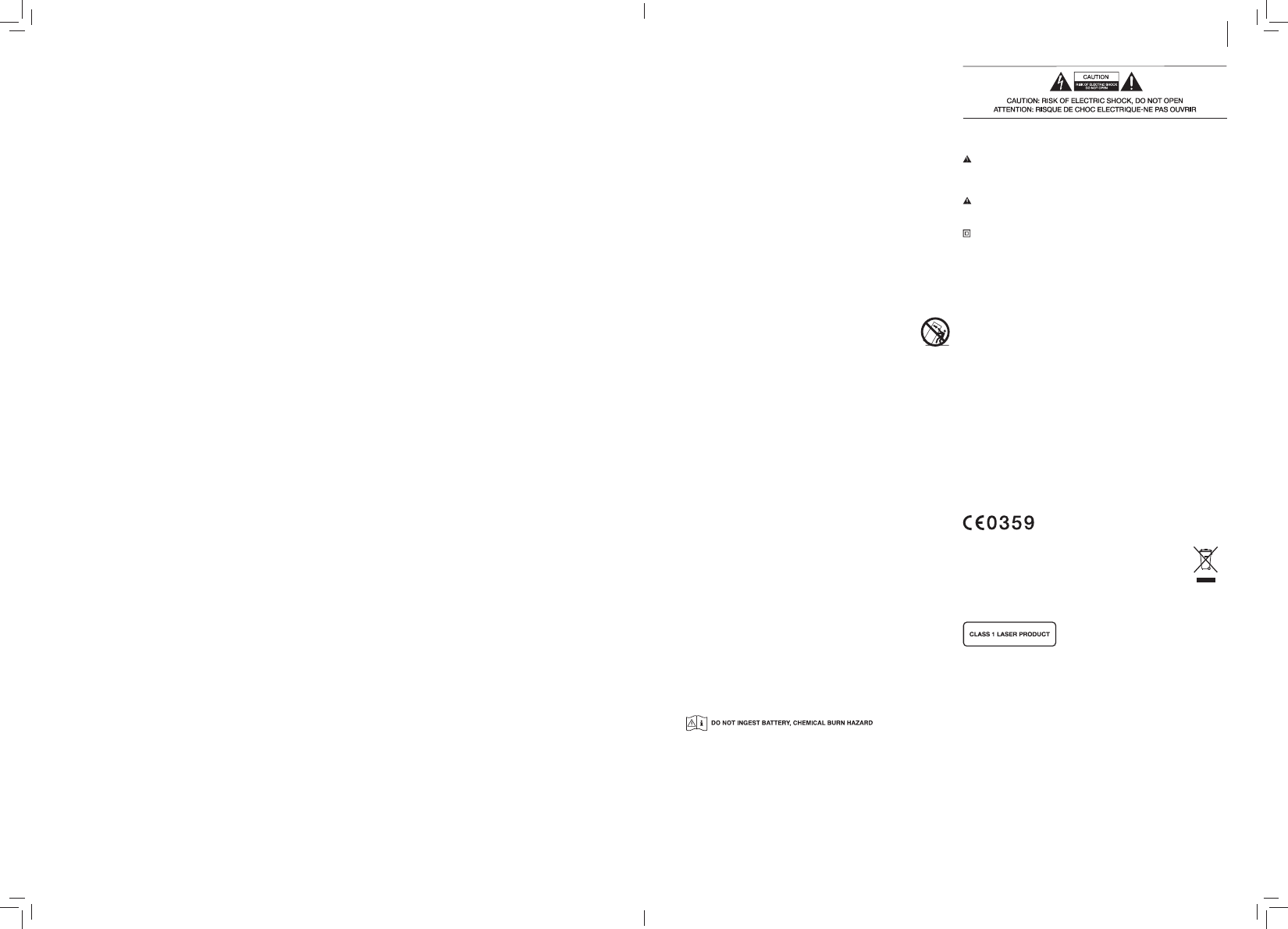
1
ENGLISH
IMPORTANT SAFETY INSTRUCTIONS
1. Read these instructions.
2. Keep these instructions.
3. Heed all warnings.
4. Follow all instructions.
5. Do not use this device near water.
6. Only clean with a dry cloth.
7. Do not block any vents. Install in accordance with the manufacturer’s
instructions.
8. Do not install near any heat sources such as radiators, heaters, stoves,
or other devices ( including amplifiers ) that produce heat.
9. Do not defeat the safety purpose of the polarized or grounding-type
plug. A polarized plug has two blades with one wider than the other. A
grounding type plug has two blades and a third grounding prong. The
wide blade or the third prong are provided for your safety. If the provided
plug does not fit into your outlet, consult an electrician for replacement
of the obsolete outlet.
10. Protect the power cord from being walked on or pinched particularly at
the plugs, convenience receptacles, and the point where they exit from
the device.
11. Only use attachments/accessories specified by the manufacturer.
12. Use only with the cart, stand, tripod, bracket, or table specified
by the manufacturer, or sold with the device. When a cart is
used, use caution when moving the cart/device combination to
avoid injury from tip-over.
13. Unplug this device during lightning storms or during long periods of disuse.
14. Refer all servicing to qualified service personnel. Servicing is required
when the device has been damaged in any way, such as power-supply
cord or plug damages, liquid has been spilled or objects have fallen into
the device, the device has been exposed to rain or moisture, does not
operate normally, or has been dropped.
15. Do not install this equipment in a confined or built-in space such as a
book case or similar unit, and maintain well-ventilated conditions. The
ventilation should not be impeded by covering the vents with items such
as newspaper, table-cloths, curtains etc.
16. WARNING: Please refer the information on exterior bottom enclosure for
electrical and safety information before installing or operating the device.
17. WARNING: To reduce the risk of fire or electric shock, do not expose
this device to rain or moisture. The device should not be exposed to
dripping or splashing and objects filled with liquids, such as vases,
should not be placed on the apparatus.
18. CAUTION: Danger of explosion if battery is incorrectly replaced. Only
replace with the same or equivalent type.
19. WARNING: The battery ( battery or batteries or battery pack ) should not
be exposed to excessive heat such as sunshine, fire or the like.
20. WARNING: The mains plug/appliance coupler is used as a cut-off de-
vice, the cut-off device should remain readily operable.
21. Correct Disposal of this product. This marking indicates that this
product should not be disposed with other household wastes through-
out the EU. To prevent possible harm to the environment or human
health from uncontrolled waste disposal, recycle it responsibly to
promote the sustainable reuse of material resources. To return your used
device, please use the return and collection systems or contact the
retailer where the product was purchased. They can take this product for
environmental safe recycling.
Batteries in the remote control: Keep the remote control battery away
-
charge, disassemble, heat above 212ºF ( 100ºC ), Replace only with a battery
of the correct type and model number ( CR2032 lithium coin cell battery, 3 V ).
The remote control supplied with this product contains a coin/button cell
battery. If the coin/button cell battery is swallowed, it can cause severe
internal burns in just 2 hours and can lead to death.
Keep new and used batteries away from children. If the battery compart-
ment does not close securely, stop using the product and keep it away
from children.
If you think batteries might have been swallowed or placed inside any part of
the body, seek immediate medical attention.
Operating Temperatures: 5 – 40 deg ºC / 41 – 104 deg ºF
AeroSphère Base—Use the original power adapter: Only use the sup-
plied original power adapter to power and charge the device. Other power
adapters might look similar, but using them could result in electric shock
and could damage the device.
WARNING: To reduce the risk of electric shock, do not remove cover
( or back ) as there are no user-serviceable parts inside. Refer servicing
to qualified personnel.
This lightning flash with arrowhead symbol within an equilateral triangle
is intended to alert the user to the presence of non-insulated “dangerous
voltage” within the product’s enclosure that may be of sufficient magnitude
to constitute a risk of electric shock.
The exclamation point within an equilateral triangle is intended to alert
the user to the presence of important operating and maintenance instruc-
tions in the literature accompanying the appliance.
This equipment is a Class II or double insulated electrical appliance. It
has been designed in such a way that it does not require a safety connec-
tion to electrical earth.
FCC Regulations Warning:
approved by the party responsible for compliance could void the user’s authority to
operate the equipment. NOTE: This equipment has been tested and found to comply
with the limits for a Class B digital device, pursuant to Part 15 of the FCC Rules. These
limits are designed to provide reasonable protection against harmful interference in a
residential installation. This equipment generates, uses and can radiate radio frequency
energy and, if not installed and used in accordance with the instructions, may cause
harmful interference to radio communications. However, there is no guarantee that
interference will not occur in a particular installation. If this equipment does cause
harmful interference to radio or television reception, which can be determined
by turning the equipment off and on, the user is encouraged to try to correct the
interference by one or more of the following measures:
Reorient or relocate the receiving antenna.
Increase the separation between the equipment and receiver.
Connect the equipment into an outlet on a circuit different from that to which the
receiver is connected.
Consult the dealer or an experienced radio / TV technician for help.
authority to operate the equipment under FCC rules.
FCC ID: ZXX-A010 / ZXX-A020 / ZXX-A030
Canada This device complies with Industry Canada licence - exempt RSS standard( s ).
Operation is subject to the following two conditions: ( 1 ) this device may not cause
interference, and ( 2 ) this device must accept any interference, including interference
that may cause undesired operation of the device.
Industrie Canada ( IC ): 10107A - A01 / 10107A - A02 / 10107A - A03
CE Conformity
G-Lab GmbH declares that this device complies with the essential requirements
and other relevant provisions of European Directive 1999 / 5 / EC. The
declaration of conformity may be consulted upon request to G-Lab GmbH,
Zurich, Switzerland or on http://genevalab.com.
The European Directive on Waste Electrical and Electronic Equipment
( WEEE ) was implemented to dramatically reduce the amount of
waste going to landfills, thereby reducing the environmental impact
on the planet and human health. Please act responsibly by recy-
cling used products. If this product is still usable, consider giving
it away or selling it.
Used batteries: Please dispose of used batteries properly, following the
local regulations. Do not place the battery in fire.
Licensing and copyrights
© 2014 G-Lab GmbH. All rights reserved.
Under the copyright laws, this manual may not be copied, in whole or in part, without
the written consent of G-Lab GmbH.
Geneva® is a registered trademark of G-Lab GmbH.
AirPlay, iPad, iPhone, iPod, iPod classic, iPod nano, iPod touch, iTunes, iOS, and Retina
are trademarks of Apple Inc., registered in the U.S. and other countries. iPad Air, iPad
mini, and Lightning are trademarks of Apple Inc.
“Made for iPod,” “Made for iPhone,” and “Made for iPad” mean that an electronic
standards. Apple is not responsible for the operation of this device or its compliance
with safety and regulatory standards. Please note that the use of this accessory with
iPod, iPhone, or iPad may affect wireless performance.
App Store is a service mark of Apple Inc.
iTunes is for legal or rightholder-authorized copying only. Don’t steal music.
The Bluetooth® word mark and logos are registered Trademarks owned by Bluetooth SIG, Inc.
Wi-Fi is a registred trademark of the Wi-Fi Alliance.
Setup Guide version
Version: v1.0. for the following products:
Geneva AeroSphère / Large ( Model: A010 ) / Small ( Model: A020 ) / Base ( Model: A030 )
This equipment should be installed and operated with a minimum distance of 20cm between
the radiator and your body
10107A-A010 / 10107A-A020 / 10107A-A030

32
ENGLISH
I ABOUT THE GENEVA AEROSPHÈRE SYSTEM
AEROSPHÈRE SMALL, LARGE & BASE
AeroSphère Small and AeroSphère Large
AeroSphère Small and AeroSphère Large are wireless active speakers
that play music from the following sources:
AirPlay® ( via Wi-Fi® )
DLNA® ( via Wi-Fi )
Bluetooth® Audio ( including the high quality codec aptX® )
Line-In
FM, DAB+ and audio CD, with the optional AeroSphère Base
In this document “AeroSphère speaker” refers to both models
AeroSphère Small and AeroSphère Large.
The speakers can be control via
Remote control and / or
AeroSphère App ( iPhone® or Android® )
AeroSphère Base
By adding an AeroSphère Base to your home network, the following
functions will be added to all connected AeroSphère speakers:
FM radio
DAB / DAB+ radio ( works only in countries with DAB service )
Audio CD
Additional Line-In input
Up to four AeroSphère speakers can be added to the AeroSphère Base.
AeroSphère Base streams audio from CDs, FM or DAB to up to four
connected AeroSphère speakers at the same time. The AeroSphère
Base is controlled with the AeroSphère app ( iPhone or Android ). In
addition, most functions can also be controlled with the remote control.
AEROSPHÈRE APP
If your smartphone is connected to your Wi-Fi home network, you can control all AeroSphère products with the AeroSphère app. Both iPhone and
automatically.
Functions
Show all AeroSphère products in your Wi-Fi network
Change volume on all AeroSphère speakers
Adjust bass and treble on all AeroSphère speakers
Change the input sources on the speakers
Launch other streaming applications on your smartphone
Control the FM, DAB+ and Audio CD functionality of the
AeroSphère Base
Change the names of all the speakers, for example to “Bedroom”
and “Living room”
How to download the AeroSphère App
iPhone version: search for “AeroSphere” in the App Store®
The Geneva AeroSphère app works with iPhone and iPod Touch.
Android version: search for “AeroSphere” in the Google Play store.
WHAT TO DO NEXT?
AeroSphère Small & Large
1. Getting started with the AeroSphère Small & Large ........ page 04
Once completed: you can play Bluetooth on the AeroSphère speaker
( Time required: 5 minutes ).
2. Wi-Fi Setup for the AeroSphère Small & Large ................. page 06
Once completed: the AeroSphère speaker is connected to your Wi-Fi
network. Now you are ready to use AirPlay, DLNA and all audio sources
from the AeroSphère Base ( FM, DAB+, audio CD )
( Time required: 5 minutes ).
3. First steps with the AeroSphère Small & Large ................ page 08
Once completed: you know how to use AirPlay, DLNA and Line-In.
You are familiar with the display status and the remote control.
AeroSphère Base
1. Getting started with the AeroSphère Base .......................page 11
Once completed: you have connected all wires and you are ready for
the Wi-Fi setup ( Time required: 5 minutes ).
2. Wi-Fi Setup for the AeroSphère Base ................................page 13
Once completed: the AeroSphère Base is connected to your Wi-Fi
network. Now you are ready to use listen to FM, DAB+ and Audio CD
from the AeroSphère Base ( Time required: 5 minutes ).
3. First steps with the AeroSphère Base ............................... page 14
Once completed: you know how to use FM, DAB+ and the Audio CD
with the remote control and the AeroSphère app. There is no additional
speakers automatically.
Problems? ................................................................................ page 16
See the “Troubleshooting and FAQ” section and the “Feature Guide” on aerosphere.genevalab.com.
WOULD YOU LIKE TO LEARN MORE?
Use the “Feature Guide“ to learn more about the system
Windows and Mac computers.
aerosphere.genevalab.com

54
ENGLISH
BLUETOOTH SETUP
Mobile phones, tablets, and computers with Bluetooth can connect to the AeroSphère speaker and play music wirelessly. The mobile phone,
tablet, or computer must support Bluetooth A2DP. The AeroSphère speaker supports also the high quality codec aptX.
Initial Setup ( “pairing” ) with iPhone, iPad or iPod touch
1. Press on the remote control.
2. Select “Settings” on your iPhone. Select “General / Bluetooth”. Turn
on Bluetooth. New Bluetooth devices are detected automatically.
3. Wait until “AeroSphère Small/Large ... ( Not Paired )” appears.
4. Select “AeroSphère...”. The phone is now connecting ( “pairing” ) to
the AeroSphère speaker.
5. Once successfully paired, you can play music on an iPhone, iPad or
iPod touch and listen to it on the AeroSphère speaker.
Bluetooth settings on the iPhone®
PLAYING MUSIC WITH BLUETOOTH
Most smartphones connect automatically to the AeroSphère speaker
after the initial setup ( “pairing” ).
Press on the remote control. When the AeroSphère speaker
constant blue color.
Now music that is playing on your smartphone streams
automatically to the AeroSphère speaker.
Status information on the display
Blue, constant: successfully connected.
Blue, fast flashing: searching for previously paired devices.
Blue, slow flashing: pairing / no active connection.
Pairing guide for other devices and mobile phones
Go to www.genevalab.com and select “Support.”
Selecting Bluetooth as audio output
( control center of iOS7 )
II GETTING STARTED WITH THE AEROSPHÈRE SMALL & LARGE
Time required: 5 minutes
Once completed you can play Bluetooth on the AeroSphère speaker
POWERING THE SPEAKER UP
Connect power
Turn the AeroSphère speaker carefully on its side. Don’t put the
AeroSphère Large on its head. Connect one end of the power cord to the
connector to the on the bottom of the AeroSphère speaker.
connector while pushing in, until it is inserted all the way. Make sure the AC
power cord is properly attached. Finally, plug the other end in a wall outlet.
Remote control
Remove the plastic slip at the end of the remote control.
Turn on the AeroSphère speaker
Press the power button on the remote control , or press the power
button at the back of the speaker. The Geneva logo will turn yellow.
Using Bluetooth
Press the button on the remote control, and wait until the entry
“AeroSphère” appears in the Bluetooth setup of your smart phone. For
detailed instructions, go to the next chapter “Bluetooth Setup”. With
Bluetooth you can listen music wirelessly without being connected to
your Wi-Fi network.
Now go to chapter “Wi-Fi Setup for AeroSphère Small & Large”
In order to use AirPlay, DLNA or Geneva Multiroom, you need to
connect the AeroSphère speakers to your home network.
Proper placement of the AeroSphère Large
The AeroSphère Large is a high performance audio system, and
produces heat during operation. This means the metal plate at the
bottom side can get hot. Do not place the speaker on a heat sensitive
for proper air circulation underneath the unit. The speaker must
not be placed on a bed, sofa or similar surfaces that may block the
natural ventilation.

76
ENGLISH
III WI-FI SETUP FOR THE AEROSPHÈRE SMALL & LARGE
Time required: 5 minutes
Once completed: the AeroSphère speaker is connected to your Wi-Fi network. Now you are ready to use AirPlay, DLNA and all audio sources
from the AeroSphère Base ( FM, DAB+, audio CD ).
OVERVIEW
wireless network ). There are three different methods you can use for the Wi-Fi setup.
WI-FI SETUP METHOD WHEN TO USE THIS METHOD
WAC * You can use your iPhone, iPad, iPod Touch. They require iOS 7 or higher.
WPS Your Wi-Fi router has a WPS push button for easy network setup.
AeroSphère Network Setup webpage Advanced method go to the “Feature Guide” on aerosphere.genevalab.com
time.
WI-FI SETUP WITH WAC ( WIRELESS ACCESSORY CONFIGURATION )
What is needed for this setup?
1. An iOS device ( Phone, iPad or iPod Touch ) with iOS version 7
or higher.
2. The iOS device must already be connected to your Wi-Fi network
Instructions
1.
two times repeatedly in green. When you are using the AeroSphère
and go to step 3.
2.
enable the Wi-Fi Setup with WAC manually:
Hold the “SETUP” button on the back for 10 seconds, until the
green.
3. Go to Settings of your iOS device and select Wi-Fi.
4. Wait until you see the entry “SET UP NEW AIRPLAY SPEAKER” on
the lower part of the display. Select it.
5. Press “Next” on the upper right.
6. The iOS device will now automatically transfer its Wi-Fi settings to
the AeroSphère speaker.
7. Wait until the display of the AeroSphère speaker has successfully
green to a constant green.
What is WAC?
WAC is an easy Wi-Fi setup method for iOS devices ( iPhone, iPad, iPod
Touch ). By default this Wi-Fi setup method is enabled when you use
green.
Troubleshooting
Repeat the procedure.
Make sure your iPhone, iPad or iPod touch are using iOS version 7
or higher
Make sure your iPhone, iPad or iPod touch is connected to a Wi-Fi
network
Try another Wi-Fi setup method.
Check the networking troubleshooting guide on the Genevalab.com
Support page.
3
4
5
6
WI-FI SETUP WITH WPS
What is needed for this setup?
Your Wi-Fi router needs to support WPS. No computer or smartphone is needed for this setup.
3
4
Instructions
1. Turn the AeroSphère speaker on.
2. green.
3. Press the “SETUP” button on the back of the AeroSphère speaker.
4. On the Wi-Fi router press the WPS button. Typically a light on the
button for a few seconds. The AeroSphère speaker and the Wi-Fi
router are now starting to connect to each other.
5. Wait until the display of the AeroSphère speaker changes to button
green. This can take up to a minute. Now you are connected to your
Wi-Fi network.
What is WPS?
WPS ( Wi-Fi protected setup ) is a simple way to connect a new device
to a Wi-Fi network. WPS is a common feature on today’s Wi-Fi wireless
routers or Wi-Fi access points. When pushing the “SETUP” button on
the AeroSphère Small or Large and the “WPS” button on the Wi-Fi
access point within about a minute, the AeroSphère Small or Large will
automatically connect to the Wi-Fi network.
Troubleshooting
Repeat the procedure.
Upgrade the software on your Wi-Fi router.
Try another Wi-Fi setup method.
Check the networking troubleshooting guide on the Genevalab.com
Support page.
WI-FI SETUP WITH THE AEROSPHÈRE NETWORK SETUP WEBPAGE
Follow the detailed description in the “Feature Guide” on aerosphere.genevalab.com

98
ENGLISH
IV FIRST STEPS WITH THE AEROSPHÈRE SMALL & LARGE
Once completed you know how to use AirPlay, DLNA and Line-In. You are familiar with the display status and the remote control.
Are you connected to Wi-Fi?
Before using AirPlay, DLNA, FM, DAB+ or CD you need to connect the
AeroSphère speaker to your Wi-Fi network. See previous chapter “Wi-Fi
Network Setup”.
Turn the power on of the AeroSphère speaker and check the display.
After the start-up period ( yellow ), a blinking display means you are
waiting to connect. Once you are successfully connected, the display
is constant. For detailed display status information, go to the following
chapter “Controls”.
AIRPLAY
What is AirPlay?
AirPlay lets you wirelessly stream music from your iPhone, iPad, iPod touch, Mac or Windows computer to the Geneva AeroSphère speaker and
other AirPlay speakers. Once you select the AeroSphère speaker with the AirPlay icon in iTunes or the iOS device, the AeroSphère speakers switch
automatically from the current audio source to AirPlay.
Playing music with iTunes@ from a computer ( Mac or Windows )
1. Turn the AeroSphère speaker on.
2. Wait until the AeroSphère speaker has successfully connected to
the Wi-Fi network ( the display is constant green ).
3. Open iTunes on your Mac or Windows computer.
4. Select the AirPlay icon, then select “AeroSphère Small” or
“AeroSphère Large”.
Any music playing on iTunes is now streamed to the AeroSphère
speaker over the Wi-Fi network.
Internet Radio, Spotify and other streaming apps
Any iPhone or iPad app that plays music can be streamed over the
Wi-Fi network to the AeroSphère speaker via AirPlay.
Playing music from an iPhone, iPad or iPod Touch
1. Select the app “Music” any other music or streaming app.
2. Select the AirPlay icon, then select “AeroSphère Small” or
“AeroSphère Large”.
AirPlay in the control center
( AirPlay on iOS 7 and newer )
AirPlay on iOS 6 and earlier
AirPlay on iOS 6 and earlier
You can listen to music from other iPhone apps, such as Internet Radio,
Spotify@, etc. In most iPhone apps the AirPlay icon will automatically
appear if there is an AirPlay speaker in your local network.
AirPlay on iOS 7 and newer
Swipe from the bottom to the top to make the control center appear.
The AirPlay icon shows available speakers below the play/pause icon.
If there are no AirPlay speakers available, the AirPlay icon is hidden.
AUDIO
Volume
Remote control: use the volume buttons
AeroSphère app: use the volume bar
Bass and treble
AeroSphère app: tap the music note icon on the lower right of the
screen, then use the bass and treble bar.
DLNA
What is DLNA?
DLNA is a standard for streaming audio via a home network to a
speaker. The AeroSphère speakers support DLNA. Once a user
selects the AeroSphère speaker in a DLNA app on a smartphone, the
AeroSphère speakers automatically switch from the current audio
source to DLNA.
Playing music from the Android app “BubbleUPnP”
We recommend the app “BubbleUPnP” for streaming music from your
Android phone to the AeroSphère speaker.
1. Download “BubbleUPnP” from the Google Play store.
2. Change audio output from “Local Renderer” to “AeroSphère Small”
or “AeroSphère Large”.
3. Music will automatically play on the AeroSphère speaker.
REMOTE CONTROL
Power On / Off
Volume control
AirPlay
Line In
DAB / DAB+
Line-In connector at the Base
AirPlay / DLNA: change tracks
FM: auto-search
DAB+: change stations
CD: change tracks
Eject CD
DLNA
Bluetooth
FM
audio CD
AirPlay / DLNA / CD: play / pause
2
Support for AeroSphère Base

1110
ENGLISH
V GETTING STARTED WITH THE AEROSPHÈRE BASE
Time required: 5 minutes
Once completed: you have connected all wires and you are ready for the Wi-Fi setup.
OVERVIEW
The AeroSphère Base adds FM, DAB+ and audio CD functionality to all
AeroSphère Base speakers in the same home network. The AeroSphère
is controlled with the remote controls of the AeroSphère speakers, or
with the AeroSphère iPhone and Android App.
No separate remote control is needed to operate the AeroSphère
Base. The AeroSphère Base has no remote control sensor. You
can control the AeroSphère Base functionality directly from the
AeroSphère speakers.
CONNECTING ALL WIRES
Attach the FM / DAB+ Antenna
1. Screw the enclosed FM/DAB+ antenna into the antenna connector
on the back.
2. Screw the two rods into the end of the antenna
3. Place the end of the antenna at least one meter away from the
AeroSphère Base. The long wire allows you to place the antenna in
a location where you have the best FM/DAB+ reception. Note that
only the two rods at the end of the wire is the actual antenna.
Connect the power
1. Connect the AC power adapter to an AC wall outlet. Then connect
the other end of the AC power adapter into the back of the
AeroSphère Base.
2. Move the power switch to the ON position. The AeroSphère Base is
a network device and will always stay connected to the network.
Next: Wi-Fi Setup
Now you are ready to connect the AeroSphère Base to your Wi-Fi
network—go to the next chapter for more details.
Do I need to configure the AeroSphère system?
the Speakers are connected to the Wi-Fi network, the AeroSphère Base
automatically.
DISPLAY
The color of the Geneva logo shows the operation status of the device.
COLOR STATUS
off Device is powered off
yellow Device is starting up
green ( constant ) AirPlay or DLNA, connected to the Wi-Fi network
AirPlay or DLNA, waiting to connect to the Wi-Fi network
blue ( constant ) Bluetooth, connected
Bluetooth, connecting or pairing
pink Line-In
ONLY WITH AEROSPHÈRE BASE
red Audio CD ( AeroSphère Base )
light blue FM or DAB+ ( AeroSphère Base )
pink Line-In ( AeroSphère Base )
Waiting to connect to the AeroSphère Base
ADVANCED
green / yellow blinking Failed to connect to a Wi-Fi network
Successfully connected to Wi-Fi network
Wi-Fi setup in progress ( WPS method )
Wi-Fi setup in progress ( webpage or WAC method )
LINE-IN
The 3.5 mm analog audio input on the back of the AeroSphère speaker can be used for external audio sources. Press on the remote control.
There are two buttons on the remote control: the upper button selects the analog audio input on the AeroSphère speaker, the lower
button selects the analog audio input of the AeroSphère Base.
BACK PANEL
POWER BUTTON POWER ON / OFF
WPS setup ( push button once )
WAC setup / Network webpage setup ( hold button for 10 sec )
Line-in connector Analog audio input ( stereo ), 3.5 mm connector
AC power input connector AC power input ( 100 - 240 VAC, 50/60 Hz )

1312
ENGLISH
VI WI-FI SETUP FOR THE AEROSPHÈRE BASE
Time required: 5 minutes
Once completed: the AeroSphère Base is connected to your Wi-Fi network. Now you are ready to use listen to FM, DAB+ and Audio CD from the
AeroSphère Base.
OVERVIEW
network. The AeroSphère Base must be in same Wi-Fi network as the AeroSphère speakers.
WI-FI SETUP METHOD WHEN TO USE THIS METHOD
WPS Your Wi-Fi router has a WPS push button for easy network setup.
AeroSphère Network Setup webpage* Advanced method.
go to the “Feature Guide” on aerosphere.genevalab.com
time.
WAC is not supported on the AeroSphère Base
WI-FI SETUP WITH WPS
What is needed for this setup?
Your Wi-Fi router needs to support WPS. There is no computer or smartphone needed for this setup.
Instructions
1. Turn the AeroSphère Base on.
2. green.
3. Press the white “SETUP” button on the back of the AeroSphère Base.
4. On the Wi-Fi router press the WPS button. Typically a light on the
button for a few seconds. The AeroSphère speaker and the Wi-Fi
router are now starting to connect to each other.
5. Wait until the status light changes from fast blinking green to
connected to your Wi-Fi network.
Troubleshooting
Repeat the procedure.
Upgrade the software on your Wi-Fi router.
Try the “AeroSphère Network Setup webpage” method in the
next chapter.
Check the Genevalab.com support page.
What is WPS?
WPS ( Wi-Fi protected setup ) is a simple way to connect a new device
to a Wi-Fi network. WPS is a common feature on today’s Wi-Fi wireless
routers or Wi-Fi access points. After pushing the white “SETUP” button
on the AeroSphère Base and the “WPS” button on the Wi-Fi access
point, within about a minute the AeroSphère Base will automatically
connect to the Wi-Fi network.
WI-FI SETUP WITH THE AEROSPHÈRE NETWORK SETUP WEBPAGE
Follow the detailed description in the “Feature Guide” on aerosphere.genevalab.com
BACKPANEL
STATUS LIGHT
yellow AeroSphére Base is starting up, this takes about 20 seconds
green ( constant ) Successfully connected to the Wi-Fi network and successfully connected to at least one
AeroSphère speaker
green ( slowly blinking ) Successfully connected to the Wi-Fi network
green ( fast blinking ) In the process of connecting to the Wi-Fi network
Wi-Fi setup in progress ( WPS method )
Wi-Fi setup in progress ( network setup webpage method )
yellow / green / red ( changing ) Software update in progress
How to eject the CD
You can eject the CD with the following methods:
Hold your hand about 10 mm above the CD slot. The CD eject
sensor is located above the CD slot. It detects the hand with a
proximity sensor.
Use the button on the remote control
Use the eject icon in the AeroSphère app
Power switch
Power On / Off
DC power input
Connect to the AC power adapter connector
Radio antenna connector:
Input for external FM / DAB antenna.
F-Type connector.
Wi-Fi SETUP:
Press: WPS push button setup method
Hold for 10 seconds: Network webpage setup method
Analog audio input
3.5 mm connector
Status light
Shows current status,
see details below
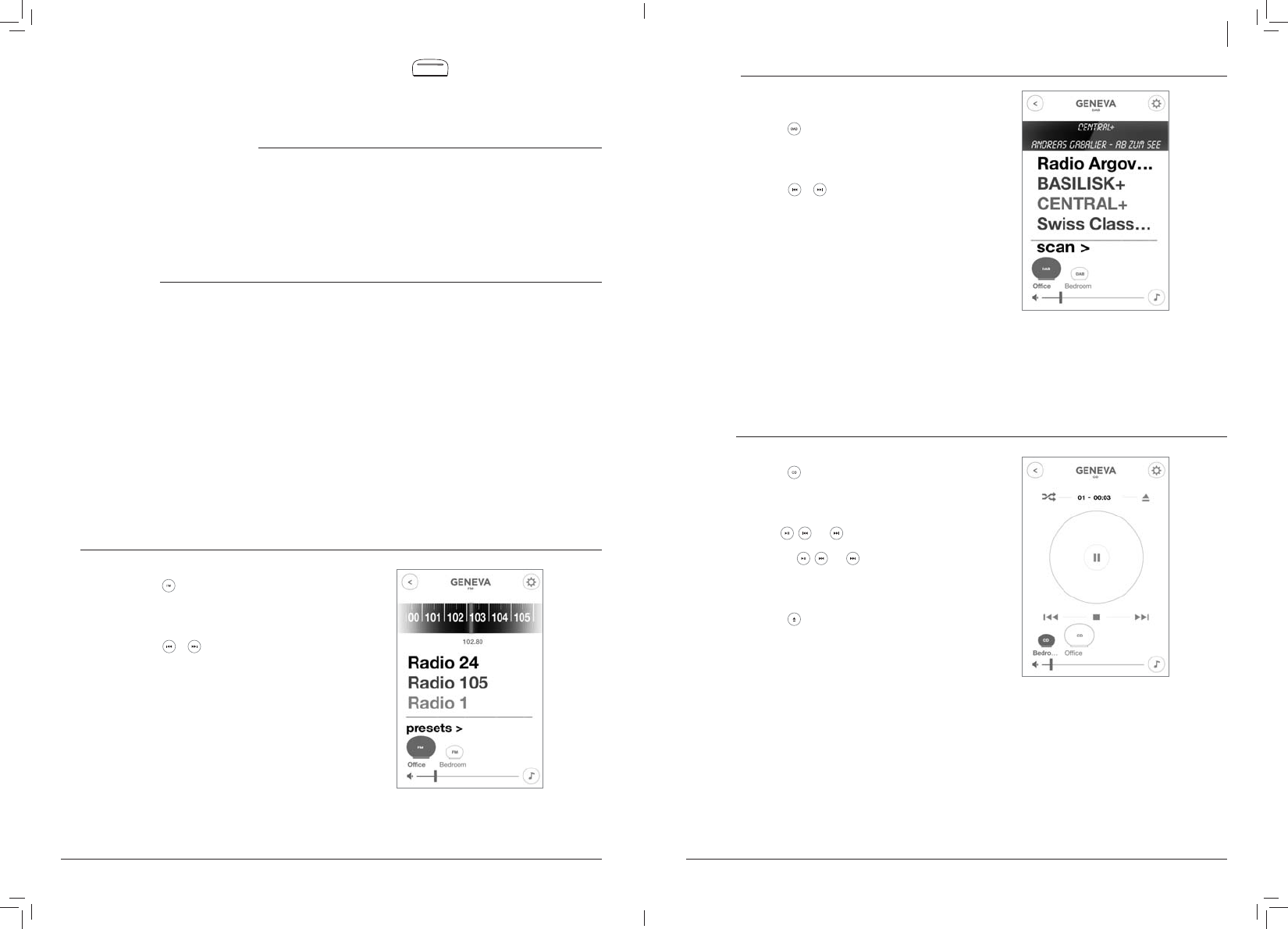
1514
ENGLISH
VII FIRST STEPS WITH THE AEROSPHÈRE BASE
Once completed: you know how to use FM, DAB+ and the Audio CD with the remote control and the AeroSphère app. There is no additional
automatically.
HOW TO CONTROL THE AEROSPHÈRE BASE
You can control the AeroSphère Base with the AeroSphère app and a remote control of the AeroSphère speaker. The Base has no remote control
sensor so you need to point the remote control at an AeroSphère speaker.
How do I find the AeroSphère speakers and Base with the App?
AeroSphère speakers and Base automatically.
How to download the AeroSphère app
iPhone version: search for “AeroSphere” in the App Store®
The Geneva AeroSphère app works with iPhone and iPod Touch.
Android version: search for “AeroSphere” in the Google Play store.
BEYOND THE BASICS
How many AeroSphère speakers can I connect to the
AeroSphère Base?
Up to four AeroSphère speakers.
Why is there a delay when changing the AeroSphère sources
( from/to FM, DAB, CD )?
The audio is streamed over the Wi-Fi network and then the audio
is buffered for a few second on the speakers. The reason for audio
audio interruptions.
Why is there a delay when I change stations in DAB or when I
change tracks on a CD?
See above. After pressing a CD or DAB command on the remote
control or app ( change stations, change tracks ), the station or tracks
are changed immediately on the AeroSphère Base, but the audio
buffering on the AeroSphère speakers adds a delay.
There are audio interruptions when I listen to FM radio
The wireless network bandwidth is not only limited, but also shared
with Bluetooth, other devices on the same Wi-Fi network and Wi-Fi
networks close by. See section “How to make sure you get the best
audio streaming quality in your Wi-Fi network” for ways to minimize
audio interruptions.
Can I turn the AeroSphère Base on and off from the
AeroSphère App?
No. The AeroSphère Base is running all the time, similar to a Wi-
Fi router.
FM
How to select FM
Remote control: press .
AeroSphère app: after you selected the AeroSphère speaker icon,
select the FM menu in the main screen.
Find a station automatically with auto-search
Remote control: Press or .
AeroSphère app: Swipe the FM frequency scale.
Select a station manually
AeroSphère app: slide the frequency scale to the
desired frequency.
FM presets
AeroSphère app: select a station in the FM station list. To store and
edit the presets, select the menu entry “Presets”.
DAB / DAB+
The AeroSphère Base is compatible with DAB and DAB+.
How to select DAB+
Remote control: press .
AeroSphère app: after you have selected an AeroSphère speaker
icon, select the DAB menu in the main screen.
Select a station
Remote control: Press or to change radio stations.
AeroSphère app: select a station in the DAB station list
Using DAB for the first time ( “Scan” function )
Initially the AeroSphère Base has no DAB+ stations stored. Using the
After a “Scan”, the stations are automatically stored. The “Scan”
function is also needed after moving the AeroSphère Base to a new
location with different radio stations or when you move the AeroSphère
Base to a room with a different radio reception.
1. Tap the “Scan” menu item on DAB screen in the AeroSphère app.
2. Once all available stations have been found, the list is refreshed.
What is DAB?
DAB / DAB+ ( sometimes also called digital radio ) is only available in
certain countries ( UK, Germany, Switzerland, Norway, Hong Kong,
and more ).
AUDIO CD
How to select CD
Remote control: press .
AeroSphère app: after you have selected an AeroSphère speaker
icon, select the CD menu in the main screen.
Basic control
Remote control: use , and to play, pause and
skip tracks.
AeroSphère app: use the , and buttons.
How to eject a CD
Hold your hand above the CD slot. The CD eject sensor is located
above the CD slot. It detects the hand with a proximity sensor.
Remote control: press .
AeroSphère app: use the eject icon in the AeroSphère app.

1716
DEUTSCH
WICHTIGE SICHERHEITSHINWEISE
1. Sie diese Anleitung
2. Heben Sie diese Anleitung auf
3. Beachten Sie alle Warnungen
4. Befolgen Sie alle Anweisungen
5. Benutzen Sie das Gerät nicht in der Nähe von Wasser.
6. Nur mit einem trockenen Tuch reinigen.
7. Versperren Sie keine Belüftungsöffnungen. Installieren Sie das Gerät
nach den Vorgaben des Herstellers.
8. Installieren Sie das Gerät nicht in der Nähe von Wärmequellen wie
Heizungen, Wärmespeichern, Öfen oder anderen Geräten ( einschließlich
Verstärkern ), die Wärme erzeugen.
9. Halten Sie sich an die Sicherheitsvorschriften für einen gepolten Stecker
oder Schutzkontaktstecker. Ein gepolter Stecker besitzt 2 Kontakte
wovon einer breiter ist, als der andere. Ein Schutzkontaktstecker hat
2 Kontakte und eine dritte Erdungsphase Der breitere Kontakt sowie
die Erdungsphase dienen Ihrer Sicherheit. Wenn der gelieferte Stecker
nicht in Ihre Steckdose passt, konsultieren Sie einen Elektriker für einen
entsprechenden Ersatz.
10. Schützen Sie das Netzteil vor Tritten und Quetschungen, insbesondere
an Stecker, Anschlussdosen und an dem Punkt, wo die Kabel aus dem
Gerät austreten. Achten Sie besonders auf den festen Sitz des Netzste-
ckers am Gerät und der Steckdose.
11. Nutzen Sie ausschließlich das vom Hersteller empfohlene Zubehör.
12. Nutzen Sie das Gerät nur mit den vom Hersteller empfohlenen/
mitgelieferten Befestigungsmöglichkeiten. Wird ein fahrbares
Gestell benutzt, ist besondere Vorsicht geboten um Verlet-
zungen durch eventuelles Umkippen der Gestell-Geräte-Kom-
bination zu vermeiden.
13. Ziehen Sie bei Gewittern, oder wenn das Gerät über längere Zeit nicht
gebraucht wird, den Stecker des Geräts aus der Steckdose.
14. Beauftragen Sie mit allen Servicearbeiten nur qualifiziertes Serviceperso-
nal. Ein Service ist erforderlich, wenn das Gerät beschädigt wurde, etwa
wenn das Netzteil oder die Stecker beschädigt sind, Flüssigkeit über
dem Gerät verschüttet wurde, oder Gegenstände in das Gerät geraten
sind, wenn das Gerät Regen oder Feuchtigkeit ausgesetzt war, nicht
normal funktioniert, oder fallen gelassen wurde.
15. Installieren Sie das Gerät nicht in geschlossenen Schränken oder Ein-
bauvorrichtungen wie beispielsweise einem Bücherfach oder Ähnlichem.
Achten Sie auf gute Belüftung. Die Belüftungsöffnungen dürfen zu
keiner Zeit durch beispielsweise Zeitungen, Tischdecken, Vorhänge, etc.
abgedeckt werden.
16. ACHTUNG: Lesen Sie das beigefügte Informationsblatt zu Strom- und
Sicherheitshinweisen, bevor Sie das Gerät installieren oder gebrauchen.
17. ACHTUNG: Um das Risiko eines Feuers oder elektrischen Schocks so
gering wie möglich zu halten, setzen Sie das Gerät weder Regen noch
Feuchtigkeit aus. Halten Sie das Gerät fern von Spritzwasser und Was-
serbehältern wie zB. Vasen. Stellen Sie diese niemals auf das Gerät.
18. WARNUNG: Wenn die Batterie unsachgemäß ausgetauscht wird,
besteht Explosionsgefahr. Ersetzen Sie die Batterie nur durch eine Neue
vom richtigen Typ.
19. ACHTUNG: Setzen Sie die Batterie ( Batterie, Batterien oder Batte-
rie-Pack ) keines Falls starker Hitze wie direkter Sonneneinstrahlung,
offenem Feuer oder Ähnlichem aus.
20. ACHTUNG: Der Plug-In Adapter fungiert als Überspannungsschutz, und
sollte deshalb unbeschädigt bleiben.
21. Korrekte Entsorgung des Produkts. Produkte, die dieses Symbol
tragen, dürfen EU-weit NICHT mit dem normalen Hausmüll entsorgt
werden. Um mögliche Schäden für Umwelt und Mensch durch unkon-
trollierte Müllentsorgung zu vermeiden, entsorgen Sie das Produkt über
eine Sammelstelle für Wiederverwertung von elektronischen Geräten. In-
formationen zur Rückgabe und zu Sammelstellen erhalten Sie bei Ihrem
Händler. Dieser kümmert sich um umweltgerechtes Recycling.
Batterien der Fernbedienung: Halten Sie die Batterie der Fernbedienung
außer Reichweite von Kindern. Batterien können bei unsachgemäßem
Gebrauch Brände oder Verätzungen verursachen. Die Batterie nicht wie-
deraufladen, zerlegen oder auf über 212ºF ( 100ºC ) erhitzen. Ersetzen Sie
die Batterie nur durch eine Neue vom richtigen Typ und Modell-Nummer
( CR2032 Lithium-Knopfzelle, 3 V ).
Betriebstemperaturen: Die empfohlene Betriebstemperatur für das Model
Cinema beträgt zwischen 5 und 40 Grad Celsius / 41 und 104 Grad Fahrenheit.
AeroSphère Base—Verwenden Sie das Original-Netzteil: Verwenden Sie
nur das mitgelieferten Originalnetzteil, um das Gerät zu betreiben und zu laden.
Andere Netzteile können ähnlich aussehen, aber mit ihnen kann es zu einem
Stromschlag bzw. zu Schäden am Gerät kommen.
Dieses Gerät ist ein Elektrogerät der Klasse II, also doppelt isoliert. Es
wurde so ausgelegt, dass es erdungsfrei betrieben werden kann.
CE Konformität
G-Lab GmbH erklärt, dass dieses Gerät die grundlegenden Anforderungen
und andere relevanten Bestimmungen der Richtlinie 1999/5/EC erfüllt. Die
Konformitätserklärung kann auf Anfrage an G-Lab GmbH, Zürich, Schweiz
oder unter http://genevalab.com eingesehen werden.
Dieses Produkt kann wiederverwertet werden. Produkte, die dieses Sym-
bol tragen, dürfen NICHT in den normalen Hausmüll weggeworfen
werden. Bringen Sie das Produkt am Ende seines Lebenszyklus
zu einer Sammelstelle für die Wiederverwertung von Elektro- und
elektronischen Geräten. Informationen zur Rückgabe und zu Sam-
melstellen erhalten Sie bei Ihrer örtlichen Behörde.
Die europäische Richtlinie für Entsorgung von Elektro- und elektro-
nischen Geräten ( WEEE ) wurde implementiert, um die Menge des Mülls
auf Mülldeponien drastisch zu senken und damit die Umweltauswirkung
auf den Planeten und auf die menschliche Gesundheit zu reduzieren. Bitte
handeln Sie verantwortungsbewusst, indem Sie ge-brauchte Produkte der
Wiederverwertung zuführen. Wenn dieses Produkt noch benutzbar sein
sollte, können Sie es auch verschenken oder verkaufen.
Gebrauchte Batterien: Bitte entsorgen Sie gebrauchte Batterien ordnungs-
gemäß entsprechend den in Ihrem Land geltenden Vorschriften. Werfen Sie
die Batterie nicht ins Feuer.
Deutschland: Dieses Gerät enthält Batterien. Bitte nicht in den Hausmüll
werfen. Entsorgen Sie das Gerät entsprechend der maßgeblichen gesetz-
lichen Vorgaben.
Der Begriff Bluetooth® und die Logos sind eingetragene Marken der Bluetooth SIG, Inc.
©2012 G-Lab GmbH. Alle Rechte vorbehalten. Diese Bedienungsanleitung darf unter
Urheberrechtsgesetzen ohne schriftliche Zustimmung der G-Lab GmbH weder ganz
noch teilweise kopiert werde.
Die Handelsmarke EmbracingSound® gehört der Embracing Sound Experience AB.
VIII TROUBLESHOOTING AND FAQ
See also areosphere.genevalab.com
GENERAL
Why are there two buttons on the remote control?
The upper refers to the LINE-IN analog audio input on the back of
an AeroSphère speaker.
The lower ( next to CD ) selects the analog audio input on the
back of the AeroSphère Base. Audio from this input is streamed to all
connected AeroSphère speakers.
How do I change the battery in the remote control?
1. Locate the small hole on the black side facing the user.
2. Gently push the included pin into this hole and push in.
Alternatively you can use a safety pin.
3. Push the pin gently to the left side.
4. The battery compartment will slide out. Replace the battery ( 3V
lithium cell, 3V CR2032 ). Verify that the battery is inserted with the
right polarity ( + side is facing down ).
2
3
4
How do I change the bass and treble?
Use the music note icon in the AeroSphère app.
Power consumption in standby
AeroSphère Large: 0.47 Watt ( Powering off: use the button on
remote control or the power button on the back of the speaker )
AeroSphère Small: 0.3 Watt ( Powering off: use the button on
remote control or the power button on the back of the speaker )
AeroSphère Base: 0.3 Watt ( Powering off: slide power switch to
“OFF” position )
Why is the AeroSphère Small or AeroSphère Large turning itself off?
The AeroSphère speaker will automatically turn itself off after 15
minutes if there is no active audio input. This is an Energy saving
functionality, required by law in many countries.
WI-FI SETUP
How to reset to factory default settings
AeroSphère speakers: Hold the power button on the back of the
speakers for 10 seconds, until the display starts blinking red. Then
button.
AeroSphère Base: Hold the Wi-Fi button for a few seconds while
turning the power switch from OFF to ON position.
What happens when I do reset to factory defaults?
1. The Wi-Fi network settings are reset.
2. The Wi-Fi setup method WAC is started ( AeroSphère speakers only ).
Are WAC and “Network setup webpage” methods active at the
same time?
Yes, both methods are available at the same time. If you have an iOS
device with iOS 7 or higher, you are not able to select the temporary
Wi-Fi network from the Wi-Fi menu in the iOS preferences. With an iOS
device with iOS 6 or lower, you will not see the WAC method in the Wi-
Fi setup menu.
BLUETOOTH
I cannot connect to the AeroSphère speaker.
1. Select Bluetooth with the remote control – the display must be blue
2.
can be connected at the same time.
3. Reset Bluetooth with the instructions below.
How to reset Bluetooth
Up to eight paired Bluetooth devices can be stored. To clear the
memory, perform the following steps:
1. Turn on the AeroSphère speaker and select with the remote
control.
2. Within 5 seconds of entering Bluetooth mode, hold down the
button on the remote control for at least 5 seconds.
3. Pair your mobile phone again.
During pairing, my smartphone requests a PIN—what is the PIN?
If the phone asks for a PIN, enter “0000” ( four zeros ).
AIRPLAY
I don’t see the AeroSphère speaker show up in the AirPlay icon
of iTunes
The AirPlay icon in iTunes or iPhone only shows if an AirPlay speaker
has been discovered in your Wi-Fi network. Make sure the AeroSphère
speaker is successfully connected to your home network. The display
must be constant green.
How do multiple AirPlay speakers in the same network
behave together?
iTunes can play to more than one AirPlay speaker at the same time. The
music will always be synchronized.
SUPPORT
Service and repair
If the product is damaged and needs repair, please contact your dealer.
Visit www.genevalab.com area.
Warranty
www.genevalab.com.

1918
DEUTSCH
WAS IST ALS NÄCHSTES ZU TUN?
AeroSphère Small & Large
1. Erste Schritte mit der AeroSphère Small & Large ............ Seite 20
Nach Abschluss: Sie können Bluetooth auf den AeroSphère-Lautsprechern
abspielen ( Zeitbedarf 5 Minuten ).
2. Wi-Fi-Einrichtung für die AeroSphère Small & Large ....... Seite 22
Nach Abschluss: Der AeroSphère-Lautsprecher ist mit Ihrem Wi-
Fi-Netzwerk verbunden. Nun können Sie AirPlay, DLNA und alle
Audio-Quellen der AeroSphère Base ( UKW, DAB+, Audio-CD ) nutzen
( Zeitaufwand: 5 Minuten ).
3. Erste Schritte mit AeroSphère Small & Large ...................Seite 24
Nach Abschluss: Sie wissen, wie man AirPlay, DLNA und
Line-In verwendet. Sie sind mit dem Anzeigestatus und der
Fernbedienung vertraut.
AeroSphère Base
1. Erste Schritte mit der AeroSphère Base ...........................Seite 27
Nach Abschluss: Sie haben alle Kabel angeschlossen und sind bereit
für die Wi-Fi-Einrichtung ( Zeitbedarf 5 Minuten ).
2. Wi-Fi Setup for the AeroSphère Base ................................ Seite 29
Nach Abschluss: Die AeroSphère Base ist mit Ihrem Wi-Fi-Netzwerk
verbunden. Nun können Sie UKW-Radio, DAB-Radio und Audio-CD mit
der AeroSphère Base hören ( Zeitaufwand: 5 Minuten ).
3. First steps with the AeroSphère Base ...............................Seite 30
Nach Abschluss: Sie wissen, wie man UKW, DAB und Audio-CDs mit
der Fernbedienung und der AeroSphère-App nutzt. Es ist keine weitere
Einrichtung erforderlich, da die AeroSphère Base alle AeroSphère-
Lautsprecher automatisch
Probleme? ................................................................................ Seite 32
aerosphere.genevalab.com.
MÖCHTEN SIE MEHR ERFAHREN?
Im “Feature Guide” erfahren Sie mehr über das System.
Geräten, Windows- und Mac-Computern verwenden können.
aerosphere.genevalab.com
I ÜBER DAS SYSTEM GENEVA AEROSPHÈRE
AEROSPHÈRE SMALL, LARGE & BASE
AeroSphère Small und AeroSphère Large
AeroSphère Small und AeroSphère Large sind aktive Funklautsprecher,
die Musik aus den folgenden Quellen wiedergeben:
AirPlay ( über Wi-Fi®)
DLNA® ( über Wi-Fi )
Bluetooth®-Audio ( einschließlich dem qualitativ hochwertigen
Codec aptX®)
Line-In
UKW ( FM ), DAB+ und Audio-CD mit der als Zubehör erhältlichen
AeroSphère Base
In diesem Dokument bezieht sich “AeroSphère-Lautsprecher” auf die
beiden Modelle AeroSphère Small und AeroSphère Large zusammen.
Die Lautsprecher lassen sich wie folgt steuern:
per Fernbedienung und/oder
per AeroSphère-App ( iPhone® oder Android®)
AeroSphère Base
Wenn Sie Ihrem Heimnetzwerk eine AeroSphère Base hinzufügen,
werden allen angeschlossenen AeroSphère-Lautsprechern folgende
Funktionen hinzugefügt:
UKW-Rundfunk
DAB/DAB+ Radio ( funktioniert nur in Ländern mit DAB-Rundfunk )
Audio-CD
Zusätzlicher Line-In-Eingang
An die AeroSphère Base können bis zu vier AeroSphère-Lautsprecher
angeschlossen werden. Die AeroSphère Base versorgt bis zu
vier angeschlossene AeroSphère-Lautsprecher gleichzeitig mit
Audiosignalen von CDs bzw. aus dem UKWoder DAB-Radioteil. Die
AeroSphère Base wird mit der AeroSphère-App ( iPhone oder Android )
gesteuert. Darüber hinaus können die meisten Funktionen auch mit der
Fernsteuerung gesteuert werden.
AEROSPHÈRE APP
Wenn Ihr Smartphone mit den Wi-Fi-Heimnetzwerk verbunden ist, können Sie alle Produkte von AeroSphère mit der AeroSphère-App steuern.
Lautsprecher und die Base automatisch
Funktionen
Alle AeroSphère-Produkte in Ihrem Wi-Fi-Netzwerk anzeigen
Lautstärke an allen AeroSphère-Lautsprechern ändern
Bässe und Höhen an allen AeroSphère-Lautsprechern einstellen
Die Eingangsquellen an den Lautsprechern ändern
Start anderer Streaming-Anwendungen auf Ihrem Smartphone
Bedienen Sie die UKW-, DABund Audio-CD-Funktionen der
AeroSphère Base
Ändern Sie die Namen aller Lautsprecher, zum Beispiel in
“Schlafzimmer” und “Wohnzimmer”
So laden Sie die AeroShère-App herunter
iPhone-Version: Suche nach “AeroSphere” im App Store®
Die App Geneva AreoSphère funktioniert mit iPhone und iPod Touch.
Android-Version: Suche nach “AeroSphère” im Google Play Store.

2120
DEUTSCH
BLUETOOTH-EINRICHTUNG
Handys, Tablets und Computer mit Bluetooth lassen sich mit den AeroSphère-Lautsprechern verbinden und können dann Musik per Funk
abspielen. Das Handy, Tablet bzw. der Computer müssen Bluetooth A2DP unterstützen. Die AeroSphère-Lautsprecher unterstützen auch den
qualitativ hochwertigen Codec aptX.
Ersteinrichtung (“Pairing”) mit iPhone, iPad oder iPod touch
1. Drücken Sie auf der Fernbedienung.
2. Wählen Sie “Einstellungen” auf Ihrem iPhone. Wählen Sie
“Allgemein / Bluetooth”. Schalten Sie Bluetooth ein. Neue
Bluetooth-Geräte werden automatisch erkannt.
3. Warten Sie, bis “AeroSphère Small/Large ... ( nicht gekoppelt )”
angezeigt wird.
4. Wählen Sie “AeroSphère ...” aus. Das Telefon verbindet sich jetzt
mit dem AeroSphère-Lautsprecher (“Pairing”).
5. Nach erfolgreicher Ankopplung können Sie Musik von einem
iPhone, iPad oder iPod touch abspielen und sie über den
AeroSphère-Lautsprecher anhören.
Bluetooth-Einstellungen auf dem iPhone®
ABSPIELEN VON MUSIK MIT BLUETOOTH
Die meisten Smartphones stellen nach der Ersteinrichtung ( “Pairing” )
automatisch eine Verbindung mit dem AeroSphère-Lautsprecher her.
Drücken Sie auf der Fernbedienung. Wenn der AeroSphère-
Lautsprecher die Verbindung herstellt, wechselt die Anzeige von
blau blinkend auf konstant blau.
Nun wird Musik, die Sie auf dem Smartphone abspielen,
automatisch zum AeroSphère-Lautsprecher gestreamt.
Statusinformationen auf der Anzeige
Blau, konstant: erfolgreich verbunden.
Blau, schnell blinkend: Suche nach zuvor angekoppelten Geräten.
Blau, langsam blinkend: Ankopplung ( Pairing ) / keine
aktive Verbindung.
Pairing Guide für andere Geräte und Handys
Gehen Sie auf www.genevalab.com und wählen Sie “Support”.
Auswählen von Bluetooth als Audio-
Ausgang ( Steuerzentrale von iOS7 )
II ERSTE SCHRITTE MIT AEROSPHÈRE SMALL & LARGE
Zeitbedarf: 5 Minuten
Nach Abschluss können Sie Bluetooth auf dem AeroSphère-Lautsprecher abspielen.
STROMVERSORGUNG DES LAUTSPRECHERS
Netzanschluss
Legen Sie den AeroSphère-Lautsprecher vorsichtig auf die Seite. Stellen
Sie den AeroSphère-Lautsprecher nicht auf den Kopf! Schließen Sie
ein Ende des Stromkabels an die Buchse am Boden des AeroSphère-
Lautsprechers an.
Halten Sie das Ende des Netzkabels fest in den Fingern und wackeln Sie
mit dem Stecker hin und her, bis er vollständig eingeschoben ist. Prüfen
Sie, ob das Netzkabel richtig angeschlossen ist. Stecken Sie dann das
andere Ende in eine Steckdose.
Fernbedienung
Entfernen Sie die Plastikfolie am Ende der Fernbedienung.
AeroSphère-Lautsprecher einschalten
Drücken Sie die Power-Taste auf der Fernbedienung , oder drücken
Sie die Power-Taste auf der Rückseite des Lautsprechers. Das Geneva-
Logo wird gelb.
Verwenden von Bluetooth
Drücken Sie die
-Taste auf der Fernbedienung, und warten Sie,
bis der Eintrag “AeroSphère” im Bluetooth-Einrichtungsdialog Ihres
nächsten Kapitel “Bluetooth-Einstellungen”. Mit Bluetooth können Sie
Musik auch ohne Anbindung an Ihr Wi-Fi-Netzwerk per Funk hören.
Nun gehen Sie zum Kapitel “Wi-Fi-Einrichtung für AeroSphère
Small & Large”
Um AirPlay, DLNA oder Geneva Multiroom zu nutzen, müssen Sie die
AeroSphère-Lautsprecher an Ihr Heimnetzwerk anschließen.
Richtige Platzierung der AeroSphère Large
Die AeroSphère Large ist ein Hochleistungs-Audiosystem und erzeugt
im Betrieb Wärme. Das bedeutet, dass die Metallplatte auf der
Unterseite heiß werden kann. Stellen Sie die Lautsprecher nicht auf
unter dem Gerät gegeben ist. Der Lautsprecher darf nicht auf Betten,
Luftzirkulation behindern würden.

2322
DEUTSCH
WI-FI-EINRICHTUNG MIT WPS
Was wird für diese Einrichtung benötigt?
Ihr Wi-Fi-Router muss WPS unterstützen. Für dieses Einrichtungsverfahren wird kein Computer oder Smartphone benötigt.
3
4
Anleitung
1. Schalten Sie den AeroSphère-Lautsprecher ein.
2. Warten Sie, bis die Anzeige grün blinkt.
3. Drücken Sie die Taste “SETUP” auf der Rückseite des AeroSphère-
Lautsprechers.
4. Drücken Sie die WPS-Taste auf dem Wi-Fi-Router. Gewöhnlich wird
eine LED auf der Taste anfangen, zu blinken. Wenn nichts geschieht,
müssen Sie die Taste eventuell für einige Sekunden gedrückt halten.
Der AeroSphère-Lautsprecher und der Wi-Fi-Router beginnen nun,
sich miteinander zu verbinden.
5. Warten Sie, bis die Anzeige des AeroSphère-Lautsprechers grün
wird. Dies kann bis zu einer Minute dauern. Jetzt sind Sie mit Ihrem
Wi-Fi-Netzwerk verbunden.
Was ist WPS?
WPS ( Wi-Fi Protected Setup ) ist ein einfacher Weg, um ein neues Gerät
mit einem Wi-Fi-Netzwerk zu verbinden. WPS ist bei heutigen Wi-Fi-
Funkroutern oder Wi-Fi-Zugangspunkten eine verbreitete Funktion.
Wenn man an der AeroSphère Small oder Large die Taste “SETUP” und
zugleich, also innerhalb von etwa einer Minute, die Taste “WPS” am
Wi-Fi-Zugangspunkt drückt, verbindet sich die AeroSphère Small oder
Large automatisch mit dem Wi-Fi-Netzwerk.
Fehlerbehebung
Wiederholen Sie den Vorgang.
Aktualisieren Sie die Software auf Ihrem Wi-Fi-Router.
Versuchen Sie es mit einem anderen Wi-Fi-Einrichtungsverfahren.
Schauen Sie in das Fehlerbehebungs-Netzwerkhandbuch auf der
Support-Seite von Genevalab.com.
WI-FI-EINRICHTUNG MIT DER NETZWERK-EINRICHTUNGSWEBSITE VON AEROSPHÈRE
Folgen Sie der detaillierten Beschreibung im “Feature Guide” auf aerosphere.genevalab.com
III WI-FI-EINRICHTUNG FÜR AEROSPHÈRE SMALL & LARGE
Zeitbedarf: 5 Minuten
Nach Abschluss: Der AeroSphère-Lautsprecher ist mit Ihrem Wi-Fi-Netzwerk verbunden. Nun können Sie AirPlay, DLNA und alle Audio-Quellen
der AeroSphère Base ( UKW, DAB+, Audio-CD ) nutzen.
ÜBERSICHT
Zum Abspielen von Musik per Funk mit AirPlay oder DLNA müssen die AeroSphère-Lautsprecher zunächst per Wi-Fi ( WLAN / Funknetzwerk ) mit
Ihrem Heimnetzwerk verbunden werden. Es gibt drei verschiedene Methoden für die Wi-Fi-Einrichtung.
WI-FI-EINRICHTUNGSVERFAHREN WANN SOLLTE MAN DIESES VERFAHREN WÄHLEN?
WAC * Sie können Ihr iPhone, iPad oder iPod Touch verwenden. Diese müssen unter iOS 7 oder neuer laufen.
WPS Ihr Wi-Fi-Router hat eine WPS-Taste zur einfachen Netzwerkeinrichtung.
AeroSphère Network
Setup Webseite
Erweitertes Verfahren—Besuchen Sie die Website aerosphere.genevalab.com und gehen Sie hier zum
“Feature Guide”.
* Ist standardmäßig aktiviert, wenn Sie den AeroSphère-Lautsprecher zum ersten Mal verwenden.
WI-FI-EINRICHTUNG MIT WAC ( WIRELESS ACCESSORY CONFIGURATION )
Was wird für diese Einrichtung benötigt?
1. Ein iOS-Gerät ( Phone, iPad oder iPod Touch ) mit iOS Version 7
oder neuer.
2. Das iOS-Gerät muss bereits mit Ihrem Wi-Fi-Netzwerk verbunden sein
Anleitung
1. Schalten Sie den AeroSphère-Lautsprecher ein: warten Sie, bis
Sie die Anzeige zwei Mal grün blinkt. Wenn Sie den AeroSphère-
Lautsprecher zum ersten Mal verwenden, ist dieser Modus bereits
aktiviert. Überspringen Sie Schritt 2 und fahren Sie mit Schritt 3 fort.
2. Wenn die Anzeige nicht zweimal grün blinkt, können Sie die Wi-Fi-
Einrichtung mit WAC auch manuell aktivieren:
Halten Sie die “SETUP”-Taste auf der Rückseite für 10 Sekunden
gedrückt, bis die Anzeige zweimal grün blinkt.
3. Gehen Sie zu den Einstellungen von Ihrem iOS-Gerät und wählen
Sie Wi-Fi aus.
4. Warten Sie, bis Sie der Eintrag “Neuen AirPlay-Lautsprecher
einrichten” im unteren Teil des Displays erscheint. Wählen Sie
ihn aus.
5. Drücken Sie oben rechts auf “Weiter”.
6. Das iOS-Gerät überträgt nun automatisch seine Wi-Fi-Einstellungen
auf den AeroSphère-Lautsprecher.
7. Warten Sie, bis die Anzeige des AeroSphère-Lautsprechers
erfolgreich mit dem Wi-Fi-Netzwerk verbunden ist: die Anzeige
wechselt von grün blinkend auf stetig grün.
Was ist WAC?
WAC ist eine einfaches Wi-Fi-Einrichtungsverfahren für iOS-Geräte
( iPhone, iPad, iPod Touch ). Standardmäßig ist dieses Wi-Fi-
Einrichtungsverfahren aktiviert, wenn Sie die AeroSphère-Lautsprecher
zum ersten Mal verwenden. Das Display zeigt durch zweimaliges
wiederholtes grünes Blinken an, dass WAC aktiv ist.
Fehlerbehebung
Wiederholen Sie den Vorgang.
Prüfen Sie, ob Ihr iPhone, iPad oder iPod touch unter iOS mit
Version 7 oder neuer läuft.
Stellen Sie sicher, dass Ihr iPhone, iPad oder iPod touch mit einem
Wi-Fi-Netzwerk verbunden ist.
Versuchen Sie es mit einem anderen Wi-Fi-Einrichtungsverfahren.
Schauen Sie in das Fehlerbehebungs-Netzwerkhandbuch auf der
Support-Seite von Genevalab.com.
3
4
5
6

2524
DEUTSCH
AUDIO
Lautstärke ( Volume )
Fernsteuerung: Verwenden Sie die Lautstärketasten
AeroSphère-App: Verwenden Sie den Lautstärkebalken
Bässe und Höhen
AeroSphère-App: Tippen Sie auf das Musiknoten-Symbol in der
unteren rechten Bildschirmecke, dann verwenden Sie den Bass-
und Höhenbalken.
DLNA
Was ist DLNA?
DLNA ist ein Standard für das Audio-Streaming über ein Heimnetzwerk
zu einem Lautsprecher. Die AeroSphère-Lautsprecher unterstützen
DLNA. Sobald ein Benutzer die AeroSphère-Lautsprecher in einer
DLNA-App auf einem Smartphone auswählt, schalten die AeroSphère-
Lautsprecher automatisch von der aktuellen Audioquelle auf DLNA um.
Abspielen von Musik aus der Android-App “BubbleUPnP”
Wir empfehlen die App “BubbleUPnP” für das Streaming von Musik von
Ihrem Android-Handy zum AeroSphère-Lautsprecher.
1. Laden Sie “BubbleUPnP” aus dem Google Play Store herunter.
2. Ändern Sie den Audio-Ausgang von “Local Renderer” auf
“AeroSphère Small” oder “AeroSphère Large”.
3. Die Musik wird automatisch auf dem AeroSphère-
Lautsprecher abgespielt.
FERNBEDIENUNG
IV ERSTE SCHRITTE MIT DER AEROSPHÈRE SMALL & LARGE
Nach Abschluss wissen Sie, wie man AirPlay, DLNA und Line-In verwendet. Sie sind mit dem Anzeigestatus und der Fernbedienung vertraut.
Sind Sie mit Wi-Fi verbunden?
Vor der Verwendung von AirPlay, DLNA, UKW, DAB oder CD müssen
Sie die AeroSphère-Lautsprecher mit Ihrem Wi-Fi-Netzwerk verbinden.
Siehe das vorherige Kapitel “Wi-Fi-Netzwerkeinrichtung”.
Schalten Sie den AeroSphère-Lautsprecher ein und überprüfen Sie
die Anzeige. Nach der Hochfahrdauer ( gelb ) bedeutet eine blinkende
Anzeige, dass das Gerät auf die Verbindung wartet. Nachdem Sie
erfolgreich verbunden sind, leuchtet die Anzeige konstant. Weitere
“Bedien- und Anzeigeelemente”.
AIRPLAY
Was ist AirPlay?
Mit AirPlay können Sie per Funk Musik von Ihrem iPhone, iPad, iPod touch, Mac oder Windows-Computer auf den Geneva AeroSphère-
Lautsprecher und andere AirPlay-Lautsprecher streamen. Sobald Sie den AeroSphère- Lautsprecher mit dem AirPlay-Symbol in iTunes oder dem
iOS-Gerät auswählen, wechseln die AeroSphère-Lautsprecher automatisch von der aktuellen Audioquelle zu AirPlay.
Abspielen von Musik mit iTunes@ von einem Computer ( Mac oder
Windows )
1. Schalten Sie den AeroSphère-Lautsprecher ein.
2. Warten, bis sich der AeroSphère-Lautsprecher erfolgreich mit dem
Wi-Fi-Netzwerk verbunden hat ( das Display leuchtet ständig grün ).
3. Starten Sie iTunes auf Ihrem Mac oder Windows-Computer.
4. Drücken Sie das AirPlay-Symbol und wählen Sie dann “AeroSphère
Small” oder “AeroSphère Large” aus.
Die in iTunes abgespielte Musik wird nun über das Wi-Fi-Netzwerk auf
die AeroSphère-Lautsprecher gestreamt.
Internet-Radio, Spotify und andere Streaming-Apps
Jede iPhone- oder iPad-App, die Musik abspielt, kann über das Wi-Fi-
Netzwerk per AirPlay zum AeroSphère-Lautsprecher gestreamt werden.
Abspielen von Musik von einem iPhone, iPad oder iPod Touch
1. Wählen Sie die App “Music” oder eine andere Musik- oder
Streaming-App.
2. Drücken Sie das AirPlay-Symbol und wählen Sie dann “AeroSphère
Small” oder “AeroSphère Large” aus.
AirPlay in der Steuerzentrale
( AirPlay auf iOS 7 und neuer )
AirPlay auf iOS 6 und älter.
AirPlay auf iOS 6 und älter
Sie können Musik von anderen iPhone-Apps, wie z.B. Internet-Radio,
Spotify@ usw. abspielen. In den meisten iPhone-Apps erscheint das
AirPlay-Symbol automatisch, wenn es in Ihrem lokalen Netzwerk einen
AirPlay-Lautsprecher gibt.
AirPlay auf iOS 7 und neuer
Wischen Sie von unten nach oben, um das Steuercenter anzuzeigen.
Die AirPlay-Symbol zeigt die verfügbaren Lautsprecher unterhalb
des Play-/Pause-Symbols an. Wenn keine AirPlay-Lautsprecher zur
Verfügung stehen, ist das AirPlay-Symbol ausgeblendet.
2
Ein- / Ausschalten
Lautstärkesteuerung
AirPlay
Line-In ( analoger Audioeingang )
DAB / DAB+
Analoger Line-In-Anschluss an der Base
AirPlay / DLNA: Titelsprung
FM: Automatische Sendersuche
DAB+: Senderwechsel
CD: Titelsprung
CD-Auswurf
DLNA
Bluetooth
UKW-Radio
Audio-CD
AirPlay / DLNA / CD: Wiedergabe / Pause
Unterstützung für
AeroSphère Base

2726
DEUTSCH
V ERSTE SCHRITTE MIT DER AEROSPHÈRE BASE
Zeitbedarf: 5 Minuten
Nach Abschluss: Sie haben alle Kabel angeschlossen und sind bereit für die Wi-Fi-Einrichtung sind.
ÜBERSICHT
Die AeroSphère Base fügt die Funktionen UKW, DAB und Audio-CD zu
allen AeroSphère-Lautsprechern im gleichen Heimnetzwerk hinzu. Die
AeroSphère wird mit den Fernbedienungen der AeroSphère-Lautsprecher
oder mit der AeroSphère-App für iPhone und Android gesteuert.
Zur Bedienung der AeroSphère Base ist keine separate Fernbedienung
notwendig. Die AeroSphère Base hat keinen Fernbedienungssensor.
Sie steuern die Funktionen der AeroSphère Base direkt über die
AeroSphère-Lautsprecher.
ANSCHLUSS ALLER KABEL
Anschluss der UKW-/DAB-Antenne
1. Schrauben Sie die beiliegende UKW-/DAB-Antenne in den
Antennenanschluss auf der Rückseite.
2. Schrauben Sie die beiden Stäbe in das Ende der Antenne
3. Stellen Sie das Ende der Antenne mindestens einen Meter entfernt
von der AeroSphère Base auf. Mit dem langen Kabel können Sie
die Antenne an einem Ort aufstellen, wo Sie den besten UKW-/
DAB-Empfang haben. Beachten Sie, dass nur die zwei Stangen am
Kabelende die eigentliche Antenne darstellen.
Netzanschluss
1. Schließen Sie das Netzteil an eine Steckdose an. Dann das
andere Ende des Netzteils in die Rückseite der AeroSphère Base
einstecken.
2. Schieben Sie den Netzschalter in die Stellung ON. Die AeroSphère
Base ist ein Netzwerkgerät und bleibt ständig mit dem Netzwerk
verbunden.
Weiter: Wi-Fi-Einrichtung
Nun sind Sie bereit, die AeroSphère Base an Ihr Wi-Fi-Netzwerk
anzuschließen—siehe das nächste Kapitel mit weiteren Details.
Muss ich das AeroSphère-System konfigurieren?
Sobald die Basis und die Lautsprecher mit dem Wi-Fi-Netzwerk
verbunden sind, Findet die AeroSphère Base alle verfügbaren
AeroSphère-Lautsprecher automatisch.
DISPLAY
Die Farbe des Geneva-Logos zeigt den Betriebszustand des Geräts an.
FARBE STATUS
Aus Gerät ist ausgeschaltet
Gelb Das Gerät wird gestartet
Grün ( konstant ) AirPlay oder DLNA, Verbindung mit dem Wi-Fi-Netzwerk steht
Grün ( blinkend ) AirPlay oder DLNA, Gerät wartet auf Verbindung mit dem Wi-Fi-Netzwerk
Blau ( konstant ): Bluetooth, verbunden
Blau ( blinkend ) Bluetooth, Verbindungsvorgang ( bzw. Pairing ) läuft noch
Rosa Line-In
NUR IN VERBINDUNG MIT AEROSPHÈRE BASE
Rot Audio-CD ( AeroSphère Base )
Hellblau FM oder DAB+ ( AeroSphère Base )
Rosa Line-In ( AeroSphère Base )
Rot / Hellblau / Rosa ( blinkend ) Warten auf Verbindung mit der AeroSphère Base
ERWEITERTE EINSTELLUNGEN
Grün / Gelb blinkend Verbindung zu einem Wi-Fi-Netzwerk fehlgeschlagen
Grün ( blinkt 3 mal ) Erfolgreich mit dem Wi-Fi-Netzwerk verbunden
Grün ( wiederholtes kurzes einzelnes Blinken ) Wi-Fi-Einrichtung läuft ( WPS-Verfahren )
Grün ( wiederholtes kurzes Doppelblinken ) Wi-Fi-Einrichtung läuft ( Webseite oder WAC-Verfahren )
LINE-IN
Der analoge 3,5mm-Klinkensteckeraudioeingang auf der Rückseite des AeroSphère-Lautsprechers kann für externe Audioquellen verwendet
werden. Drücken Sie auf der Fernbedienung . Es gibt zwei -Tasten auf der Fernbedienung: die obere -Taste wählt den analogen
Audioeingang am AeroSphère-Lautsprecher. Die untere -Taste wählt den analogen Audioeingang an der AeroSphère Base.
RÜCKSEITE
EIN-/AUS-TASTE EIN-/AUSSCHALTEN
Wi-Fi-Einrichtungstaste: WPS-Einrichtung ( Taste einmal drücken )
WAC-Einrichtung / Netzwerk-Website-Einrichtung ( Taste für 10 Sekunden gedrückt halten )
Line-In-Anschluss Analoger Audio-Eingang ( Stereo ), 3,5-mm-Klinkenstecker
Netzeingangsbuchse Netzspannungsbuchse ( 100-240 V~, 50/60 Hz )

2928
DEUTSCH
VI WI-FI-EINRICHTUNG FÜR DIE AEROSPHÈRE BASE
Zeitbedarf: 5 Minuten
Nach Abschluss: Der AeroSphère-Lautsprecher ist mit Ihrem Wi-Fi-Netzwerk verbunden. Nun können Sie UKW-Radio, DAB-Radio und Audio-CD
mit der AeroSphère Base hören.
ÜBERSICHT
Um UKW, DAB+ und Audio-CD per Funk an AeroSphère-Lautsprecher AeroSphère zu streamen, muss die AeroSphère Base zuerst
mit dem gleichen Wi-Fi-Netzwerk verbunden werden. Die AeroSphère Base muss sich im gleichen Wi-Fi-Netzwerk wie die AeroSphère-
Lautsprecher
WI-FI-EINRICHTUNGSVERFAHREN WANN SOLLTE MAN DIESES VERFAHREN WÄHLEN?
WPS Ihr Wi-Fi-Router hat eine WPS-Taste zur einfachen Netzwerkeinrichtung.
Webseite für das AeroSphère Network Setup* Erweitertes Verfahren.
Besuchen Sie die Website aerosphere.genevalab.com und gehen Sie hier zum “Feature Guide”.
* Ist standardmäßig aktiviert, wenn Sie den AeroSphère-Lautsprecher zum ersten Mal verwenden.
WAC wird von der AeroSphère Base nicht unterstützt.
WI-FI-EINRICHTUNG MIT WPS
Was wird für diese Einrichtung benötigt?
Ihr Wi-Fi-Router muss WPS unterstützen. Für dieses Einrichtungsverfahren wird kein Computer oder Smartphone benötigt.
Anleitung
1. Schalten Sie die AeroSphère Base ein.
2. Warten Sie, bis die Status-LED grün blinkt.
3. Drücken Sie die Taste “SETUP” auf der Rückseite der
AeroSphère Base.
4. Drücken Sie die WPS-Taste auf dem Wi-Fi-Router. Gewöhnlich wird
eine LED auf der Taste anfangen, zu blinken. Wenn nichts geschieht,
müssen Sie die Taste eventuell für einige Sekunden gedrückt halten.
Der AeroSphère-Lautsprecher und der Wi-Fi-Router beginnen nun,
sich miteinander zu verbinden.
5. Warten Sie, bis die Status-LED von schnellem grünem Blinken zu
langsamem grünen Blinken übergeht. Sie sind nun erfolgreich mit
Ihrem Wi-Fi-Netzwerk verbunden.
Fehlerbehebung
Wiederholen Sie den Vorgang.
Aktualisieren Sie die Software auf Ihrem Wi-Fi-Router.
Versuchen Sie es mit dem Verfahren “Netzwerkeirichtung über die
AeroSphère-Webseite” im nächsten Kapitel.
Besuchen Sie die Support-Seite von Genevalab.com.
Was ist WPS?
WPS ( Wi-Fi Protected Setup ) ist ein einfacher Weg, um ein neues Gerät
mit einem Wi-Fi-Netzwerk zu verbinden. WPS ist bei heutigen Wi-Fi-
Funkroutern oder Wi-Fi-Zugangspunkten eine verbreitete Funktion.
Nach Druck auf die weiße “SETUP”-Taste hinten an der AeroSphère
Base und der “WPS”-Taste am Wi-Fi-Zugangspunkt innerhalb von etwa
einer Minute nimmt die AeroSphère Base automatisch Verbindung mit
dem Wi-Fi-Netzwerk auf.
WI-FI-EINRICHTUNG MIT DER NETZWERK-EINRICHTUNGSWEBSITE VON AEROSPHÈRE
Folgen Sie der detaillierten Beschreibung im “Feature Guide” auf aerosphere.genevalab.com
RÜCKSEITE
STATUS-LED
Gelb Die AeroSphère Base fährt hoch, dies dauert etwa 20 Sekunden
Grün ( konstant ) Das Gerät ist erfolgreich mit dem Wi-Fi-Netzwerk und mindestens einem AeroSphère-
Lautsprecher verbunden
Grün ( langsam blinkend ) Das Gerät hat sich erfolgreich mit dem Wi-Fi-Netzwerk verbunden
Grün ( schnell blinkend ) Das Gerät verbindet sich gerade mit dem Wi-Fi-Netzwerk
Grün ( wiederholt einzeln blinkend ) Wi-Fi-Einrichtung läuft ( WPS-Verfahren )
Grün ( wiederholt doppelt blinkend ) Wi-Fi-Einrichtung läuft ( Verfahren Netzwerkeinrichtung über die Website )
Gelb / Grün / Rot ( abwechselnd ) Software-Update läuft
Wie wird die CD ausgeworfen?
Sie können die CD auf folgende drei Arten auswerfen:
Halten Sie Ihre Hand etwa 10 mm über den CD-Schlitz. Der CD-
Hand automatisch mit einem Näherungssensor.
Sie können die taste auf der Fernbedienung benutzen
Sie können das Auswurfsymbol der AeroSphère-App verwenden
Ein-/Aus-Schalte
Ein-/Ausschalten
12V POWER
Stecken Sie hier das Netzteil ein.
FM/DAB
Eingang für externe UKW-/DAB-Antenne.
F-Stecker.
Wi-Fi SETUP:
Kurz drücken: Einrichtungsverfahren WPS-Tastendruck
Für 10 Sekunden gedrückt halten: Einrichtungsverfahren Website-Setup
Line-In-Anschluss
Analoger Audio-Eingang ( Stereo ),
3,5-mm-Klinkenstecker
Status-LED
Zeigt den aktuellen
Status an,
Details siehe unten

3130
DEUTSCH
DAB / DAB+
Die AeroSphère Base unterstützt die Sendestandards DAB und DAB+.
So wählen Sie DAB+ aus
s per Fernsteuerung: Drücken Sie die Taste .
s per AeroSphère-App: Nachdem Sie das Symbol für den
AeroSphère-Lautsprecher ausgewählt haben, wählen Sie im
Hauptfenster das DAB-Menü aus.
Auswählen Sie eines Senders
per Fernbedienung: Drücken Sie oder , um die
Radiosender zu wechseln.
per AeroSphère-App: Wählen Sie einen Sender aus der DAB-
Senderliste aus.
Bei der erstmaligen Verwendung von DAB ( Sendersuchlauf )
Anfangs hat die AeroSphère Base noch keine DAB-Sender
in Ihrer Region verfügbaren Sender. Nach einem “Scan” werden
die Sender automatisch gespeichert. Die Funktion “Scan” wird
auch nach der Verbringung der AeroSphère Base an einen neuen
Standort mit anderen Radiosendern oder in ein Zimmer mit anderen
Empfangsbedingungen benötigt.
Tippen Sie in der AeroSphère-App auf den Menüpunkt
“Scan” ( Suchlauf ).
Sobald alle verfügbaren Sender gefunden wurden, wird die
Liste aktualisiert.
Was ist DAB?
DAB/DAB+ ( manchmal auch Digitalradio genannt ) steht nur in
bestimmten Ländern ( z.B. in Großbritannien, Deutschland, der Schweiz,
Norwegen, Hong Kong und einigen anderen ) zur Verfügung.
AUDIO CD
CD auswählen
per Fernsteuerung: Drücken Sie die Taste .
per AeroSphère-App: Nachdem Sie das Symbol für den
AeroSphère-Lautsprecher ausgewählt haben, wählen Sie im
Hauptfenster das CD-Menü aus.
Grundfunktionen zur Steuerung
per Fernsteuerung: Nutzen Sie die Tasten , und zum
Abspielen, Pausieren und Anspringen von Titeln.
per Aerosphère-App: Nutzen Sie die Symbole , und
Auswerfen einer CD
Halten Sie Ihre Hand über den CD-Schlitz. Der CD-Auswurfsensor
automatisch mit einem Näherungssensor.
per Fernsteuerung: Drücken Sie die Taste .
per AeroSphère-App: Verwenden Sie das Auswurfsymbol in der
AeroSphère-App.
VII ERSTE SCHRITTE MIT DER AEROSPHÈRE BASE
Nach Abschluss: Sie wissen, wie Sie UKW, DAB+ und die Audio-CD mit der Fernbedienung und der AeroSphère-App nutzen können. Es ist keine
weitere Einrichtung erforderlich, da die AeroSphère Base alle AeroSphère-Lautsprecher automatisch
WIE SIE DIE AEROSPHÈRE BASE STEUERN
Sie können die AeroSphère Base mit der AeroSphère-App und der Fernsteuerung eines AeroSphère-Lautsprechers steuern. Die Basis hat keinen
Fernbedienungssensor, so dass Sie die Fernbedienung stattdessen auf einen AeroSphère-Lautsprecher richten müssen.
Wie kann ich die AeroSphère-Lautsprecher und die Basis mit der
App finden?
verfügbaren AeroSphère-Lautsprecher automatisch.
So laden Sie die AeroShère-App herunter
iPhone-Version: Suche nach “AeroSphère” im App Store®
Die App Geneva AeroSphère funktioniert mit iPhone und iPod Touch.
Android-Version: Suche nach “AeroSphère” im Google Play Store.
WEITERE DETAILS
Wie viele AeroSphère-Lautsprecher kann ich mit der AeroSphère
Base verbinden?
Bis zu vier AeroSphère-Lautsprecher.
Warum gibt es eine Verzögerung bei der Umschaltung der
Eingangsquellen der AeroSphère ( von/nach FM, DAB, CD )?
Der Ton wird über das Wi-Fi-Netzwerk gestreamt und dann für ein
paar Sekunden in den Lautsprechern gepuffert. Die Audio-Pufferung
geschieht, um Aussetzer aufgrund von Wi-Fi-Netzwerkverkehr zu
minimieren.
Warum gibt es eine Verzögerung, wenn ich den Sender bei DAB
wechsele oder wenn ich zu anderen Titeln auf einer CD springe?
Siehe oben. Nach Druck der CD- oder DAB-Steuertaste auf der
Fernbedienung oder der App ( Senderwechsel, Titelsprung ) werden
der Sender oder der Titel auf der AeroSphère Base sofort gewechselt,
aber die Audio-Pufferung in den AeroSphère-Lautsprechern fügt eine
Verzögerung hinzu.
Es gibt Audio-Unterbrechungen, wenn ich UKW-Radio höre
Die Funknetzwerkbandbreite ist nicht nur begrenzt, sondern wird auch
mit Bluetooth, anderen Geräte im gleichen WiFi-Netzwerk und Wi-Fi-
Netzwerken in der Nähe geteilt. Möglichkeiten, die Audioaussetzer so
beste Audio-Streaming-Qualität in Ihrem Wi-Fi-Netzwerk sicher”.
Kann ich die AeroSphère Base über die AeroSphère-App ein-
und ausschalten?
Nein, die AeroSphère Base ist die ganze Zeit an, ähnlich wie bei einem
Wi-Fi-Router.
UKW-RADIO
So wählen Sie UKW aus ( FM )
Fernsteuerung: Drücken Sie .
AeroSphère-App: Nachdem Sie das Symbol für den AeroSphère-
Lautsprecher ausgewählt haben, wählen Sie im Hauptfenster das
FM-Menü aus.
Einen Sender automatisch mit dem Sendersuchlauf finden
per Fernbedienung: Drücken Sie oder .
per AeroSphère-App: Streichen Sie über die UKW-Frequenzskala.
Einen Sender manuell wählen
AeroSphère-App: Schieben Sie die Frequenzskala auf die
gewünschte Frequenz.
UKW-Speicherplätze
AeroSphère-App: Wählen Sie einen Sender aus der UKW-
Senderliste aus. Um die Senderbelegung zu speichern oder zu
ändern, wählen Sie den Menüeintrag für die Senderliste ( Presets ).

3332
INFORMATIONS DE SÉCURITÉ IMPORTANTES
1. Lisez ces instructions
2. Conservez ces instructions
3. Respectez tous les avertissements
4. Suivez toutes les instructions
5. N’utilisez pas cet appareil près de l’eau.
6. Nettoyez-le uniquement avec un chiffon sec.
7. Ne bloquez pas les ouvertures de ventillation. Procédez à l’installation
conformément aux instructions du fabricant.
8. N’installez pas l’appareil près d’une source de chaleur telle qu’un radia-
teur, une arrivée d’air chaud, un four ou tout autre appareil ( notamment
les amplificateurs ) générant de la chaleur.
9. Ne supprimez pas la sécurité de la fiche polarisée ou mise à la terre. Une
fiche polarisée possède deux lames dont l’une est plus large que l’autre.
Une fiche mise à la terre possède deux lames et une broche de terre.
La lame plus large ou la broche sont fournies pour votre sécurité. Si la
fiche fournie ne rentre pas dans votre prise, consultez un électricien pour
remplacer la prise obsolète.
10. Protégez le cordon d’alimentation contre les risques de piétinement ou
de pincement notamment au niveau des fiches, des prises de courant et
des points de raccordement de l’appareil.
11. Utilisez uniquement les fixations et accessoires recommandés par
le fabricant.
12. Utilisez uniquement le chariot, stand, trépied, support ou
table spécifiés par le fabricant ou vendus avec l’appareil. Si
vous utilisez un chariot, soyez prudent lorsque vous déplacez
l’ensemble chariot/appareil pour éviter les blessures en cas
de chute.
13. Débranchez cet appareil en cas d’orage ou s’il n’est pas utilisé pendant
une longue période.
14. Confiez toutes les réparations à un technicien qualifié. La réparation est
nécessaire lorsque l’appareil a été endommagé de quelque façon que
ce soit, comme l’endommagement de la fiche ou du cordon d’alimenta-
tion, un déversement de liquide ou une insertion d’objet dans l’appareil,
l’exposition de l’appareil à la pluie ou à l’humidité, un fonctionnement
anormal ou une chute de l’appareil.
15. N’installez pas cet équipement dans un espace confiné ou encastré
comme une bibliothèque ou endroit similaire et maintenez de bonnes
conditions de ventilation. La ventilation ne doit pas être entravée en
obstruant les ouvertures d’aération avec des objets tels que journaux,
nappes, rideaux, etc.
16. AVERTISSEMENT : Veuillez vous référer aux informations électriques
et de sécurité figurant au bas du boîtier ( extérieur ) avant d’installer ou
d’utiliser l’appareil.
17. AVERTISSEMENT : Pour réduire le risque d’incendie ou de choc élec-
trique, n’exposez pas cet appareil à la pluie ou à l’humidité. L’appareil ne
doit pas être exposé à des éclaboussures et de plus, aucun objet rempli
de liquide, tel qu’un vase, ne doit être posé sur l’appareil.
18. ATTENTION : Un risque d’explosion existe si la pile n’est pas remplacée
correctement. Remplacez-la uniquement par une pile du même type ou
équivalente.
19. AVERTISSEMENT : La batterie ( batterie ou piles ou bloc-piles ) ne doit
pas être exposée à une chaleur excessive comme le soleil, le feu, etc.
20. AVERTISSEMENT : Lorsque la prise d’alimentation est utilisée comme
dispositif de déconnexion, ce dispositif doit demeurer aisément accessible.
21. Élimination correcte de ce produit. Ce symbole indique que ce produit
ne doit pas être jeté avec les autres déchets ménagers dans toute l’UE.
Afin d’éviter tout effet nocif sur l’environnement ou la santé humaine, en-
gendré par une mauvaise élimination des déchets, recyclez-le de façon
responsable afin de promouvoir la réutilisation durable des ressources
matérielles. Lorsque votre appareil arrive en fin de vie, déposez-le dans
un point de collecte ou de retour ou contactez le revendeur où le produit
a été acheté. Il pourra se charger du recyclage adéquat de l’appareil.
Pile de la télécommande : conserv0ez la pile de la télécommande hors de
portée des enfants. Une mauvaise manipulation peut entraîner un incendie
ou une brûlure chimique. Ne la rechargez pas, ne la démontez pas, ne la
chauffez pas au-delà de 212 ºF ( 100 ºC ). Remplacez-la exclusivement avec
une pile de même type et de même numéro de modèle ( pile bouton au
lithium CR2032, 3 V ).
Températures de fonctionnement: La plage de température recommandée
pour l’appareil Model Cinema est comprise entre 5 et 40 ºC.
AeroSphère Base—Utilisez l’adaptateur secteur d’origine : Utilisez
uniquement l’adaptateur secteur d’origine fourni pour faire fonctionner et
recharger l’appareil. Les autres adaptateurs secteurs peuvent lui ressem-
bler visuellement, mais leur utilisation pourrait causer une électrocution et
endommager l’appareil.
Cet équipement est un appareil électrique de classe II ou à double isola-
tion. Il a été conçu de telle sorte qu’il n’a pas besoin d’être relié à la terre.
CONFORMITE
Canada
Cet appareil est conforme la norme d’Industrie Canada exempts de licence
RSS ( s ). Son fonctionnement est soumis aux deux conditions suivantes:
( 1 ) cet appareil ne peut pas causer d’interférences,et ( 2 ) cet appareil doit
accepter toute interférence, y compris les interférences qui peuvent causer
un mauvais fonctionnement de l’appareil.
Industrie Canada ( IC ): Nr. 10107A - A040
Conformité CE
G-Lab GmbH déclare que cet appareil est conforme aux exigences essen-
tielles et aux autres dispositions pertinentes de la directive 1999/5/CE. La
déclaration de conformité peut être consultée sur demande à G-Lab GmbH,
Zurich, Suisse, ou sur http://genevalab.com.
Ce produit peut être recyclé. Les produits portant ce symbole NE
DOIVENT PAS être jetés avec les déchets ménagers courants. A la
fin du cycle de vie du produit, apportez-le dans un centre de collecte
conçu pour le recyclage des dispositifs électriques et électroniques.
Renseignez-vous sur les points de retour et de collecte auprès de
votre collectivité locale
La directive européenne sur les Déchets d’équipements électriques et
électroniques ( DEEE ) a été mise en œuvre pour diminuer considérable-
ment la quantité de déchets enfouis, réduisant de ce fait l’impact environne-
mental sur notre planète et notre santé. Agissez toujours de façon respons-
able en recyclant les produits usagés. Si ce produit peut encore être utilisé,
envisagez de le donner ou de le vendre.
Piles usagées: ne jetez pas les piles usagées n’importe où, suivez les régu-
lations locales. Ne jetez pas les piles dans le feu.
Geneva® est une marque déposée de G-Lab GmbH.
Apple, iPod, iPhone and iPad are trademarks of Apple Computer, Inc. registered in the
U.S. and other countries.
© 2012 G-Lab GmbH. Tous droits réservés. Conformément à la
réglementation sur les droits d’auteur, le présent manuel ne peut être copié, en tout ou
partie, sans l’accord écrit de G-Lab GmbH.
La marque et les logos Bluetooth® sont des marques déposées appartement à Bluetooth
SIG, Inc.
La marque EmbracingSound® est la propriété d’Embracing Sound Experience AB
FRANÇAIS
VIII FEHLERBEHEBUNG UND HÄUFIGE FRAGEN
Siehe auch areosphere.genevalab.com
ALLGEMEINES
Warum gibt es zwei
-Tasten auf der Fernbedienung?
Die obere -Taste aktiviert den analogen LINE-IN-Audioeingang auf
der Rückseite eines AeroSphère-Lautsprechers.
Die untere -Taste ( neben CD ) wählt den analogen Audio-Eingang
auf der Rückseite der AeroSphère Base aus. Das Audiosignal
von diesem Eingang wird an alle angeschlossenen AeroSphère-
Lautsprecher gestreamt.
Wie kann ich die Batterie der Fernbedienung auswechseln?
1. Suchen Sie das kleine Loch auf der schwarzen dem Benutzer
zugewandten Seite.
2. Schieben Sie den mitgelieferten Stift in dieses Loch und stoßen Sie
ihn vorsichtig nach vorne.
Alternativ können Sie auch eine Sicherheitsnadel verwenden.
3. Drücken Sie die Spitze vorsichtig nach links
4. Das Batteriefach rutscht heraus. Ersetzen Sie die Batterie
( 3V-Lithiumzelle, 3V CR2032 ). Achten Sie auf die richtige
Batteriepolung ( Seite mit dem +Pol nach unten ).
2
3
4
Wie kann ich die Bässe und Höhen einstellen?
Verwenden Sie das Musiknoten-Symbol in der AeroSphère-App.
Stromverbrauch im Standby
AeroSphère Large: 0,47 Watt ( Ausschalten: Verwenden Sie die Power-
Taste auf der Fernbedienung oder den Ein-/Aus-Schalter auf der
Rückseite des Lautsprechers )
AeroSphère Small: 0,3 Watt ( Ausschalten: Verwenden Sie die Power-
Taste auf der Fernbedienung oder den Ein-/Aus-Schalter auf der
Rückseite des Lautsprechers )
AeroSphère Base: 0,3 Watt ( Ausschalten: Schiebeschalter in Stellung
“OFF” bringen )
Warum schalten sich die AeroSphère Small und AeroSphère large
selbsttätig aus?
Der AeroSphère-Lautsprecher schaltet sich automatisch nach
15 Minuten aus, wenn kein Audiosignal anliegt. Dies ist eine
Energiesparfunktionen, die per Gesetz in vielen Ländern erforderlich ist.
WI-FI-EINRICHTUNG
Wie stelle ich das Gearät auf die Werkseinstellungen zurück?
AeroSphère-Lautsprecher: Halten Sie den Ein-/Aus-Schalter auf der
Rückseite der Lautsprecher für 10 Sekunden gedrückt, bis die Anzeige
anfängt, rot zu blinken. Dann nehmen Sie den Finger von der Taste.
AeroSphère Base: Halten Sie die Wi-Fi-Taste für einige Sekunden
gedrückt und stellen Sie dabei den Ein-Aus-Schalter von OFF auf ON.
Was passiert, wenn ich das Gerät auf die
Werkseinstellungen zurücksetze?
1. Die Wi-Fi-Netzwerkeinstellungen werden zurückgesetzt.
2. Das Wi-Fi-Einrichtungsverfahren WAC wird gestartet ( nur bei den
AeroSphère-Lautsprechern ).
Sind die verfahren WAC und “Netzwerkeinrichtung per Website”
zur gleichen Zeit aktiv?
Ja, beide Verfahren sind gleichzeitig verfügbar. Wenn Sie ein iOS-
Gerät mit iOS 7 oder einer neueren Version haben, können Sie das
vorübergehende Wi-Fi-Netzwerk nicht aus dem Wi-Fi-Menü in den iOS-
Einstellungen auswählen. Bei einem iOS-Gerät mit iOS 6 oder älter wird
Ihnen das WAC-Verfahren im Wi-Fi-Einrichtungsmenü nicht angezeigt.
BLUETOOTH
Mir gelingt keine Verbindung mit dem AeroSphère-Lautsprecher.
1. Wählen Sie Bluetooth mit der Fernbedienung aus - die Anzeige
muss blau sein ( stetig oder blinkend ).
2. Wenn die Anzeige nicht blinkt, ist bereits ein anderes Gerät
angeschlossen. Dieses Gerät muss zuerst ausgeschaltet werden -
nur ein Gerät kann gleichzeitig angeschlossen werden.
3. Setzen Sie Bluetooth laut den nachstehenden Anweisungen zurück.
Bluetooth zurücksetzen
Es können bis zu acht angekoppelte Bluetooth-Geräte (“Pairings”)
gespeichert werden. Um den Speicher zu löschen, führen Sie die
folgenden Schritte aus:
1. Schalten Sie die AeroSphère-Lautsprecher ein und wählen Sie mit
der Fernbedienung aus.
2. Innerhalb von 5 Sekunden nach Umschalten auf den Bluetooth-
Modus drücken Sie die Taste auf der Fernbedienung für
mindestens 5 Sekunden.
3. Koppeln Sie Ihr Handy wieder an.
Während der Ankopplung (“Pairing”) fragt mein Smartphone nach
einer PIN—wie lautet die PIN-Nummer?
Wenn das Telefon zur Eingabe einer PIN auffordert, geben Sie “0000”
ein ( vier Nullen ).
AIRPLAY
Die AeroSphère-Lautsprecher tauchen im AirPlay-Symbol von
iTunes nicht auf
Das AirPlay-Symbol wird in iTunes oder auf dem iPhone nur dann
angezeigt, wenn ein AirPlay-Lautsprecher in Ihrem Wi-Fi-Netzwerk
gefunden wurde. Prüfen Sie, ob der AeroSphère-Lautsprecher
erfolgreich mit Ihrem Heimnetzwerk verbunden ist. Die Anzeige muss
stetig grün leuchten.
Wie verhalten sich mehrere AirPlay-Lautsprecher im gleichen
Netzwerk zusammen?
iTunes kann mehr als einen AirPlay-Lautsprecher gleichzeitig anspielen.
Die Musik bleibt immer synchronisiert.
SUPPORT
Service und Reparatur
Wenn das Produkt beschädigt ist und repariert werden muss, wenden
Sie sich bitte an Ihren Händler. Besuchen Sie die Webseite www.
genevalab.com, um einen Händler in Ihrer Nähe zu
Garantie
Siehe die besonderen Bedingungen für Ihr Land unter www.genevalab.com.
10107A-A010 / 10107A-A020 / 10107A-A030

3534
QUE FAIRE ENSUITE ?
AeroSphère Small & Large
1. Démarrage rapide avec AeroSphère Small et Large ........Seite 36
À l’issue de cette étape : vous pouvez diffuser de la musique via Bluetooth
sur le haut-parleur AeroSphère ( Temps nécessaire 5 minutes ).
2. Configuration du Wi-Fi pour AeroSphère Small et Large ..Seite 38
À l’issue de cette étape : le haut-parleur AeroSphère est connecté
à votre réseau Wi-Fi. Vous êtes maintenant prêt( e ) à utiliser AirPlay,
DLNA et toutes les sources audio à partir de l’AeroSphère Base ( FM,
DAB+, Audio CD ) ( Temps nécessaire : 5 minutes ).
3. Premiers pas avec AeroSphère Small et Large ................ Seite 40
À l’issue de cette étape : vous savez comment utiliser AirPlay,
la télécommande.
AeroSphère Base
1. Démarrage rapide avec AeroSphère Base ........................ Seite 43
À l’issue de cette étape : vous avez branché tous les câbles et
minutes ).
2. Configuration Wi-Fi pour AeroSphère Base ......................Seite 45
À l’issue de cette étape : l’AeroSphère Base est connecté à votre
réseau Wi-Fi. Vous êtes maintenant prêt( e ) à écouter la radio FM, la
radio DAB+ et des CD audio à partir de l’AeroSphère Base ( Temps
nécessaire : 5 minutes ).
3. Premiers pas avec AeroSphère Base ................................Seite 46
À l’issue de cette étape : vous savez comment utiliser la radio FM,
la radio DAB+ et les CD audio avec la télécommande et l’application
AeroSphère. Aucun autre réglage n’est nécessaire car l’AeroSphère
Base détectera automatiquement tous les haut-parleurs AeroSphère.
Vous rencontrez des problèmes ? ...........................................Seite 48
Consultez la section « Dépannage et FAQ » et le « Guide des fonctions ( Feature Guide ) » qui est disponible sur aerosphere.genevalab.com.
SOUHAITEZ-VOUS EN SAVOIR PLUS ?
Utilisez le « Guide des fonctions ( Feature Guide ) » pour en savoir plus sur le système.
appareils Android et iOS, ainsi qu’avec les ordinateurs Windows et Mac.
Vous pouvez trouver le « Guide des fonctions ( Feature Guide ) » sur notre site Internet : aerosphere.genevalab.com
I À PROPOS DU SYSTÈME AEROSPHÈRE DE GENEVA
AEROSPHÈRE SMALL, LARGE ET BASE
AeroSphère Small et AeroSphère Large
AeroSphère Small et AeroSphère Large sont des haut-parleurs actifs
AirPlay® ( via Wi-Fi®
)
DLNA® ( via Wi-Fi )
audio Bluetooth® ( Y compris le codec de haute qualité aptX®
)
Line-In
FM, DAB+ et CD audio, avec l’AeroSphère Base en option
Dans ce document, le terme « haut-parleur AeroSphère » se réfère à la
fois aux modèles AeroSphère Small et AeroSphère Large.
Les haut-parleurs peuvent être contrôlés via
La télécommande et/ou
L’application AeroSphère ( iPhone® or Android®
)
AeroSphère Base
Lorsque vous ajoutez AeroSphère Base à votre réseau domestique, les
fonctions suivantes seront ajoutées à tous les haut-parleurs AeroSphère
connectés :
Radio FM
Radio DAB/DAB+ ( ne fonctionne que dans les pays où la DAB est
disponible )
CD audio
Entrée Line-In supplémentaire
Jusqu’à quatre haut-parleurs AeroSphère peuvent être ajoutés à
AeroSphère Base. AeroSphère Base diffuse des contenus audio à
partir de CD, de radio FM ou DAB sur jusqu’à quatre haut-parleurs
AeroSphère connectés simultanément. AeroSphère base est contrôlé
par l’application AeroSphère ( iPhone ou Android ). En outre, la
plupart des fonctions peuvent également être contrôlées avec la
télécommande.
APPLICATION AEROSPHÈRE
Si votre smartphone est connecté à votre réseau domestique Wi-Fi, vous pouvez contrôler tous les produits AeroSphère à l’aide de l’application
AeroSphère. Les applications pour iPhone et Android sont disponibles. Aucune installation n’est nécessaire car l’application Aerosphère trouvera
automatiquement tous les haut-parleurs AeroSphère et l’AeroSphère Base.
Fonctions
Montrer tous les produits AeroSphère présents dans votre
réseau Wi-Fi
Régler les basses et les aigus sur tous les haut-parleurs AeroSphère
Lancer d’autres applications de streaming sur votre smartphone
Contrôler les fonctions de radio FM, de radio DAB+ et de CD audio
de l’AeroSphère Base
Changer les noms de tous les haut-parleurs, par exemple en
« Chambre » et « Salon »
Comment télécharger l’application AeroSphère
Version pour iPhone : Cherchez « AeroSphere» dans l’App Store®
L’application AeroSphère de Geneva fonctionne avec l’iPhone et
l’iPod Touch.
Version pour Android : Cherchez « AeroSphere » dans le Google
Play store.
FRANÇAIS

3736
CONFIGURATION DU BLUETOOTH
Les téléphones mobiles, les tablettes et les ordinateurs avec Bluetooth peuvent se connecter au haut-parleur AeroSphère et lire de la musique
en charge le codec de haute qualité aptX.
Configuration initiale (« jumelage ») avec l’iPhone, l’iPad ou l’iPod touch
1. Appuyez sur le bouton de la télécommande.
2. Sélectionnez « Réglages » sur votre iPhone. Sélectionnez « Général
/ Bluetooth ». Activez le Bluetooth. Les nouveaux périphériques
Bluetooth sont détectés automatiquement.
3. Attendez jusqu’à ce que le message « AeroSphère Small/Large ...
( Not Paired ) » apparaisse.
4. Sélectionnez « AeroSphère... ». Le téléphone est maintenant en train
de connecter (« jumelage ») au haut-parleur AeroSphère.
5. Une fois le jumelage réalisé avec succès, vous pouvez lire de la
musique sur un iPhone, un iPad ou un iPod touch et l’écouter à
partir du haut-parleur AeroSphère.
Réglages du Bluetooth sur l’iPhone®
LIRE DE LA MUSIQUE AVEC BLUETOOTH
La plupart des smartphones se connectent automatiquement au haut-
Appuyez sur le bouton de la télécommande. Lorsque le
Maintenant, la musique en cours de lecture sur votre smartphone
est diffusée automatiquement sur le haut-parleur AeroSphère.
Informations de statut sur l’affichage
Bleu, fixe : connexion établie avec succès.
Bleu, clignotement rapide : à la recherche d’appareils qui ont déjà
été jumelés.
Bleu, clignotement lent : jumelage/pas de connexion active.
Guide de jumelage pour les autres appareils et téléphones mobiles
Rendez-vous sur le site www.genevalab.com et sélectionnez «Support ».
Sélection du Bluetooth en tant que sortie
audio ( centre de contrôle d’iOS7 )
II DÉMARRAGE RAPIDE AVEC AEROSPHÈRE SMALL ET LARGE
Temps nécessaire : 5 minutes
À l’issue de cette étape, vous pouvez diffuser de la musique via Bluetooth sur le haut-parleur AeroSphère.
ALIMENTATION ÉLECTRIQUE DU HAUT-PARLEUR
Brancher l’alimentation électrique
Placez le haut-parleur AeroSphère soigneusement sur le côté. Ne posez
pas AeroSphère Large sur sa tête. Connectez une des extrémités du
cordon d’alimentation au connecteur à la prise située en bas du haut-
parleur AeroSphère.
Maintenez l’extrémité du cordon d’alimentation CA avec vos doigts et
poussez le connecteur avec un mouvement de va-et-vient jusqu’à ce qu’il
soit complètement inséré. Assurez-vous que le cordon d’alimentation
d’alimentation dans une prise de courant murale.
Télécommande
télécommande.
Allumez le haut-parleur AeroSphère
Appuyez sur le bouton marche/arrêt de la télécommande , ou
appuyez sur le bouton marche/arrêt à l’arrière du haut-parleur. Le logo
de Geneva devient alors jaune.
Utilisation du Bluetooth
Appuyez sur le bouton de la télécommande, et attendez jusqu’à
Bluetooth de votre smartphone. Pour des instructions détaillées, allez
réseau Wi-Fi.
Maintenant, allez au chapitre « Configuration du Wi-Fi pour
AeroSphère Small et AeroSphère Large ».
Pour utiliser AirPlay, DLNA ou Geneva Multiroom, vous devez connecter
les haut-parleurs AeroSphère à votre réseau domestique.
Positionnement correct d’AeroSphère Large
AeroSphère Large est un système audio de haute performance, qui
plaque de métal du fond peut devenir chaude. Ne posez pas le haut-
parleur sur une surface sensible à la chaleur ( comme le bois non traité,
etc.). La surface doit être plane pour que l’air circule correctement sous
l’appareil. Le haut-parleur ne doit pas être placé sur un lit, un canapé
ou toute surface similaire qui pourrait bloquer la ventilation naturelle.
FRANÇAIS

3938
CONFIGURATION DU WI-FI AVEC WPS
Que faut-il pour cette configuration ?
Votre Wi-Fi router doit être compatible avec le WPS. Aucun ordinateur ou smartphone n’est nécessaire pour cette
3
4
Instructions
1. Allumez le haut-parleur AeroSphère.
2. vert.
3. Appuyez sur le bouton « SETUP » à l’arrière du haut-
parleur AeroSphère.
4. Sur le Wi-Fi router, appuyez sur le bouton WPS. Généralement,
une lumière sur le bouton commence à clignoter. Si rien ne se
passe, il est peut-être nécessaire d’appuyer sur le bouton pendant
quelques secondes. Le haut-parleur AeroSphère et le Wi-Fi router
commencent maintenant à se connecter mutuellement.
5.
change en bouton vert. Cela peut prendre jusqu’à une minute. Vous
êtes maintenant connecté à votre réseau Wi-Fi.
Qu’est-ce que le WPS ?
Le WPS (« Wi-Fi Protected Setup ») est un moyen simple de connecter
un nouveau périphérique à un réseau Wi-Fi. Le WPS est une fonction
d’accès Wi-Fi d’aujourd’hui. Lorsque vous appuyez sur le bouton «
SETUP » sur AeroSphère Small ou Large et sur le bouton « WPS » sur le
point d’accès Wi-Fi dans la minute qui suit, AeroSphère Small ou Large
se connectera automatiquement au réseau Wi-Fi.
Dépannage
Répétez la procédure.
Mettez à jour le logiciel de votre Wi-Fi router.
site Genevalab.com.
CONFIGURATION DU WI-FI AVEC LA PAGE INTERNET DE CONFIGURATION DU RÉSEAU POUR AEROSPHÈRE
Suivez la description détaillée dans le « Guide des fonctions ( Feature Guide ) » disponible sur notre site Internet : aerosphere.genevalab.com
III CONFIGURATION DU WI-FI POUR AEROSPHÈRE SMALL ET LARGE
Temps nécessaire : 5 minutes
À l’issue de cette étape : le haut-parleur AeroSphère est connecté à votre réseau Wi-Fi. Vous êtes maintenant prêt( e ) à utiliser AirPlay, DLNA et
toutes les sources audio à partir de l’AeroSphère Base ( FM, DAB+, Audio CD ).
APERÇU
MÉTHODE DE CONFIGURATION DU WI-FI QUAND UTILISER CETTE MÉTHODE
WAC * Vous pouvez utiliser votre iPhone, iPad ou iPod Touch. Ils ont besoin d’iOS 7 ou d’une
version supérieure.
WPS Votre Wi-Fi router dispose d’un bouton-poussoir WPS pour régler facilement le réseau.
pour AeroSphère
Méthode avancée
— Allez au « Guide des fonctions ( Feature Guide ) » sur notre site Internet :
aerosphere.genevalab.com
* Activé par défaut lors de la première utilisation du haut-parleur AeroSphère.
CONFIGURATION DU WI-FI AVEC LE WAC ( CONFIGURATION DES ACCESSOIRES SANS FIL )
Que faut-il pour cette configuration ?
1. Un appareil iOS ( iPhone, iPad ou iPod Touch ) avec iOS 7 ou une
version supérieure.
2. L’appareil iOS doit déjà être connecté à votre réseau Wi-Fi
Instructions
1. Allumez le haut-parleur AeroSphère. Attendez jusqu’à ce que vous
utilisez le haut-parleur AeroSphère pour la première fois, ce mode
est déjà activé. Sautez l’étape 2 et passez directement à l’étape 3.
2.
Appuyez sur le bouton « SETUP » situé à l’arrière de l’appareil
clignoter deux fois de suite en vert.
3. Allez dans les Préférences de votre appareil iOS et sélectionnez
Wi-Fi.
4. Attendez jusqu’à ce que vous voyiez le message « SET UP NEW
sur la partie inférieure de l’écran. Sélectionnez le message.
5. Appuyez sur « Next ( Suivant ) » en haut à droite.
6. L’appareil iOS va maintenant transférer automatiquement ses
réglages de Wi-Fi au haut-parleur AeroSphère.
7. Attendez que l’écran indique que le haut-parleur AeroSphère s’est
reste allumé en vert.
Qu’est-ce que le WAC ?
appareils iOS ( iPhone, iPad, iPod Touch ). Par défaut, cette méthode de
activé en clignotant deux fois de suite en vert.
Dépannage
Répétez la procédure.
Assurez-vous que votre iPhone, iPad ou iPod touch utilisent iOS 7
ou une version supérieure.
Assurez-vous que votre iPhone, iPad ou iPod touch est connecté à
un réseau Wi-Fi
site Genevalab.com.
3
4
5
6
FRANÇAIS

4140
AUDIO
Volume
s Télécommande : utilisez les boutons de réglage du volume
s Application AeroSphère : utilisez la barre de réglage du volume
Basses et aigus
s Application AeroSphère : touchez l’icône en forme de note de
musique située en bas à droite de l’écran puis utilisez la barre de
réglage des basses et des aigus.
DLNA
Qu’est-ce que le DLNA ?
Le DLNA est une norme pour le streaming audio via un réseau
domestique vers un haut-parleur. Les haut-parleurs AeroSphère
prennent en charge la norme DLNA. Une fois qu’un utilisateur
a sélectionné le haut-parleur AeroSphère dans une application
DLNA sur un smartphone, les haut-parleurs AeroSphère basculent
automatiquement de la source audio en cours d’utilisation à DLNA.
Lire de la musique depuis l’application Android « BubbleUPnP »
Nous recommandons l’application « BubbleUPnP » pour diffuser
de la musique à partir de votre téléphone Android vers le haut-
parleur AeroSphère.
1. Téléchargez « BubbleUPnP » à partir de Google Play store.
2. Changez la sortie audio de « Local Renderer ( Moteur de rendu
local ) » à « AeroSphère Small » ou « AeroSphère Large ».
3. La lecture de la musique s’effectuera automatiquement sur le haut-
parleur AeroSphère.
TÉLÉCOMMANDE
IV PREMIERS PAS AVEC AEROSPHÈRE SMALL ET LARGE
À l’issue de cette étape,
la télécommande.
Êtes-vous connecté au Wi-Fi ?
Avant d’utiliser AirPlay, DLNA, FM, DAB+ ou un CD, vous devez
connecter le haut-parleur AeroSphère à votre réseau Wi-Fi. Voir le
vous êtes en attente de connexion. Une fois que vous avez établi la
sur les informations de statuts, consultez le chapitre suivant «
Commandes ».
AIRPLAY
Qu’est-ce que l’AirPlay ?
AeroSphère de Geneva et les autres haut-parleurs compatibles AirPlay. Une fois que vous avez sélectionné le haut-parleur AeroSphère avec l’icône
AirPlay dans iTunes ou l’appareil iOS, les haut-parleurs AeroSphère basculent automatiquement de la source audio en cours d’utilisation à AirPlay.
Lire de la musique avec iTunes@ à partir d’un ordinateur ( Mac ou
Windows )
1. Allumez le haut-parleur AeroSphère.
2. Attendez jusqu’à ce que le haut-parleur AeroSphère soit connecté
3. Lancez iTunes sur votre ordinateur Mac ou Windows.
4. Sélectionnez l’icône AirPlay, puis sélectionnez « AeroSphère Small »
ou « AeroSphère Large ».
Toute musique qui est en cours de lecture sur iTunes, est maintenant
diffusée sur le haut-parleur AeroSphère via le réseau Wi-Fi.
Internet Radio, Spotify et autres applications de streaming
Toute application IPhone ou iPad qui lit de la musique, peut être
diffusée à travers le réseau Wi-Fi sur le haut-parleur AeroSphère
via AirPlay.
Lire de la musique à partir d’un iPhone, iPad ou iPod Touch
1. Sélectionnez l’application « Music » ou toute autre application
musicale ou de streaming.
2. Sélectionnez l’icône AirPlay, puis sélectionnez « AeroSphère Small »
ou « AeroSphère Large ».
droite précédente : AirPlay dans le centre de contrôle
( AirPlay sur iOS 7 et les versions plus récentes )
à gauche : AirPlay sur iOS 6 et
AirPlay sur iOS 6 et les versions antérieures
Vous pouvez écouter de la musique à partir d’autres applications de
l’iPhone, comme Internet Radio, Spotify( r ), etc. Dans la plupart des
applications iPhone, l’icône AirPlay apparaît automatiquement s’il y a
un haut-parleur AirPlay dans votre réseau local.
AirPlay sur iOS 7 et les versions plus récentes
Faites glisser votre doigt du bas vers le haut pour faire apparaître le
centre de contrôle. L’icône AirPlay montre les haut-parleurs disponibles
sous l’icône de lecture/pause. Si aucune enceinte AirPlay n’est
disponible, l’icône AirPlay est masquée.
FRANÇAIS
2
Marche/Arrêt
Réglage du volume audio
AirPlay
Line In
DAB / DAB+
Connecteur Line-In sur la Base
AirPlay / DLNA: changement de pistes
FM : recherche automatique
DAB : change de stations
CD+ : change de piste
Éjecter le CD
DLNA
Bluetooth
FM
CD audio
AirPlay / DLNA / CD: lecture/pause
Support pour AeroSphère Base

4342
V DÉMARRAGE RAPIDE AVEC AEROSPHÈRE BASE
Temps nécessaire : 5 minutes
À l’issue de cette étape :
APERÇU
AeroSphère Base ajoute les fonctions FM, DAB+ et CD audio à tous les
haut-parleurs AeroSphère qui sont dans le même réseau domestique.
AeroSphère est contrôlé avec les télécommandes des haut-parleurs
AeroSphère ou avec l’application AeroSphère pour iPhone ou Android.
Aucune télécommande n’est nécessaire pour faire fonctionner
AeroSphère Base. AeroSphère Base ne dispose pas de capteur pour la
télécommande. Vous pouvez contrôler les fonctions d’AeroSphère Base
directement à partir des haut-parleurs AeroSphère.
CONNECTER TOUS LES CÂBLES
Fixez l’antenne FM / DAB+
1. Vissez l’antenne FM / DAB+ fournie dans le connecteur d’antenne
situé à l’arrière de l’appareil.
2. Vissez les deux tiges à l’extrémité de l’antenne
3. Placez l’extrémité de l’antenne à au moins un mètre de distance de
l’AeroSphère Base. Le câble long vous permet de placer l’antenne
à l’endroit où vous avez la meilleure réception FM/DAB+. Notez
l’antenne.
Brancher l’alimentation électrique
1. Branchez l’adaptateur secteur à une prise de courant murale.
Branchez ensuite l’autre extrémité de l’adaptateur secteur à l’arrière
de l’AeroSphère Base.
2. Mettez l’interrupteur marche/arrêt en position ON ( Marche ).
AeroSphère Base est un périphérique réseau et sera toujours
connecté en permanence au réseau.
Etape suivante : Configuration du Wi-Fi
Vous êtes maintenant prêt( e ) à connecter AeroSphère Base à votre
réseau Wi-Fi. Passez au chapitre suivant pour plus de détails.
Dois-je configurer le système AeroSphère ?
fois que la base et les haut-parleurs sont connectés au réseau Wi-Fi,
AeroSphère Base détecte automatiquement tous les haut-parleurs
AeroSphère disponibles.
AFFICHAGE
La couleur du logo de Geneva indique le statut de fonctionnement de l’appareil.
COULEUR STATUT
éteint L’appareil est éteint
jaune L’appareil est en cours de démarrage
AirPlay ou DLNA, connecté au réseau Wi-Fi
vert ( clignotant ) AirPlay ou DLNA, en attente de connexion au réseau Wi-Fi
Bluetooth, connecté
bleu ( clignotant ) Bluetooth, connexion ou jumelage en cours
rose Line-In
SEULEMENT AVEC AEROSPHÈRE BASE
rouge CD audio ( AeroSphère Base )
bleu clair FM ou DAB+ ( AeroSphère Base )
rose Line-In ( AeroSphère Base )
rouge/bleu clair/rose ( clignotant ) En attente de connexion à AeroSphère Base
AVANCÉ
vert/jaune ( clignotant ) Impossible de se connecter à un réseau Wi-Fi
vert ( clignotant 3 fois ) Connexion établie avec le réseau Wi-Fi
vert ( un seul clignotement court répété )
vert ( deux clignotements courts répétés )
LINE-IN
L’entrée audio analogique de 3,5 mm à l’arrière du haut-parleur AeroSphère peut être utilisée pour des sources audio externes. Appuyez sur le
bouton de la télécommande. Il y a deux boutons sur la télécommande : le bouton du haut sélectionne l’entrée audio analogique sur le
haut-parleur AeroSphère, le bouton du bas sélectionne l’entrée audio analogique de l’AeroSphère Base..
ARRIÈRE DE L’APPAREIL
BOUTON DE MARCHE/ARRÊT MARCHE/ARRÊT
( appuyez sur le bouton pendant 10 secondes )
connecteur Line-in Entrée audio analogique ( stéréo ), connecteur de 3,5 mm
Connecteur d’entrée de l’alimentation CA Entrée de courant CA ( 100 - 240 VCA, 50/60 Hz )
FRANÇAIS

4544
VI CONFIGURATION DU WI-FI POUR AEROSPHÈRE BASE
Temps nécessaire : 5 minutes
À l’issue de cette étape : le haut-parleur AeroSphère est connecté à votre réseau Wi-Fi. Vous êtes maintenant prêt( e ) à écouter la radio FM, la
radio DAB+ et des CD audio à partir de l’AeroSphère Base.
APERÇU
AeroSphère.
MÉTHODE DE CONFIGURATION DU WI-FI QUAND UTILISER CETTE MÉTHODE
WPS Votre Wi-Fi router dispose d’un bouton-poussoir WPS pour régler facilement le réseau.
AeroSphère
Méthode avancée.
—Allez au « Guide des fonctions » sur notre site Internet : aerosphere.genevalab.com
* Activé par défaut lors de la première utilisation du haut-parleur AeroSphère.
WAC n’est pas pris en charge par AeroSphère Base
CONFIGURATION DU WI-FI AVEC WPS
Que faut-il pour cette configuration ?
Votre Wi-Fi router doit être compatible avec le WPS. Aucun ordinateur ou smartphone n’est nécessaire pour cette
Instructions
1. Allumez AeroSphère Base.
2. Attendez jusqu’à ce que le voyant d’état clignote en vert.
3. Appuyez sur le bouton « SETUP » situé à l’arrière du haut-
parleur AeroSphère.
4. Sur le Wi-Fi router, appuyez sur le bouton WPS. Généralement,
une lumière sur le bouton commence à clignoter. Si rien ne se
passe, il est peut-être nécessaire d’appuyer sur le bouton pendant
quelques secondes. Le haut-parleur AeroSphère et le Wi-Fi router
commencent maintenant à se connecter mutuellement.
5. Attendez jusqu’à ce que le voyant de statut passe du vert clignotant
rapide à vert clignotant, puis au vert clignotant lent. Vous êtes à
présent connecté( e ) à votre réseau Wi-Fi.
Dépannage
Répétez la procédure.
Mettez à jour le logiciel de votre Wi-Fi router.
pour AeroSphère » dans le chapitre suivant.
Consultez la page de support du site Genevalab.com.
Qu’est-ce que le WPS ?
Le WPS (« Wi-Fi Protected Setup ») est un moyen simple de connecter
un nouveau périphérique à un réseau Wi-Fi. Le WPS est une fonction
d’accès Wi-Fi d’aujourd’hui. Après que vous ayez poussé le bouton
blanc « SETUP » sur AeroSphère Base et le bouton « WPS » sur le point
d’accès Wi-Fi, AeroSphère Base se connecte automatiquement au
réseau Wi-Fi dans la minute qui suit.
CONFIGURATION DU WI-FI AVEC LA PAGE INTERNET DE CONFIGURATION DU RÉSEAU POUR AEROSPHÈRE
Suivez la description détaillée dans le « Guide des fonctions ( Feature Guide ) » disponible sur notre site Internet : aerosphere.genevalab.com
ARRIÈRE DE L’APPAREIL
VOYANT DE STATUT
jaune AeroSphére Base est en train de démarrer, cela prend environ 20 secondes
Connexion établie avec le réseau Wi-Fi et à au moins un haut-parleur AeroSphère.
vert ( clignotant lentement ) Connexion établie avec le réseau Wi-Fi
vert ( clignotement rapide ) En cours de connexion au réseau Wi-Fi
vert ( un seul clignotement, répété )
vert ( double clignotement, répété )
jaune/vert/rouge ( changeant ) Mise à jour du logiciel en cours
Comment éjecter le CD
Vous pouvez éjecter le CD avec les méthodes suivantes :
Tenez votre main à environ 10 mm au-dessus de la fente du CD.
Le capteur d’éjection de CD est situé au-dessus de la fente du CD.
Il détecte la main à l’aide d’un capteur de proximité.
Utilisez le bouton situé sur la télécommande
Utilisez l’icône d’éjection dans l’application AeroSphère
FRANÇAIS
Interrupteur marche/arrê
Marche/Arrêt
Entrée d’alimentation CC
À connecter à la prise de l’adaptateur secteur CA
Connecteur de l’antenne radio
Entrée pour l’antenne FM/DAB externe.
Connecteur de type F.
Wi-Fi SETUP:
Appuyez une fois pour sur ce bouton pour choisir la
Maintenez le bouton appuyé pendant 10 secondes pour
Entrée audio analogique
( stéréo ), connecteur de 3,5 mm
Voyant de statut
Indique le statut
actuel. Voir les
détails ci-dessous.

4746
DAB / DAB+
AeroSphère Base est compatible avec DAB et DAB+.
Comment sélectionner DAB+
s Télécommande : Appuyez sur le bouton .
s Application AeroSphère : Après avoir sélectionné une icône
de haut-parleur AeroSphère, sélectionnez le menu DAB dans
l’écran principal.
Sélectionner une station
s Télécommande : Appuyez sur ou pour changer les
stations de radio.
s Application AeroSphère : Sélectionnez une station dans la liste
des stations de radio DAB.
Première utilisation de la DAB ( fonction « Scan ( Balayage ) »)
Initialement, AeroSphère Base n’a aucune station DAB en mémoire.
L’utilisation de la fonction « Scan ( Balayage ) » permet de trouver
les stations qui sont disponibles dans votre région. Après un « Scan
( Balayage ) », les stations sont automatiquement enregistrées. La
fonction « Scan ( Balayage ) » est également nécessaire après que
vous ayez déplacé AeroSphère Base dans un nouvel endroit avec des
stations de radio différentes ou lorsque vous déplacez AeroSphère
Base dans une pièce présentant une réception radio différente.
1. Appuyez sur l’élément de menu « Scan ( Balayage ) » sur l’écran
DAB dans l’application AeroSphère
2. Une fois que toutes les stations disponibles ont été trouvées, la liste
est actualisée.
Qu’est-ce que la DAB ?
la DAB/DAB+ ( parfois aussi appelée radio numérique ) n’est disponible
que dans certains pays ( Royaume-Uni, Allemagne, Suisse, Norvège,
Hong Kong, et d’autres ).
CD AUDIO
Comment sélectionner la fonction CD
s Télécommande : Appuyez sur le bouton .
s Application AeroSphère : Après avoir sélectionné une icône
de haut-parleur AeroSphère, sélectionnez le menu CD dans
l’écran principal.
Contrôle de base
s Télécommande : utilisez les boutons , et pour lire, faire
pause et sauter des pistes.
s Application AeroSphère : utilisez les icônes , et ( sauter
des pistes )
Comment éjecter un CD
Maintenez votre main au-dessus de la fente du CD. Le capteur
d’éjection de CD est situé au-dessus de la fente du CD. Il détecte la
main à l’aide d’un capteur de proximité.
s Télécommande : Appuyez sur le bouton eject .
s Application AeroSphère : utilisez l’icône d’éjection dans
l’application AeroSphère..
VII PREMIERS PAS AVEC AEROSPHÈRE BASE
À l’issue de cette étape : vous savez comment utiliser la radio FM, la radio DAB+ et les CD audio avec la télécommande et l’application
AeroSphère. Aucun autre réglage n’est nécessaire car l’AeroSphère Base détectera automatiquement tous les haut-parleurs AeroSphère.
COMMENT CONTRÔLER AEROSPHÈRE BASE
Vous pouvez contrôler AeroSphère Base avec l’application AeroSphère et une télécommande de haut-parleur AeroSphère. AeroSphère Base ne
dispose pas de capteur pour la télécommande. Vous devez donc pointer la télécommande en direction d’un haut-parleur AeroSphère.
Comment puis-je trouver les haut-parleurs AeroSphère et
AeroSphère Base avec l’application ?
Lancez l’application AeroSphère. L’application AeroSphère détecte
automatiquement tous les haut-parleurs AeroSphère et AeroSphère
Base qui sont disponibles.
Comment télécharger l’application AeroSphère
Version pour iPhone : Cherchez « AeroSphere» dans l’App Store®
L’application AeroSphère de Geneva fonctionne avec l’iPhone et
l’iPod Touch.
Version pour Android : Cherchez « AeroSphere » dans le Google
Play store.
AU-DELÀ DES NOTIONS DE BASE
Combien de haut-parleurs AeroSphère puis-je connecter à
l’AeroSphère Base ?
Jusqu’à quatre haut-parleurs AeroSphère.
Pourquoi il y a-t-il un délai d’attente lorsque l’on change la source
audio de l’AeroSphère ( à partir de/à FM, DAB, CD ) ?
Le son est diffusé à travers le réseau Wi-Fi puis les données audio
sont mises en mémoire tampon pendant quelques secondes sur
les haut-parleurs. La mise en mémoire tampon des données audio
minimiser les interruptions audio.
Pourquoi il y a-t-il un délai d’attente lorsque je change les stations
radio DAB ou lorsque que je change de piste sur un CD ?
Voir ci-dessus. Après avoir appuyé sur le bouton CD ou DAB sur
la télécommande ou l’application ( pour changer de station ou de
piste ), la station ou la piste est changée immédiatement au niveau de
l’AeroSphère Base, mais la mise en mémoire tampon des données
audio sur les haut-parleurs AeroSphère ajoute un délai d’attente.
Il y a des interruptions audio lorsque j’écoute la radio FM
mais elle est également partagée avec le Bluetooth, les autres appareils
sur le même réseau Wi-Fi et les réseaux Wi-Fi situés à proximité. Voir la
section « Comment être sûr d’obtenir la meilleure qualité de streaming
audio dans votre réseau Wi-Fi » pour les moyens de minimiser les
interruptions audio.
Puis-je activer et inactiver AeroSphère Base à partir de
l’application AeroSphère ?
Non. AeroSphère Base fonctionne en permanence, comme un Wi-
Fi router.
FM
Comment sélectionner la radio FM
s Télécommande : Appuyez sur le bouton .
s Application AeroSphère : Après avoir sélectionné l’icône haut-
parleur AeroSphère, sélectionnez le menu FM dans l’écran principal.
Trouver une station automatiquement avec la recherche
automatique
s Télécommande : Appuyez sur ou .
s Application AeroSphère : Balayez la bande de fréquence FM.
Sélectionner manuellement une station de radio
s Application AeroSphère : Faites glisser la bande de fréquence à la
fréquence désirée.
Préréglages FM
s Application AeroSphère : Sélectionnez une station dans la liste des
sélectionnez l’entrée de menu « Presets ( préréglages ) ».
FRANÇAIS

4948
VIII DÉPANNAGE ET FAQ
Visitez également le site Internet areosphere.genevalab.com
GÉNÉRALITÉS
Pourquoi il y a-t-il deux boutons sur la télécommande ?
Le bouton du haut correspond à l’entrée audio analogique LINE-IN
située à l’arrière d’un haut-parleur AeroSphère.
Le bouton du bas ( à côté du bouton CD ) correspond à l’entrée
audio analogique située à l’arrière d’un haut-parleur AeroSphère. Les
données audio reçues sur cette entrée sont diffusées sur tous les haut-
parleurs AeroSphère connectés.
Comment faire pour changer la pile de la télécommande ?
1. Repérez le petit trou sur le côté noir qui fait face à l’utilisateur.
2. Introduisez délicatement la goupille fournie dans ce trou et
poussez doucement.
Alternativement, vous pouvez aussi utiliser une épingle de sécurité.
3. Poussez doucement la goupille vers la gauche.
4. Le compartiment à pile s’ouvrira en coulissant vers l’extérieur.
la pile est insérée en respectant la polarité ( la face + est orientée
vers le bas ).
2
3
4
Comment faire pour régler les basses et les aigus ?
Utilisez l’icône en forme de note de musique dans l’application AeroSphère.
Consommation électrique en veille
AeroSphère Large : 0,47 Watt ( Pour éteindre : utilisez le bouton
de la télécommande ou le bouton marche/arrêt situé à l’arrière du haut-
parleur )
AeroSphère Small : 0,3 Watt ( Pour éteindre : utilisez le bouton de
la télécommande ou le bouton marche/arrêt situé à l’arrière du haut-
parleur )
AeroSphère Base : 0,3 Watt ( Pour éteindre : mettre l’interrupteur
marche/arrêt en position « OFF ( arrêt ) »)
Pourquoi AeroSphère Small ou AeroSphère Large s’éteint-il de
lui-même ?
Les haut-parleurs AeroSphère s’éteignent automatiquement d’eux-
mêmes après 15 minutes d’inactivité, s’il n’y a plus aucune entrée
audio active. Il s’agit d’une fonction pour économiser l’énergie, qui est
exigée par la réglementation de nombreux pays.
CONFIGURATION DU WI-FI
Comment rétablir les paramètres d’usine par défaut
Haut-parleurs AeroSphère : Appuyez sur le bouton marche/arrêt
situé à l’arrière des haut-parleurs pendant 10 secondes, jusqu’à ce que
la touche.
AeroSphère Base : Appuyez sur le bouton Wi-Fi pendant quelques
secondes tout en basculant l’interrupteur marche/arrêt de la position
OFF ( arrêt ) à la position ON ( marche ).
Que se passe-t-il lorsque je réinitialise les paramètres d’usine ?
1. Les paramètres de réseau Wi-Fi sont réinitialisés.
2.
les haut-parleurs AeroSphère ).
Est-ce que les méthodes WAC et « Page Internet de configuration
du réseau » sont actives simultanément ?
Oui, deux méthodes sont disponibles en même temps. Si vous avez
un appareil iOS avec iOS 7 ou une version supérieure, vous ne pouvez
pas sélectionner le réseau Wi-Fi temporaire à partir du menu Wi-Fi dans
les préférences iOS. Avec un appareil iOS avec iOS 6 ou une version
antérieure, vous ne verrez pas la méthode WAC dans le menu de
BLUETOOTH
Je ne peux pas me connecter au haut-parleur AeroSphère.
1.
2.
été connecté. Ce périphérique doit d’abord être éteint/désactivé -
un seul appareil peut être connecté à la fois.
3. Réinitialisez le Bluetooth en suivant les instructions ci-dessous.
Comment réinitialiser le Bluetooth
Jusqu’à huit appareils Bluetooth peuvent être mémorisés. Pour effacer
la mémoire, suivez les étapes suivantes :
1. Allumez le haut-parleur AeroSphère et sélectionnez le avec la
télécommande.
2. Dans les 5 secondes après avoir ouvert le mode Bluetooth,
appuyez sur le bouton de la télécommande pendant au moins
5 secondes.
3. Jumelez de nouveau votre téléphone mobile.
Pendant le jumelage, mon smartphone demande un code PIN. Quel
est ce code PIN ?
Si le téléphone vous demande un code PIN, entrez « 0000 » ( quatre zéros ).
AIRPLAY
Je ne vois pas le haut-parleur AeroSphère apparaitre dans l’icône
AirPlay d’iTunes
parleur AirPlay a été détecté dans votre réseau Wi-Fi. Assurez-vous que
le haut-parleur AeroSphère est correctement connecté à votre réseau
vert.
Comment plusieurs haut-parleurs AirPlay dans le même réseau se
comportent-ils ensemble ?
iTunes peut diffuser vers plusieurs haut-parleurs AirPlay en même
temps. La musique sera toujours synchronisée.
SUPPORT
Entretien et réparation
Si le produit est endommagé et doit être réparé, veuillez contacter
votre revendeur. Pour trouver un revendeur dans votre région, consultez
www.genevalab.com
Garantie
www.genevalab.com.
INSTRUCCIONES DE SEGURIDAD IMPORTANTES
1. Lea estas instrucciones
2. Conserve estas instrucciones
3. Tenga en cuenta todas las advertencias
4. Siga todas las instrucciones
5. No utilice este aparato cerca del agua.
6. Limpie solamente con un paño seco.
7. No bloquee ninguna apertura de ventilación. Instale la unidad de confor-
midad con las instrucciones del fabricante.
8. No instale la unidad cerca de ninguna fuente de calor como radiadores,
registradores de calor, estufas u otros aparatos ( incluyendo amplifica-
dores ) que produzcan calor.
9. No desactive el mecanismo de seguridad del enchufe con conexión a
tierra o polarizado. Un enchufe polarizado tiene dos clavijass, una más
ancha que la otra. Un enchufe con conexión a tierra tiene dos clavijas y
una tercera conexión a tierra. La clavija ancha o la tercera conexión se
proporcionan para su seguridad. Si el enchufe proporcionado no encaja
en su toma, póngase en contacto con un electricista para sustituir la
toma obsoleta.
10. Ponga el cable de alimentación en un lugar en el que no se pueda
caminar sobre el y donde no se pueda aplastar, enchúfelo en una toma
adecuada cerca de la salida de la unidad.
11. Utilice solamente accesorios/piezas especificadas por el fabricante.
12. Utilice solamente con el soporte, carro, trípode, enganche o
mesa proporcionados por el fabricante o vendidos con la uni-
dad. Cuando utilice un carro, tenga cuidado al mover el carro/
la unidad para evitar los daños provocados por caídas.
13. Desenchufe la unidad en caso de tormenta o cuando no la vaya a utilizar
durante un periodo de tiempo prolongado.
14. Consulte al personal de servicio cualificado. Es necesario llevar la uni-
dad a mantenimiento cuando el aparato presente algún tipo de daño, el
cable de alimentación esté dañado, se haya derramado líquido o hayan
caído objetos en la unidad, cuando la unidad haya sido expuesta a lluvia
y humedad, no funcione normalmente o se haya caído.
15. No instale este equipo en un lugar confinado ni dentro de un espacio
cerrado, como una estantería o lugar similar, e instálelo en condiciones
de ventilación adecuadas. La ventilación no debería de impedirse
cubriendo las aperturas de ventilación con pbjetos como periódicos,
paños de cocina, cortinas, etc.
16. ADVERTENCIA: Por favor, consulte la información en el cierre inferior
exterior sobre seguridad eléctrica y seguridad antes de instalar o mane-
jar el aparato.
17. ADVERTENCIA: Para reducir el riesgo de incendio o descarga eléctrica,
no exponga esta unidad a la lluvia o humedad. El aparato no debe
estar expuesto a salpicaduras ni se deben colocar sobre el objetos con
líquidos como vasos.
18. PRECAUCIÓN: Hay peligro de explosión en caso de que la batería
se cambie incorrectamente. Cámbiela solamente con un tipo igual o
equivalente.
19. ADVERTENCIA: La batería ( batería o baterías o paquete de baterías )
no deberá estar expuesta a fuentes de calor excesivo como la luz solar
directa, fuego o similar.
20. ADVERTENCIA: El adaptador de conexión directo se utiliza como dis-
positivo de desconexión y debe estar en un lugar de fácil acceso.
21. Eliminación incorrecta de este producto. Esta marca indica que este
producto no debería ser desechado con el resto de residuos domésticos
en la UE. Para evitar posibles daños en el entorno o en la salud cau-
sados por una eliminación no controlada, recíclelo de manera respons-
able para promover la reutilización sostenible de los recursos materiales.
Para devolver su dispositivo usado, por favor, utilice los centros de
recogida o devolución o póngase en contacto con el distribuidor donde
ha adquirido el producto. Su distribuidor llevará el producto a un centro
de reciclaje seguro.
Baterías del mando a distancia: Mantenga la batería del mando a distan-
cia fuera del alcance de los niños. Puede causar un incendio o una que-
madura química si se manipula incorrectamente. No recargue, desmonte ni
caliente a temperaturas por encima de los 100ºC ( 212ºF ). Cambie la batería
solamente por otra del tipo y del número de modelo adecuados ( batería de
litio tipo botón CR2032, 3 V ).
Temperaturas operativas: el rango de temperaturas operativas para el
Sistema de sonido Geneva es de 5,40ª Celsius/ 41,105 grados Fahrenheit.
AeroSphère Base—Utilice el adaptador original de alimentación
eléctrica: utilice únicamente el adaptador de corriente que se entrega para
encender y cargar el dispositivo. Otros adaptadores de corriente pueden
parecer similares, pero su uso podría provocar una descarga eléctrica y
dañar el dispositivo.
Este equipo es un dispositivo de Clase II o aparato eléctrico con doble
aislamiento. Se ha diseñado de tal manera que no requiere una conexión de
seguridad a la tierra eléctrica.
Certificación CE
G-Lab GmbH declara que este dispositivo cumple con los requisitos
esenciales y otras disposiciones relevantes de la Directiva 1999/5/EC. La
declaración de cumpli-miento puede consultarse solicitándola a G-Lab
GmbH, Zúrich, Suiza o en http://genevalab.com.
Este producto se puede reciclar. Los productos que lleven este símbolo
NO deben ser desechados con los residuos domésticos. Al final de
la vida del producto, llévelo a un centro de recogida designado para
el reciclaje de dispositivos eléctricos y electrónicos. Descubra más
información sobre los puntos de recogida y devolución lla-mando a
las autoridades locales.
La Directiva Europea de Residuos de Aparatos Eléctricos y Electróni-
cos ( WEEE ) se implementó para reducir de manera drástica la cantidad
de residuos en los vertede-ros, reduciendo así su efecto medioambiental
sobre el planeta y la salud humana. Por favor, actúe con responsabilidad y
recicle los productos usados. Si este producto sigue siendo útil, guárdelo o
véndalo.
Baterías usadas: Deseche las baterías correctamente, siguiendo las norma-
tivas locales. No tire las baterías al fuego.
Geneva® es una marca registrada de G-Lab GmbH.
Apple, iPod, iPhone and iPad are trademarks of Apple Computer, Inc. registered in the
U.S. and other countries..
La marca Bluetooth® y sus logos son marcas comerciales de Bluetooth SIG, Inc.
©2012 G-Lab GmbH. Todos los derechos reservados. Bajo la ley de propiedad
intelectual, este manual no podrá ser copiado, en su totalidad ni en parte, sin el previo
consentimiento por escrito de G-Lab GmbH.
La marca comercial EmbracingSound® es propiedad de Embracing Sound Experience AB.
ESPAÑOL

5150
QUÉ HACER A CONTINUACIÓN:
AeroSphère Small & Large
1. Primeros pasos con AeroSphère Small y Large ............ Página 52
Una vez completado: podrá reproducir mediante Bluetooth en el
altavoz AeroSphère ( Tiempo requerido 5 minutos ).
2. Configuración Wi-Fi para AeroSphère Small y Large ...Página 54
Una vez completado: el altavoz AeroSphère está conectado a su red
Wi-Fi. Ahora ya está listo para usar AirPlay, DLNA y todas las fuentes
de audio desde el dispositivo AeroSphère Base ( FM, DAB+, Audio CD )
( Tiempo requerido: 5 minutos ).
3. Primeros pasos con AeroSphère Small & Large ........... Página 56
Una vez completado: usted sabrá cómo usar AirPlay, DLNA y Line-In.
Estará familiarizado con el estado de la pantalla y el mando a distancia.
AeroSphère Base
1. Primeros pasos con AeroSphère Base ........................... Página 59
Una vez completado: ha conectado todos los cables y ya está listo
2. Configuración Wi-Fi para AeroSphère Base .................. Página 61
Una vez completado: el producto AeroSphère Base está conectado a
su red Wi-Fi. Ahora ya está listo para escuchar FM, DAB+ y Audio CD
desde el AeroSphère Base ( Tiempo requerido: 5 minutos ).
3. Primeros pasos con AeroSphère Base ........................... Página 62
Una vez completado: usted sabe cómo utilizar FM, DAB+ y Audio CD
con el mando a distancia y la aplicación AeroSphère. No es necesaria
automáticamente todos los altavoces AeroSphère.
¿Algún problema? .................................................................. Página 64
Consulte la sección “Solución de problemas y preguntas más frecuentes” y la “Guía de funciones” en aerosphere.genevalab.com.
¿LE GUSTARÍA TENER MÁS INFORMACIÓN?
Utilice la “Guía de funciones” para aprender más sobre el sistema
Android, dispositivos iOS u ordenadores Windows y Mac.
La “Guía de funciones” está disponible en aerosphere.genevalab.com
I ACERCA DE GENEVA AEROSPHÈRE SYSTEM
AEROSPHÈRE SMALL, LARGE Y BASE
AeroSphère Small y AeroSphère Large
AeroSphère Small y AeroSphère Large son altavoces activos
inalámbricos que reproducen música de las siguientes fuentes:
AirPlay® ( a través de Wi-Fi® )
DLNA® ( a través de Wi-Fi )
Audio Bluetooth® ( incluido el códec de alta calidad aptX® )
Line-In
FM, DAB+ y CD de audio, con el AeroSphère Base opcional
AeroSphère Small y AeroSphère Large.
Los altavoces pueden controlarse a través de
Mando a distancia y/o
Aplicación AeroSphère ( iPhone® o Android® )
AeroSphère Base
Al agregar un AeroSphère Base a la red doméstica, se añadirán a todos
los altavoces AeroSphère conectados las siguientes funciones:
Radio FM
Radio DAB/DAB+ ( solo funciona en los países con servicio DAB )
CD de audio
Entrada adicional Line-In
Se pueden añadir hasta cuatro altavoces AeroSphère al AeroSphère
Base. AeroSphère Base transmite audio desde CD, FM o DAB hasta un
máximo de cuatro altavoces AeroSphère conectados al mismo tiempo.
El AeroSphère Base se controla con la aplicación AeroSphère ( iPhone
o Android ). Además, la mayoría de las funciones también pueden
controlarse con el mando a distancia.
APLICACIÓN AEROSPHÈRE
Si su smartphone está conectado a la red doméstica Wi-Fi, podrá controlar todos los productos AeroSphère con la aplicación AeroSphère .
encontrará automáticamente todos los altavoces AeroSphère y la Base.
Funciones
Mostrar todos los productos AeroSphère en su red Wi-Fi
Cambiar volumen en todos los altavoces AeroSphère
Ajustar graves y agudos en todos los altavoces AeroSphère
Cambiar las fuentes de entrada de los altavoces
Ejecutar otras aplicaciones de streaming en su smartphone
Controlar la funcionalidad de FM, DAB+ y CD Audio en el
AeroSphère Base
Cambiar los nombres de todos los altavoces, por ejemplo, a
“dormitorio” y “sala de estar”
Cómo descargar la aplicación AeroSphère
Versión para iPhone: busque “AeroSphere” en la App Store®
La aplicación AeroSphère de Geneva funciona con iPhone y
iPod Touch.
Versión para Android: busque AeroSphère en la tienda Google Play.
ESPAÑOL

5352
CONFIGURACIÓN BLUETOOTH
Los teléfonos móviles, tabletas y ordenadores con Bluetooth pueden conectarse al altavoz AeroSphère y reproducir música de forma inalámbrica.
El teléfono móvil, tableta u ordenador debe ser compatible con Bluetooth A2DP. El altavoz AeroSphère es también compatible con el códec de alta
calidad aptX.
Configuración inicial (“emparejamiento”) con el iPhone, iPad o iPod touch
1. Pulse en el mando a distancia.
2. Seleccione “Ajustes” en su iPhone. Seleccione “General /
Bluetooth”. Active la función Bluetooth. Los nuevos dispositivos
Bluetooth se detectan automáticamente.
3. Espere hasta que“AeroSphère Small/Large ... ( No emparejado )”
aparezca.
4. Seleccione“AeroSphère...”. El teléfono está ahora conectándose
(“emparejándose”) al altavoz AeroSphère .
5. Una vez emparejado satisfactoriamente, podrá reproducir
música en un iPhone, iPad o iPod Touch y escucharla en el
altavoz AeroSphère.
Ajustes de Bluetooth en el iPhone®
REPRODUCCIÓN DE MÚSICA CON BLUETOOTH
La mayoría de smartphones ( teléfonos inteligentes ) se conectan
inicial (“emparejamiento”).
Pulse en el mando a distancia. Cuando se conecta el altavoz
AeroSphère la pantalla cambia de un azul con destellos a un color
azul constante.
Ahora la música que se está reproduciendo en el smartphone se
transmite automáticamente al altavoz AeroSphère.
Información de estado en la pantalla
Azul, constante: conectado correctamente.
Azul, parpadeo rápido: buscando dispositivos
previamente emparejados.
Azul, parpadeo lento: emparejamiento / ninguna conexión activa.
Guía de emparejamiento para otros dispositivos y
teléfonos móviles
Vaya a www.genevalab.com y seleccione “Soporte”.
Selección de Bluetooth como salida de
audio ( centro de control de iOS7 )
II PRIMEROS PASOS CON LOS SISTEMAS AEROSPHÈRE SMALL & LARGE
Tiempo requerido: 5 minutos
Una vez completado podrá reproducir sonido mediante Bluetooth en el altavoz AeroSphère
ENCENDIDO DEL ALTAVOZ
Conecte la alimentación
Gire con cuidado el altavoz AeroSphère para asentarlo sobre su lado. No
ponga el altavoz AeroSphère Large sobre su cabeza. Conecte un extremo
del cable de alimentación al conector de la parte inferior del altavoz
AeroSphère.
Mantenga el extremo del cable de alimentación de CA tensado con
sus dedos y menee el conector mientras lo introduce, hasta que esté
completamente insertado. Asegúrese de que el cable de alimentación de
CA está conectado correctamente. Por último, conecte el otro extremo a
una toma de corriente de pared.
Mando a distancia
Retire la tira de plástico que se encuentra en el extremo del mando
a distancia.
Encender el altavoz AeroSphère
Pulse el botón de encendido del mando a distancia , o presione el
botón de encendido en la parte posterior del altavoz. El logotipo de
Geneva se volverá amarillo.
Uso de Bluetooth
Pulse el botón [Bluetooth] en el mando a distancia y espere hasta que
su smartphone. Para obtener instrucciones detalladas, vaya al siguiente
música de forma inalámbrica sin estar conectado a la red Wi-Fi.
Ahora vaya al capítulo “Configuración de Wi-Fi para AeroSphère
Small & Large”
Para poder utilizar AirPlay, DLNA o Geneva Multiroom, es necesario
conectar los altavoces AeroSphère a su red doméstica.
Colocación correcta del altavoz AeroSphère Large
El AeroSphère Large es un sistema de audio de alto rendimiento y
de metal del lado inferior se puede calentar. No coloque el altavoz
de aire sea adecuada por debajo de la unidad. No se debe colocar el
ventilación natural.
ESPAÑOL

5554
CONFIGURACIÓN DE WI-FI CON WPS
¿Qué se necesita para esta configuración?
Su router Wi-Fi debe ser compatible con WPS. No se necesita un ordenador o smartphone para esta
3
4
Instrucciones
1. Encienda el altavoz AeroSphère.
2. Espere hasta que la pantalla parpadee en verde.
3. Presione el botón “SETUP” en la parte posterior del
altavoz AeroSphère.
4. En el router Wi-Fi pulse el botón WPS. Normalmente, una luz en
el botón empezará a parpadear. Si no ocurre nada, puede ser
necesario mantener pulsado el botón durante unos segundos. El
altavoz AeroSphère y el router Wi-Fi ahora están empezando a
conectarse entre sí.
5. Espere hasta que la pantalla del altavoz AeroSphère cambie
al botón verde. Esto puede tardar hasta un minuto. Ahora está
conectado a su red Wi-Fi.
¿Qué es WPS?
WPS ( Wi-Fi Protected Setup ) es una forma sencilla de conectar un
nuevo dispositivo a una red Wi-Fi. WPS es una característica común
en los routers inalámbricos o puntos de acceso Wi-Fi de la actualidad.
Al pulsar el botón “SETUP” en el Aerosphere Small o Large y el botón
“WPS” en el punto de acceso Wi-Fi dentro de aproximadamente un
minuto, el Aerosphere Small o Large se conectará automáticamente a
la red Wi-Fi.
Solución de Incidencias
Repita el procedimiento.
Actualice el software de su router Wi-Fi.
Compruebe la guía de solución de problemas de red en la página
de soporte Genevalab.com.
CONFIGURACIÓN DE WI-FI CON LA PÁGINA WEB DE CONFIGURACIÓN DE RED DE AEROSPHÈRE
Siga la descripción detallada en la “Guía de funciones”, en aerosphere.genevalab.com
III CONFIGURACIÓN WI-FI PARA AEROSPHÈRE SMALL Y LARGE
Tiempo requerido: 5 minutos
Una vez completado: el altavoz AeroSphère está conectado a su red Wi-Fi. Ahora ya está listo para usar AirPlay, DLNA y todas las fuentes de
audio desde el dispositivo AeroSphère Base ( FM, DAB+, Audio CD ).
INTRODUCCIÓN
La reproducción de música de forma inalámbrica con AirPlay o DLNA requiere que los altavoces AeroSphère se conecten primero a la red
MÉTODO DE CONFIGURACIÓN DE WI-FI CUÁNDO UTILIZAR ESTE MÉTODO
WAC * Usted puede utilizar su iPhone, iPad, iPod Touch. Requieren iOS 7 o superior.
WPS red.
red AeroSphère Método avanzado—vaya a la “Guía de funciones” en aerosphere.genevalab.com
* Habilitado de forma predeterminada cuando se utiliza el altavoz AeroSphère por primera vez.
CONFIGURACIÓN DE WI-FI CON WAC ( CONFIGURACIÓN DE LOS ACCESORIOS INALÁMBRICOS )
¿Qué se necesita para esta configuración?
1. Un dispositivo iOS ( teléfono, iPad o iPod Touch ) con iOS versión 7
o superior.
2. El dispositivo iOS ya debe estar conectado a la red Wi-Fi
Instrucciones
1. Encienda el altavoz AeroSphère: espere hasta que vea la pantalla
parpadear dos veces repetidamente en verde. Cuando está
utilizando el altavoz AeroSphère por primera vez, este modo ya está
habilitado. Omita el paso 2 y vaya al paso 3.
2. Si la pantalla no parpadea dos veces en repetidas ocasiones en
WAC:
Mantenga pulsado el botón “SETUP” de la parte posterior durante
10 segundos, hasta que la pantalla comience a parpadear dos
veces repetidamente en verde.
3. Vaya a Preferencias del dispositivo iOS y seleccione Wi-Fi.
4. Espere hasta que aparezca la entrada “CONFIGURAR NUEVO
ALTAVOZ AIRPLAY” en la parte inferior de la pantalla. Selecciónelo.
5. Pulse “Siguiente” en la parte superior derecha.
6. El dispositivo iOS ahora transferirá automáticamente su
AeroSphère.
7. Espere hasta que la pantalla del altavoz AeroSphère se haya
conectado correctamente a la red Wi-Fi: la pantalla cambia de un
verde intermitente a un verde constante.
¿Qué es el WAC?
iOS ( iPhone, iPad, iPod Touch ). Por defecto, este método de
AeroSphère por primera vez. La pantalla indica que WAC está activo
mediante el parpadeo doble repetidamente en verde.
Solución de Incidencias
Repita el procedimiento.
Asegúrese de que su iPhone, iPad o iPod touch usan iOS versión 7
o superior
Asegúrese de que su iPhone, iPad o iPod Touch está conectado a
una red Wi-Fi
Compruebe la guía de solución de problemas de red en la página
de soporte Genevalab.com.
3
4
5
6
ESPAÑOL

5756
AUDIO
Volumen
s Mando a distancia: utilice los botones de volumen
s Aplicación AeroSphère: utilice la barra de volumen
Graves y agudos
s Aplicación AeroSphère: toque en el icono de nota musical en la
parte inferior derecha de la pantalla y, a continuación, utilice la barra
de graves y agudos.
DLNA
¿Qué es DLNA?
DLNA es un estándar para transmisión de audio a través de una red
doméstica a un altavoz. Los altavoces AeroSphère son compatibles
con DLNA. Una vez que el usuario selecciona el altavoz AeroSphère
en una aplicación DLNA de un smartphone, los altavoces AeroSphère
cambian automáticamente de la fuente de audio actual a DLNA.
Reproducción de música desde la aplicación “BubbleUPnP” de Android
Recomendamos la aplicación “BubbleUPnP” para transmitir música
desde su teléfono Android al altavoz Android.
1. Descargue “BubbleUPnP” desde la tienda Google Play.
2. Cambie la salida de audio de “Procesador Local” a “ AeroSphère
Small” o “AeroSphère Large”.
3. La música se reproducirá automáticamente en el
altavoz AeroSphère.
MANDO A DISTANCIA
IV PRIMEROS PASOS CON LOS ALTAVOCES AEROSPHÈRE SMALL Y LARGE
Una vez completado sabrá cómo usar AirPlay, DLNA y Line-In. Estará familiarizado con el estado de la pantalla y el mando a distancia.
¿Está conectado a una red Wi-Fi?
Antes de utilizar AirPlay, DLNA, FM, DAB+ o CD debe conectar
el altavoz AeroSphère a su red Wi-Fi. Véase el capítulo anterior
Encienda la alimentación del altavoz AeroSphère y compruebe la
pantalla. Después del período de puesta en marcha ( amarillo ), una
Una vez que se haya conectado correctamente, la pantalla será
constante. Para obtener información detallada sobre el estado de
visualización, vaya al capítulo “Controles”.
AIRPLAY
¿Qué es AirPlay?
AirPlay le permite transmitir de forma inalámbrica la música de su iPhone, iPad, iPod touch, ordenador Mac o Windows, al altavoz AeroSphère de
Geneva y a otros altavoces AirPlay. Una vez que seleccione el altavoz AeroSphère con el icono de AirPlay en iTunes o en el dispositivo iOS, los
altavoces AeroSphère cambian automáticamente de la fuente de audio actual a AirPlay.
Reproducción de música con iTunes@ desde un ordenador ( Mac o
Windows )
1. Encienda el altavoz AeroSphère.
2. Espere hasta que el altavoz AeroSphère se haya conectado
correctamente a la red Wi-Fi ( la pantalla es verde constante ).
3. Abra iTunes en su ordenador Mac o Windows.
4. Seleccione el icono de AirPlay; a continuación, seleccione
“AeroSphère Small” o “AeroSphère Large”.
Cualquier música que se esté reproduciendo en iTunes se transmite
ahora al altavoz AeroSphère a través de la red Wi-Fi.
Internet Radio, Spotify y otras aplicaciones de streaming
Cualquier aplicación para iPhone o iPad que reproduzca música
se puede transmitir por la red Wi-Fi al altavoz AeroSphère a través
de AirPlay.
Reproducción de música desde un iPhone, iPad o iPod Touch
1. Seleccione la aplicación “Música”, cualquier otra música o
aplicación de streaming ( transmisión ).
2. Seleccione el icono de AirPlay; a continuación, seleccione
“AeroSphère Small” o “AeroSphère Large”.
derecha: AirPlay en el centro de control
AirPlay en iOS 7 y versiones posteriores
izquierda: AirPlay en iOS 6 y
versiones anteriores
AirPlay en iOS 6 y versiones anteriores
Puedes escuchar música desde otras aplicaciones para iPhone, por
ejemplo Internet Radio, Spotify@, etc. En la mayoría de aplicaciones
de iPhone el icono de AirPlay aparecerá automáticamente si hay un
altavoz AirPlay en tu red local.
AirPlay en iOS 7 y versiones posteriores
Deslice el dedo desde la parte inferior hacia a parte superior para que
aparezca el centro de control. El icono de AirPlay muestra los altavoces
disponibles debajo del icono de reproducción / pausa. Si no hay
altavoces AirPlay disponibles, el icono de AirPlay está oculto.
ESPAÑOL
2
Encendido/Apagado
Control de volumen
AirPlay
Línea de entrada
DAB / DAB+
Conector Line-In en la base
AirPlay / DLNA: cambiar de pistas
FM: búsqueda automática
DAB+: cambiar de emisora
CD+: cambiar de pista
Expulsar CD
DLNA
Bluetooth
FM
CD de audio
AirPlay / DLNA / CD: reproducción/pausa
Compatibilidad de
AeroSphère Base

5958
V PRIMEROS PASOS CON AEROSPHÈRE BASE
Tiempo requerido: 5 minutos
Una vez completado:
GENERALIDADES
El dispositivo AeroSphère Base agrega funcionalidades de FM, DAB+
y CD de audio a todos los altavoces AeroSphère Base en la misma red
doméstica. El AeroSphère se controla con los mandos a distancia de
los altavoces AeroSphère, o con la aplicación AeroSphère para iPhone
y Android.
No se necesita otro mando a distancia para operar el dispositivo
AeroSphère Base. El AeroSphère Base no tiene sensor de mando a
distancia. Puedes controlar la funcionalidad del AeroSphère Base
directamente desde los altavoces AeroSphère.
CONEXIÓN DE TODOS LOS CABLES
Conecte la antena de FM/DAB+
1. Enrosque la antena de FM/DAB+ en el conector de antena de la
parte posterior.
2. Enrosque las dos varillas en el extremo de la antena
3. Coloque el extremo de la antena por lo menos a un metro de
distancia del dispositivo AeroSphère Base. El cable largo le permite
colocar la antena en el lugar donde tenga mejor recepción de
FM / DAB+. Tenga en cuenta que solamente las dos varillas en el
extremo del alambre constituyen la antena real.
Conectar la alimentación eléctrica
1. Conecte el adaptador de alimentación de c.a. a una toma de
corriente alterna. A continuación, conecte el otro extremo del
adaptador de alimentación de c.a. en la parte posterior del
AeroSphère Base.
2. Mueva el interruptor de encendido a la posición ON. El AeroSphère
Base es un dispositivo de red y siempre permanece conectado a
la red.
Siguiente: Configuración de Wi-Fi
Ahora ya está listo para conectar el AeroSphère Base a su red Wi-Fi;
para obtener más información, vaya al siguiente capítulo.
¿Tengo que configurar el sistema AeroSphère?
que la base y los altavoces están conectados a la red Wi-Fi, el
AeroSphère Base encuentra automáticamente todos los altavoces
AeroSphère disponibles.
MOSTRAR
El color del logotipo de Geneva muestra el estado de funcionamiento del dispositivo.
COLOR ESTADO
off El dispositivo está apagado
amarillo El dispositivo se está iniciando
verde ( constante ) AirPlay o DLNA, conectado a la red Wi-Fi
verde ( intermitente ) AirPlay o DLNA, esperando para conectarse a la red Wi-Fi
Azul, constante: Bluetooth, conectado
azul ( parpadeando ) Bluetooth, conectando o emparejando
rosa Line-In
SOLO CON AEROSPHÈRE BASE
rojo Audio CD ( AeroSphère Base )
azul claro FM o DAB+ ( AeroSphère Base )
rosa Line-In ( AeroSphère Base )
rojo/azul claro/rosa ( intermitente ) Esperando para conectarse a la AeroSphère Base
AVANZADO
parpadeo verde/amarillo Error al conectarse a una red Wi-Fi
verde ( parpadeando 3 veces ) Conectado correctamente a la red Wi-Fi
verde ( un solo destello breve repetido )
verde ( doble parpadeo corto repetido )
LINE-IN
La entrada de audio analógica de 3,5 mm, en la parte posterior del altavoz AeroSphère, puede utilizarse para fuentes de audio externas. Pulse
en el mando a distancia. Hay dos botones en el mando a distancia: con el botón superior se selecciona la entrada de audio analógica en
el altavoz AeroSphère; con el botón inferior se selecciona la entrada de audio analógica del AeroSphère Base.
PANEL POSTERIOR
BOTÓN DE ENCENDIDO ENCENDIDO/APAGADO
Conector de entrada de línea Entrada de audio analógica ( estéreo ), conector de 3.5 mm
Conector de entrada de alimentación de CA Entrada de alimentación de CA ( 100 - 240 V c.a., 50/60 Hz )
ESPAÑOL

6160
VI CONFIGURACIÓN DE WI-FI PARA EL DISPOSITIVO AEROSPHÈRE BASE
Tiempo requerido: 5 minutos
Una vez completado: el AeroSphère Base estará conectado a su red Wi-Fi. Ahora ya está listo para escuchar FM, DAB+ y Audio CD desde el
AeroSphère Base.
INTRODUCCIÓN
La transmisión de FM, DAB+ y CD de audio de forma inalámbrica a los altavoces AeroSphère requiere que el dispositivo AeroSphère Base esté
conectado primero a la misma red Wi-Fi. El AeroSphère Base debe estar en la misma red Wi-Fi que los altavoces AeroSphère.
MÉTODO DE CONFIGURACIÓN DE WI-FI CUÁNDO UTILIZAR ESTE MÉTODO
WPS red.
AeroSphère
Método avanzado.
—vaya a la “Guía de funciones” en aerosphere.genevalab.com
* Habilitado de forma predeterminada cuando se utiliza el altavoz AeroSphère por primera vez.
WAC no es compatible con el AeroSphère Base
CONFIGURACIÓN DE WI-FI CON WPS
¿Qué se necesita para esta configuración?
Su router Wi-Fi debe ser compatible con WPS. No se necesita un ordenador o smartphone para esta
Instrucciones
1. Encienda el dispositivo AeroSphère Base.
2. Espere hasta que la luz de estado parpadee en verde.
3. Pulse el botón “SETUP” en la parte posterior del AeroSphère Base.
4. En el router Wi-Fi pulse el botón WPS. Normalmente, una luz en
el botón empezará a parpadear. Si no ocurre nada, puede ser
necesario mantener pulsado el botón durante unos segundos. El
altavoz AeroSphère y el router Wi-Fi ahora están empezando a
conectarse entre sí.
5. Espere hasta que la luz de estado cambie de un parpadeo rápido
en verde a un destello verde y luego a un destello verde lento.
Ahora está conectado correctamente a la red Wi-Fi.
Solución de Incidencias
Repita el procedimiento.
Actualice el software de su router Wi-Fi.
AeroSphère” en el capítulo siguiente.
Compruebe la página de soporte Genevalab.com.
¿Qué es WPS?
WPS ( Wi-Fi Protected Setup ) es una forma sencilla de conectar un
nuevo dispositivo a una red Wi-Fi. WPS es una característica común
en los routers inalámbricos o puntos de acceso Wi-Fi de la actualidad.
Después de pulsar el botón blanco “SETUP” en el AeroSphère Base
y el botón “WPS” en el punto de acceso Wi-Fi, en aproximadamente
un minuto el AeroSphère Base se conectará automáticamente a la red
Wi-Fi.
CONFIGURACIÓN DE WI-FI CON LA PÁGINA WEB DE CONFIGURACIÓN DE RED DE AEROSPHÈRE
Siga la descripción detallada en la “Guía de funciones”, en aerosphere.genevalab.com
PANEL POSTERIOR
LUZ DE ESTADO
amarillo El AeroSphère Base se está iniciando; esto lleva alrededor de 20 segundos
verde ( constante ) Conectado correctamente a la red Wi-Fi y conectado correctamente al menos a un altavoz
AeroSphère
verde ( parpadeo lento ) Conectado correctamente a la red Wi-Fi
verde ( parpadeo rápido ) En proceso de conexión a la red Wi-Fi
verde ( un solo parpadeo, repetido )
verde ( doble parpadeo, repitiéndose )
amarillo / verde / rojo ( cambiando ) Actualización de software en curso
Cómo expulsar el CD
Se puede expulsar el CD de las siguientes formas:
Mantenga su mano unos 10 mm por encima de la ranura de CD. El
sensor de expulsión de CD se encuentra por encima de la ranura de
CD. Detecta la mano con un sensor de proximidad.
Utilice el botón en el mando a distancia
Utilice el icono de expulsión en la aplicaciónAeroSphère
ESPAÑOL
Interruptor de encendido
Encendido/Apagado
Entrada de corriente continua
Enchufar al conector del adaptador de
alimentación de CA
Conector de antena de radio
Entrada para la antena de FM/DAB externa.
Conector de tipo F.
CONFIGURACIÓN DE Wi-Fi
Mantenga pulsado el botón durante 10 segundos: Método de
Luz de estado
Muestra el estado
actual; vea los detalles a
continuación
Conector de entrada de línea
Entrada de audio analógica ( estéreo ),
conector de 3.5 mm

6362
DAB / DAB+
El AeroSphère Base es compatible con DAB y DAB+ .
Cómo seleccionar DAB+
s Mando a distancia: pulse .
Aplicación AeroSphère: después de seleccionar un icono
de altavoz AeroSphère, seleccione el menú DAB en la
pantalla principal.
Seleccione una emisora
s Mando a distancia: Pulse o para cambiar las emisoras
de radio.
s Aplicación AeroSphère: seleccione una emisora en la lista de
emisoras DAB
Uso de DAB por primera vez ( función “Scan”)
Inicialmente, el dispositivo AeroSphère Base no tiene emisoras de
DAB+ almacenadas. Con la función “Scan”, la radio encontrará las
emisoras disponibles en su región. Después de un barrido o “Scan”,
las emisoras se almacenarán automáticamente. También se necesita
la función “Scan” después de mover el AeroSphère Base a una nueva
ubicación con diferentes emisoras de radio, o al mover el AeroSphère
Base a una habitación con una recepción de radio diferente.
1. Toque en el elemento de menú “Scan” de la pantalla DAB en la
aplicación AeroSphère
2. Una vez que se han encontrado todas las emisoras disponibles, la
lista se actualiza.
¿Qué es DAB?
DAB / DAB+ ( a veces también denominada radio digital ) solo está
disponible en ciertos países ( Reino Unido, Alemania, Suiza, Noruega,
Hong Kong y otros ).
CD DE AUDIO
Cómo seleccionar CD
s Mando a distancia: pulse .
s Aplicación AeroSphère: después de seleccionar un icono
de altavoz AeroSphère, seleccione el menú CD en la pantalla
principal.
Control básico
s Mando a distancia: use , y para reproducir, pausar y
saltar pistas.
s Aplicación AeroSphère: use los iconos de , y
Cómo expulsar un CD
Mantenga su mano por encima de la ranura de CD. El sensor de
expulsión de CD se encuentra por encima de la ranura de CD.
Detecta la mano con un sensor de proximidad.
s Mando a distancia: pulse .
s Aplicación AeroSphère: use el icono de expulsión en la
aplicación AeroSphère.
VII PRIMEROS PASOS CON EL DISPOSITIVO AEROSPHÈRE BASE
Una vez completado: sabrá cómo utilizar FM, DAB+ y CD de audio con el mando a distancia y la aplicación AeroSphère. No es necesaria ninguna
AeroSphère.
CÓMO CONTROLAR EL DISPOSITIVO AEROSPHÈRE BASE
Puede controlar el AeroSphère Base con la aplicación AeroSphère Base y un mando a distancia del altavoz AeroSphère. La base no tiene sensor
de mando a distancia, por lo que necesitará apuntar el mando a distancia hacia un altavoz AeroSphère.
¿Cómo puedo encontrar los altavoces AeroSphère y el AeroSphère
Base ( la base ) con la aplicación?
Inicie la aplicación AeroSphère. La aplicación AeroSphère encuentra
automáticamente todos los altavoces AeroSphère disponibles.
Cómo descargar la aplicación AeroSphère
Version pour iPhone : Cherchez « AeroSphere» dans l’App Store®
L’application AeroSphère de Geneva fonctionne avec l’iPhone et
l’iPod Touch.
Version pour Android : Cherchez « AeroSphere » dans le Google
Play store.
MÁS ALLÁ DE LO BÁSICO
¿Cuántos altavoces AeroSphère puedo conectar al
AeroSphère Base?
Hasta cuatro altavoces AeroSphère.
¿Por qué hay un retardo al cambiar las fuentes de audio
AeroSphère ( de/a FM, DAB, CD )?
El audio se transmite a través de la red Wi-Fi y luego el sonido es
amortiguado durante unos pocos segundos en los altavoces. La razón
la red Wi-Fi y reducir al mínimo las interrupciones de audio.
¿Por qué hay un retraso cuando cambio de emisora en DAB o
cuando cambio de pista en un CD?
Véase la explicación anterior. Después de pulsar un comando de
DAB o de CD en el mando a distancia o en la aplicación ( cambiar de
emisora, cambiar de pista ), la emisora o pista cambia de inmediato en
el AeroSphère Base, pero la amortiguación de audio en los altavoces
AeroSphère añade un retardo.
Hay interrupciones de audio cuando escucho la radio FM
El ancho de banda de la red inalámbrica no solo es limitado sino que se
comparte con Bluetooth, con otros dispositivos de la misma red Wi-Fi
y con las redes Wi-Fi cercanas. Vea la sección “Cómo asegurarse de
obtener la mejor calidad de transmisión de audio en tu red Wi-Fi” para
conocer las formas de minimizar las interrupciones de audio.
¿Puedo encender y apagar el AeroSphère Base desde la
aplicación AeroSphère?
No. El AeroSphère Base está funcionando todo el tiempo, de forma
similar a un router Wi-Fi.
FM
Cómo seleccionar FM
s Mando a distancia: pulse .
s Aplicación AeroSphère: después de seleccionar el icono del
altavoz AeroSphère, seleccione el menú FM en la pantalla principal.
Encontrar una emisora automáticamente con la búsqueda
automática
s Mando a distancia: Pulse o .
s Aplicacion AeroSphère: Haga una pasada por la escala de
frecuencias de FM.
Seleccione una emisora manualmente
s Aplicación AeroSphère: deslice la escala de frecuencia a la
frecuencia deseada.
Presintonías de FM
s Aplicación AeroSphère: seleccione una emisora en la lista
de emisoras de FM. Para almacenar y editar los ajustes
preestablecidos, seleccione la entrada del menú “Ajustes
preestablecidos”.
ESPAÑOL

6564
VIII SOLUCIÓN DE PROBLEMAS Y PREGUNTAS MÁS FRECUENTES
Consulte también areosphere.genevalab.com
GENERAL
¿Por qué hay dos botones de en el mando a distancia?
El botón
en la parte posterior de un altavoz AeroSphère.
El botón inferior ( junto al CD ) selecciona la entrada de audio
analógica en la parte posterior del AeroSphère Base. El audio de esta
entrada se transmite a todos los altavoces AeroSphère conectados.
¿Cómo puedo cambiar la batería en el mando a distancia?
1. usuario.
2. Empuje suavemente el pasador en este agujero.
De forma alternativa, puede utilizar un imperdible.
3. Presione el clip suavemente hacia el lado izquierdo.
4. El compartimiento de la batería se deslizará hacia fuera. Vuelva
la batería esté insertada con la polaridad correcta ( el lado + se
encuentra hacia abajo ).
2
3
4
¿Cómo puedo cambiar los graves y agudos?
Utilice el icono de nota musical en la aplicación AeroSphère.
Consumo de energía en modo de espera
AeroSphère Large: 0,47 vatios ( Apagado: utilice el botón en el mando
a distancia o el botón de encendido en la parte posterior del altavoz )
AeroSphère Small: 0,3 vatios ( Apagado: utilice el botón en el mando
a distancia o el botón de encendido en la parte posterior del altavoz )
AeroSphère Base: 0,3 vatios ( Apagado: mueva el interruptor de
encendido a la posición “OFF”)
¿Por qué el AeroSphère Small o el AeroSphère Large se apaga por
sí mismo?
El altavoz AeroSphère se apagará automáticamente después de 15
minutos si no hay entrada de audio activa. Esta es una funcionalidad de
ahorro de energía, requerida por ley en muchos países.
CONFIGURACIÓN DE WI-FI
Cómo restablecer la configuración predeterminada de fábrica
Altavoces AeroSphère: Mantenga pulsado el botón de encendido en la
parte posterior de los altavoces durante 10 segundos, hasta que la pantalla
comienza a parpadear en rojo. A continuación, retire el dedo del botón.
AeroSphère Base: Mantenga pulsado el botón Wi-Fi durante unos
segundos mientras mueve el interruptor de encendido de la posición OFF
a la posición ON.
¿Qué sucede cuando restablezco los valores predeterminados
de fábrica?
1.
2.
altavoces AeroSphère ).
¿Están activos al mismo tiempo el método WAC y el método
“página web de configuración de red”?
Sí, ambos métodos están disponibles al mismo tiempo. Si tiene un
dispositivo iOS con iOS 7 o superior, no podrá seleccionar la red Wi-Fi
temporal desde el menú Wi-Fi en las preferencias de iOS. Con un
dispositivo iOS con iOS 6 o versiones anteriores, no verá el método WAC
BLUETOOTH
No me puedo conectar al altavoz AeroSphère.
1. Seleccione Bluetooth con el mando a distancia; la pantalla debe ser
de color azul ( constante o intermitente ).
2. Si la pantalla NO parpadea, otro dispositivo ya ha sido conectado.
Primero se debe apagar este dispositivo: solo puede haber un
dispositivo conectado al mismo tiempo.
3. Restablezca Bluetooth siguiendo las instrucciones que se muestran
a continuación.
Cómo restablecer Bluetooth
Se pueden almacenar hasta ocho dispositivos Bluetooth emparejados.
Para borrar la memoria, lleve a cabo los siguientes pasos:
1. Encienda el altavoz AeroSphère y seleccione con el mando a
distancia.
2. A los 5 segundos de entrar en el modo Bluetooth, mantenga
pulsado el botón del mando a distancia durante al menos
5 segundos.
3. Empareje tu teléfono móvil de nuevo.
Durante el emparejamiento, mi smartphone solicita un PIN - ¿qué
es el PIN?
Si el teléfono solicita un código PIN, introduzca “0000” ( cuatro ceros ).
AIRPLAY
No veo que el altavoz AeroSphère aparezca en el icono AirPlay
de iTunes
El icono AirPlay en iTunes o iPhone solo se muestra si se ha
descubierto un altavoz AirPlay en su red Wi-Fi. Asegúrese de que el
altavoz AeroSphère esté correctamente conectado a la red doméstica.
La pantalla debe ser de color verde constante.
¿Cómo se comportan varios altavoces AirPlay que pertenecen a la
misma red?
iTunes puede reproducir música en más de un altavoz AirPlay al mismo
tiempo. La música siempre estará sincronizada.
SOPORTE TÉCNICO
Servicio y reparación
Si el producto está dañado y necesita reparación, póngase en contacto
con su distribuidor. Visite www.genevalab.com para encontrar un
distribuidor en su área.
Garantía
www.genevalab.com.
ISTRUZIONI DI SICUREZZA IMPORTANTI
1. Leggere le seguenti istruzioni.
2. Conservare le seguenti istruzioni.
3. Seguire tutte le avvertenze
4. Seguire tutte le istruzioni
5. Non utilizzare questo apparecchio vicino all’acqua.
6. Pulire l’apparecchio utilizzando esclusivamente un panno asciutto.
7. Non ostruire le griglie di aerazione. Installare l’apparecchio attenendosi
alle istruzioni fornite dal produttore.
8. Non installare vicino a sorgenti di calore come termosifoni, bocchette
di diffusione di aria calda, stufe o altre apparecchiature ( amplificatori
inclusi ) che producano calore.
9. Non modificare le spine polarizzate o con messa a terra. Le spine po-
larizzate hanno due lame, una più larga dell’altra. Una spina con messa
a terra ha due lame e un terzo polo di terra. La lama larga o il terzo polo
servono per la sicurezza dell’utilizzatore. Se la spina fornita non è adatta
alla propria presa, consultare un elettricista per la sostituzione della
spina.
10. Non calpestare o schiacciare il cavo di alimentazione, specialmente in
prossimità di spine, prese di apparecchi per uso domestico e del punto
di uscita dall’apparecchio.
11. Utilizzare esclusivamente accessori raccomandati dal produttore.
12. Utilizzare esclusivamente con carrelli, supporti treppiedi men-
sole specificati dal produttore o venduti unitamente all’appar-
ecchio. Se si utilizza un carrello, prestare attenzione durante
lo spostamento combinato del carrello e dell’apparecchio, per
evitare il verificarsi di danni dovuti ad eventuale ribaltamento.
13. Staccare la spina in caso di temporale o quando si prevede di non utiliz-
zare l’apparecchio per periodi prolungati.
14. Rivolgersi esclusivamente a personale qualificato. L’intervento di perso-
nale di assistenza qualificato è richiesto in presenza di qualsiasi tipo di
danno all’apparecchio ( ad esempio, in caso di danneggiamento del cavo
di alimentazione, qualora liquidi o oggetti siano stati introdotti nell’appar-
ecchio, se l’apparecchio è stato esposto a pioggia o umidità, non funzio-
na correttamente o ha subito un urto ).
15. Non installare l’apparecchio in uno spazio ristretto o incassato, come il
vano di una libreria o altro ripiano analogo. Assicurarsi che l’apparecchio
sia sempre ben ventilato, evitando di coprire le griglie di aerazione con
oggetti quali giornali, tovaglie, tende ecc.
16. ATTENZIONE: prima d’installare o utilizzare l’apparecchio, leggere le in-
formazioni elettriche e di sicurezza riportate sul fondo dell’apparecchio.
17. ATTENZIONE: per evitare rischi di incendio o shock elettrico, non
esporre l’apparecchio alla pioggia o all’umidità, né a gocciolio o spruzzi
d’acqua. Non appoggiare sull’apparecchio oggetti contenenti liquidi ( ad
esempio, vasi ).
18. ATTENZIONE: rischio di esplosione in caso di sostituzione non corretta
delle batterie. Sostituire le batterie solo con altre identiche o di tipo
analogo.
19. ATTENZIONE: non esporre la batteria ( o le batterie o il pacco batterie ) a
calore eccessivo ( raggi solari, fiamme ecc. ).
20. ATTENZIONE: L’adattatore ad alimentazione diretta viene utilizzato
come dispositivo di scollegamento, che sarà sempre pronto all’uso.
21. Corretto smaltimento: questo simbolo indica che l’apparecchio non
dev’essere smaltito insieme agli altri rifiuti domestici.
Batterie del telecomando: tenere la batteria del telecomando lontano dalla
portata dei bambini. L’uso improprio potrebbe essere causa di incendio o
ustioni chimiche. Non ricaricare, smontare, esporre a temperature superiori a
100°C ( 212°F ). Sostituire la batteria soltanto con una del tipo e con il nume-
ro di modello corretto ( pila al litio a bottone CR2032, 3 V ).
Temperaturas operativas: el rango de temperaturas operativas para el
Sistema de sonido Geneva es de 5,40ª Celsius / 41,105 grados Fahrenheit.
AeroSphère Base—Utilizzare l’alimentatore originale: Utilizzare esclusiv-
amente l’alimentatore originale fornito in dotazione per alimentare e caricare
il dispositivo. Altri alimentatori possono sembrare simili, ma il loro utilizzo
potrebbe provocare scosse elettriche e potrebbe danneggiare il dispositivo.
Questo apparecchio è un dispositivo elettrico di classe II o a doppio isol-
amento. È stato progettato in modo tale da non richiedere una connessione
alla messa a terra elettrica di protezione.
Certificazione CE
G-Lab GmbH dichiara che questo dispositivo è conforme ai requisiti
essenziali e alle altre disposizioni pertinenti della Direttiva 1999/5/CE. La di-
chiarazione di conformità può essere consultata su richiesta a G-Lab GmbH,
Zurigo, Svizzera o su http://genevalab.com.
Il presente prodotto deve essere riciclato. I prodotti recanti questo
simbolo NON devono essere gettati assieme alla normale spazzatura
domestica. Alla fine del ciclo di vita del prodotto, questo dev’essere
portato in un centro di raccolta specificamente destinato al riciclag-
gio dei apparecchi elettrici ed elettronici. Le autorità locali sapranno
senz’altro fornire maggiori informazioni concernenti i punti di raccolta e
restituzione.
La Direttiva Europea sui Rifiuti di Apparecchiature Elettriche ed
Elettroniche ( Direttiva RAEE ) ha lo scopo di ridurre in modo considerevole
la quantità di rifiuti destinata alla discariche, riducendone di conseguen-
za l’impatto ambientale sul pianeta e sulla salute umana. Agire in modo
responsabile e provvedere al riciclaggio dei prodotti usati. Nel caso in cui il
prodotto sia ancora utilizzabile, valutare la possibilità di darlo via o venderlo.
Pile scariche: Provvedere allo smaltimento delle pile usate in maniera
appropriata, secondo quanto prescritto dalle leggi locali. Non gettare le pile
nel fuoco.
Geneva® es una marca registrada de G-Lab GmbH.
Apple, iPod, iPhone and iPad are trademarks of Apple Computer, Inc. registered in the
U.S. and other countries.
La marca Bluetooth® y sus logos son marcas comerciales de Bluetooth SIG, Inc.
©2012 G-Lab GmbH. Todos los derechos reservados. Bajo la ley de propiedad
intelectual, este manual no podrá ser copiado, en su totalidad ni en parte, sin el previo
consentimiento por escrito de G-Lab GmbH.
Il marchio registrato EmbracingSound® è di proprietà di Embracing Sound Experience AB.
ITALIANO

6766
COME PROCEDERE?
AeroSphère Small & Large
1. Per iniziare con AeroSphère Small & Large ................... pagina 68
Una volta terminato: è possibile utilizzare il Bluetooth sull’altoparlante
AeroSphère ( Tempo richiesto 5 minuti ).
2. Configurazione Wi-Fi per AeroSphère Small & Large ... pagina 70
Una volta terminato: l’altoparlante AeroSphère è collegato alla rete
Wi-Fi. Ora è possibile utilizzare AirPlay, DLNA e tutte le fonti audio di
AeroSphère Base ( FM, DAB+, CD audio ) ( Tempo richiesto: 5 minuti ).
3. Primi passi con Aerosphere Small & Large .................... pagina 72
Una volta terminato: si è in grado di usare AirPlay, DLNA e Line-In. Si
il telecomando.
AeroSphère Base
1. Per iniziare con AeroSphère Base .................................. pagina 75
Una volta terminato:
2. Configurazione Wi-Fi per AeroSphère Base .................. pagina 77
Una volta terminato: AeroSphère Base è collegato alla rete Wi-Fi.
Ora è tutto pronto per poter ascoltare radio FM, DAB+ e CD audio da
AeroSphère Base ( Tempo richiesto: 5 minuti ).
3. Primi passi con AeroSphère Base ................................... pagina 78
Una volta terminato: si è in grado di usare radio FM, DAB+ e CD audio
con il telecomando e l’applicazione AeroSphère. Non è necessaria
gli altoparlanti AeroSphère automaticamente.
Problemi? ............................................................................. pagina 80
Vedere la sezione “Risoluzione dei problemi e FAQ” e la “Guida alle funzionalità” su aerosphere.genevalab.com.
BISOGNO DI MAGGIORI INFORMAZIONI?
Consultare la “Guida alle Funzionalità” per ottenere maggiori informazioni sul sistema
computer Windows e Mac è molto semplice.
È possibile visualizzare la “Guida alle Funzionalità” su aerosphere.genevalab.com
I INFORMAZIONI SUL SISTEMA GENEVA AEROSPHÈRE
AEROSPHÈRE SMALL, LARGE & BASE
AeroSphère Small e AeroSphère Large
AeroSphère Small e AeroSphère Large sono altoparlanti wireless attivi
che riproducono musica dalle seguenti fonti:
AirPlay® ( via Wi-Fi® )
DLNA® ( via Wi-Fi )
Audio Bluetooth® ( compreso il codec di alta qualità aptX® )
Line-In
FM, DAB+ e CD audio, con AeroSphère Base opzionale
In questo documento “altoparlante AeroSphère” si riferisce a entrambi i
modelli AeroSphère Small e AeroSphère Large.
Gli altoparlanti possono essere controllati tramite
Telecomando e/o
App AeroSphère ( iPhone® o Android® )
AeroSphère Base
Aggiungendo AeroSphère Base alla rete domestica, saranno aggiunte
le seguenti funzioni a tutti gli altoparlanti AeroSphère collegati:
Radio FM
Radio DAB/DAB+ ( funziona solo nei paesi con servizio DAB )
CD audio
Ingresso Line-In aggiuntivo
Fino a quattro altoparlanti AeroSphère possono essere aggiunti a
AeroSphère Base. AeroSphère Base trasmette audio da CD, FM o
DAB ad un massimo di quattro altoparlanti AeroSphère collegati allo
stesso tempo. AeroSphère Base viene controllato tramite l’applicazione
AeroSphère ( iPhone o Android ). Inoltre, la maggior parte delle funzioni
possono essere controllate anche attraverso il telecomando.
APP AEROSPHÈRE
Se uno smartphone è connesso alla rete Wi-Fi domestica, è possibile controllare tutti i prodotti AeroSphère tramite l’app AeroSphère. Entrambe
altoparlanti AeroSphère e AeroSphère Base automaticamente.
Funzioni
Mostra tutti i prodotti AeroSphère collegati alla rete Wi-Fi
Regola bassi e alti su tutti gli altoparlanti AeroSphère
Seleziona le sorgenti di ingresso degli altoparlanti
Avvia altre applicazioni di streaming sullo smartphone
Controlla la funzionalità radio FM, DAB+ e CD audio di
AeroSphère Base
letto” e “Soggiorno”
Come scaricare l’App AeroSphère
Versione iPhone: cercare “AeroSphere” nell’App Store®
L’applicazione Geneva AeroSphère è compatibile con iPhone e
iPod Touch.
Versione Android: cercare “AeroSphere” nel Google Play store.
ITALIANO

6968
CONFIGURAZIONE BLUETOOTH
I telefoni cellulari, tablet e computer muniti di Bluetooth possono connettersi all’altoparlante AeroSphère e riprodurre musica in modalità wireless. I
telefoni cellulari, tablet o computer devono supportare il Bluetooth A2DP. L’altoparlante AeroSphère supporta anche il codec di alta qualità aptX.
Configurazione iniziale (“pairing”) con iPhone, iPad o iPod touch
1. Premere sul telecomando.
2. Selezionare “Impostazioni” sull’iPhone. Selezionare “Generali
/ Bluetooth”. Attivare il Bluetooth. I nuovi dispositivi Bluetooth
vengono rilevati automaticamente.
3.
appare.
4. Selezionare “AeroSphère...”. Il telefono esegue la connessione
(“pairing”) all’altoparlante AeroSphère.
5. Una volta accoppiato con successo, è possibile riprodurre la musica
su un iPhone, iPad o iPod e ascoltarla sull’altoparlante AeroSphère.
Impostazioni Bluetooth su iPhone®
RIPRODURRE MUSICA TRAMITE BLUETOOTH
La maggior parte degli smartphone si connettono automaticamente
Premere sul telecomando. Quando l’altoparlante AeroSphère
si collega, il colore del display passa da blu lampeggiante a blu
costante.
Ora la musica riprodotta sullo smartphone viene trasmessa
automaticamente all’altoparlante AeroSphère.
Informazioni di stato sul display
Blu, costante: connesso correttamente.
Blu, lampeggiante veloce: ricerca di dispositivi precedentemente
accoppiati in corso.
Blu, lampeggiante lento: pairing / nessuna connessione attiva.
Guida pairing per altri dispositivi e telefoni cellulari
Andare all’indirizzo www.genevalab.com e selezionare “Supporto”.
Selezione del Bluetooth come uscita audio
( centro di controllo di iOS7 )
II PER INIZIARE CON AEROSPHÈRE SMALL & LARGE
Tempo richiesto: 5 minuti
Una volta terminato è possibile utilizzare il Bluetooth sull’altoparlante AeroSphère
ACCENSIONE DELL’ALTOPARLANTE
Collegare l’alimentazione
Girare con cautela l’altoparlante AeroSphère su un lato. Non
posizionare AeroSphère Large sottosopra. Collegare un’estremità
del cavo di alimentazione al connettore sul fondo dell’altoparlante
AeroSphère.
Tenendo stretta con le dita l’estremità del cavo di alimentazione CA,
completamente inserito. Assicurarsi che il cavo di alimentazione CA sia
a muro.
Telecomando
Rimuovere il pezzo di plastica all’estremità del telecomando.
Accendere l’altoparlante AeroSphère
Premere il pulsante di accensione sul telecomando [POWER ICON],
o premere il pulsante di accensione sul retro dell’altoparlante. Il logo
Geneva diventerà giallo.
Uso del Bluetooth
Premere il pulsante
smartphone. Per istruzioni dettagliate, passare al capitolo successivo
musica in modalità wireless senza essere connessi alla rete Wi-Fi.
Passare ora al capitolo “Configurazione Wi-Fi per AeroSphère
Small & Large”
Per poter utilizzare AirPlay, DLNA o Geneva Multiroom, è necessario
collegare gli altoparlanti AeroSphère alla rete domestica.
Posizionamento corretto di AeroSphère Large
AeroSphère Large è un sistema audio ad alte prestazioni, e produce
sul lato inferiore può scaldarsi. Non posizionare l’altoparlante su una
sotto l’unità. L’altoparlante non deve essere collocato su un letto,
ventilazione.
ITALIANO

7170
CONFIGURAZIONE WI-FI TRAMITE WPS
Cos’è necessario per questa configurazione?
Il router Wi-Fi deve supportare WPS. Non è necessario alcun computer o smartphone per questa
3
4
Istruzioni
1. Accendere l’altoparlante AeroSphère.
2. verde.
3. Premere il tasto “SETUP” sul retro dell’altoparlante AeroSphère.
4. Premere il pulsante WPS sul router Wi-Fi. In genere una spia
inizia a lampeggiare sul pulsante. Se non accade nulla, potrebbe
essere necessario tenere premuto il pulsante per alcuni secondi.
L’altoparlante AeroSphère e il router Wi-Fi stanno iniziando a
connettersi tra loro.
5. Attendere che il display dell’altoparlante AeroSphère cambi in
connessi alla rete Wi-Fi.
Che cos’è WPS?
un nuovo dispositivo a una rete Wi-Fi. WPS è una caratteristica comune
sui router wireless Wi-Fi o access point Wi-Fi più recenti. Quando
si preme il tasto “SETUP” di AeroSphère Small o Large e il pulsante
“WPS” sull’access point Wi-Fi nel giro di circa un minuto, AeroSphère
Small o Large si connetterà automaticamente alla rete Wi-Fi.
Risoluzione dei problemi
Ripetere la procedura.
Aggiornare il software del router Wi-Fi.
Controllare la guida di risoluzione dei problemi di rete disponibile
sulla pagina di supporto Genevalab.com.
CONFIGURAZIONE WI-FI TRAMITE LA PAGINA WEB DI CONFIGURAZIONE RETE AEROSPHÈRE
Seguire la descrizione dettagliata presente nella “Guida alle Funzionalità” su aerosphere.genevalab.com
III CONFIGURAZIONE WI-FI PER AEROSPHÈRE SMALL & LARGE
Tempo richiesto: 5 minuti
Una volta terminato: l’altoparlante AeroSphère è collegato alla rete Wi-Fi. Ora è possibile utilizzare AirPlay, DLNA e tutte le fonti audio di
AeroSphère Base ( FM, DAB+, CD audio )
PANORAMICA
La riproduzione di musica in modalità wireless tramite AirPlay o DLNA richiede la precedente connessione degli altoparlanti AeroSphère alla rete
METODO DI CONFIGURAZIONE WI-FI QUANDO UTILIZZARE QUESTO METODO
WAC * È possibile utilizzare iPhone, iPad, iPod Touch. È richiesto iOS 7 o una versione superiore.
WPS
rete
AeroSphère
Metodo avanzato
—andare alla sezione “Guida alle Funzionalità” su aerosphere.genevalab.com
volta.
CONFIGURAZIONE WI-FI TRAMITE WAC ( WIRELESS ACCESSORY CONFIGURATION )
Cos’è necessario per questa configurazione?
1. Un dispositivo iOS ( iPhone, iPad o iPod Touch ) con iOS versione 7
o superiore.
2. Il dispositivo iOS deve essere già collegato alla rete Wi-Fi
Istruzioni
1.
display lampeggiare due volte ripetutamente color verde. Quando si
utilizza l’altoparlante AeroSphère per la prima volta, questa modalità
è già attivata. Saltare il punto 2 e passare al punto 3.
2. Se il display non lampeggia color verde due volte ripetutamente,
manualmente:
Tenere premuto il tasto “SETUP” sul retro per 10 secondi,
volte ripetutamente.
3. Andare su Preferenze del vostro dispositivo iOS e selezionare Wi-Fi.
4.
sulla parte inferiore del display. Selezionarla.
5. Premere il tasto “Next” (“Avanti”) in alto a destra.
6. Il dispositivo iOS trasferirà ora, automaticamente, le sue
impostazioni Wi-Fi all’altoparlante Aerosphere.
7. Attendere che il display dell’altoparlante AeroSphère sia connesso
alla rete Wi-Fi: il display passa da verde lampeggiante a verde
costante.
Cos’è WAC?
altoparlanti AeroSphère per la prima volta. Il display indica che WAC è
attivo lampeggiando due volte ripetutamente color verde.
Risoluzione dei problemi
Ripetere la procedura.
Assicurarsi che iPhone, iPad o iPod touch utilizzino iOS versione 7
o superiore
Assicurarsi che iPhone, iPad o iPod siano collegati a una rete Wi-Fi
Controllare la guida di risoluzione dei problemi di rete disponibile
sulla pagina di supporto Genevalab.com.
3
4
5
6
ITALIANO

7372
AUDIO
Volume
s Telecomando: utilizzare i tasti del volume
s App AeroSphère: usare il bilanciere del volume
Bassi e alti
s App AeroSphère: toccare l’icona della nota musicale in basso a
destra sullo schermo, quindi utilizzare la barra dei bassi e degli alti.
DLNA
Che cos’è DLNA?
DLNA è uno standard per lo streaming audio tramite una rete
domestica a un altoparlante. Gli altoparlanti AeroSphère supportano
DLNA. Una volta che un utente seleziona l’altoparlante AeroSphère in
un’app DLNA su uno smartphone, gli altoparlanti AeroSphère passano
automaticamente dalla sorgente audio attuale al DLNA.
Riproduzione di musica dall’app Android “BubbleUPnP”
Si consiglia l’app “BubbleUPnP” per lo streaming di musica da un
telefono Android all’altoparlante AeroSphère.
1. Scaricare “BubbleUPnP” dal Play Store di Google.
2. Cambiare l’uscita audio da “Renderer locale” a “AeroSphère Small”
o “AeroSphère Large”.
3. La musica verrà riprodotta automaticamente
sull’altoparlante AeroSphère.
TELECOMANDO
IV PRIMI PASSI CON AEROSPHÈRE SMALL & LARGE
Una volta terminato
il telecomando.
Si è connessi al Wi-Fi?
Prima di utilizzare AirPlay, DLNA, FM, DAB+ o CD è necessario
collegare l’altoparlante AeroSphère alla rete Wi-Fi. Vedere il capitolo
Accendere l’alimentazione dell’altoparlante AeroSphère e controllare
il display. Dopo il tempo necessario all’accensione ( giallo ), un display
che si è connessi correttamente, la luce del display diventa costante.
Per informazioni dettagliate sullo stato del display, andare al capitolo
seguente “Comandi”.
AIRPLAY
Che cos’è AirPlay?
AirPlay consente lo streaming della musica in modalità wireless da iPhone, iPad, iPod touch, computer Mac o Windows all’altoparlante Geneva
AeroSphère e altri altoparlanti AirPlay. Una volta selezionato l’altoparlante AeroSphère con l’icona AirPlay su iTunes o sul dispositivo iOS, gli
altoparlanti AeroSphère passano automaticamente dalla sorgente audio attuale a AirPlay.
Riproduzione di musica con iTunes@ da un computer ( Mac o
Windows )
1. Accendere l’altoparlante AeroSphère.
2.
rete Wi-Fi ( il display è verde costante ).
3. Aprire iTunes sul computer Mac o Windows.
4. Selezionare l’icona AirPlay, quindi selezionare “AeroSphère Small” o
“AeroSphère Large”.
Qualsiasi riproduzione musicale su iTunes è trasmessa ora in streaming
all’altoparlante AeroSphère tramite la rete Wi-Fi.
Internet Radio, Spotify e altre applicazioni di streaming
Qualsiasi applicazione per iPhone o iPad che riproduce musica può
essere trasmessa in streaming tramite la rete Wi-Fi all’altoparlante
AeroSphère via AirPlay.
Riproduzione di musica da un iPhone, iPad o iPod Touch
1. Selezionare l’app “Musica” o qualsiasi altra app per la musica o
lo streaming.
2. Selezionare l’icona AirPlay, quindi selezionare “AeroSphère Small” o
“AeroSphère Large”.
destra: AirPlay nel centro di controllo
( AirPlay su iOS 7 e più recenti )
sinistra: AirPlay su iOS 6 e precedenti
AirPlay su iOS 6 e precedenti
È possibile ascoltare la musica da altre applicazioni per iPhone, come
ad esempio Internet Radio, Spotify( r ), ecc. Con la maggior parte delle
applicazioni per iPhone, l’icona AirPlay apparirà automaticamente se
c’è un altoparlante AirPlay nella rete locale.
AirPlay su iOS 7 e più recenti
Effettuare uno swipe dal basso verso l’alto per far apparire il centro di
controllo. L’icona AirPlay mostra gli altoparlanti disponibili sotto l’icona
di riproduzione/pausa. Se non ci sono altoparlanti AirPlay disponibili,
l’icona AirPlay è nascosta.
ITALIANO
2
Accensione / Spegnimento
Controllo volume
AirPlay
Line In
DAB / DAB+
Connettore Line-In di Base
AirPlay / DLNA: cambio traccia
FM: ricerca automatica
CD+: cambio traccia
Espulsione CD
Supporto per AeroSphère Base
DLNA
Bluetooth
FM
CD audio
AirPlay / DLNA / CD: riproduzione/pausa

7574
V PER INIZIARE CON AEROSPHÈRE BASE
Tempo richiesto: 5 minuti
Una volta terminato:
PANORAMICA
AeroSphère Base aggiunge le funzionalità FM, DAB+ e CD audio a
tutti gli altoparlanti AeroSphère Base nella stessa rete domestica.
AeroSphère è controllato tramite i telecomandi degli altoparlanti
AeroSphère, o tramite l’applicazione AeroSphère per iPhone e Android.
Non è necessario alcun telecomando aggiuntivo per controllare
AeroSphère Base. AeroSphère Base non ha alcun sensore per
telecomando. È possibile controllare le funzionalità di AeroSphère Base
direttamente dagli altoparlanti AeroSphère.
COLLEGARE TUTTI I CAVI
Fissare l’antenna FM/DAB+
1. Avvitare l’antenna FM/DAB+ fornita in dotazione nel connettore
antenna sul retro.
2. Avvitare le due aste all’estremità dell’antenna
3. Porre l’estremità dell’antenna almeno ad un metro di distanza
posizione tale da ottenere la migliore ricezione FM/DAB+ possibile.
l’antenna.
Collegare l’alimentazione
1. Collegare l’adattatore di alimentazione CA a una presa di corrente.
Quindi collegare l’altra estremità dell’adattatore di alimentazione CA
alla parte posteriore di AeroSphère Base.
2. Spostare l’interruttore di alimentazione in posizione ON. AeroSphère
Base è un dispositivo di rete e rimarrà sempre connesso alla rete.
Successivo: Configurazione Wi-Fi
Ora si è pronti per collegare AeroSphère Base alla rete Wi-Fi - passare
al capitolo successivo per maggiori dettagli.
È necessario configurare il sistema AeroSphère?
che Base e gli altoparlanti sono collegati alla rete Wi-Fi. AeroSphère
Base rileva automaticamente tutti gli altoparlanti AeroSphère disponibili.
DISPLAY
Il colore del logo Geneva mostra lo stato di funzionamento del dispositivo.
COLORE STATO
spento Il dispositivo è spento
giallo Il dispositivo è in fase di avvio
verde ( costante ) AirPlay o DLNA, connesso alla rete Wi-Fi
verde ( lampeggiante ) AirPlay o DLNA, in attesa di connettersi alla rete Wi-Fi
blu, costante: Bluetooth, collegato
blu ( lampeggiante ) Bluetooth, connessione o pairing
rosa Line-In
SOLO CON AEROSPHÈRE BASE
rosso CD audio ( AeroSphère Base )
azzurro FM o DAB+ ( AeroSphère Base )
rosa Line-In ( AeroSphère Base )
rosso/azzurro/rosa ( lampeggiante ) In attesa di connettersi a AeroSphère Base
AVANZATO
verde/giallo lampeggiante Impossibile connettersi a una rete Wi-Fi
verde ( lampeggiante 3 volte ) Collegato correttamente alla rete Wi-Fi
verde ( singolo lampeggio breve ripetuto )
verde ( doppio lampeggio breve ripetuto )
LINE-IN
L’ingresso audio analogico da 3,5 mm sul retro dell’altoparlante AeroSphère può essere usato per fonti audio esterne. Premere sul
telecomando. Ci sono due pulsanti sul telecomando: il pulsante in alto seleziona l’ingresso audio analogico sull’altoparlante AeroSphère, il
pulsante inferiore seleziona l’ingresso audio analogico di AeroSphère Base.
PANNELLO POSTERIORE
PULSANTE ACCENSIONE ACCENSIONE / SPEGNIMENTO
sec )
Connettore Line-in Ingresso audio analogico ( stereo ), connettore 3,5 millimetri
Connettore di ingresso alimentazione CA Ingresso alimentazione CA ( 100 - 240 VAC, 50/60 Hz )
ITALIANO

7776
VI CONFIGURAZIONE WI-FI PER AEROSPHÈRE BASE
Tempo richiesto: 5 minuti
Una volta terminato: AeroSphère Base è collegata alla rete Wi-Fi. Ora è tutto pronto per poter ascoltare radio FM, DAB+ e CD audio da
AeroSphère Base.
PANORAMICA
Lo streaming della radio FM, DAB+ e del CD audio in modalità wireless agli altoparlanti AeroSphère richiede la precedente connessione
di AeroSphère Base alla stessa rete Wi-Fi. AeroSphère Base deve essere collegata alla stessa rete Wi-Fi a cui sono collegati gli
altoparlanti AeroSphère.
METODO DI CONFIGURAZIONE WI-FI QUANDO UTILIZZARE QUESTO METODO
WPS
rete
rete AeroSphère*
Metodo avanzato.
—andare alla sezione “Guida alle Funzionalità” su aerosphere.genevalab.com
volta.
WAC non è supportato da AeroSphère Base
CONFIGURAZIONE WI-FI TRAMITE WPS
Cos’è necessario per questa configurazione?
Il router Wi-Fi deve supportare WPS. Non è necessario alcun computer o smartphone per questa
Istruzioni
1. Accendere AeroSphère Base.
2. Attendere che la spia di stato lampeggi color verde.
3. Premere il tasto “SETUP” bianco sul retro di AeroSphère Base.
4. Premere il pulsante WPS sul router Wi-Fi. In genere una spia
inizia a lampeggiare sul pulsante. Se non accade nulla, potrebbe
essere necessario tenere premuto il pulsante per alcuni secondi.
L’altoparlante AeroSphère e il router Wi-Fi stanno iniziando a
connettersi tra loro.
5. Attendere che la spia di stato cambi da color verde lampeggiante
è connessi correttamente alla rete Wi-Fi.
Risoluzione dei problemi
Ripetere la procedura.
Aggiornare il software del router Wi-Fi.
descritto nel prossimo capitolo.
Controllare la pagina di supporto Genevalab.com.
Che cos’è WPS?
un nuovo dispositivo a una rete Wi-Fi. WPS è una caratteristica comune
sui router wireless Wi-Fi o access point Wi-Fi più recenti. Dopo aver
premuto il tasto “SETUP” bianco su AeroSphère Base e il pulsante
“WPS” sull’access point Wi-Fi, nel giro di circa un minuto AeroSphère
Base si collegherà automaticamente alla rete Wi-Fi.
CONFIGURAZIONE WI-FI TRAMITE LA PAGINA WEB DI CONFIGURAZIONE RETE AEROSPHÈRE
Seguire la descrizione dettagliata presente nella “Guida alle Funzionalità” su aerosphere.genevalab.com
PANNELLO POSTERIORE
SPIA DI STATO
giallo Aerosphere Base si sta avviando, questa operazione richiede circa 20 secondi
verde ( costante ) Collegato correttamente alla rete Wi-Fi e collegato correttamente ad almeno un altoparlante
AeroSphére
verde ( lampeggiante lento ) Collegato correttamente alla rete Wi-Fi
verde ( lampeggiante veloce ) Durante la fase di connessione alla rete Wi-Fi
verde ( lampeggio singolo, ripetuto )
verde ( doppio lampeggio, ripetuto )
giallo / verde / rosso ( successione dei colori ) Aggiornamento software in corso
Come espellere il CD
È possibile espellere il CD attraverso i seguenti metodi:
Tenere la mano a circa 10 mm di distanza sopra il vano CD. Il
sensore di espulsione CD si trova sopra il vano CD. Rileva la mano
grazie a un sensore di prossimità.
Utilizzare il pulsante sul telecomando
Utilizzare l’icona di espulsione dell’app AeroSphère
ITALIANO
Interruttore di accensione
Accensione / Spegnimento
Ingresso alimentazione CC
Si collega al connettore dell’adattatore di
alimentazione CA
Connettore dell’antenna radio
Ingresso per antenna FM / DAB esterna.
Connettore F-Type.
Wi-Fi SETUP
tramite pagina web
Spia di stato
Mostra lo stato attuale,
vedi dettagli di seguito
Connettore Line-in
Ingresso audio analogico ( stereo ),
connettore 3,5 millimetri

7978
DAB / DAB+
AeroSphère Base è compatibile con DAB e DAB+.
Come selezionare DAB+
s Telecomando: premere .
s App AeroSphère: dopo aver selezionato l’icona di un altoparlante
AeroSphère, selezionare il menu DAB nella schermata principale.
Selezionare una stazione
s Telecomando: Premere o per cambiare le stazioni radio.
s App AeroSphère: selezionare una stazione dall’elenco delle
stazioni DAB
Uso di DAB per la prima volta ( funzione “Scan”)
Inizialmente AeroSphère Base non ha stazioni DAB+ memorizzate.
Utilizzando la funzione “Scan”, la radio troverà le stazioni disponibili
nella vostra regione. Dopo uno “Scan”, le stazioni vengono
memorizzate automaticamente. È necessario eseguire la funzione
“Scan” anche anche in seguito allo spostamento di AeroSphère Base
in una nuova posizione con diverse stazioni radio o dopo aver spostato
AeroSphère Base in una stanza con ricezione radio diversa.
1. Toccare la voce del menu “Scan” sulla schermata DAB dell’app
AeroSphère
2. Una volta che tutte le stazioni disponibili sono state trovate, l’elenco
viene aggiornato.
Che cos’è DAB?
DAB/DAB+ ( a volte chiamato anche radio digitale ) è disponibile solo in
alcuni paesi ( Regno Unito, Germania, Svizzera, Norvegia, Hong Kong,
e altri ).
CD AUDIO
Come selezionare CD
s Telecomando: premere .
s App AeroSphère: dopo aver selezionato l’icona di un altoparlante
AeroSphère, selezionare il menu CD nella schermata principale.
Controlli di base
s Telecomando: usare , e per riprodurre, mettere in
pausa e saltare le tracce.
s App AeroSphère: Utilizzare le icone , e
Come espellere un CD
Tenere la mano sopra il vano CD. Il sensore di espulsione CD
si trova sopra il vano CD. Rileva la mano grazie a un sensore
di prossimità.
s Telecomando: premere .
s App AeroSphère: utilizzare l’icona di espulsione
dell’app AeroSphère.
VII PRIMI PASSI CON AEROSPHÈRE BASE
Una volta terminato: si è in grado di utilizzare radio FM, DAB+ e CD audio con il telecomando e l’applicazione AeroSphère. Non è necessaria
automaticamente.
COME CONTROLLARE AEROSPHÈRE BASE
È possibile controllare AeroSphère Base tramite l’app AeroSphère e un telecomando dell’altoparlante AeroSphère. Base non ha alcun sensore per
telecomando, quindi è necessario puntare il telecomando verso un altoparlante AeroSphère.
Come trovare gli altoparlanti AeroSphère e Base con l’App?
Avviare l’applicazione AeroSphère. L’applicazione AeroSphère rileva
automaticamente tutti gli altoparlanti AeroSphère disponibili e Base.
Come scaricare l’App AeroSphère
Versione iPhone: cercare “AeroSphere” nell’App Store®
L’applicazione Geneva AeroSphère è compatibile con iPhone e
iPod Touch.
Versione Android: cercare “AeroSphere” nel Google Play store.
OLTRE LE NOZIONI DI BASE
Quanti altoparlanti AeroSphère è possibile collegare a
AeroSphère Base?
Fino a quattro altoparlanti AeroSphère.
Perché si verifica latenza quando vengono cambiate le sorgenti
audio di AeroSphère ( da/a FM, DAB, CD )?
L’audio viene trasmesso tramite la rete Wi-Fi, quindi l’audio viene
bufferizzato per alcuni secondi sugli altoparlanti. Lo scopo del buffering
minimo le interruzioni audio.
Perché si verifica latenza quando cambio stazioni DAB o quando
cambio i brani di un CD?
Vedere sopra. Dopo aver premuto un comando DAB o CD sul
telecomando o tramite l’app ( cambio stazioni, cambio tracce ), la
stazione o le tracce vengono cambiate immediatamente su AeroSphère
Base, ma il buffering audio sugli altoparlanti AeroSphère genera
della latenza.
Ci sono interruzioni audio durante l’ascolto della radio FM
La larghezza di banda della rete wireless non solo è limitata, ma
condivisa anche con Bluetooth, altri dispositivi nella stessa rete Wi-Fi
e reti Wi-Fi nelle vicinanze. Consultare la sezione “Come essere sicuri
di ottenere la migliore qualità di streaming audio tramite rete Wi-Fi” per
scoprire come ridurre al minimo le interruzioni audio.
Posso accendere e spegnere AeroSphère Base tramite
l’applicazione AeroSphère?
No. AeroSphère Base è sempre in esecuzione, in maniera simile a un
router Wi-Fi.
FM
Come selezionare FM
s Telecomando: premere .
s App AeroSphère: dopo aver selezionato l’icona dell’altoparlante
AeroSphère, selezionare il menu FM nella schermata principale.
È possibili trovare una stazione automaticamente tramite la
funzione auto-ricerca
s Telecomando: Premere oppure .
s App AeroSphère: Scorrere la scala delle frequenze FM.
Selezionare una stazione manualmente
s App AeroSphère:
raggiungere quella desiderata.
Preset FM
s App AeroSphère: selezionare una stazione dall’elenco delle stazioni
menu “Presets”.
ITALIANO

8180
VIII RISOLUZIONE DEI PROBLEMI E FAQ
Vedere anche areosphere.genevalab.com
GENERALE
Perché ci sono due pulsanti sul telecomando?
Il pulsante superiore si riferisce all’ingresso audio analogico LINE-
IN sul retro di un altoparlante AeroSphère.
Il pulsante inferiore ( accanto a CD ) seleziona l’ingresso audio
analogico sul retro di AeroSphère Base. L’audio da questo ingresso
viene trasmesso a tutti gli altoparlanti AeroSphère collegati.
Come cambiare la batteria del telecomando?
1. Individuare il piccolo foro sul lato nero rivolto verso l’utente.
2. Inserire delicatamente in questo foro lo spillo incluso e
spingere delicatamente.
In alternativa è possibile utilizzare una spilla da balia.
3. Spingere delicatamente lo spillo verso il lato sinistro
4. Il vano batteria scivolerà fuori. Sostituire la batteria ( da 3V al litio,
verso corretto ( lato + rivolto verso il basso ).
2
3
4
Come cambiare i bassi e gli alti?
Utilizzare l’icona della nota musicale dell’app AeroSphère.
Potenza assorbita in stand-by
AeroSphère Large: 0.47 Watt ( Spegnimento: utilizzare il pulsante sul
telecomando o il pulsante di accensione sul retro dell’altoparlante )
AeroSphère Small: 0.3 Watt ( Spegnimento: utilizzare il pulsante sul
telecomando o il pulsante di accensione sul retro dell’altoparlante )
AeroSphère Base: 0.3 Watt ( Spegnimento: interruttore a scorrimento
su “OFF”)
Perché AeroSphère Small or AeroSphère Large si spengono
da soli?
L’altoparlante AeroSphère si spegnerà automaticamente dopo 15 minuti
se non rileva alcun ingresso audio attivo. Si tratta di una funzionalità di
risparmio energetico, previsto dalla legge in molti paesi.
CONFIGURAZIONE WI-FI
Come ripristinare le impostazioni predefinite di fabbrica
Altoparlanti AeroSphère: Tenere premuto il pulsante di accensione sul
in rosso. Poi togliere il dito dal pulsante.
AeroSphère Base: Tenere premuto il tasto Wi-Fi per alcuni secondi mentre
si sposta l’interruttore di accensione da OFF a ON.
Cosa succede quando si esegue il ripristino delle impostazioni
predefinite di fabbrica?
1. Le impostazioni di rete Wi-Fi vengono resettate.
2.
altoparlanti AeroSphère ).
I metodi WAC e “Pagina Web di configurazione della rete” sono
attivi allo stesso tempo?
Sì, entrambi i metodi sono disponibili allo stesso tempo. Se si dispone di
un dispositivo iOS con iOS 7 o superiore, non si è in grado di selezionare
la rete Wi-Fi temporanea dal menu Wi-Fi nelle preferenze iOS. Con un
dispositivo iOS con iOS 6 o inferiore, il metodo WAC non sarà visualizzabile
BLUETOOTH
Non riesco a collegarmi all’altoparlante AeroSphère.
1. Selezionare Bluetooth con il telecomando–il display deve essere blu
( costante o lampeggiante ).
2. Se il display NON lampeggia, un altro dispositivo è già stato
collegato. Tale dispositivo deve prima essere spento - può essere
collegato solo un dispositivo alla volta.
3. Ripristinare il Bluetooth come riportato nelle seguenti istruzioni.
Come resettare il Bluetooth
Fino a otto dispositivi Bluetooth accoppiati possono essere memorizzati.
Per cancellare la memoria, effettuare le seguenti operazioni:
1. Accendere l’altoparlante AeroSphère e selezionare con il
telecomando.
2. Entro 5 secondi dopo essere entrati in modalità Bluetooth, tenere
premuto il pulsante sul telecomando per almeno 5 secondi.
3. Associare nuovamente il telefono cellulare.
Durante l’accoppiamento, il mio smartphone richiede un codice
PIN—che cos’è il PIN?
Se viene richiesto un codice PIN, inserire “0000” ( quattro zeri ).
AIRPLAY
Non vedo comparire l’altoparlante AeroSphère sull’icona AirPlay
di iTunes
L’icona AirPlay di iTunes o di iPhone mostra solo se un altoparlante
AirPlay è stato rilevato nella vostra rete Wi-Fi. Assicurarsi che l’altoparlante
AeroSphère sia collegato correttamente alla rete domestica. Il display deve
essere verde costante.
Come si comportano più altoparlanti AirPlay insieme nella
stessa rete?
iTunes può riprodurre su più altoparlanti AirPlay contemporaneamente. La
musica sarà sempre sincronizzata.
ASSISTENZA
Assistenza e riparazione
Se il prodotto è danneggiato e necessita un’intervento di riparazione,
propria zona di residenza è disponibile su www.genevalab.com.
Garanzia
residenza su www.genevalab.com.
BELANGRIJKE VEILIGHEIDSINSTRUCTIES
1. Lees deze instructies.
2. Bewaar deze instructies.
3. Let op alle waarschuwingen
4. Volg alle instructies
5. Gebruik dit toestel niet in de buurt van water.
6. Maak het toestel schoon met een droge doek.
7. Blokkeer de ventilatiegaten of groeven niet. Installeer het toestel in over-
eenstemming met de instructies van de fabrikant.
8. Plaats het toestel niet in de buurt van warmtebronnen zoals radiatoren,
verwarmingsroosters, kachels of andere apparaten ( waaronder versterk-
ers ) die warmte produceren.
9. Vernietig de beveiliging van deze gepolariseerde stekker of stekker met
aarding niet. Een gepolariseerde stekker heeft twee pinnetjes waarvan
het ene breder is dan het andere. Een stekker met aarding heeft twee
pinnetjes en een aarding. Het derde, bredere pinnetje is er voor uw
veiligheid. Als de stekker niet past in uw stopcontact, raadpleeg dan een
electricien voor de vervanging van het stopcontact.
10. Zorg ervoor dat er niet op het netsnoer kan worden gelopen en dat het
niet kan worden geplooid. Wees in het bijzonder voorzichtig voor stek-
kers, stopcontacten en daar waar het netsnoer uit het toestel komt.
11. Gebruik enkel hulpstukken/accessoires die door de fabrikant gespecifi-
ceerd zijn.
12. Gebruik alleen met het karretje, stand, driepikkel of tabeltje
gespecificeerd door de producent of verkocht met het toestel.
Wanneer er een karretje wordt gebruikt, wees dan voorzichtig
wanneer u het karretje met het toestel erop beweegt opdat het
niet omvalt en tot schade leidt.
13. Trek de stekker van dit toestel uit het stopcontact bij onweer of wanneer
het lange tijd niet wordt gebruikt.
14. Laat onderhoud en herstellingen uitvoeren door bevoegd onderhoud-
spersoneel. Reparaties zijn nodig wanneer het toestel op één of andere
manier is beschadigd. Dit kan zijn als het netsnoer of de stekker is
beschadigd, als een vloeistof werd gemorst of kleine voorwerpen in
het toestel zijn gevallen, als het toestel werd blootgesteld aan regen of
vocht, als het niet normaal werkt of als het is gevallen.
15. Installeer of bouw dit toestel niet in op een gesloten plaats zoals een
boekenrek of een gelijkaardig meubelstuk en zorg dat het goed geven-
tileerd wordt. De ventilatie mag niet verhinderd worden door de venti-
latiegroeven te bedekken met voorwerpen zoals kranten, tafelkleedjes,
gordijnen enz.
16. OPGELET: Informatie over elektrische gegevens en veiligheid bevindt
zich onderaan het toestel. Lees die voor het toestel te installeren of te
bedienen.
17. OPGELET: Stel het toestel niet bloot aan regen of vocht om het risico
op brand of elektrische schokken te verkleinen. Het toestel mag niet
blootgesteld worden aan druppend of opspattend water en met water
gevulde voorwerpen zoals vazen mogen niet op het toestel worden
geplaatst.
18. OPGELET: Er is ontploffingsgevaar bij foutieve vervanging van een bat-
terij. Vervang de batterij alleen met een identieke of equivalente batterij.
19. OPGELET: De batterij ( batterij, batterijen of pak batterijen ) mag niet
blootgesteld worden aan hitte zoals zon, vuur en dergelijke.
20. OPGELET: De stekker moet altijd direct uitgetrokken kunnen worden.
Zorg ervoor dat dit altijd mogelijk is.
21. Juist wegwerpen van het product. Deze markering betekent dat het
product in de hele E.U. niet mag weggeworpen worden met het huisvuil.
Recycleer het op verantwoorde wijze om het hergebruik van materialen
te stimuleren en om mogelijke schade van ongecontroleerd weggegooid
afval aan het mileu en aan de menselijke gezondheid te vermijden.
Raadpleeg de terugbreng- en ophaalsystemen om u te ontdoen van uw
oud toestel of raadpleeg de handelaar waar u het gekocht hebt.
Batterijen in de afstandbediening: batterij van de afstandbediening buiten
bereik van kinderen houden. Bij verkeerde omgang ermee kan ze brand of
een chemische brandwonde veroorzaken. Batterij niet heropladen, uit elkaar
halen en verhitten boven 100°C. Alleen vervangen met een batterij van het
juiste type en met het juiste mo-delnummer ( CR2032 lithium muntstukbat-
terij, 3 V ).
Werkingstemperatuur: de aanbevolen werkingstemperatuur van het Model
Cinema bevindt zich tussen 5 en de 40 graden Celsius.
AeroSphère Base—Gebruik de originele voedingsadapter: Gebruik alleen
de meegeleverde originele voedingsadapter om het apparaat te voeden en
op te laden. Andere adapters kunnen er misschien hetzelfde uitzien, maar
het gebruik ervan kan leiden tot elektrische schokken en kan het apparaat
beschadigen.
Dit apparaat is een Klasse II of dubbel geïsoleerd elektrisch apparaat. Het
is op een zodanige wijze ontworpen dat het geen veiligheidsverbinding aan
aarde ( massa ) vereist.
CE Conformiteit
G-Lab GmbH verklaart dat dit toestel conform is met de essentiële vereisten
en de andere relevante voorwaarden van de Europese Richlijn 1999/5. De
conformiteitsver-klaring kan op verzoek via G-Lab GmbH, te Zürich, Zwitser-
land of op http://genevalab.com worden geraadpleegd.
Dit product kan worden gerecycled. Producten met dit symbool mogen
NIET worden weggegooid met het normale huishoudelijke afval.
Breng het product op het einde van zijn levensduur naar een
verzamelpunt, gespecialiseerd in de recycling van elektrische en
elektronische toestellen. Ontdek meer over het terugbrengen en
over de-ze verzamelpunten via uw plaatselijke autoriteiten.
De Europese Richtlijn voor Afval van Elektrische en Elektronische
Apparatuur ( AEEA ) werd opgelegd om de hoeveelheid afval op stortterrein-
en ernstig te verminderen en zo de impact op het milieu van de planeet en
op de gezondheid van de mensen te reduceren. Gelieve u verantwoordelijk
te gedragen bij het recyclen van gebruikte producten. Als dit product nog
bruikbaar is, overweeg dan om het weg te geven of te verkopen.
Gebruikte batterijen: Gooi gebruikte batterijen op de juiste manier weg en
volg daarbij de plaatselijke regels. Batterijen niet op een vuur plaatsen.
Geneva® is een geregistreerd handelsmerk van G-Lab GmbH.
Apple, iPod, Apple , iPod, iPhone and iPad are trademarks of Apple Computer, Inc.
registered in the U.S. and other countries.
Het Bluetooth®-opschrift en de logo’s ervan zijn geregistreerde handelsmerken en
eigendom van Bluetooth SIG, Inc.
© 2012 G-Lab GmbH. Alle rechten voorbehouden. In overeenkomst met de
auteursrechten mag deze handleiding noch in zijn geheel noch gedeeltelijk gecopieerd
worden zonder de schriftelijke toestemming van G-Lab GmbH.
Het EmbracingSound®-handelsmerk is eigendom van Embracing Sound Experience AB.
NEDERLANDS

8382
DE VOLGENDE STAP?
AeroSphère Small & Large
1. Aan de slag met de AeroSphère Small & Large ............. pagina 84
Na voltooiing: u kunt via Bluetooth muziek afspelen op de AeroSphère
luidspreker ( Benodigde tijd 5 minuten ).
2. Wi-Fi-instelling voor de AeroSphère Small & Large ...... pagina 86
Na voltooiing: de AeroSphère luidspreker is aangesloten op uw
Wi-Fi-netwerk. U kunt nu AirPlay, DLNA en alle audiobronnen uit de
AeroSphère Base gebruiken ( FM, DAB+, Audio-cd )
( Benodigde tijd: 5 minuten ).
3. De eerste stappen met de AeroSphère Small & Large . pagina 88
Na voltooiing: u weet hoe u AirPlay, DLNA en Line-in kunt gebruiken.
U bent vertrouwd met de displaystatus en de afstandsbediening.
AeroSphère Base
1. Aan de slag met de AeroSphère Base ............................ pagina 91
Na voltooiing: u hebt alle kabels aangesloten en u bent klaar om de
Wi-Fi te installeren ( Benodigde tijd 5 minuten ).
2. Wi-Fi-instelling voor de AeroSphère Base ..................... pagina 93
Na voltooiing: de AeroSphère Base is aangesloten op uw Wi-Fi-
netwerk. Nu bent u klaar om te luisteren naar FM, DAB+ en Audio-cd
via de AeroSphère Base ( Benodigde tijd: 5 minuten ).
3. De eerste stappen met de AeroSphère Base ................. pagina 94
Na voltooiing: u weet hoe u FM, DAB+ en de Audio-cd moet
gebruiken met de afstandsbediening en de AeroSphère app. Er is geen
extra installatie nodig omdat de AeroSphère Base alle AeroSphère
luidsprekers automatisch zal vinden.
Problemen? ............................................................................. pagina 96
Raadpleeg de rubriek “Problemen oplossen en veelgestelde vragen” en de “Overzichtshandleiding” op aerosphere.genevalab.com.
WILT U MEER WETEN?
Gebruik de “Overzichtshandleiding” om meer te weten te komen over het systeem
Windows-en Mac-computers.
U kunt de “Overzichtshandleiding” vinden op aerosphere.genevalab.com
I OVER HET GENEVA AEROSPHÈRE SYSTEEM
AEROSPHÈRE SMALL, LARGE & BASE
AeroSphère Small en AeroSphère Large
AeroSphère Small en AeroSphère Large zijn draadloze actieve
luidsprekers die muziek afspelen vanaf de volgende bronnen:
AirPlay® ( via Wi-Fi® )
DLNA® ( via Wi-Fi )
Bluetooth® audio ( inclusief de hoogwaardige codec aptX® )
Line-In
FM, DAB+ en audio-cd, met de optionele AeroSphère Base
In dit document verwijst “AeroSphère luidspreker” naar zowel de
AeroSphère Small en AeroSphère Large modellen.
De luidsprekers kunnen worden bediend via
Afstandsbediening en/of
AeroSphère app ( iPhone® of Android® )
AeroSphère Base
Bij het toevoegen van een AeroSphère Base aan uw thuisnetwerk,
zullen de volgende functies worden toegevoegd op alle aangesloten
AeroSphère luidsprekers:
FM-radio
DAB/DAB+ radio ( werkt alleen in landen met DAB-service )
Audio-cd
Extra Line-In-ingang
Er kunnen tot vier AeroSphère luidsprekers worden toegevoegd aan de
AeroSphère Base. AeroSphère Base streamt audio van cd’s, FM of DAB
door maximaal vier aangesloten AeroSphère luidsprekers op hetzelfde
moment. De AeroSphère Base wordt bediend met de AeroSphère app
( iPhone of Android ). Bovendien kunnen de meeste functies ook worden
bediend met de afstandsbediening.
AEROSPHÈRE APP
Als uw smartphone aangesloten is op uw Wi-Fi-thuisnetwerk, kunt u alle AeroSphère producten met de AeroSphère app bedienen. Zowel
iPhone als Android apps zijn beschikbaar. Er is geen installatie nodig, omdat de AeroSphère app automatisch alle AeroSphère luidsprekers en de
Base zal vinden.
Functies
Alle AeroSphère producten in uw Wi-Fi-netwerk weergeven
Het volume van alle AeroSphère luidsprekers aanpassen
De lage en hoge tonen op alle Aerosphere luidsprekers aanpassen
De ingangsbronnen op de luidsprekers wijzigigen
Andere streaming applicaties op uw smartphone lanceren
De FM, DAB+ en Audio-cd functies van de AeroSphère Base
bedienen
De namen van alle luidsprekers wijzigen, bijvoorbeeld naar
“Slaapkamer” en “Woonkamer”
Hoe de AeroSphère App downloaden
iPhone-versie: zoek naar “AeroSphere” in de App Store®
De Geneva AeroSphère app werkt met de iPhone en iPod Touch.
Android-versie: zoek naar “AeroSphere” in de Google Play store.
NEDERLANDS

8584
BLUETOOTH INSTELLEN
Mobiele telefoons, tablets en computers met Bluetooth kunnen verbinding maken met de AeroSphère luidspreker en draadloos muziek afspelen.
De mobiele telefoon, tablet of computer moet Bluetooth A2DP ondersteunen. De AeroSphère luidspreker ondersteunt ook de hoogwaardige
codec aptX.
Eerste instelling (“pairing”) met een iPhone, iPad of iPod touch
1. Druk op op de afstandsbediening.
2. Selecteer “Instellingen” op uw iPhone. Selecteer “Algemeen /
Bluetooth”. Schakel Bluetooth in. Nieuwe Bluetooth-apparaten
worden automatisch gedetecteerd.
3. Wacht tot “AeroSphère Small/Large... ( Geen verbinding )” verschijnt.
4. Selecteer “AeroSphère...”. De telefoon maakt nu verbinding
(“pairing”) met de AeroSphère luidspreker.
5. Zodra de verbinding gelukt is kunt u muziek afspelen op
een iPhone, iPad of iPod touch en die beluisteren via de
AeroSphère luidspreker.
Bluetooth-instellingen op de iPhone®
MUZIEK AFSPELEN MET BLUETOOTH
De meeste smartphones maken automatisch verbinding met de
AeroSphère luidspreker na de eerste installatie (“pairing”).
Druk op op de afstandsbediening. Wanneer de AeroSphère
luidspreker verbinding maakt verandert het display van een
knipperend blauw naar een constante blauwe kleur.
Nu wordt de muziek die wordt afgespeeld op uw smartphone
automatisch gestreamd naar de AeroSphère luidspreker.
Status informatie op het display
Blauw, constant: succesvol aangesloten.
Blauw, snel knipperen: zoeken naar eerder gekoppelde apparaten.
Blauw, langzaam knipperen: pairing / geen actieve verbinding.
Verbindingsgids voor andere apparaten en mobiele telefoons
Ga naar www.genevalab.com en selecteer “Ondersteuning.”
Bluetooth als audio-uitgang selecteren
( control center van iOS7 )
II AAN DE SLAG MET DE AEROSPHÈRE SMALL & LARGE
Benodigde tijd: 5 minuten
Na voltooiing kunt u via Bluetooth muziek afspelen op de AeroSphère luidspreker
DE LUIDSPREKER AANSLUITEN OP HET NET
Sluit de voeding aan
Draai de AeroSphère luidspreker voorzichtig op zijn kant. Plaats de
AeroSphère Large niet op zijn kop. Sluit het ene uiteinde van het netsnoer
aan op de stekker op de onderkant van de AeroSphère luidspreker.
Houd het uiteinde van het netsnoer vast met uw vingers, en wrik de
stekker terwijl u duwt, totdat deze helemaal is ingebracht. Zorg ervoor dat
het netsnoer goed is aangesloten. Steek tot slot het andere uiteinde in
een stopcontact.
Afstandsbediening
Verwijder de plastic slip aan het einde van de afstandsbediening.
Schakel de AeroSphère luidspreker in
Druk op de aan/uit-knop op de afstandsbediening , of druk op
de knop op de achterzijde van de luidspreker. Het Geneva logo zal
geel oplichten.
Bluetooth gebruiken
Druk op de knop op de afstandsbediening, en wacht tot de
vermelding “AeroSphère” verschijnt in de Bluetooth-instellingen van
uw smartphone. Voor gedetailleerde instructies, ga naar het volgende
hoofdstuk “Bluetooth instellen”. Met Bluetooth kunt u draadloos muziek
luisteren zonder verbinding met uw Wi-Fi-netwerk.
Ga nu naar het hoofdstuk “Wi-Fi-instelling voor AeroSphère Small
& Large”
Om AirPlay, DLNA of Geneva Multiroom te gebruiken, moet u de
AeroSphère luidsprekers aansluiten op uw thuisnetwerk.
Juiste plaatsing van de AeroSphère Large
De AeroSphère Large is een hoogwaardig audiosysteem, en
produceert warmte tijdens het gebruik. Dit betekent dat de metalen
plaat aan de onderzijde heet kan worden. Plaats de luidspreker niet
op een warmtegevoelig oppervlak ( zoals onbehandeld hout, etc.). De
ondergrond moet vlak zijn, voor een goede luchtcirculatie onder het
apparaat. De luidspreker mag niet worden geplaatst op een bed, bank
of vergelijkbaar oppervlak dat de natuurlijke ventilatie blokkeert.
NEDERLANDS

8786
WI-FI-INSTELLING MET WPS
Wat is nodig voor deze instelling?
Uw Wi-Fi router moet WPS ondersteunen. Er is geen computer of smartphone vereist voor deze instelling.
3
4
Instructies
1. Schakel de AeroSphère luidspreker in
2. Wacht tot het scherm groen knippert.
3. Druk op de “SETUP”-knop op de achterkant van de
AeroSphère luidspreker.
4. Druk op de WPS-knop van uw Wi-Fi router. Doorgaans begint een
licht op de knop te knipperen. Als er niets gebeurt moet u de knop
gedurende een paar seconden ingedrukt houden. De AeroSphère
luidspreker en de Wi-Fi router beginnen nu met elkaar te verbinden.
5. Wacht totdat het display van de AeroSphère luidspreker verandert
naar groen. Dit kan tot een minuut in beslag nemen. U bent nu
verbonden met uw Wi-Fi-netwerk.
Wat is WPS?
WPS ( Wi-Fi Protected Setup ) is een eenvoudige manier om een
nieuw apparaat te verbinden met een Wi-Fi-netwerk. WPS is een
gemeenschappelijke functie op de huidige Wi-Fi draadloze routers of
Wi-Fi-toegangspunten. Wanneer u de “SETUP”-knop op de AeroSphère
Small of Large indrukt en daarna binnen ongeveer een minuut de
“WPS”-knop op het Wi-Fi-toegangspunt, zal de AeroSphère Small of
Large automatisch verbinding maken met het Wi-Fi-netwerk.
Problemen oplossen
Herhaal de procedure.
Upgrade de software op uw Wi-Fi-router.
Probeer een ander Wi-Fi-instellingsmethode.
Raadpleeg de netwerkprobleemoplossingsgids op de
Genevalab.com ondersteuningspagina.
WI-FI-INSTELLING MET BEHULP VAN DE DE AEROSPHÈRE NETWERKINSTELLING WEBPAGINA
Volg de gedetailleerde beschrijving in de “Overzichtshandleiding” op aerosphere.genevalab.com
III WI-FI-INSTELLING VOOR DE AEROSPHÈRE SMALL & LARGE
Benodigde tijd: 5 minuten
Na voltooiing: de AeroSphère luidspreker is aangesloten op uw Wi-Fi-netwerk. U kunt nu AirPlay, DLNA en alle audiobronnen uit de AeroSphère
Base gebruiken ( FM, DAB+, Audio-cd ).
OVERZICHT
Om muziek draadloos af te spelen met AirPlay of DLNA moeten de AeroSphère luidsprekers eerst worden aangesloten op uw thuisnetwerk via Wi-
Fi ( WLAN / draadloos netwerk ). Er zijn drie verschillende methoden die u kunt gebruiken voor de Wi-Fi-instelling.
Wi-Fi-instellingsmethode Wanneer deze methode gebruiken
WAC * U kunt uw iPhone, iPad, iPod Touch gebruiken. Ze vereisen IOS 7 of hoger.
WPS Uw Wi-Fi router beschikt over een WPS-drukknop voor een eenvoudige netwerkinstallatie.
AeroSphère netwerkinstelling webpagina Geavanceerde methode —ga naar de “Overzichtshandleiding” op aerosphere.genevalab.com
* Standaard ingeschakeld bij het eerste gebruik van de AeroSphère luidspreker.
WI-FI-INSTELLING MET DE WAC ( WIRELESS ACCESSORY CONFIGURATION )
Wat is nodig voor deze instelling?
1. Een iOS-apparaat ( telefoon, iPad of iPod Touch ) met iOS versie 7
of hoger.
2. Het iOS-apparaat moet al aangesloten zijn op uw Wi-Fi-netwerk
Instructies
1. Schakel de AeroSphère luidspreker in: wacht u totdat het display
twee keer herhaaldelijk groen ziet knipperen. Wanneer u de eerste
keer gebruik maakt van de AeroSphère luidspreker, dan is deze
modus al ingeschakeld. Sla stap 2 over en ga naar stap 3.
2. Als het display niet herhaaldelijk tweemaal groen knippert, dan
kunt u de Wi-Fi-instelling met WAC handmatig inschakelen: Houd
de “SETUP” knop aan de achterkant ingedrukt gedurende 10
seconden, totdat het scherm twee keer herhaaldelijk groen begint
te knipperen.
3. Ga naar Instellingen van uw iOS-apparaat en selecteer Wi-Fi.
4. Wacht tot u de vermelding “NIEUWE AIRPLAY LUIDSPREKER
INSTELLEN” ziet verschijnen in het onderste gedeelte van het
scherm. Selecteer het.
5. Druk op “Volgende” in de rechterbovenhoek.
6. Het iOS-apparaat zal nu automatisch de Wi-Fi-instellingen
overdragen naar de AeroSphère luidspreker.
7. Wacht totdat het display van de AeroSphère luidspreker met succes
is aangesloten op het Wi-Fi-netwerk: het scherm verandert van een
knipperend groen naar een constant groen.
Wat is WAC?
WAC is een eenvoudige Wi-Fi-instellingsmethode voor iOS-apparaten
( iPhone, iPad, iPod Touch ). Deze Wi-Fi-instellingsmethode is standaard
ingeschakeld wanneer u de AeroSphère luidsprekers de eerste keer
gebruikt. Het display geeft aan dat WAC actief is door twee keer
herhaaldelijk groen te knipperen.
Problemen oplossen
Herhaal de procedure.
Zorg ervoor dat uw iPhone, iPad of iPod touch iOS versie 7 of
hoger gebruikt
Zorg ervoor dat uw iPhone, iPad of iPod touch verbonden is met
een Wi-Fi-netwerk
Probeer een ander Wi-Fi-instellingsmethode.
3
4
5
6
NEDERLANDS

8988
AUDIO
Volume
Afstandsbediening: gebruik de volumeknoppen
AeroSphère app: gebruik de volumebalk
Lage en hoge tonen
AeroSphère app: tik op de muzieknoot in de rechterbenedenhoek
van het scherm en gebruik vervolgens de schuifbalk voor lage en
hoge tonen.
DLNA
Wat is DLNA?
DLNA is een standaard voor het streamen van audio via een
thuisnetwerk naar een luidspreker. De AeroSphère luidsprekers
ondersteunen DLNA. Zodra een gebruiker de AeroSphère luidspreker
in een DLNA-app op een smartphone selecteert, schakelen de
AeroSphère luidsprekers automatisch van de huidige audiobron
naar DLNA.
Muziek afspelen vanaf de Android app “BubbleUPnP”
Wij raden de “BubbleUPnP” app aan voor het streamen van muziek
vanaf uw Android-telefoon naar de AeroSphère luidspreker.
1. Download “BubbleUPnP” uit de Google Play Store.
2. Wijzig de audio-uitgang van “Local Renderer” naar “AeroSphère
Small” of “AeroSphère Large”.
3. Muziek zal automatisch afspelen op de AeroSphère luidspreker.
AFSTANDSBEDIENING
IV EERSTE STAPPEN MET DE AEROSPHÈRE SMALL & LARGE
Na voltooiing weet u hoe AirPlay, DLNA en Line-in kunt gebruiken. U bent vertrouwd met de displaystatus en de afstandsbediening.
Bent u verbonden met Wi-Fi?
Om AirPlay, DLNA, FM, DAB+ of een cd te gebruikenmoet u de
AeroSphère luidspreker aansluiten op uw Wi-Fi-netwerk. Zie vorig
hoofdstuk “Wi-Fi netwerkinstelling”.
Schakel de stroom in van de AeroSphère luidspreker en controleer het
display. Na de opstartperiode ( geel ) duidt een knipperend scherm aan
dat u klaar bent om te verbinden. Zodra u verbonden bent is het display
constant. Voor gedetailleerde statusdisplay-informatie gaat u naar het
volgende hoofdstuk “Bedieningen”.
AIRPLAY
Wat is AirPlay?
Met AirPlay kunt u draadloos muziek streamen vanaf uw iPhone, iPad, iPod touch, Mac of Windows-computer naar de Geneva AeroSphère
luidspreker en andere AirPlay-luidsprekers. Zodra u de AeroSphère luidspreker selecteert met het AirPlay-pictogram in iTunes of het iOS-apparaat,
zullen de AeroSphère luidsprekers automatisch overschakelen van de huidige audiobron naar AirPlay.
Muziek afspelen met iTunes@ vanaf een computer ( Mac of Windows )
1. Schakel de AeroSphère luidspreker in
2. Wacht tot de AeroSphère luidspreker met succes aangesloten is op
het Wi-Fi-netwerk ( het scherm is constant groen ).
3. Open iTunes op uw Mac of Windows-computer.
4. Selecteer het AirPlay pictogram en selecteer vervolgens
“AeroSphère Small” of “AeroSphère Large”.
Muziek die op iTunes wordt afgespeeld wordt nu gestreamd naar de
AeroSphère luidspreker via het Wi-Fi-netwerk.
Internetradio, Spotify en andere streaming-apps
Een iPhone of iPad app die muziek afspeelt kan via het Wi-Fi-netwerk
naar de AeroSphère luidspreker via AirPlay worden gestreamd.
Muziek afspelen vanaf een iPhone, iPad of iPod Touch
1. Selecteer de “Music” app of een andere muziek of streaming app.
2. Selecteer het AirPlay pictogram en selecteer vervolgens
“AeroSphère Small” of “AeroSphère Large”.
AirPlay in het controlecentrum
( AirPlay op iOS 7 en nieuwer )
AirPlay op iOS 6 en eerder
AirPlay op iOS 6 en eerder
U kunt luisteren naar muziek van andere iPhone-apps, zoals
Internetradio, Spotify@, etc. In de meeste iPhone apps zal het AirPlay-
pictogram automatisch verschijnen als er een AirPlay-luidspreker in uw
lokaal netwerk zit.
AirPlay op iOS 7 en nieuwer
Veeg van beneden naar boven om het controlecentrum weer te geven.
Het AirPlay-pictogram toont de beschikbare luidsprekers onder het
pictogram voor afspelen/pauzeren. Als er geen AirPlay luidsprekers
beschikbaar zijn, dan is het AirPlay-pictogram verborgen.
NEDERLANDS
2
Aan/Uit
Volumeregelaar
AirPlay
Line-In
Ondersteuning voor AeroSphère Base
DAB / DAB+
Line-In-aansluiting op de Base
AirPlay/DLNA: nummers wijzigen
FM: automatisch zoeken
DAB+: stations wijzigen
CD+: nummers wijzigen
Eject CD
DLNA
Bluetooth
FM
Audio-cd
AirPlay / DLNA / CD: afspelen/pauzeren
Ondersteuning voor
AeroSphère Base

9190
V AAN DE SLAG MET DE AEROSPHÈRE BASE
Benodigde tijd: 5 minuten
Na voltooiing: u hebt alle kabels aangesloten en u bent klaar voor de Wi-Fi-instelling.
OVERZICHT
De AeroSphère Base voegt FM, DAB+ en audio-cd-functionaliteit
toe aan alle AeroSphère Base luidsprekers in hetzelfde thuisnetwerk.
De AeroSphère wordt bediend met de afstandsbediening van de
AeroSphère luidsprekers, of met de AeroSphère iPhone en Android App.
Er is geen aparte afstandsbediening nodig om de AeroSphère
Base te bedienen. De AeroSphère Base heeft geen sensor voor de
afstandsbediening. U kunt de AeroSphère Base functionaliteit direct
vanaf de AeroSphère luidsprekers bedienen.
HET AANSLUITEN VAN ALLE DRADEN
Sluit de FM/DAB+ Antenne aan
1. Schroef de meegeleverde FM/DAB+ Antenne in de antenne-
aansluiting op de achterkant.
2. Schroef de twee stangen in het uiteinde van de antenne
3. Plaats het uiteinde van de antenne op ten minste een meter van
de AeroSphère Base. Dankzij de lange draad kunt u de antenne
plaatsen waar u de beste FM/DAB+-ontvangst krijgt. Alleen de twee
stangen aan het einde van de draad vormen de eigenlijke antenne.
Sluit de voeding aan
1. Sluit de voedingsadapter aan op een stopcontact. Sluit vervolgens
het andere uiteinde van de voedingsadapter aan op de achterzijde
van de AeroSphère Base.
2. Zet de schakelaar in de stand AAN. De AeroSphère Base is een
netwerkapparaat en zal altijd verbonden blijven met het netwerk.
Volgende: Wi-Fi-instelling
U bent nu klaar om de AeroSphère Base aan te sluiten op uw Wi-Fi-
netwerk - ga naar het volgende hoofdstuk voor meer informatie.
Moet ik het AeroSphère systeem configureren?
luidsprekers zijn aangesloten op het Wi-Fi-netwerk. De AeroSphère
Base zoekt automatisch alle beschikbare AeroSphère luidsprekers.
DISPLAY
De kleur van het Geneva logo toont de bedrijfsstatus van de apparaat.
KLEUR STATUS
uit Apparaat wordt uitgeschakeld
geel Apparaat is bezig met opstarten
groen ( constant ) AirPlay of DLNA, verbonden met het Wi-Fi-netwerk
groen ( knipperend ) AirPlay of DLNA, wachten om verbinding te maken met het Wi-Fi-netwerk
blauw ( constant ) Bluetooth, aangesloten
blauw ( knipperend ) Bluetooth, verbinden of koppelen
roze Line-In
ALLEEN MET AEROSPHÈRE BASE
rood Audio-cd ( AeroSphère Base )
lichtblauw FM of DAB+ ( AeroSphère Base )
roze Line-In ( AeroSphère Base )
rood/lichtblauw/roze ( knipperend ) Wachten om verbinding te maken met de AeroSphère Base
GEAVANCEERD
groen/geel knipperend Kan geen verbinding maken met een Wi-Fi-netwerk
groen ( knippert 3 keer ) Succesvol verbonden met Wi-Fi-netwerk
Wi-Fi-instelling bezig ( WPS-methode )
Wi-Fi-instelling bezig ( webpagina of WAC-methode )
LINE-IN
De 3,5 mm analoge audio-ingang op de achterkant van de AeroSphère luidspreker kan worden gebruikt voor externe audiobronnen. Druk op
op de afstandsbediening. Er zijn twee knoppen op de afstandsbediening: de bovenste knop selecteert de analoge audio-ingang op de
AeroSphère luidspreker, de onderste knop selecteert de analoge audio-ingang op de AeroSphère Base.
ACHTERPANEEL
AAN/UIT-KNOP AAN/UIT
Wi-Fi-instellingsknop WPS-instelling ( druk eenmaal op de knop )
WAC-instelling / Netwerkinstelling webpagina ( houd knop ingedrukt gedurende 10 sec )
Line-in-ingang Analoge audio-ingang ( stereo ), 3,5 mm aansluiting
AC-voedingsingang AC-voedingsingang ( 100 - 240 VAC, 50/60 Hz )
NEDERLANDS

9392
VI WI-FI-INSTELLING VOOR DE AEROSPHÈRE BASE
Benodigde tijd: 5 minuten
Na voltooiing: de AeroSphère Base is nu verbonden met uw Wi-Fi-netwerk. U bent nu klaar om te luisteren naar FM, DAB+ en Audio-cd’s via
de AeroSphère Base.
OVERZICHT
Om FM, DAB+ en audio-cd’s draadloos te streamen naar AeroSphère luidsprekers moet de AeroSphère Base eerst worden aangesloten op
hetzelfde Wi-Fi-netwerk. De AeroSphère Base moet zich in hetzelfde Wi-Fi-netwerk bevinden als de AeroSphère luidsprekers.
WI-FI-INSTELLINGSMETHODE WANNEER DEZE METHODE GEBRUIKEN
WPS Uw Wi-Fi router beschikt over een WPS-drukknop voor een eenvoudige netwerkinstallatie.
AeroSphère netwerkinstelling webpagina* Geavanceerde methode.
—ga naar de “Overzichtshandleiding” op aerosphere.genevalab.com
* Standaard ingeschakeld bij het eerste gebruik van de AeroSphère luidspreker.
WAC wordt niet ondersteund op de AeroSphère Base
WI-FI-INSTELLING MET WPS
Wat is nodig voor deze instelling?
Uw Wi-Fi router moet WPS ondersteunen. Er is geen computer of smartphone vereist voor deze instelling.
Instructies
1. Schakel de AeroSphère Base in.
2. Wacht totdat het statuslampje groen knippert.
3. Druk op de “SETUP”-knop op de achterkant van de
AeroSphère luidspreker.
4. Druk op de WPS-knop van uw Wi-Fi router. Doorgaans begint een
licht op de knop te knipperen. Als er niets gebeurt moet u de knop
gedurende een paar seconden ingedrukt houden. De AeroSphère
luidspreker en de Wi-Fi router beginnen nu met elkaar te verbinden.
5. Wacht totdat het statuslampje verandert van snel knipperend groen
naar knipperend groen naar langzaam knipperend groen. U bent nu
met succes aangesloten op uw Wi-Fi-netwerk.
Problemen oplossen
Herhaal de procedure.
Upgrade de software op uw Wi-Fi-router.
Probeer de “AeroSphère netwerkinstelling webpagina” methode in
het volgende hoofdstuk.
Raadpleeg de Genevalab.com ondersteuningspagina.
Wat is WPS?
WPS ( Wi-Fi Protected Setup ) is een eenvoudige manier om een
nieuw apparaat te verbinden met een Wi-Fi-netwerk. WPS is een
gemeenschappelijke functie op de huidige Wi-Fi draadloze routers of
Wi-Fi-toegangspunten. Na het indrukken van de witte “SETUP”-knop
op de AeroSphère Base en de “WPS”-knop op het Wi-Fi-toegangspunt,
zal de AeroSphère Base binnen ongeveer een minuut automatisch
verbinding maken met het Wi-Fi-netwerk.
WI-FI-INSTELLING MET BEHULP VAN DE DE AEROSPHÈRE NETWERKINSTELLING WEBPAGINA
Volg de gedetailleerde beschrijving in de “Overzichtshandleiding” op aerosphere.genevalab.com
ACHTERPANEEL
STATUSLAMPJE
geel De AeroSphère Base is bezig met opstarten, dit duurt ongeveer 20 seconden
groen ( constant ) Succesvol verbonden met het Wi-Fi-netwerk en met succes aangesloten op ten minste een
AeroSphère luidspreker
groen ( langzaam knipperen ) Met succes verbonden met Wi-Fi-netwerk
groen ( snel knipperen ) Bezig met verbinden met het Wi-Fi-netwerk
groen ( enkel knipperend, herhalen ) Wi-Fi-instelling bezig ( WPS-methode )
groen ( dubbel knipperen, herhalen ) Wi-Fi-instelling bezig ( netwerkinstellingsmethode voor webpagina )
geel / groen / rood ( veranderend ) Software-update bezig
Hoe de cd uitwerpen
U kunt de cd met de volgende methoden uitwerpen:
Houd uw hand ongeveer 10 mm boven de cd-sleuf. De cd-
uitwerpsensor bevindt zich boven de cd-sleuf. Het detecteert de
hand met een bewegingssensor.
Gebruik de uitwerpknop op de afstandsbediening
Gebruik het pictogram uitwerpen in de AeroSphère app
NEDERLANDS
Schakelaar
Aan/Uit
DC-voedingsingang
Sluit aan op de voedingsadapter
Radio antenne-aansluiting
Ingang voor externe FM / DAB-antenne.
F-type aansluiting.
Wi-Fi INSTELLING
Druk: WPS-instellingsknop
Houd ingedrukt gedurende 10 seconden: Netwerk
webpagina installatiemethode
Line-in-ingang
Analoge audio-ingang ( stereo ),
3,5 mm aansluiting
Statuslampje
Toont de huidige status,
zie de details hieronder

9594
DAB / DAB+
De AeroSphère Base is geschikt voor DAB en DAB+.
Hoe DAB+ selecteren
s Afstandsbediening: druk op .
s AeroSphère app: nadat u de AeroSphère luidsprekerpictogram
hebt geselecteerd, selecteert u het DAB-menu in het hoofdscherm.
Selecteer een station
s Afstandsbediening: Druk op of om van radiostation
te veranderen.
s AeroSphère app: selecteer een station in de DAB-stationslijst.
DAB gebruiken voor de eerste keer ( “Scan”-functie )
Bij een eerste gebruik bevat de AeroSphère Base geen opgeslagen
DAB+ stations. Met de “Scan”-functie zal de radio de beschikbare
stations in uw regio vinden. Na een “Scan” worden de stations
automatisch opgeslagen. De “Scan”-functie is ook nodig na het
verplaatsen van de AeroSphère Base naar een nieuwe locatie met
verschillende radiostations of wanneer u de AeroSphère Base verhuist
naar een kamer met een andere radio-ontvangst.
1. Tik op het “Scan”-menu-item op het DAB-scherm in de
AeroSphère app
2. Nadat alle beschikbare zenders zijn gevonden, wordt de
lijst vernieuwd.
Wat is DAB?
DAB/DAB+ ( ook wel digitale radio ) is alleen beschikbaar in bepaalde
landen ( Verenigd Koninkrijk, Duitsland, Zwitserland, Noorwegen, Hong
Kong, en meer ).
AUDIO CD
Hoe cd selecteren
s Afstandsbediening: druk op .
s AeroSphère app: nadat u de AeroSphère luidsprekerpictogram
hebt geselecteerd, selecteert u het cd-menu in het hoofdscherm.
Basisbediening
s Afstandsbediening: gebruik , en om af te spelen, te
pauzeren en nummers over te slaan.
s AeroSphère app: gebruik de pictogrammen voor , en
Hoe een cd uitwerpen
Houd uw hand boven de cd-sleuf. De cd-uitwerpsensor
bevindt zich boven de cd-sleuf. Het detecteert de hand met
een bewegingssensor.
s Afstandsbediening: druk op .
s AeroSphère app: gebruik het uitwerpen-pictogram in de
AeroSphère app.
VII DE EERSTE STAPPEN MET DE AEROSPHÈRE BASE
Na voltooiing: u weet hoe u FM, DAB+ en de audio-cd kunt gebruiken met de afstandsbediening en de AeroSphère app. Er is geen extra installatie
nodig omdat de AeroSphère Base alle AeroSphère luidsprekers automatisch zal vinden.
HOE DE AEROSPHÈRE BASE BEDIENEN
U kunt de AeroSphère Base bedienen met de AeroSphère app en een afstandsbediening van de AeroSphère luidspreker. De Base heeft geen
sensor voor de afstandsbediening. Daarom moet u de afstandsbediening richten naar een AeroSphère luidspreker.
Hoe kan ik de AeroSphère luidsprekers en Base vinden met
de App?
Start de AeroSphère app. De AeroSphère Base zoekt automatisch alle
beschikbare AeroSphère luidsprekers.
Hoe de AeroSphère App downloaden
iPhone-versie: zoek naar “AeroSphere” in de App Store®
De Geneva AeroSphère app werkt met de iPhone en iPod Touch.
Android-versie: zoek naar “AeroSphere” in de Google Play store.
GEVORDERDE INSTELLINGEN
Hoeveel AeroSphère speakers kan ik aansluiten op de
AeroSphère Base?
Tot vier AeroSphère luidsprekers.
Waarom is er een vertraging bij het veranderen van de AeroSphère
bronnen ( van/naar FM, DAB, CD )?
De audio wordt gestreamd via het Wi-Fi-netwerk en vervolgens wordt
de audio gedurende een paar seconden op de luidsprekers gebufferd.
Door de audio te bufferen is de audio minder gevoelig is voor het Wi-
Fi-netwerkverkeer en worden audio-onderbrekingen tot een minimum
beperkt.
Waarom is er een vertraging wanneer ik stations verander in DAB
of wanneer ik nummers verander op een cd?
Zie hierboven. Na het indrukken van een cd- of DAB-commando op
de afstandsbediening of de app ( verandering stations, verandering
nummers ), wordt het station of nummer onmiddellijk veranderd op
de AeroSphère Base, maar de audiobuffering op de AeroSphère
luidsprekers voegt een vertraging toe.
Ik hoor audio-onderbrekingen wanneer ik luister naar de FM-radio
De bandbreedte van het draadloze netwerk is niet alleen beperkt, maar
wordt ook gedeeld met Bluetooth, andere apparaten op hetzelfde
Wi-Fi-netwerk en Wi-Fi-netwerken in de buurt. Zie paragraaf “Hoe
controleert u of u de beste audiostreaming-kwaliteit krijgt in uw Wi-
Fi-netwerk”Manieren om audio-onderbrekingen tot een minimum
te beperken.
Kan ik de AeroSphère Base in- en uitschakelen via de
AeroSphère App?
Nee, de AeroSphère Base is de hele tijd actief, vergelijkbaar met een
Wi-Fi-router.
FM
Hoe FM selecteren
s Afstandsbediening: druk op .
s AeroSphère app: nadat u de AeroSphère luidsprekerpictogram
hebt geselecteerd, selecteert u het FM-menu in het hoofdscherm.
Zoek automatisch een station met automatisch zoeken
s Afstandsbediening: Druk of .
s AeroSphère app: Veeg over de FM-frequentiebalk.
Selecteer handmatig een station
s AeroSphère app: schuif de frequentiebalk tot de
gewenste frequentie.
FM-voorinstellingen
s AeroSphère app: selecteer een station in de FM-stationslijst. Om
de voorinstellingen op te slaan en te bewerken, selecteert u het
menu-item “Voorinstellingen”.
NEDERLANDS

9796
VIII PROBLEEMOPLOSSING EN VEELGESTELDE VRAGEN
Raadpleeg ook areosphere.genevalab.com
ALGEMEEN
Waarom zijn er twee
-knoppen op de afstandsbediening?
De bovenste -knop verwijst naar de analoge LINE-IN audio-ingang
aan de achterkant van een AeroSphère luidspreker.
De onderste -knop ( naast cd ) selecteert de analoge audio-ingang
aan de achterkant van de AeroSphère Base. Audio van deze ingang
wordt gestreamd naar alle aangesloten AeroSphère luidsprekers.
Hoe vervang ik de batterij van de afstandsbediening?
1. Zoek het kleine gaatje aan de zwarte kant van de gebruiker.
2. Duw voorzichtig de meegeleverde pen in dit gat en duw voorzichtig.
Als alternatief kunt u een veiligheidsspeld gebruiken.
3. Duw de pen voorzichtig naar de linkerkant.
4. Het batterijcompartiment komt tevoorschijn.
Vervang de batterij ( 3V lithiumbatterij, 3V CR2032 ). Controleer of de
batterij geplaatst is met de juiste polariteit (+ kant naar beneden ).
2
3
4
Hoe verander ik de lage en hoge tonen?
Gebruik het pictogram van de muzieknoot in de AeroSphère app.
Stroomverbruik in stand-by
AeroSphère Large: 0,47 Watt ( Uitschakelen: gebruik de knop op
de afstandsbediening of de knop op de achterkant van de luidspreker )
AeroSphère Small: 0,3 Watt ( Uitschakelen: gebruik de knop op de
afstandsbediening of de knop op de achterkant van de luidspreker )
AeroSphère Base: 0,3 Watt ( Uitschakelen: schuif de stroomschakelaar
naar de “UIT”-positie )
Waarom schakelt de AeroSphère Small of AeroSphère Large
zichzelf uit?
De AeroSphère luidspreker wordt automatisch uitgeschakeld
na 15 minuten als er geen audio-ingang actief is. Dit is een
energiebesparende functie, wettelijk vereist in veel landen.
WI-FI-INSTELLING
Hoe resetten naar fabrieksinstellingen
AeroSphère luidsprekers: Houd de knop op de achterkant van de
luidsprekers ingedrukt gedurende 10 seconden, totdat het display rood
begint te knipperen. Haal vervolgens uw vinger van de knop.
AeroSphère Base: Houd de Wi-Fi-knop enkele seconden ingedrukt
terwijl u de schakelaar van UIT naar AAN schakelt.
Wat gebeurt er als ik de fabrieksinstellingen reset?
1. De Wi-Fi-netwerkinstellingen worden gereset.
2. De Wi-Fi-instellingsmethode WAC wordt gestart ( alleen AeroSphère
luidsprekers ).
Zijn WAC en methoden “Netwerkinstelling webpagina” actief op
hetzelfde moment?
Ja, beide methoden zijn tegelijkertijd beschikbaar. Als u een iOS-
apparaat met iOS 7 of hoger hebt, dan kunt het tijdelijke Wi-Fi-netwerk
niet selecteren uit het Wi-Fi-menu in de iOS-instellingen. Met een
iOS-apparaat met iOS 6 of lager, zult u de WAC-methode in het Wi-Fi-
instellingenmenu niet zien.
BLUETOOTH
Ik kan geen verbinding maken met de AeroSphère luidspreker.
1. Selecteer Bluetooth met de afstandsbediening—het display moet
blauw zijn ( constant of knipperend ).
2. Als het display NIET knippert, dan is al een ander apparaat
aangesloten. Dit apparaat moet eerst worden uitgeschakeld - er kan
slechts een apparaat tegelijkertijd worden aangesloten.
3. Reset Bluetooth volgens de onderstaande instructies.
Hoe Bluetooth resetten
Er kunnen tot acht gekoppelde Bluetooth-apparaten worden
opgeslagen. Om het geheugen te wissen, voert u de volgende
stappen uit:
1. Zet de AeroSphère luidspreker en selecteer met de
afstandsbediening.
2. Binnen 5 seconden na het inschakelen van de Bluetooth-modus
moet u de knop op de afstandsbediening gedurende minstens
5 seconden ingedrukt houden.
3. Koppel uw mobiele telefoon opnieuw.
Tijdens het koppelen vraagt mijn smartphone om een PIN—wat is
de PIN?
Als u wordt gevraagd om een PIN-code, voert u “0000” ( vier nullen ) in.
AIRPLAY
Ik zie de AeroSphère luidspreker niet verschijnen in het AirPlay
pictogram van iTunes
Het AirPlay pictogram in iTunes of iPhone wordt alleen weergegeven
als een AirPlay-luidspreker ontdekt is in het Wi-Fi-netwerk. Zorg ervoor
dat de AeroSphère luidspreker met succes verbonden is met uw
thuisnetwerk. Het display moet constant groen zijn.
Hoe kunnen meerdere AirPlay-luidsprekers samenwerken in
hetzelfde netwerk?
iTunes kan via meer dan een AirPlay luidspreker op hetzelfde moment
afspelen. De muziek zal altijd worden gesynchroniseerd.
ONDERSTEUNING
Service en reparatie
Als het product beschadigd is en gerepareerd moet worden, neem dan
contact op met uw dealer. Bezoek www.genevalab.com om een dealer
in uw omgeving te vinden.
Garantie
www.genevalab.com.
VIGTIGE SIKKERHEDSOPLYSNINGER
1. Læs disse instruktioner.
2. Gem disse instruktioner.
3. Følg alle advarsler.
4. Følg alle instruktioner.
5. Brug ikke dette apparat nær ved vand.
6. Rengør kun med en tør klud.
7. Bloker aldrig ventilationsåbninger. Installér i henhold til fabrikantens
instruktioner.
8. Installér ikke nær ved varmekilder såsom radiatorer, indblæsningsriste, ka-
kkelovne, eller andre apparater ( inklusive forstærkere ) som afgiver varme.
9. Sid ikke den foreslåede sikkerhedsforanstaltning om jordforbundet
eller polariseret stil overhørig. Polariserede stik har to stikben, hvoraf
det ene er bredere end det andet. Jordstik har to stikben og en tredje
jordgren. Det brede stikben eller den tredje jordgren er anbragt som en
sikkerhedsforanstaltning. Hvis det medfølgende stik ikke passer ind i
stikkontakten, skal du bede en kvalificeret elektriker om at udskifte den
forældede stikkontakt.
10. Beskyt strømledningen fra at blive trådt på eller klemt, især ved stikkene,
stikforbindelser og stedet hvor de går ud af apparatet.
11. Brug kun tilkoblinger/tilbehør angivet af fabrikanten.
12. Brug kun vogne, standere, stativer, rammer eller borde, som er
specificeret af fabrikanten eller sælges sammen med udstyret.
Hvis udstyret transporteres på en vogn, skal der udvises for-
sigtighed så det ikke krænger over.
13. Træk stikket til apparatet ud under tordenvejr eller når det ikke bruges
over lange perioder.
14. Overlad alt service til det kvalificerede personale. Service er nødvendig
når apparatet er blevet beskadiget på hvilken som helst måde, såsom
beskadigelse af strømledningen eller strømstikket, hvis væske spildes
eller ting falder ind i apparatet, hvis apparatet er blevet udsat for regn
eller fugt, eller hvis apparatet ikke virker normalt eller er blevet tabt på
gulvet.
15. Installer ikke udstyret på afgrænset plads eller rum beregning til
indbygning som for eksempel bogreoler eller lignende, og sørg for
god ventilation.
Apparatets ventilation må ikke forhindres ved at dække ventilationsåb-
ningerne med ting, f.eks. aviser, bordduge, gardiner osv.
16. ADVARSEL: Læs venligst sikkerheds- og el-oplysningerne på bunden af
den udvendige emballage inden udstyret installeres.
17. ADVARSEL: For at reducere risikoen for brand og elektrisk stød må
du ikke udsætte udstyret for regn eller fugt. Der må ikke dryppes eller
sprøjtes væsker på apparatet, og der ikke stilles genstande med væske i
( f.eks. vaser ) på apparatet.
18. FORSIGTIG: Eksplosionsfare hvis batteriet ikke er korrekt udskiftet.
Udskift kun med samme eller tilsvarende type.
19. ADVARSEL: Batteriet ( batteri eller batterier eller batteripakke ) må ikke
udsættes for høj varme som solskin, ild eller lignende.
20. ADVARSEL: Den direkte plug-in adapter anvendes som afbryderapparat
og skal altid være klar til brug.
21. Korrek t bortskaffelse af dette produkt. Dette mærke på produk-
tet eller i dokumentationen angiver, at produktet ikke må bortskaffes
sammen med almindeligt husholdningsaffald inden for EF-området.
For at undgå skadelige miljø- eller sundhedspåvirkninger på grund af
ukontrolleret bortskaffelse skal dette produkt genbruges på ansvarlig vis
for at fremme bæredygtig genbrug af materialer. Det brugte udstyr skal
bortskaffes gennem retur- og indsamlingssystemer eller ved at kontakte
forhandleren, hvor det er købt. Forhandleren kan modtage udstyret og
sørge for miljømæssig korrekt genbrug.
Batterier i fjernbetjeningen: Opbevar batteriet i fjernbetjeningen udenfor
børns rækkevidde. Batteriet kan forårsage brand eller kemisk forbrænding
ved fejlhåndering. Må ikke oplades, skilles ad eller opvarmes til over 100º
C. Udskift kun batteriet med et batteri af korrekt type og modelnummer
( CR2032 litiumbatteri, 3 V ).
Anvendelsestemperaturer: Den anbefalede anvendelsestemperatur for
Model Cinema er fra 5 til 40 grader Celsius / 41 til 104 grader Fahrenheit.
AeroSphère Base—Brug den originale strømadapter: Brug kun den
medfølgende originale strømadapter til at strømforsyne og oplade enheden.
Selvom andre strømadaptere muligvis ligner denne, kan det føre til elektrisk
stød og enheden kan beskadiges, hvis de bruges.
Dette udstyr er et klasse II eller dobbeltisoleret elektrisk apparat. Det er
blevet fremstillet på en sådan måde, at det ikke kræver en elektrisk jord-
forbindelse.
CE-overensstemmelse
G-Lab GmbH erklærer, at denne enhed er i overensstemmelse med de
grundlæggende betingelser og andre relevante bestemmelser i EU-direktiv
1999/5. Over-ensstemmelseserklæringen kan ses efter anmodning hos
G-Lab GmbH, Zurich, Schweiz eller på http://genevalab.com.
Dette produkt kan genbruges. Produkter som bærer dette symbol må
IKKE bortskaffes sammen med normalt husholdningsaffald. Ved
afslutningen af dette produkts levetid skal det bringes til et ind-
samlingssted til genbrug af elektriske og elektroniske apparater. Få
mere at vide om tilbageleverings- og indsamlingssteder via de lokale
myndigheder.
Det europæiske direktiv for affald af elektrisk og elektronisk udstyr
( WEEE ) blev igangsat for at nedsætte mængden af affald som bliver sendt
til lossepladser, og hermed reducere miljøpåvirkningen på planeten og på
menneskers sundhed. Vær ansvarlig ved at genbruge brugte produkter. Hvis
dette produkt stadig fungerer, kan du overveje at forære det væk eller sælge
det.
Brugte batterier: Bortskaf venligst brugte batterier korrekt i henhold til de
lokale regler. Kast ikke batteriet ind i åben ild.
Geneva® er et varemærke fra G-Lab GmbH.
Apple, iPod, iPhone and iPad are trademarks of Apple Computer, Inc. registered in the
U.S. and other countries.
Bluetooth®-ordmarkeringen og logo er varemærker fra Bluetooth SIG, Inc.
© 2012 G-Alle rettigheder forbeholdes. I henhold til lovene om ophavsret, må denne
vejledning ikke kopieres helt eller delvist, uden skriftlig tilladelse fra G-Lab GmbH.
deze handleiding noch in zijn geheel noch gedeeltelijk gecopieerd worden zonder de
schriftelijke toestemming van G-Lab GmbH.
Varemærket EmbracingSound® tilhører Embracing Sound Experience AB.
DANSK

9998
HVAD GØR JEG NU?
AeroSphère Small & Large
1. Kom godt i gang med AeroSphère Small og Large ..........side 100
Når du er færdig: Kan du afspille via Bluetooth på AeroSphère
højttaleren ( du skal bruge 5 minutter ).
2. Indstil af Wi-Fi til AeroSphère Small og Large ..................side 102
Når du er færdig: AeroSphère højttaleren er forbundet til dit Wi-
Fi-netværk. Du kan nu bruge AirPlay, DLNA og alle lydkilder fra din
AeroSphère Base ( FM, DAB+, lyd-cd ) ( du skal bruge: 5 minutter ).
3. De første trin med AeroSphère Large og Large ...............side 104
Når du er færdig: Ved du hvordan du bruger AirPlay, DLNA og Line-In.
Du er fortrolig med skærmen og fjernbetjeningen.
AeroSphère Base
1. Kom godt i gang med AeroSphère Base ...........................side 107
Når du er færdig: Har du tilsluttet alle kablerne, og du er klar til at
indstille Wi-Fi ( du skal bruge 5 minutter ).
2. Indstilling af Wi-Fi til AeroSphère Base .............................side 109
Når du er færdig: Din AeroSphère Base er forbundet til dit Wi-Fi-
netværk. Du kan nu lytte til FM, DAB+ og lyd’cd på din AeroSphère
Base ( du skal bruge: 5 minutter ).
3. De første trin med AeroSphère Base .................................side 110
Når du er færdig: Ved du hvordan du bruger FM, DAB+ og lyd-
cd med fjernbetjeningen og AeroSphère appen. Din AeroSphère
AeroSphère højttalerne.
Problemer? ................................................................................side 112
aerosphere.genevalab.com.
VIL DU VIDE MERE?
Brug “Funktionsvejledning” til at lære mere om systemet
og Mac-computere.
aerosphere.genevalab.com
I OM GENÈVE AEROSPHÈRE-SYSTEMET
AEROSPHÈRE SMALL, LARGE & BASE
AeroSphère Small og AeroSphère Large
AeroSphère Small og AeroSphère Large er trådløse aktive højttalere,
der spiller musik fra følgende kilder:
AirPlay® ( via Wi-Fi® )
DLNA® ( via Wi-Fi )
Lyd fra Bluetooth ( herunder aptX® et codec af høj kvalitet )
Line-In
FM, DAB og lyd-cd’er, med ekstraudstyret AeroSphère Base
I dette dokument refererer en “AeroSphère højttaler” både til
AeroSphère Small og AeroSphère Large.
Højttalerne kan betjenes med en
Fjernbetjening og/eller en
AeroSphère appen ( iPhone eller Android® )
AeroSphère Base
Ved at tilføje en AeroSphère Base til dit hjemmenetværk, føjes følgende
funktioner til alle tilsluttede AeroSphère højttalere:
FM-radio
DAB/DAB+ radio ( virker kun i lande, hvor der sendes
DAB-udsendelser )
Lyd-cd
En ekstra Line-In-indgang
Base. AeroSphère Base streamer lyd fra cd’er, FM eller DAB til op til
funktioner kan også styres med fjernbetjeningen.
AEROSPHÈRE APPEN
Base.
Funktioner
Se alle AeroSphère produkterne på din Wi-Fi-netværk
Indstil lydstyrken på alle AeroSphère højttalere
Juster bas og diskant på alle AeroSphère højttalere
Skift indgangskilderne på højttalerne
Start andre streaming-apps på din smartphone
Betjen funktionerne til FM, DAB+ og lyd-cd på din AeroSphère Base
Skift navnet på alle højttalerne, for eksempel til “Soveværelse”
og “Stue”
Sådan downloades AeroSphère appen
Til iPhone: Søg efter “AeroSphere” i App Store®
Genève-AeroSphère appen virker på iPhone og iPod Touch.
Til Android: Søg efter “AeroSphere” i Google Play Store.
DANSK

101100
INDSTILLING AF BLUETOOTH
Mobiltelefoner, tabletter og computere med Bluetooth kan forbinde til AeroSphère højttaleren, og afspille musik trådløst. Mobiltelefon, tabletten
eller computeren skal understøtte Bluetooth A2DP. AeroSphère højttaleren understøtter også aptX - et codec af høj kvalitet.
Førstegangsindstilling ( “pardannelse” ) på en iPhone, iPad eller iPod touch
1. Tryk på på fjernbetjeningen.
2. Vælg “Indstillinger” på din iPhone. Vælg “Generelt/Bluetooth”.
Tænd for Bluetooth. Nye Bluetooth-enheder registreres automatisk.
3. Vent, indtil “AeroSphère Small/Large ... ( Ikke pardannet )”
kommer frem.
4. Vælg “AeroSphère...”. Telefonen opretter nu forbindelsen
(“pardanner”) til AeroSphère højttaleren.
5. Når forbindelsen er blevet oprettet, kan du afspille musik
på en iPhone, iPad eller iPod touch og høre den på
AeroSphère højttaleren.
Bluetooth-indstillinger på en iPhone®
AFSPILNING AF MUSIK MED BLUETOOTH
højttaleren efter den indledende indstilling ( “pardannelse” ).
Tryk på på fjernbetjeningen. Når forbindelsen til AeroSphère
højttaleren er blevet oprettet, holder skærmen op med at blinke blå,
og lyser i stedet konstant blå.
Nu streames musikken, der afspilles på din smartphone automatisk
til AeroSphère højttaleren.
Statusoplysningerne på skærmen
Blå, konstant: Forbundet.
Blå, blinker hurtigt: Søger efter tidligere forbundne enheder.
Blå, blinker langsomt: Pardanner / Ingen aktiv forbindelse.
Vejledning til pardannelse med andre enheder og mobiltelefoner
Gå på www.genevalab.com, og vælg “Support”.
Valg af Bluetooth som lydudgang
( kontrolcenter iOS7 )
II KOM GODT I GANG MED AEROSPHÈRE SMALL OG LARGE
Du skal bruge: 5 minutter
Når du er færdig kan du afspille via Bluetooth på AeroSphère højttaleren
SÅDAN STRØMTILSLUTTES HØJTTALEREN
Strømtilslutning
Læg forsigtigt AeroSphère højttaleren om på siden. Din AeroSphère Large
må ikke vendes på hovedet. Slut den ene ende af strømkablet til stikket
på bunden af AeroSphère højttaleren.
samtidig med du trykker det ind, indtil det sidder på plads. Sørg for, at
strømkablet er ordentligt forbundet. Slut herefter den anden ende til
en stikkontakt.
Fjernbetjeningen
Fjern plastikstrimlen for enden af fjernbetjeningen.
Tænd for AeroSphère højttaleren
Tryk på tænd/sluk-knappen på fjernbetjeningen , eller tryk på tænd/
sluk-knappen bag på højttaleren. Genève-logoet begynder at lyse gul.
Sådan bruges Bluetooth
Tryk på knappen på fjernbetjeningen, og vent indtil “AeroSphère”
kommer frem i Bluetooth-indstillingen på din smartphone. Du kan læse
mere i næste kapitel “Indstilling af Bluetooth”. Med Bluetooth kan du
lytte til musik trådløst, uden at være forbundet til dit Wi-Fi-netværk.
Gå nu videre til afsnittet “Indstilling af Wi-Fi til AeroSphère Small &
Large”
For at kunne bruge AirPlay, DLNA og Genève Multiroom, skal
AeroSphère højttalerne forbindes til dit hjemmenetværk.
Korrekt placering af AeroSphère Large
AeroSphère Large er et kraftigt lydsystem, der producerer varme
når det er i brug. Det betyder, at metalpladen på bunden kan blive
varm. Højttaleren må ikke stilles på et varmefølsomt underlag
ordentlig luftcirkulation under enheden. Højttaleren må ikke stilles
naturlige ventilationsgang.
DANSK

103102
INDSTILLING AF WI-FI MED WPS
Du skal bruge følgende til denne opsætning
Din Wi-Fi-router skal understøtte WPS. Der skal ikke bruges nogen computer eller smartphone til denne opsætning.
3
4
Instruktioner
1. Tænd for AeroSphère højttaleren.
2. Vent, indtil skærmen blinker grøn.
3. Tryk på knappen “SETUP” på bagsiden af AeroSphère højttaleren.
4. Tryk på knappen WPS på Wi-Fi-routeren. Herefter begynder et
lys på knappen normalt at blinke. Hvis der ikke sker noget, skal
du holde knappen nede i et par sekunder. Der oprettes nu en
forbindelse mellem AeroSphère højttaleren og Wi-Fi-routeren.
5. Vent indtil skærmen på AeroSphère højttaleren skifter til grøn. Dette
kan tage op til et minut. Forbindelsen til dit Wi-Fi-netværk er nu
blevet oprettet.
Hvad er WPS?
WPS ( Wi-Fi Protected Setup ) er en enkel måde, hvormed man kan
trykkes på knappen “SETUP” på AeroSphère Small eller Large og på
knappen”WPS” på Wi-Fi-adgangspunkt inden for ca. et minut, opretter
AeroSphère Small eller Large automatisk en forbindelse til Wi-Fi-
netværket.
Fejlfinding
Gentag proceduren.
Opgrader softwaren på din Wi-Fi-router.
Prøv at indstille Wi-Fi med en anden metode.
Genevalab.com.
INDSTILLING AF WI-FI VIA AEROSPHÈRE’ NETVÆRKSINDSTILLINGSSIDEN
Følg den detaljerede beskrivelse i “Funktionsvejledning” på aerosphere.genevalab.com
III INDSTILLING AF WI-FI TIL AEROSPHÈRE SMALL OG LARGE
Du skal bruge: 5 minutter
Når du er færdig: AeroSphère højttaleren er forbundet til dit Wi-Fi-netværk. Du kan nu bruge AirPlay, DLNA og alle lydkilder fra din AeroSphère
Base ( FM, DAB+, lyd-cd ).
OVERSIGT
Hvis du ønsker at afspille musik trådløst med AirPlay eller DLNA, skal AeroSphère højttalerne først forbindes til dit hjemmenetværk via Wi-Fi
( WLAN / trådløst netværk ). Wi-Fi-forbindelsen kan indstilles på tre forskellige måder.
WI-FI-INDSTILLINGSMETODE HVORNÅR DU SKAL BRUGE DENNE METODE
WAC * Når du bruger din iPhone, iPad, iPod Touch. Du skal have iOS 7 eller nyere.
WPS Når din Wi-Fi-router har en WPS-knap, beregnet til nem indstilling af dit netværk.
AeroSphère’ netværksindstillingsside Avanceret metode
—gå til “Funktionsvejledning” på aerosphere.genevalab.com
* Er som standard slået til, når du bruger AeroSphère højttaleren for første gang.
WI-FI-INDSTILLING MED WAC ( WIRELESS ACCESSORY CONFIGURATION )
Du skal bruge følgende til denne opsætning
1. En iOS-enhed ( telefon, iPad eller iPod Touch ) med iOS version 7
eller nyere.
2. IOS-enheden skal være forbundet til dit Wi-Fi-netværk
Instruktioner
1. Tænd for AeroSphère højttaleren: Vent indtil skærmen blinker grøn
to gange i træk. Når AeroSphère højttaleren bruges for første gang,
er denne funktion allerede slået til. Spring over trin 2, og gå videre
til trin 3.
2. Hvis skærmen ikke blinker grøn to gange i træk, skal Wi-Fi-
forbindelsen indstilles manuelt med WAC:
Hold knappen “SETUP” på bagsiden nede i 10 sekunder, indtil
skærmen blinker grøn to gange i træk.
3. Gå til Indstillinger på din iOS-enhed, og vælg Wi-Fi.
4. Vent, indtil der står “SET UP NEW AIRPLAY SPEAKER” på den
nederste del af skærmen. Vælg dette.
5. Tryk på “Næste” øverst til højre.
6. IOS-enheden overfører nu automatisk sine Wi-Fi-indstillinger til
AeroSphère højttaleren.
7. Vent, indtil skærmen på AeroSphère højttaleren viser, at der er
oprettet forbindelse til Wi-Fi-netværk: Skærmen skifter fra blinkende
grøn til konstant grøn.
Hvad er WAC?
WAC er en metode, hvormed man nemt kan oprette en Wi-Fi-
forbindelse på iOS-enheder ( iPhone, iPad, iPod Touch ). Denne
indstillingsmetode for Wi-Fi er som standard slået til, når du bruger
AeroSphère højttalerne for første gang. Skærmen viser, at WAC er aktiv
ved at blinke grøn to gange i træk.
Fejlfinding
Gentag proceduren.
Sørg for at din iPhone, iPad eller iPod touch bruger iOS version 7
eller nyere
Sørg for at din iPhone, iPad eller iPod touch er forbundet til et Wi-
Fi-netværk
Prøv at indstille Wi-Fi med en anden metode.
Genevalab.com.
3
4
5
6
DANSK

105104
LYD
Volume
s Fjernbetjening: Brug lydstyrkeknapperne
s AeroSphère app: Brug lydstyrkelinjen
Bas og diskant
s AeroSphère appen: Tryk på ikonet af musiknoden nederst til højre
på skærmen, og brug derefter basog diskantlinjen.
DLNA
Hvad er DLNA?
DLNA er en standard til streaming af lyd til en højttaler via et
hjemmenetværk. AeroSphère højttalerne understøtter DLNA. Hvis
en bruger vælger AeroSphère højttaleren i en DLNA-app på en
smartphone, skifter AeroSphère højttalerne automatisk fra den aktuelle
lydkilde til DLNA.
Afspilning af musik med Android-appen “BubbleUPnP”
Vi anbefaler, du bruger appen “BubbleUPnP” til streaming af musik fra
din Android-telefon til AeroSphère højttaleren.
1. Download “BubbleUPnP” fra Google Play Store.
2. Skift lydudgangen fra “Local Renderer” til “AeroSphère Small” eller
“AeroSphère Large”.
3. Herefter afspilles musikken automatisk på AeroSphère højttaleren.
FJERNBETJENINGEN
IV DE FØRSTE TRIN MED DIN AEROSPHÈRE SMALL & LARGE
Når du er færdig du ved, hvordan du bruger AirPlay, DLNA og Line-In. Du er fortrolig med skærmen og fjernbetjeningen.
Er du forbundet til Wi-Fi?
Din AeroSphère højttaler skal først forbindes til dit Wi-Fi-netværk,
inden du kan bruge AirPlay, DLNA, FM, DAB og cd. Se forrige kapitel
“Indstilling af Wi-Fi-netværket”.
Tænd for AeroSphère højttaleren og tjek skærmen. Når
opstartsperioden ( gul ) er færdig, blinker skærmen hvilket betyder
at forbindelsen er ved at blive oprettet. Når forbindelsen er blevet
oprettet, lyser skærmen konstant. For yderligere oplysninger om
skærmstatussen, bedes du venligst se kapitlet “Betjeningsknapper”.
AIRPLAY
Hvad er AirPlay?
AirPlay bruges til at streame trådløs musik fra din iPhone, iPad, iPod touch, Mac eller Windows-computer til din Genève AeroSphère højttaler og
andre AirPlay-højttalere. Når du vælger AeroSphère højttaleren med AirPlay-ikonet i iTunes eller på iOS-enheden, skifter AeroSphère højttalerne
automatisk fra den aktuelle lydkilde til AirPlay.
Afspilning af musik med iTunes@ fra en computer ( Mac eller
Windows )
1. Tænd for AeroSphère højttaleren.
2. Vent indtil AeroSphère højttaleren har oprettet forbindelse til Wi-Fi-
netværk ( skærmen lyser konstant grøn ).
3. Åbn iTunes på din Mac eller Windows-computer.
4. Vælg AirPlay-ikonet, og vælg derefter “AeroSphère Small” eller
“AeroSphère Large”.
Musikken, der spilles på iTunes streames nu til AeroSphère højttaleren
via Wi-Fi-netværket.
Internetradio, Spotify og andre streaming-apps
Alle iPhone- og iPad-apps, der spiller musik kan streames via Wi-Fi-
netværket til AeroSphère højttaleren via AirPlay.
Afspilning af musik fra en iPhone, iPad eller iPod Touch
1. Vælg appen “Musik” eller en anden musik- eller streaming-app.
2. Vælg AirPlay-ikonet, og vælg derefter “AeroSphère Small” eller
“AeroSphère Large”.
AirPlay i kontrolcentret
( AirPlay på iOS 7 og nyere )
AirPlay på iOS 6 og ældre
AirPlay på iOS 6 og ældre
Du kan lytte til musik via andre iPhone-apps, såsom Internetradio,
Spotify@
AirPlay på iOS 7 og nyere
Stryg fra bunden til toppen, for at åbne kontrolcentret. AirPlay-ikonet
viser, hvilke højttaler der kan bruges under afspil/pause-ikonet. Hvis der
ikke er nogen AirPlay-højttalere, skjules AirPlay-ikonet.
DANSK
2
Tænd / sluk
Lydstyrke
AirPlay
Line In
DAB / DAB+
Line-In-stik på bunden
AirPlay / DLNA: Skift nummer
FM: Auto-søgning
DAB+: Skift station
CD+: Skift nummer
Skub cd ud
AeroSphère Base
understøtter følgende
DLNA
Bluetooth
FM
Lyd-cd
AirPlay / DLNA / CD: Afspil / pause

107106
V KOM GODT I GANG MED AEROSPHÈRE BASE
Du skal bruge: 5 minutter
Når du er færdig: Har du tilsluttet alle kablerne, og du er klar til at indstille Wi-Fi.
OVERSIGT
En AeroSphère Base føjer funktionerne FM, DAB og lyd-cd til alle
Din AeroSphère betjenes med fjernbetjeningen til AeroSphère
højttalerne eller med AeroSphèrs’ app til iPhone og Android.
Der skal ikke bruges en ekstra fjernbetjening til at betjene din
AeroSphère Base. Der er ikke nogen fjernbetjeningssensor på din
AeroSphère Base. Du kan betjene AeroSphère Base direkte fra
AeroSphère højttalerne.
TILSLUTNING AF ALLE KABLERNE
Fastgørelse af FM/DAB+ antennen
1. Skru den medfølgende FM/DAB+ antenne i antennestikket på
bagsiden.
2. Skru de to stænger på for enden af antennen
3. Placer enden af antennen mindst en meter væk fra din AeroSphère
Base. Den lange ledning giver dig mulighed for at stille antennen
der, hvor du får den bedste FM/DAB+ modtagelse. Bemærk, at det
kun er de to stænger for enden af ledningen, der er selve antennen.
Strømtilslutning
1. Slut strømadapteren til en stikkontakt. Slut derefter den anden ende
af strømadapteren til på bagsiden af din AeroSphère Base.
2. Stil tænd/sluk-knappen på ON ( Tænd ). Din AeroSphère Base er en
netværksenhed, og den er altid forbundet til netværket.
Næste: Indstilling af Wi-Fi
Du er nu klar til at forbinde din AeroSphère Base til dit Wi-Fi-netværk -
du kan læse mere om dette i næste kapitel.
Skal jeg konfigurere AeroSphère systemet?
alle AeroSphère højttalerne.
SKÆRM
Farven på Genève-logoet viser driftsstatus på enheden.
FARVE STATUS
slukket Enheden er slukket
gul Enhed er ved at starte op
grøn ( konstant ) AirPlay eller DLNA, forbundet til et Wi-Fi-netværk
grøn ( blinker ) AirPlay eller DLNA, venter på at oprette forbindelse til Wi-Fi-netværket
blå ( konstant ) Bluetooth, forbundet
blå ( blinker ) Bluetooth, opretter forbindelse eller pardanner
lyserød Line-In
KUN MED AEROSPHÈRE BASE
rød Lyd-cd ( AeroSphère Base )
lyseblå FM eller DAB+ ( AeroSphère Base )
lyserød Line-In ( AeroSphère Base )
rød/lyseblå /lyserød ( blinker ) Venter på at oprette forbindelse til AeroSphère Base
AVANCERET
grøn/gul blinker Der kunne ikke oprettes forbindelse til et Wi-Fi-netværk
grøn ( blinker 3 gange ) Forbindelsen til Wi-Fi-netværket er blevet oprettet
grøn ( et kort blink, gentagne gange ) Indstilling af Wi-Fi er i gang ( via WPS )
grøn ( to korte blink, gentagne gange ) Indstilling af Wi-Fi er i gang ( via webside eller med WAC )
LINE-IN
Den analog 3,5mm lydindgang på bagsiden af AeroSphère højttaleren kan bruges til eksterne lydkilder. Tryk på på fjernbetjeningen. Der er to
knapper på fjernbetjeningen: Den øverste knap vælger den analoge lydindgang på AeroSphère højttaleren. Den nederste knap vælger
den analoge lydindgang AeroSphère Base.
BAGSIDEN
TÆND/SLUK-KNAP TÆND/SLUK
Wi-Fi-indstillingsknap WPS-indstilling ( tryk én gang på knappen )
WAC-indstilling / Netværksindstilling via webside ( hold knappen nede i 10 sek.)
Line-In-stik Analog lydindgang ( stereo ), 3,5 mm stik
Strømstik Strømstik ( 100 - 240 VAC, 50/60 Hz )
DANSK

109108
VI INDSTILLING AF WI-FI PÅ DIN AEROSPHÈRE BASE
Du skal bruge: 5 minutter
Når du er færdig: AeroSphère Base er forbundet til dit Wi-Fi-netværk. Du kan nu lytte til FM, DAB+ og lyd’cd på din AeroSphère Base.
OVERSIGT
For at streame FM, DAB+ og lyd-cd trådløst til AeroSphère højttalerne, skal din AeroSphère Base først forbindes til det samme Wi-Fi-netværk. Din
AeroSphère Base skal være på det samme Wi-Fi-netværk som AeroSphère højttalerne.
WI-FI-INDSTILLINGSMETODE HVORNÅR DU SKAL BRUGE DENNE METODE
WPS Når din Wi-Fi-router har en WPS-knap, beregnet til nem indstilling af dit netværk.
AeroSphère’ netværksindstillingsside* Avanceret metode.
—gå til “Funktionsvejledning” på aerosphere.genevalab.com
* Er som standard slået til, når du bruger AeroSphère højttaleren for første gang.
WAC understøttes ikke på din AeroSphère Base
INDSTILLING AF WI-FI MED WPS
Du skal bruge følgende til denne opsætning
Din Wi-Fi-router skal understøtte WPS. Der skal ikke bruges nogen computer eller smartphone til denne opsætning.
Instruktioner
1. Tænd for din AeroSphère Base.
2. Vent, indtil statusindikatoren blinker grøn.
3. Tryk på knappen “SETUP” på bagsiden af din AeroSphère Base.
4. Tryk på knappen WPS på Wi-Fi-routeren. Herefter begynder et
lys på knappen normalt at blinke. Hvis der ikke sker noget, skal
du holde knappen nede i et par sekunder. Der oprettes nu en
forbindelse mellem AeroSphère højttaleren og Wi-Fi-routeren.
5. Vent, indtil indikatoren skifter fra hurtig blinkende grøn til blinkende
grøn langsom blinkende grøn. Du er nu forbundet til dit Wi-
Fi netværk.
Fejlfinding
Gentag proceduren.
Opgrader softwaren på din Wi-Fi-router.
Prøv metoden med “AeroSphère’ netværksinstallingssiden” i
næste kapitel.
Tjek supportsiden på Genevalab.com.
Hvad er WPS?
WPS ( Wi-Fi Protected Setup ) er en enkel måde, hvormed man kan
på knappen “SETUP” på din AeroSphère Base og på knappen”WPS”
på Wi-Fi-adgangspunkt inden for ca. et minut, opretter din AeroSphère
Base automatisk en forbindelse til Wi-Fi-netværket.
INDSTILLING AF WI-FI VIA AEROSPHÈRE’ NETVÆRKSINDSTILLINGSSIDEN
Følg den detaljerede beskrivelse i “Funktionsvejledning” på aerosphere.genevalab.com
BAGSIDEN
STATUSLYS
gul AeroSphére Base er ved at starte op. Det tager ca. 20 sekunder
grøn ( konstant ) Der er blevet oprettet forbindelse til Wi-Fi-netværket, og til mindst én AeroSphère højttaler
grøn ( blinker langsomt ) Forbindelsen til Wi-Fi-netværket er blevet oprettet
grøn ( blinker hurtigt ) I gang med at oprette en forbindelse til Wi-Fi-netværket
grøn ( et blink, gentagne gange ) Indstilling af Wi-Fi er i gang ( via WPS )
grøn ( to blink, gentagne gange ) Indstilling af Wi-Fi er i gang ( via netværksindstillingsside )
gul / grøn / rød ( skiftende ) Softwareopdateringen er i gang
Sådan skubbes cd’en ud
Du kan skubbe cd’en ud på en af følgende måder:
Hold din hånd ca.10 mm over cd-bakken. Sensoren til udskubning
af cd’en sidder over cd-bakken. Denne sensor registrerer
din håndbevægelse.
Brug skub-ud-knappen på fjernbetjeningen
Brug skub-ud-ikonet i AeroSphère appen
DANSK
Tænd/sluk-knap
Tænd/sluk
Strømstik
Tilsluttes strømadapteren
Radioantennestik
Indgang for ekstern FM/DAB antenne. F-stik.
Tænd/sluk-knap
Tryk på: Indstillingsmetode med WPS-knappen
Hold knappen nede i 10 sekunder: Netværksindstilling via webside
Line-In-stik
Analog lydindgang ( stereo ),
3,5 mm stik
Statuslys
Viser aktuelle status, se
oplysningerne nedenfor

111110
DAB / DAB+
Din AeroSphère Base er kompatibel med DAB og DAB+.
Sådan vælges DAB+
s Fjernbetjening: Tryk på .
s AeroSphère app: Vælg et AeroSphère højttalerikon, og vælg
derefter DAB-menuen på hovedskærmen.
Vælg en station
s Fjernbetjening: Tryk på eller for at skifte radiostation.
s AeroSphère app: Vælg en station på listen over DAB-stationer
Når DAB bruges for første gang (“Søgefunktionen”)
I begyndelsen er der ikke gemt nogen DAB+ stationer på din
ved brug af “søgefunktionen”. Når radioen er færdig med at søge,
er stationerne automatisk blevet gemt. “Søgefunktionen” skal også
værelse, hvor radiomodtagelsen er anderledes.
1. Tryk på menupunktet “Søg” på DAB-skærmen i AeroSphère appen
2. Når alle tilgængelige stationer er blevet fundet, opdateres listen.
Hvad er DAB?
( Storbritannien, Tyskland, Schweiz, Norge, Hong Kong, osv.).
LYD-CD
Sådan vælges cd
s Fjernbetjening: Tryk på .
s AeroSphère app: Vælg et AeroSphère højttalerikon, og vælg
derefter cd-menuen på hovedskærmen.
Grundlæggende betjening
s Fjernbetjening: Brug , og til at afspille, pause og skifte
melle numrene.
s AeroSphère app: Brug , og -ikonerne
Sådan skubbes en cd ud
Hold hånden over cd-bakken. Sensoren til udskubning af
cd’en sidder over cd-bakken. Denne sensor registrerer
din håndbevægelse.
s Fjernbetjening: Tryk på .
s AeroSphère app: Brug skub-ud-ikonet i AeroSphère appen.
VII DE FØRSTE TRIN MED DIN AEROSPHÈRE BASE
Når du er færdig: Ved du, hvordan du bruger FM, DAB+ og lyd-cd med fjernbetjeningen og AeroSphère appen. Din AeroSphère Base skal ikke
højttalerne.
SÅDAN BETJENES DIN AEROSPHÈRE BASE
Din AeroSphère Base kan betjens med AeroSphère appen og fjernbetjeningen til dine AeroSphère højttalere. Din Base har ingen
fjernbetjeningssensor, så du skal pege fjernbetjeningen mod en af dine AeroSphère højttalere.
Hvordan finder jeg AeroSphère højttalerne og min Base
med appen?
AeroSphère højttalerne og din Base.
Sådan downloades AeroSphère appen
Til iPhone: Søg efter “AeroSphere” i App Store®
Genève-AeroSphère appen virker på iPhone og iPod Touch.
Til Android: Søg efter “AeroSphere” i Google Play Store.
UDOVER DET GRUNDLÆGGENDE
Hvor mange AeroSphère højttalere kan jeg forbinde til min
AeroSphère Base?
højttalere.
Hvorfor er der en forsinkelse, når jeg skifter mellem AeroSphère
kilderne ( fra / til FM, DAB, CD )?
Lyden streames via Wi-Fi-netværket, hvilket betyder at lyden først
buffer i et par sekunder på højttalerne. Årsagen til dette er så lyden ikke
afbrydelser i lydafspilningen.
Hvorfor er der en forsinkelse, når jeg skifter station på DAB eller
når jeg skifter nummer på en cd?
Se venligst ovenfor. Når en cd eller DAB betjenes med fjernbetjeningen
eller en app ( skift af station eller nummer ), skiftes stationen eller
nummeret straks på din AeroSphère Base, men derefter buffer lyden på
AeroSphère højttalerne, hvilket giver en lille forsinkelse.
Der kommer lydafbrydelser, når jeg lytter til FM-radio
Båndbredden på det trådløse netværk er ikke kun begrænset, men det
deles også med Bluetooth, andre enheder på det samme Wi-Fi-netværk
og andre Wi-Fi-netværker i nærheden. Du kan læse, hvordan du
minimere mængden af lydafbrydelser i afsnittet “Sådan opnår du den
bedste kvalitet på lydstreamingen på dit Wi-Fi-netværk”.
Kan jeg tænde og slukke min AeroSphère Base med
AeroSphère appen?
Nej. Din AeroSphère Base kører hele tiden, ligesom din Wi-Fi-router.
FM
Sådan vælges FM
s Fjernbetjening: Tryk på .
s AeroSphère app: Vælg AeroSphère højttalerikonet, og vælg
derefter FM-menuen på hovedskærmen.
Find automatisk en station med auto-søgning
s Fjernbetjening: Tryk på eller .
s AeroSphère app: Stryg på FM-frekvensskalaen.
Vælg en station manuelt
s AeroSphère app: Stil frekvensskalaen på den ønskede frekvens.
Faste FM-stationer
s AeroSphère app: Vælg en station på listen over FM-stationer.
Hvis du vil gemme og redigere en fast station, skal du vælge
menupunktet “Faste stationer”.
DANSK

113112
VIII FEJLFINDING OG FAQ
Se også areosphere.genevalab.com
GENERELT
Hvorfor er der to
-knapper på fjernbetjeningen?
Den øverste
-knap er beregnet til analog LINE-IN-lydindgang på
bagsiden af en AeroSphère højttaler.
Den nederste
-knap ( ved siden af cd ) er beregnet til analog
lydindgang på bagsiden af din AeroSphère Base. Lyden fra denne
indgang streames til alle tilsluttede AeroSphère højttalere.
Hvordan skifter jeg batteriet i fjernbetjeningen?
1. Find det lille hul på den sorte side, der vender mod brugeren.
2. Sæt forsigtigt den medfølgende stift i dette hul, og tryk forsigtigt.
Du kan også bruge en sikkerhedsnål.
3. Tryk stiften forsigtigt mod venstre.
4. Batterirummet kommer nu ud. Skift batteriet ( 3V litium cellebatteri,
3V CR2032 ). Sørg for, at batteriet sættes i med polerne vendt rigtigt
(+ siden skal vende nedad ).
2
3
4
Hvordan ændrer jeg bassen og diskanten?
Brug ikonet af musiknoden i AeroSphère appen.
Strømforbrug i standby
AeroSphère Large: 0,47 Watt ( slukkes ved brug af
-knappen på
fjernbetjeningen eller på tænd/sluk-knappen på bagsiden af højttaleren )
AeroSphère Small: 0,3 Watt ( slukkes ved brug af
-knappen på
fjernbetjeningen eller på tænd/sluk-knappen på bagsiden af højttaleren )
AeroSphère Base: 0,3 Watt ( slukkes ved at stille tænd/sluk-knappen
på “OFF” ( sluk ))
Hvorfor slukker AeroSphère Small eller AeroSphère Large af
sig selv?
AeroSphère højtalerne slukker automatisk af sig selv efter 15 minutter,
hvis der ikke er nogen aktiv lydindgang. Dette er en energibesparende
funktion, der er påkrævet ved lov i mange lande.
INDSTILLING AF WI-FI
Sådan nulstilles enhederne til fabriksindstillingerne
AeroSphère højttalere: Hold tænd/sluk-knappen på bagsiden af
højttalerne nede i 10 sekunder, indtil skærmen begynder at blinke rød.
knappen.
AeroSphère Base: Hold knappen Wi-Fi nede i et par sekunder,
samtidig med du stiller tænd/sluk-knappen på ON ( tænd ) fra OFF
( sluk ).
Hvad sker der, når jeg nulstiller til fabriksindstillingerne?
1. Wi-Fi-netværksindstillingerne nulstilles.
2. Wi-Fi indstilles igen med WAC-metoden ( kun på AeroSphère
højttalere ).
Kan man både bruge WAC og “Netværksindstillingssiden”
metoderne?
Ja, begge metoder kan bruges på samme tid. Hvis du har en
iOS-enhed med iOS 7 eller højere, er det ikke muligt at vælge det
midlertidige Wi-Fi-netværk i Wi-Fi-menuen under præferencer i iOS. På
indstillingsmenuen.
BLUETOOTH
Jeg kan ikke oprette forbindelse til en AeroSphère højttaler.
1. Vælg Bluetooth med fjernbetjeningen—skærmen skal være blå
( konstant eller blinkende ).
2. Hvis skærmen IKKE blinker, er det allerede blevet oprette
forbindelse til en anden enhed. Denne enhed skal først slukkes, da
der kun kan være forbindelse til én enhed ad gangen.
3. Nulstil Bluetooth med instruktionerne nedenfor.
Sådan nulstilles Bluetooth
Der kan gemmes op til otte forbundne Bluetooth-enheder. For at slette
hukommelsen, skal du gøre følgende:
1. Tænd AeroSphère højttaleren, og vælg med fjernbetjeningen.
2. Åbn Bluetooth, og hold—inden for 5 sekunder—knappen nede
på fjernbetjeningen i mindst 5 sekunder.
3. Pardan din mobiltelefon igen.
Min smartphone beder om en PIN-kode under pardannelsen - hvad
er PIN-koden?
nuller ).
AIRPLAY
AeroSphère højtalerne kommer ikke frem i AirPlay-ikonet i iTunes
AirPlay-ikonet vises kun i iTunes eller på din iPhone, hvis der registreres
en AirPlay-højttaler på dit Wi-Fi-netværk. Sørg for, at AeroSphère
højttaleren er forbundet til dit hjemmenetværk. Skærmen skal være
konstant grøn.
Hvordan fungere flere AirPlay-højttalere på samme netværk?
iTunes kan spille til mere end én AirPlay-højttaler på samme tid.
Musikken vil hele tiden være synkroniseret.
SUPPORT
Service og reparation
Hvis produktet bliver beskadiget og skal repareres, skal du kontakte din
www.genevalab.com.
Garanti
Du kan se garantivilkårene i dit land på www.genevalab.com.
VIKTIGA SÄKERHETSANVISNINGAR
1. Läs igenom dessa anvisningar
2. Spara dessa anvisningar
3. Uppmärksamma alla varningar
4. Följ alla anvisningar
5. Använd inte denna apparat nära vatten.
6. Rengör med mjuk, torr trasa
7. Blockera inte ventilationsöppningarna. Installera enligt tillverkarens
anvisningar.
8. Installera inte i närheten av värmekällor såsom element, varmluftsöp-
pningar, spisar eller andra apparater ( inklusive förstärkare ) som produc-
erar värme.
9. Kringgå inte den polariserade eller jordade kontaktens säkerhetsfunk-
tion. En polariserad kontakt har två stift, det ena bredare än det andra.
En jordad kontakt har två stift och ett jordningsstift. Det breda stiftet
och/eller jordningsstiftet finns där för din säkerhet. Om den medföljande
kontakten inte passar i uttaget bör du kontakta en elektriker för utbyte
av det föråldrade uttaget.
10. Skydda elkablar från nedtrampning eller krökning, i synnerhet i närheten
av stickkontakterna, vid uttag och där kabeln sticker ut från apparaten.
11. Använd endast tillbehör som rekommenderas av tillverkaren.
12. Använd endast tillsammans med vagn, bordsställ, stativ,
hållare eller bord som har godkänts av tillverkaren eller sålts
tillsammans med apparaten. Var försiktig när du flyttar vagn/
apparat för att undvika skador om den välter.
13. Koppla ur apparaten från eluttaget när det åskar eller när den inte ska
användas under en längre period.
14. Alla reparationsarbeten måste utföras av kvalificerad personal. Repa-
rationsarbeten är nödvändiga när apparaten har skadats på något sätt,
t.ex. om elkabeln är skadad, om vätska har spillts eller föremål har fallit
på apparaten, om apparaten har utsatts för regn eller fukt, om apparaten
inte fungerar normalt eller om den har tappats.
15. Installera inte denna utrustning i ett instängt utrymme som t.ex. i en
bokhylla utan säkerställ goda ventilationsförhållanden. Se till att inte
täcka över ventilationsöppningar med föremål som tidningar, dukar,
gardiner etc.
16. VARNING: Se enhetens undersida för el-och säkerhetsinformation innan
du installerar eller använder apparaten.
17. VARNING: Minska risken för brand eller elektriska stötar genom att inte
utsätta apparaten för regn eller fukt. Apparaten får inte utsättas för stänk
och vätskefyllda föremål som t.ex. vaser, får inte placeras på apparaten.
18. OBSERVERA: Felaktigt batteribyte medför explosionsrisk. Byt endast ut
mot ett batteri av samma eller motsvarande typ.
19. VARNING: Batteriet ( batteri, batterier eller batteripaket ) ska inte utsättas
för stark värme som solsken, eld eller liknande.
20. VARNING: Plug-in-adaptern används som frånkopplingsenhet och ska
som sådan finnas lättillgänglig.
21. Korrekt avyttring av denna produkt. Denna märkning anger att pro-
dukten inte bör slängas tillsammans med annat hushållsavfall någon-
stans i hela EU. För att förhindra eventuell skada på miljön eller männi-
skors hälsa på grund av okontrollerad avfallshantering, bör du återvinna
den på ett sätt som främjar en hållbar återanvändning av materiella
resurser. En förbrukad produkt ska lämnas in på en uppsamlingsplats för
elektriska och elektroniska apparater alternativt returneras till återförsäl-
jaren som ombesörjer att produkten återvinns med hänsyn till miljön.
Batterierna i fjärrkontrollen: Förvara fjärrkontrollens batterier utom räckhåll
för barn. De kan orsaka brand eller kemisk brännskada om de handhas på
fel sätt. Ta inte isär, ladda inte eller värm dem över 100ºC ( 212ºF ), Ersätt
endast med ett batteri av rätt typ och modellnummer ( CR2032 litiumknap-
pcellsbatteri, 3 V ).
Driftstemperatur: Rekommenderad temperatur i omgivningen för
Model Cinema är 5–40 C°.
AeroSphère Base—Använd den medföljande nätadaptern: Använd
endast den medföljande originaladaptern för att driva och ladda enheten.
Andra nätadaptrar kan se lika dana ut, men att använda dem kan leda till
elektriska stötar och kan skada enheten.
Denna utrustning är en klass-II dubbelisolerad elektrisk apparat. Den har
utformats på ett sådant sätt att den inte kräver någon säkerhetsjord.
CE-överensstämmelse
G-Lab GmbH försäkrar att denna enhet är i överensstämmelse med de
väsentliga kraven och andra relevanta bestämmelser i direktiv 1999/5/EG.
Försäkran om över-ensstämmelse kan konsulteras på begäran HOS G-Lab
GmbH, Zürich, Schweiz eller på http://genevalab.com.
Denna produkt kan återvinnas. Produkter som bär denna symbol
får inte kastas tillsammans med normalt hushållsavfall. När produk-
ten inte används längre, ta den till en återvinningsstation som för
återvinning av elektriska och elektroniska apparater. Läs mer om
återvinning- och insamlingsstationer hos de lokala myndigheterna.
Det europeiska direktivet om avfall som utgörs av eller innehåller
elektriska eller elektroniska produkter ( WEEE ) genomfördes för att
dramatiskt minska mängden avfall som går till avfallsupplag, vilket minskar
miljöpåverkan på vår planet och på människors hälsa. Vänligen agera
ansvarsfullt och återvinn använda produkter. Om produk-ten fortfarande är
användbar, överväga att ge bort eller sälja den.
Använda batterier: Vänligen kassera använda batterier på rätt sätt, efter de
lokala förordningarna. Lägg inte batteriet i en eld.
Geneva® är ett varumärke tillhörande G-Lab GmbH.
Apple, iPod, iPhone and iPad are trademarks of Apple Computer, Inc. registered in the
U.S. and other countries.
Varumärket Bluetooth® och logotyper är registrerade varumärken tillhörande Bluetooth
SIG, Inc.
© 2012 G-Lab GmbH. Samtliga rätter förbehålles. Enligt upphovsrätten får denna
bruksanvisning inte kopieras, varken i sin helhet eller delvis, utan skriftligt godkännande
av G-Lab GmbH.
Varumärket EmbracingSound® ägs av Embracing Sound Experience AB.
SVENSKA

115114
VAD ÄR NÄSTA STEG?
AeroSphère Small & Large
1. Komma igång med AeroSphère Small och Large ........... Sida 116
När det är färdigt: Du kan spela musik via Bluetooth i din AeroSphère-
högtalare ( Tidsåtgång 5 minuter ).
2. Wi-Fi-installation av AeroSphère Small och Large .......... Sida 118
När det är färdigt: AeroSphère-högtalaren är ansluten till ditt Wi-
Fi-nätverk. Nu kan du använda AirPlay, DLNA och alla ljudkällor från
AeroSphère Base ( FM, DAB+, ljud-CD ) ( Tidsåtgång: 5 minuter ).
3. De första stegen med AeroSphère Small och Large ....... Sida 120
När det är färdigt: Du vet hur man använder AirPlay, DLNA och Line-In.
Du är bekant med displayens statusangivelser och fjärrkontrollen.
AeroSphère Base
1. Kom igång med AeroSphère Base .................................... Sida 123
När det är färdigt: Du har anslutit alla kablar och är redo för Wi-Fi-
installation ( Tidsåtgång 5 minuter ).
2. Wi-Fi-installation av AeroSphère Base ............................. Sida 125
När det är färdigt: AeroSphère Base är ansluten till Wi-Fi-nätverket.
Nu kan du lyssna på FM, DAB+ och ljud-CD från AeroSphère Base
( Tidsåtgång: 5 minuter ).
3. De första stegen med AeroSphère Base .......................... Sida 126
När det är färdigt: Du vet hur man använder FM, DAB+ och ljud-CD
med fjärrkontrollen och AeroSphère-appen. Det behövs ingen ytterligare
installation, eftersom AeroSphère Base hittar alla AeroSphère-
högtalare automatiskt.
Problem? ...............................................................................Sida 128
Se avsnittet “Felsökning och vanliga frågor” och “Funktionsguide” på aerosphere.genevalab.com.
VILL DU VETA MER?
Använd “Funktionsguiden” för att lär dig mer om systemet
enheter, Windows och Mac-datorer.
Du hittar “Funktionsguiden” på aerosphere.genevalab.com
I OM GENÈVE AEROSPHÈRE-SYSTEMET
AEROSPHÈRE SMALL, LARGE & BASE
AeroSphère Small och AeroSphère Large
AeroSphère Small och AeroSphère Large är trådlösa aktiva högtalare
som kan spela upp musik från följande källor:
AirPlay® ( via Wi-Fi® )
DLNA® ( via Wi-Fi )
Bluetooth®-ljud ( inklusive högkvalitetskodeken aptX® )
Line-In
FM, DAB+ och ljud-CD, med tillvalet AeroSphère Base
I det här dokumentet avser “AeroSphère-högtalare” båda modellerna,
AeroSphère Small och AeroSphère Large.
Högtalarna kan styras via
Fjärrkontroll och/eller
AeroSphère-appen ( iPhone® eller Android® )
AeroSphère Base
Genom att lägga till en AeroSphère Base i ditt hemmanätverk, kommer
du att ge alla anslutna AeroSphère-högtalare följande funktioner:
FM-radio
DAB/DAB+-radio ( fungerar endast i länder med DAB-tjänst )
Ljud-CD
En extra Line-In-ingång
Upp till fyra AeroSphère-högtalare kan användas med AeroSphère
Base. AeroSphère Base strömmar ljud från CD, FM eller DAB till upp till
fyra anslutna AeroSphère-högtalare samtidigt. AeroSphère Base styrs
funktionerna även styras med fjärrkontrollen.
AEROSPHÈRE APP
Om din smarttelefon är ansluten till ditt Wi-Fi-hemnätverk kan du styra alla AeroSphère-produkter med AeroSphère-appen. Både iPhone- och
automatiskt.
Funktioner
Visa alla AeroSphère-produkter i ditt Wi-Fi-nätverk
Justera volymen på alla AeroSphère-högtalare
Justera basen och diskanten på alla AeroSphère-högtalare
Byta ingångskällor på högtalarna
Starta andra strömningsappar på din smarttelefon
Styra funktionerna för FM, DAB+ och ljud-CD i AeroSphère Base
Döpa om alla högtalare, exempelvis till “sovrum” och “vardagsrum”
Ladda ner AeroSphère-appen
iPhone-versionen: sök efter “AeroSphere” i App Store®
Genève AeroSphère-appen fungerar med iPhone och iPod Touch.
Android-versionen: sök efter “AeroSphere” i Google Play Butik.
SVENSKA

117116
BLUETOOTH-INSTALLATION
Mobiltelefoner, surfplattor och datorer med Bluetooth kan anslutas till AeroSphère-högtalaren och strömma musik. Mobiltelefonen, surfplattan eller
datorn måste ha stöd för Bluetooth A2DP. AeroSphère-högtalaren stöder även högkvalitetskodeken aptX.
Första installation ( “parkoppling” ) med iPhone, iPad eller iPod touch
1. Tryck på på fjärrkontrollen.
2. Öppna “Inställningar” på din iPhone. Välj “Allmänna/Bluetooth”.
Aktivera Bluetooth. Nya Bluetooth-enheter upptäcks automatiskt.
3. Vänta tills “AeroSphère Small/Large... ( ej parkopplad )” visas.
4. Välj “AeroSphère...”. Nu ansluts telefonen (“parkopplats”) till
AeroSphère-högtalaren.
5. När de har parkopplats kan du spela upp musik på en iPhone, iPad
eller iPod touch och lyssna på den med AeroSphère-högtalaren.
Bluetooth-inställningar på en iPhone®
SPELA UPP MUSIK MED BLUETOOTH
högtalaren efter den första installationen ( “parkopplingen” ).
Tryck på på fjärrkontrollen. När AeroSphère-högtalaren har
anslutit byter displayen från ett blinkande blått till ett fast blått sken.
Nu strömmas musik som spelas på din smarttelefon automatiskt till
AeroSphère-högtalaren.
Statusinformation på displayen
Blå, konstant: ansluten.
Blå, snabbt blinkande: söker efter tidigare parkopplade enheter.
Blå, långsamt blinkande: parkopplar/ingen aktiv anslutning.
Parkopplingsguide för andra enheter och mobiltelefoner
Gå till www.genevalab.com och välj “Support.”
Välja Bluetooth som ljudutgång
( kontrollpanelen i iOS 7 )
II KOMMA IGÅNG MED AEROSPHÈRE SMALL OCH LARGE
Tidsåtgång: 5 minuter
När det här är färdigt kan du spela musik via Bluetooth i din AeroSphère-högtalare
SLÅ PÅ HÖGTALAREN
Koppa in strömmen
Lägg AeroSphère-högtalaren försiktigt på sidan. Ställ inte AeroSphère
Large på huvudet. Anslut ena änden av strömkabeln till kontakten på
undersidan av AeroSphère-högtalaren.
samtidigt som du trycker in den, tills den är hela vägen in. Kontrollera att
strömsladden är ordentligt fastsatt. Koppla slutligen in den andra änden i
ett vägguttag.
Fjärrkontroll
fjärrkontrollen.
Slå på AeroSphère-högtalaren
Tryck på strömknappen på fjärrkontrollen , eller tryck på
strömknappen på högtalarens baksida. Genève-logotypen blir gul.
Använda Bluetooth
Tryck på
-knappen på fjärrkontrollen och vänta tills “AeroSphère”
syns i din smarttelefons Bluetooth-lista. Se nästa avsnitt “Bluetooth-
installation” för detaljerade instruktioner. Bluetooth låter dig lyssna på
musik trådlöst utan att vara ansluten till ett Wi-Fi-nätverk.
Gå till avsnittet “Wi-Fi-installation av AeroSphère Small och Large”
Du måste ansluta AeroSphère-högtalarna till ditt hemmanätverk för att
kunna använda AirPlay, DLNA eller Genève Multiroom.
Korrekt placering av AeroSphère Large
AeroSphère Large är ett högpresterande ljudsystem som blir varmt när
det används. Detta innebär att metallplattan på undersidan kan bli het.
Placera inte högtalaren på en värmekänslig yta ( till exempel obehandlat
trä ). Ytan måste vara plan, för att säkerställa ordentlig luftcirkulation
under enheten. Högtalaren får inte placeras på en säng, soffa eller
liknande yta som kan blockera den naturliga ventilationen.
SVENSKA

119118
WI-FI-INSTALLATION MED WPS
Vad krävs för denna installation?
Din Wi-Fi-router måste ha stöd för WPS. Den här installationsmetoden kräver ingen dator eller smarttelefon.
3
4
Instruktioner
1. Slå på AeroSphère-högtalaren
2. Vänta tills displayen blinkar grönt.
3. Tryck på “SETUP”-knappen på baksidan av AeroSphère-högtalaren.
4. Tryck på WPS-knappen på din Wi-Fi-router. Vanligtvis börjar en
lampa på knappen att blinka. Om inget händer kan du behöva hålla
knappen intryckt i några sekunder. AeroSphère-högtalaren och Wi-
Fi-routern börjar ansluta till varandra.
5. Vänta tills displayen på AeroSphère-högtalaren blir grön. Detta kan
ta upp till en minut. Nu är du ansluten till ditt Wi-Fi-nätverk.
Vad är WPS?
WPS ( Wi-Fi Protected Setup ) är ett enkelt sätt att ansluta en ny enhet
till ditt Wi-Fi-nätverk. WPS är en vanlig funktion i moderna Wi-Fi-routrar
eller Wi-Fi-accesspunkter. När du trycker på “SETUP”-knappen på
AeroSphère Small eller Large och sedan på “WPS”-knappen på Wi-
Fi-accesspunkten inom ca en minut, kommer AeroSphère Small eller
Large att ansluta till Wi-Fi-nätverket automatiskt.
Felsökning
Upprepa proceduren.
Uppgradera programvaran i din Wi-Fi-router.
Försök med en annan Wi-Fi-installationsmetod.
Läs felsökningsnätverksguiden på supportsidan Genevalab.com.
WI-FI-INSTALLATION MED AEROSPHÈRES WEBBSIDA FÖR NÄTVERKSKONFIGURATION
Följ den detaljerade beskrivningen i “Funktionsguiden” på aerosphere.genevalab.com
III WI-FI-INSTALLATION AV AEROSPHÈRE SMALL OCH LARGE
Tidsåtgång: 5 minuter
När det är färdigt: AeroSphère-högtalaren är ansluten till ditt Wi-Fi-nätverk. Nu kan du använda AirPlay, DLNA och alla ljudkällor från AeroSphère
Base ( FM, DAB+, ljud-CD ).
ÖVERSIKT
AeroSphère-högtalarna måste vara anslutna till ditt hemmanätverk via Wi-Fi ( trådlöst nätverk ) för att du ska kunna spela upp musik trådlöst med
WI-FI-INSTALLATIONSMETOD NÄR DENNA METOD SKA ANVÄNDAS
WAC* Du kan använda din iPhone, iPad eller iPod Touch. iOS 7 eller högre krävs.
WPS Din Wi-Fi-router har en WPS-tryckknapp för enkel
AeroSphères webbsida för
Avancerad metod
—gå till “Funktionsguiden” på aerosphere.genevalab.com
* Aktiverat som standard när du använder AeroSphère-högtalare för första gången.
WI-FI-INSTALLATION MED WAC ( WIRELESS ACCESSORY CONFIGURATION )
Vad krävs för denna installation?
1. En iOS-enhet ( telefon, iPad eller iPod Touch ) med iOS version 7
eller högre.
2. iOS-enheten måste redan vara ansluten till Wi-Fi-nätverket
Instruktioner
1. Slå på AeroSphère-högtalaren: vänta tills du ser att displayen
blinkar grönt två gånger upprepade gånger. När du använder
AeroSphère-högtalare för första gången är det här läget redan
aktiverat. Hoppa över steg 2 och gå till steg 3.
2. Om displayen inte blinkar grönt två gånger upprepade gånger, kan
du aktivera Wi-Fi-installation med WAC manuellt:
Håll “SETUP”-knappen på baksidan intryckt i 10 sekunder, tills
displayen börjar blinka grönt två gånger upprepade gånger.
3. Gå till inställningar i din iOS-enhet och välj Wi-Fi.
4. Vänta tills du ser “INSTALLERA NY AIRPLAY-HÖGTALARE” på den
nedre delen av displayen. Välj det.
5. Tryck på “Nästa” uppe till höger.
6. IOS-enheten kommer att överföra sina Wi-Fi-inställningar till
AeroSphère-högtalaren automatiskt.
7. Vänta tills displayen på AeroSphère-högtalaren visar anslutning till
Wi-Fi-nätverket: den slutar blinka grönt och visar ett fast grönt sken.
Vad är WAC?
WAC är en enkel Wi-Fi-installationsmetod för iOS-enheter ( iPhone, iPad
och iPod Touch ). Den här Wi-Fi-installationsmetoden är aktiverad som
standard när du använder AeroSphère-högtalarna för första gången.
Displayen visar att WAC är aktivt genom att blinka grönt två gånger
upprepade gånger.
Felsökning
Upprepa proceduren.
Se till att din iPhone, iPad eller iPod touch använder iOS version 7
eller högre
Se till att din iPhone, iPad eller iPod touch är ansluten till ett Wi-Fi-
nätverk
Försök med en annan Wi-Fi-installationsmetod.
Läs felsökningsnätverksguiden på supportsidan Genevalab.com.
3
4
5
6
SVENSKA

121120
LJUD
Volym
s Fjärrkontroll: använda volymknapparna
s AeroSphère-appen: använda volymraden
Bas och diskant
s AeroSphère-appen: tryck på notikonen i det nedre högra hörnet
av skärmen och använd sedan raden för bas och diskant.
DLNA
Vad är DLNA?
DLNA är en standard för att strömma ljud till en högtalare via ett hem-
nätverk. AeroSphère-högtalaren har stöd för DLNA. När en använda-
re väljer AeroSphère-högtalaren i en DLNA-app på en smarttelefon
kommer AeroSphère-högtalaren att växla från den aktuella ljudkällan till
DLNA automatiskt.
Spela upp musik från Android-appen “BubbleUPnP”
Vi rekommenderar att du använder appen “BubbleUPnP” för att
strömma musik från din Android-telefon till AeroSphère-högtalaren.
1. Ladda ner “BubbleUPnP” från Google Play Butik.
2. Ändra ljudutgång från “Lokal renderare” till “AeroSphère Small” eller
“AeroSphère Large”.
3. Musiken kommer att spelas upp med AeroSphère-
högtalaren automatiskt.
FJÄRRKONTROLL
IV FÖRSTA STEGEN MED AEROSPHÈRE SMALL OCH LARGE
När detta är färdigt vet du hur man använder AirPlay, DLNA och Line-In. Du är bekant med displayens statusangivelser och fjärrkontrollen.
Är du ansluten till Wi-Fi?
Innan du använder AirPlay, DLNA, FM, DAB+ eller CD måste du ansluta
AeroSphère-högtalaren till ditt Wi-Fi-nätverk. Se föregående kapitel
“Wi-Fi-installation”.
Slå på strömmen till AeroSphère-högtalaren och kontrollera displayen.
Efter uppstarten ( gul ), betyder en blinkande display att den väntar
på att ansluta. När den är ansluten lyser displayen med ett fast sken.
Se avsnittet “Kontroller” för detaljerad information om displayens
statusangivelser.
AIRPLAY
Vad är AirPlay?
AirPlay låter dig strömma musik trådlöst från din iPhone, iPad, iPod touch, Mac eller Windows-dator till Genève AeroSphère-högtalare och andra
AirPlay-högtalare. När du har valt AeroSphère-högtalaren med AirPlay-ikonen i iTunes eller iOS-enheten kommer AeroSphère-högtalarna att växla
från den aktuella ljudkällan till AirPlay automatiskt.
Spela upp musik med iTunes@ från en dator ( Mac eller Windows )
1. Slå på AeroSphère-högtalaren
2. Vänta tills AeroSphère-högtalaren är ansluten till Wi-Fi-nätverket
( displayen visar ett fast grönt sken ).
3. Öppna iTunes med din Mac eller Windows-dator.
4. Välj AirPlay-ikonen och sedan “AeroSphère Small” eller
“AeroSphère Large”.
Nu strömmas all musik som spelas med iTunes till AeroSphère-
högtalaren via ditt Wi-Fi-nätverk.
Internetradio, Spotify och andra strömningsappar
Musik från alla iPhone- eller iPad-musikappar kan strömmas över Wi-
Fi-nätverket till AeroSphère-högtalaren via AirPlay.
Spela upp musik från en iPhone, iPad eller iPod Touch
1. Välj appen “Musik” eller någon annan musik- eller strömningsapp.
2. Välj AirPlay-ikonen och sedan “AeroSphère Small” eller
“AeroSphère Large”.
AirPlay i kontrollpanelen
( AirPlay i iOS 7 och senare )
AirPlay i iOS 6 och tidigare
AirPlay i iOS 6 och tidigare
Du kan lyssna på musik från andra iPhone-appar, t.ex. Internetradio,
Spotify@
AirPlay i iOS 7 och senare
Dra från botten till toppen för att öppna kontrollpanelen. AirPlay-ikonen
några tillgängliga AirPlay-högtalare är AirPlay-ikonen dold.
SVENSKA
2
Ström på/av
Volymkontroll
AirPlay
Line In
DAB / DAB+
Kontakten för Line-In på Base
AirPlay / DLNA: byt spår
FM: automatisk sökning
DAB: byt station
CD+: byt spår
Mata ut CD
Stöd för AeroSphère Base
DLNA
Bluetooth
FM
Ljud-CD
AirPlay / DLNA / CD: play/paus

123122
V KOMMA IGÅNG MED AEROSPHÈRE BASE
Tidsåtgång: 5 minuter
När det är färdigt: Du har anslutit alla kablar och är redo för Wi-Fi-installation.
ÖVERSIKT
AeroSphère Base låter dig spela upp FM, DAB+ och ljud-CD på alla
AeroSphère Base-högtalare i samma hemnätverk. AeroSphère styrs
med fjärrkontrollen till AeroSphère-högtalaren eller med AeroSphère-
appen till iPhone och Android.
Du behöver ingen separat fjärrkontroll för att styra AeroSphère
Base. AeroSphère Base har ingen fjärrkontrollssensor. Du kan styra
AeroSphère Base funktioner direkt från AeroSphère-högtalarna.
ANSLUTA ALLA KABLAR
Koppla in antennen för FM/DAB+
1. Skruva fast den medföljande antennen för FM/DAB+ i
antennkontakten på baksidan.
2. Skruva fast de två stängerna i änden av antennen
3. Placera antennens ände åtminstone en meter ifrån AeroSphère
Base. Den långa kabeln låter dig placera antennen där den har
bästa mottagning för FM/DAB+. Observera att endast de två
stängerna i änden av kabeln är själva antennen.
Koppa in strömmen
1. Koppla in nätadaptern i ett vägguttag. Koppla sedan in andra änden
av nätadaptern i kontakten på baksidan av AeroSphère Base.
2. Sätt strömbrytaren i läget ON. AeroSphère Base är en
nätverksenhet och kommer alltid att vara uppkopplad till nätverket.
Nästa steg: Wi-Fi-installation
Nu är du redo att ansluta AeroSphère Base till ditt Wi-Fi-nätverk—se
nästa avsnitt för mer information.
Måste jag konfigurera AeroSphère-systemet?
är anslutna till Wi-Fi-nätverket. AeroSphère Base hittar alla tillgängliga
AeroSphère-högtalare automatiskt.
DISPLAY
Färgen på Genève-logotypen visar enhetens aktuella status.
FÄRG STATUS
av Enheten är avstängd
gul Enhet startas upp
grön ( fast sken ) AirPlay eller DLNA, ansluten till Wi-Fi-nätverket
grön ( blinkande ) AirPlay eller DLNA, väntar på att ansluta till Wi-Fi-nätverket
blå ( fast sken ) Bluetooth, ansluten
blå ( blinkande ) Bluetooth, ansluter eller parkopplar
rosa Line-In
ENDAST MED AEROSPHÈRE BASE
röd Ljud-CD ( AeroSphère Base )
ljusblå FM eller DAB+ ( AeroSphère Base )
rosa Line-In ( AeroSphère Base )
röd/ljusblå/rosa ( blinkande ) Väntar på att ansluta till AeroSphère Base
AVANCERAT
grön/gul blinkande Kunde inte ansluta till Wi-Fi-nätverket
grön ( blinkar 3 gånger ) Ansluten till Wi-Fi-nätverket
grön ( upprepad kort ensam blinkning ) Wi-Fi-installation pågår ( med WPS )
grön ( upprepad dubbel blinkning ) Wi-Fi-installation pågår ( med webbsida eller WAC )
LINE-IN
Den analoga 3,5 mm-ljudingången på baksidan av AeroSphère-högtalaren kan användas för externa ljudkällor. Tryck på på fjärrkontrollen.
-knappar på fjärrkontrollen: den övre -knappen väljer den analoga ljudingången på AeroSphère-högtalaren, den nedre
-knappen väljer den analoga ljudingången på AeroSphère Base.
BAKSIDAN
STRÖMBRYTARE STRÖM PÅ/AV
Wi-Fi-installationsknapp WPS-installation ( tryck på knappen en gång )
WAC-installation/webbsida ( håll knappen nedtryckt i 10 sek.)
Line-in-kontakt Analog ljudingång ( stereo ), 3,5 mm-kontakt
AC-strömkontakt AC-ingång ( 100 - 240 V AC, 50/60 Hz )
SVENSKA

125124
VI WI-FI-INSTALLATION AV AEROSPHÈRE BASE
Tidsåtgång: 5 minuter
När det är färdigt: AeroSphère Base är ansluten till ditt Wi-Fi-nätverk. Nu kan du lyssna på FM, DAB+ och ljud-CD från AeroSphère Base.
ÖVERSIKT
AeroSphère Base måste vara ansluten till Wi-Fi-nätverket för att du ska kunna strömma FM, DAB+ och ljud-CD till AeroSphère-högtalarna trådlöst.
AeroSphère Base måste vara ansluten till samma Wi-Fi-nätverk som AeroSphère-högtalarna.
WI-FI-INSTALLATIONSMETOD NÄR DENNA METOD SKA ANVÄNDAS
WPS Din Wi-Fi-router har en WPS-tryckknapp för enkel
AeroSphères webbsida
för
Avancerad metod.
—gå till “Funktionsguiden” på aerosphere.genevalab.com
* Aktiverat som standard när du använder AeroSphère-högtalare för första gången.
AeroSphère Base har inte stöd för WAC
WI-FI-INSTALLATION MED WPS
Vad krävs för denna installation?
Din Wi-Fi-router måste ha stöd för WPS. Den här installationsmetoden kräver ingen dator eller smarttelefon.
Instruktioner
1. Slå på AeroSphère Base.
2. Vänta tills statuslampan blinkar grönt.
3. Tryck på “SETUP”-knappen på baksidan av AeroSphère Base.
4. Tryck på WPS-knappen på din Wi-Fi-router. Vanligtvis börjar en
lampa på knappen att blinka. Om inget händer kan du behöva hålla
knappen intryckt i några sekunder. AeroSphère-högtalaren och Wi-
Fi-routern börjar ansluta till varandra.
5. Vänta tills statuslampan växlar från ett snabbt blinkande grönt sken
till långsamt blinkande grönt sken. Nu är du ansluten till ditt Wi-Fi-
nätverk.
Felsökning
Upprepa proceduren.
Uppgradera programvaran i din Wi-Fi-router.
Prova metoden med “AeroSphères webbsida för
avsnitt.
Besök supportsidan på Genevalab.com.
Vad är WPS?
WPS ( Wi-Fi Protected Setup ) är ett enkelt sätt att ansluta en ny enhet
till ditt Wi-Fi-nätverk. WPS är en vanlig funktion i moderna Wi-Fi-
routrar eller Wi-Fi-accesspunkter. När du trycker på “SETUP”-knappen
på AeroSphère Base och sedan på “WPS”-knappen på Wi-Fi-
accesspunkten inom ca en minut, kommer AeroSphère Base att ansluta
till Wi-Fi-nätverket automatiskt.
WI-FI-INSTALLATION MED AEROSPHÈRES WEBBSIDA FÖR NÄTVERKSKONFIGURATION
Följ den detaljerade beskrivningen i “Funktionsguiden” på aerosphere.genevalab.com
BAKSIDAN
STATUSLAMPA
gul AeroSphére Base startas upp, det tar ca 20 sekunder
grön ( fast sken ) Ansluten till Wi-Fi-nätverket och till minst en AeroSphère-högtalare
grön ( långsamt blinkande ) Ansluten till Wi-Fi-nätverket
grön ( snabbt blinkande ) Ansluter till Wi-Fi-nätverket
grön ( en blinkning, upprepad ) Wi-Fi-installation pågår ( med WPS )
grön ( blinkar två gånger, upprepat ) Wi-Fi-installation pågår ( med webbsidan )
gul/grön/röd ( växlar ) Programvaruuppdatering pågår
Att mata ut CD-skivan
Du kan mata ut CD-skivan på följande sätt:
Håll din hand ca 10 mm ovanför CD-facket. Sensorn för CD-
utmatning är placerad ovanför CD-facket. Den känner av din hand
med en avståndsmätare.
Använd utmatningsknappen på fjärrkontrollen
Använd utmatningsikonen i AeroSphère-appen
SVENSKA
Strömbrytare
Ström på/av
DC-ingång
Koppla in AC-nätadaptern i kontakten
Radioantennkontakt
Ingång för extern FM/DAB-antenn.
Kontakt av F-typ.
Wi-Fi-installation
Tryck på: installationsmetod med WPS-tryckknapp
Håll knappen intryckt i 10 sekunder:
Nätverksinstallationsmetod med webbsida
Line-in-kontakt
Analog ljudingång ( stereo ),
3,5 mm-kontakt
Statuslampa
Visar aktuell status,
se detaljer nedan

127126
DAB / DAB+
AeroSphère Base är kompatibel med DAB och DAB+.
Att välja DAB+
s Med fjärrkontrollen: tryck på .
s Med AeroSphère-appen: när du har tryckt på AeroSphère-
högtalarikonen väljer du DAB-menyn i huvudfönstret.
Välj en station
s Med fjärrkontrollen: Tryck på eller för att växla
mellan radiostationer.
s Med AeroSphère-appen: välj en station i listan över DAB-stationer.
Använda DAB för första gången (“Scan”-funktion )
AeroSphère Base har inga DAB-stationer inlagda från början. Radion
hittar alla tillgängliga kanaler i ditt område med hjälp av “Scan”-
funktionen. Efter sökningen lagras stationerna automatiskt. Du måste
rum med en annan radiomottagning.
1. Tryck på menyalternativet “Scan” på DAB-skärmen i
AeroSphère-appen
2. När alla tillgängliga kanaler har hittats uppdateras listan.
Vad är DAB?
LJUD-CD
Att välja CD
s Med fjärrkontrollen: tryck på .
s Med AeroSphère-appen: när du har tryckt på AeroSphère-
högtalarikonen väljer du CD-menyn i huvudfönstret.
Basfunktioner
s Med fjärrkontrollen: använd , och för att spela upp,
pausa och hoppa över låtar.
s Med AeroSphère-appen: använd ikonerna för , och
Att mata ut en CD
Håll din hand ovanför CD-facket. Sensorn för CD-utmatning
är placerad ovanför CD-facket. Den känner av din hand med
en avståndsmätare.
s Med fjärrkontrollen: tryck på .
s Med AeroSphère-appen: använd utmatningsikonen i
AeroSphère-appen.
VII DE FÖRSTA STEGEN MED AEROSPHÈRE BASE
När det är färdigt: Du vet hur man använder FM, DAB+ och ljud-CD med fjärrkontrollen och AeroSphère-appen. Det behövs ingen ytterligare
installation, eftersom AeroSphère Base hittar alla AeroSphère-högtalare automatiskt.
HUR DU STYR AEROSPHÈRE BASE
så du måste rikta fjärrkontrollen mot en AeroSphère-högtalare.
Hur hittar jag AeroSphère-högtalarna och Base i appen?
Öppna AeroSphère-appen. AeroSphère-appen hittar alla tillgängliga
AeroSphère-högtalare och Base automatiskt.
Ladda ner AeroSphère-appen
iPhone-versionen: sök efter “AeroSphere” i App Store®
Genève AeroSphère-appen fungerar med iPhone och iPod Touch.
Android-versionen: sök efter “AeroSphere” i Google Play Butik.
UTÖVER GRUNDERNA
Hur många AeroSphère-högtalare kan jag ansluta till
AeroSphère Base?
Upp till fyra AeroSphère-högtalare.
Varför är det fördröjning när jag byter mellan AeroSphère-källorna
( från/till FM, DAB, CD )?
När ljudet strömmas över Wi-Fi-nätverket buffras det i högtalarna några
sekunder. Den här ljudbuffringen görs för att minska känsligheten mot
Varför är det fördröjning när jag byter mellan kanaler i DAB eller
när jag byter spår på en CD-skiva?
Se ovan. När du skickar ett CD eller DAB-kommando från fjärrkontrollen
eller appen ( byter kanal eller spår ) byter AeroSphère Base kanal eller
spår omedelbart, men ljudbuffringen i AeroSphère-högtalarna lägger
skapar en fördröjning.
Det uppstår ljudavbrott när jag lyssnar på FM-radio
Bandbredden i det trådlösa nätverket är inte bara begränsad, den delas
även med Bluetooth, andra enheter i samma Wi-Fi-nätverk och Wi-Fi-
nätverk i närheten. Du hittar sätt att minimera ljudavbrott i avsnittet “Att
få bästa kvalitet på ljudströmningen i ditt Wi-Fi-nätverk”.
Kan jag stänga av och slå på AeroSphère Base från
AeroSphère-appen?
Nej, AeroSphère Base är påslagen hela tiden, ungefär som en Wi-Fi-
router.
FM
Att välja FM
s Med fjärrkontrollen: tryck på .
s Med AeroSphère-appen: när du har tryckt på AeroSphère-
högtalarikonen väljer du FM-menyn i huvudfönstret.
Sök efter en station automatiskt
s Med fjärrkontrollen: tryck på eller .
s Med AeroSphère-appen: dra över FM-frekvensskalan.
Välj en station manuellt
s Med AeroSphère-appen: skjut frekvensskalan till den
önskade frekvensen.
FM-förval
s Med AeroSphère-appen: välj en station i listan över FM-stationer.
Välj menyalternativet “Förval” för att lagra och redigera förval.
SVENSKA

129128
VIII FELSÖKNING OCH VANLIGA FRÅGOR
Se även areosphere.genevalab.com
ALLMÄNT
Varför finns det två
-knappar på fjärrkontrollen?
Den övre -knappen väljer ljudingången på baksidan av en
AeroSphère-högtalare.
Den nedre -knappen ( bredvid CD ) väljer den analoga ljudingången
på baksidan av AeroSphère Base. Ljud från denna ingång strömmas till
alla anslutna AeroSphère-högtalare.
Hur byter jag batteri i fjärrkontrollen?
1. Hitta det lilla hålet på kortsidan mot dig.
2. Tryck försiktigt in den medföljande pinnen i hålet.
Du kan även använda en säkerhetsnål.
3. Tryck pinnen försiktigt åt vänster.
4. Batterifacket kommer att glida ut. Byt ut batteriet ( knappcellsbatteri,
3 V CR2032 ). Kontrollera att batteriet sitter med rätt polaritet
( plustecknet nedåt ).
2
3
4
Hur justerar jag bas och diskant?
Använd notikonen i AeroSphère-appen.
Strömförbrukning i vänteläge
AeroSphère Large: 0,47 watt ( för att stänga av enheten: använd
på fjärrkontrollen eller strömbrytaren på baksidan av högtalaren )
AeroSphère Small: 0,3 watt ( för att stänga av enheten: använd på
fjärrkontrollen eller strömbrytaren på baksidan av högtalaren )
AeroSphère Base: 0,3 watt ( för att stänga av: sätt strömbrytaren i
OFF-läget )
Varför slår AeroSphère Small eller AeroSphère Large på sig själv?
AeroSphère-högtalaren stängs av automatiskt efter 15 minuter om det
som krävs enligt lag i många länder.
WI-FI-INSTALLATION
Att återställa till fabriksinställningarna
AeroSphère-högtalare: Håll strömknappen på baksidan av högtalarna
intryckt i 10 sekunder, tills displayen börjar blinka rött. Släpp
sedan knappen.
AeroSphère Base: Håll Wi-Fi-knappen intryckt i några sekunder,
medan du slår på strömbrytaren, från OFF- till ON läge.
Vad händer när jag återställer till fabriksinställningarna?
1. Wi-Fi-inställningarna återställs.
2. Wi-Fi-installationsmetoden WAC startas ( endast AeroSphère-
högtalare ).
Är WAC och installationsmetoden “webbsida” aktiva samtidigt?
enhet med iOS 7 eller senare, kan du inte välja det tillfälliga Wi-
Fi-nätverket från Wi-Fi-menyn i iOS-inställningarna. Om du har en
iOS-enhet med iOS 6 eller tidigare, kommer du inte se WAC-metoden i
Wi-Fi-inställningsmenyn.
BLUETOOTH
Jag kan inte ansluta till AeroSphère-högtalaren.
1. Välj Bluetooth med fjärrkontrollen—displayen måste vara blå ( fast
sken eller blinkande ).
2. Om displayen INTE blinkar, har en annan enhet redan anslutits.
Denna enhet måste först stängas av - bara en enhet kan vara
ansluten samtidigt.
3. Återställ Bluetooth med instruktionerna nedan.
Att återställa Bluetooth
Inställningar för upp till åtta parkopplade Bluetooth-enheter kan sparas.
Följ dessa steg för att rensa minnet:
1. Slå på AeroSphère-högtalaren och välj med fjärrkontrollen.
2. Inom 5 sekunder från att Bluetooth-läget aktiverats håller du
knappen på fjärrkontrollen intryckt i minst 5 sekunder.
3. Parkoppla med din mobiltelefon igen.
Under parkopplingen frågar min smarttelefon om en PIN-kod - vad
är det för PIN-kod?
Om din telefon ber om en PIN-kod knappar du in “0000” ( fyra nollor ).
AIRPLAY
Jag ser inte AeroSphère-högtalaren bland AirPlay-ikonerna i iTunes
AirPlay-ikonen i iTunes eller i din iPhone syns enbart när en AirPlay-
högtalare har upptäckts i ditt Wi-Fi-nätverk. Säkerställ att AeroSphère-
högtalaren är ansluten till hemnätverket. Displayen måste lysa med ett
fast grönt sken.
Hur fungerar det med flera AirPlay-högtalare i samma nätverk?
Musiken kommer alltid att vara synkroniserad.
SUPPORT
Service och reparation
Kontakta din återförsäljare om produkten är trasig och behöver repareras.
Du hittar en återförsäljare i ditt område på www.genevalab.com.
Garanti
www.genevalab.com.
VIKTIGE SIKKERHETSINSTRUKSJONER
1. Les disse anvisningene
2. Ta vare på anvisningene.
3. Overhold alle advarsler
4. Følg alle anvisningene.
5. Ikke bruk apparatet i nærheten av vann.
6. Tørk bare med en ren, tørr klut.
7. Blokker ikke eventuelle ventilasjonsåpninger. Installer i samsvar med
produsentens anvisninger.
8. Installer ikke i nærheten av varmekilder som radiatorer, ovner, komfyrer
og andre innretninger ( inkludert forsterkere ) som produserer varme.
9. Fjern ikke sikkerhetsinnretningen til den polariserte eller jordingstype
pluggen. En polarisert plugg har to pinner med en som er bredere enn
den andre. En jordingstype plugg har to pinner og en tredje jording-
spinne. Den brede pinnen eller den tredje jordingspinnen er der for din
sikkerhet. Hvis den medleverte pluggen ikke passer i din kontakt, må du
forhøre deg med en elektriker for utskiftning av det overflødige uttaket.
10. Pass på at strømkabelen ikke tråkkes på eller kommer i klem, især ved
plugger og kontakter, og stedet hvor de går ut av enheten.
11. Bruk bare tilbehør/ekstrautstyr som er spesifiserte av produsenten.
12. Bruk bare med vogn, stativ, tripoder, braketter, eller bord som
spesifisert av produsent, eller solgt med apparatet. Hvis en
vogn brukes, må det utvises forsiktighet når kombinasjonen
vogn/enhet for å unngå skade grunnet velting.
13. Plugg ut enheten under tordenvær eller hvis den ikke skal brukes over
lengre tid.
14. La kvalifisert personell ta seg av all service. Service er påkrevd hvis
apparatet har blitt skadet på noen måte, sånn som hvis strømlednin-
gen eller pluggen har blitt skadet, hvis væske har blitt sølt på den eller
gjenstander faller inn i enheten, hvis enheten har blitt utsatt for regn eller
fuktighet, eller hvis enheten ikke virker normalt eller har falt ned.
15. Installer ikke apparatet i et begrenset eller innebygd område som f.eks.
en bokhylle eller lignende, og la den stå i godt ventilerte områder. Ven-
tilasjonen må ikke være hindret ved å dekke til ventilasjonsåpningene
med gjenstander sånn som aviser, duker, gardiner osv.
16. ADVARSEL: Se informasjon på nedre avlukke for elektrisk informasjon
og sikkerhetsinformasjon før installasjon eller bruk av enheten.
17. ADVARSEL: For å redusere risiko for brann eller elektrisk støt, må ikke
apparatet utsettes for regn eller fuktighet. Apparatet må ikke utsettes for
sprut/drypp av væske, og ingen væskefylte gjenstander som f.eks. vaser
må settes på apparatet.
18. FORSIKTIG: Det finnes en risiko for eksplosjon hvis batteriet skiftes ut
feil. Bytt bare ut med samme eller tilsvarende type.
19. ADVARSEL: Batteriet ( batteriet eller batterier eller batteripakke ) må ikke
utsettes for overdreven varme som sollys, brann eller lignende.
20. ADVARSEL: Den direkte innpluggingsadapteren brukes som en fra-
koblingsenhet, frakoblingsenhet må være klar til bruk.
21. Korrekt avhending av dette produktet. Dette merket indikerer at dette
produktet ikke skal kastes sammen med vanlig husholdningsavfall i EU.
For å unngå skade på miljø og helse som følge av tilfeldig avfallsavhend-
ing må det kjøleskapet skilles fra andre typer avfall og leveres til gjen-
vinning. For å returnere ditt brukte apparat, brukes retur- og innsamling-
sordninger, eller kontakt forhandleren hvor produktet ble kjøpt. De kan ta
imot produktet for miljøvennlig resirkulering.
Batterier i fjernkontrollen: Hold batteriet til fjernkontrollen utenfor barns
rekkevidde. Det kan forårsake brann eller kjemisk brann hvis feil behandlet.
Skal ikke lades, demonteres, varme over 100 °C ( 212 °F ). Erstatt kun med
batterier av riktig type og modell nummer ( CR2032 litium coin cell batteri,
3 V ).
Driftstemperaturer: Anbefalt driftstemperatur for Model Cinema er 5...40
grader Celsius.
AeroSphère Base—Bruk original strømadapter: Bruk bare den med-
følgende originale strømadapteren til å levere strøm til og å lade enheten.
Andre strømadaptere kan se like ut, men å bruke dem kan føre til elektrisk
støt og kan skade enheten.
Dette utstyret er et klasse II eller dobbeltisolert elektrisk apparat. Det har
blitt konstruert på en slik måte at det ikke krever en sikkerhetsforbindelse til
elektrisk jord.
CE Tilpasset
G-Lab GmbH erklærer at dette produktet er i samsvar med essensielle krav
og andre relevante bestemmelser i det Europeiske direktivet 1999/5. Sams-
varserklæringen kan ses på forespørsel til G-Lab GmbH, Zurich, Switzerland
eller på http://genevalab.com.
Dette produktet kan resirkuleres. Produkter som bærer dette
symbolet skal IKKE kastes i vanlig husholdningsavfall. Ved produk-
tlevetidens ende skal det leveres til et re-sirkuleringsanlegg for elek-
trisk og elektronisk avfall. Les mer om retur og oppsamlingspunkter
hos dine lokale myndigheter.
Det europeiske direktivet om Waste Electrical and Electronic Equip-
ment ( WEEE ) ( Avfall fra elektrisk og elektronisk utstyr ) ble innført for å få
til en drastisk reduksjon av søppelmengden, og dermed å minske den mil-
jømessige virkningen det har på planeten og på menneskers helse. Vennligst
opptre ansvarlig ved å resirkulere brukte produkter. Hvis dette produktet
fortsatt kan brukes, vurder å gi det bort eller og selge det.
Brukte batterier: Vennligst avhend brukte batterier på riktig måte og følg
lokale bestemmelser. Brukte batterier skal ikke brennes.
Geneva® er et registrert varemerke til G-Lab GmbH.
Apple, iPod, iPhone and iPad are trademarks of Apple Computer, Inc. registered in the
U.S. and other countries
The EmbracingSound® varemerket eies av Embracing Sound
Experience AB.
Ordet, merket og logoen til Bluetooth® er registrerte varemerker til Bluetooth SIG, Inc.
© 2012 G-Lab GmbH. Alle rettigheter forbeholdt. Under opphavsrettlover, kan ikke
denne håndboken kopieres, helt eller delvis, uten skriftlig samtykke fra G-Lab GmbH.
NORSK

131130
HVA SKAL DU GJØRE DERETTER?
AeroSphère Small & Large
1. Komme i gang med AeroSphère Small & Large .............. Side 132
Etter fullført: kan du spille av Bluetooth på AeroSphère høyttaleren
( Nødvendig tid 5 minutter ).
2. Wi-Fi-oppsett for AeroSphère Small & Large .................. Side 134
Etter fullført: AeroSphère høyttaleren er koblet til ditt Wi-Fi-nettverk.
Nå er du klar til å bruke AirPlay, DLNA og alle lydkilder fra AeroSphère
Base ( FM, DAB+, Lyd-CD ) ( Nødvendig tid: 5 minutter ).
3. Første trinn med AeroSphère Small & Large ...................Side 136
Etter fullført: Nå vet du hvordan du skal bruke AirPlay, DLNA og Line-
In. Du er kjent med visningsstatusen og fjernkontrollen.
AeroSphère Base
1. Komme i gang med AeroSphère Base .............................Side 139
Etter fullført: Du har koblet alle ledninger og du er klar for Wi-Fi-
oppsett ( Nødvendig tid 5 minutter ).
2. Wi-Fi-oppsett for AeroSphère Base ..................................Side 141
Etter fullført: AeroSphère Base er koblet til ditt Wi-Fi-nettverk. Nå er
du klar til å bruke lytte til FM, DAB+ og Lyd CD fra AeroSphère Base
( Nødvendig tid: 5 minutter ).
3. Første trinn med AeroSphère Base...................................Side 142
Etter fullført: Du vet hvordan du bruker FM, DAB+ og lyd-CD
med fjernkontrollen og AeroSphère appen. Det er ingen ekstra
høyttalere automatisk.
Problemer? ............................................................................... Side 144
Se “Feilsøking og FAQ” delen og “Feature Guide” på aerosphere.genevalab.com.
HAR DU LYST TIL Å LÆRE MER?
Bruk “Feature Guide” for å lære mer om systemet
Windows og Mac-datamaskiner.
aerosphere.genevalab.com
I OM GENEVA AEROSPHÈRE SYSTEM
AEROSPHÈRE SMALL, LARGE & BASE
AeroSphère Small og AeroSphère Large
AeroSphère Small og AeroSphère Large er trådløse aktive høyttalere
som spiller musikk fra følgende kilder:
AirPlay® ( via Wi-Fi ®)
DLNA® ( via Wi-Fi )
Bluetooth® lyd ( inkludert høy kvalitet kodek aptX®)
Line-In
FM, DAB+ og lyd-CD, med den valgfrie AeroSphère Base
I dette dokumentet refererer «AeroSphère høyttaleren” til begge
modellene AeroSphère Small og AeroSphère Large.
Høyttalerne kan styres via
Fjernkontroll og / eller
AeroSphère app ( iPhone® eller Android®)
AeroSphère Base
Ved å legge til en AeroSphère Base til hjemmenettverket, vil følgende
funksjoner legges til alle tilkoblede AeroSphère høyttalerne:
FM-radio
DAB/DAB+ radio ( fungerer kun i land med DAB-tjenesten )
Lyd-CD
Ekstra Line-In inngang
tilkoblede AeroSphère høyttalerne samtidig. AeroSphère Base styres
funksjoner også styres med fjernkontrollen.
AEROSPHÈRE APP
Hvis smarttelefonen er koblet til ditt Wi-Fi-hjemmenettverk, kan du kontrollere alle AeroSphère produkter med AeroSphère appen. Både iPhone og
automatisk.
Funksjoner
Vis alle AeroSphère produkter i Wi-Fi-nettverk
Endre volumet på alle AeroSphère høyttalerne
Juster bass og diskant på alle AeroSphère høyttalerne
Endre inngangskilder på høyttalerne
Kjør andre strømme-applikasjoner på smarttelefonen din
Styr FM, DAB+ og Lyd-CD funksjonaliteten til AeroSphère Base
Endre navnene på alle høyttalerne, for eksempel til “Soverom”
og “Stue”
Hvordan laste ned AeroSphère appen
iPhone-versjonen: søk etter “AeroSphere” i App Store®
Geneva AeroSphère appen fungerer med iPhone og iPod Touch.
Android-versjon: søk etter “AeroSphere” i Google Play butikken.
NORSK

133132
BLUETOOTH-OPPSETT
Mobiltelefoner, nettbrett og datamaskiner med Bluetooth kan kobles til AeroSphère høyttaleren og spille av musikk trådløst. Mobiltelefonen,
nettbrettet eller datamaskinen må støtte Bluetooth A2DP. AeroSphère høyttaleren støtter også den høye kvalitets-kodeken aptX.
Øyeblikkelig oppsett (“pare”) med iPhone, iPad eller iPod touch
1. Trykk på fjernkontrollen.
2. Velg “Innstillinger” på din iPhone. Velg “Generelt / Bluetooth”. Slå på
Bluetooth. Nye Bluetooth-enheter oppdages automatisk.
3. Vent til “AeroSphère Small/Large ... ( Ikke paret )” vises.
4. Velg “AeroSphère ...”. Telefonen kobler til (“parer”)
AeroSphère høyttaleren.
5. Når paret kan du spille av musikk på en iPhone, iPad eller iPod
touch og lytte til den på AeroSphère høyttaleren.
Bluetooth-innstillingene på iPhone®
SPILLE AV MUSIKK MED BLUETOOTH
etter det første oppsettet (“paring”).
Trykk på fjernkontrollen. Når AeroSphère høyttaleren kobles til,
endres displayet fra blinkende blått til en konstant blå farge.
Nå strømmes musikken på smarttelefonen din automatisk til
AeroSphère høyttaleren.
Statusinformasjon på displayet
Blå, konstant: tilkoblet.
Blå, rask blinking: søker etter tidligere parede enheter.
Blå, blinker sakte: parer / ingen aktiv tilkobling.
Paringsguide for andre enheter og mobiltelefoner
Gå til www.genevalab.com og velg “Support”.
Velg Bluetooth som lydutgang
( kontrollsenter for iOS7 )
II KOMME I GANG MED AEROSPHÈRE SMALL & LARGE
Tiden det tar: 5 minutter
Etter fullført du kan spille Bluetooth på AeroSphère høyttaleren
SLÅ PÅ HØYTTALEREN
Koble til strøm
Snu AeroSphère høyttaleren forsiktig på siden. Ikke legg AeroSphère
Large på hodet. Koble den ene enden av strømledningen til kontakten til
bunnen av AeroSphère høyttaleren.
kontakten mens du dytter inn, før den settes i hele veien. Kontroller at
strømledningen er ordentlig festet. Til slutt, koble den andre enden i
en stikkontakt.
Fjernkontroll
Fjern plastdelen ved enden av fjernkontrollen.
Slå på AeroSphère høyttaleren
Trykker på strømknappen på fjernkontrollen , Eller trykk på
strømknappen på baksiden av høyttaleren. Geneva-logoen vil bli gul.
Å bruke Bluetooth
Trykk på
-Knappen på fjernkontrollen, og vent til oppføringen
“AeroSphère” vises i Bluetooth-oppsett på din smarttelefon. For
detaljerte instruksjoner, kan du gå til neste kapittel “Bluetooth oppsett”.
Med Bluetooth kan du høre musikk trådløst uten å være koblet til Wi-Fi-
nettverket ditt.
Nå kan du gå til kapitlet “Wi-Fi-oppsett for AeroSphère
Small & Large”
For å kunne bruke AirPlay, DLNA eller Geneva Multiroom, må du koble
AeroSphère høyttalerne til hjemmenettverket.
Riktig plassering av AeroSphère Large
AeroSphère Large er et lydsystem med høy ytelse og produserer varme
under bruk. Dette betyr at metallplaten på undersiden kan bli varm. Ikke
enheten. Høyttaleren må ikke plasseres på en seng, sofa eller lignende
ventilasjon.
NORSK

135134
WI-FI-OPPSETT MED WPS
Hva trengs for dette oppsettet?
Wi-Fi-routeren må støtte WPS. Ingen datamaskin eller smarttelefon er nødvendig for dette oppsettet.
3
4
Instruksjoner
1. Slå på AeroSphère høyttaleren
2. Vent til displayet blinker grønt.
3. Trykk på “SETUP”-knappen på baksiden av AeroSphère høyttaleren.
4. På Wi-Fi-routeren trykker du på WPS-knappen. Vanligvis vil et lys
på knappen begynne å blinke. Hvis ingenting skjer kan det hende
du må holde knappen inne i noen sekunder. AeroSphère høyttaleren
og Wi-Fi-routeren begynner nå å koble seg til hverandre.
5. Vent til displayet til AeroSphère høyttaleren endrer knappen til grønt.
Dette kan ta opp til et minutt. Nå du er koblet til Wi-Fi-nettverket ditt.
Hva er WPS?
WPS ( Wi-Fi Protected Setup ) er en enkel måte å koble en ny enhet til
et Wi-Fi-nettverk. WPS er en vanlig funksjon på dagens Wi-Fi trådløse
routere eller Wi-Fi-aksesspunkter. Når du trykker på “Setup”-knappen
på AeroSphère Small eller Large og “WPS” knappen på Wi-Fi-
aksesspunktet innen omtrent ett minutt, vil AeroSphère Small eller
Large automatisk koble til Wi-Fi-nettverket.
Feilsøking
Gjenta fremgangsmåten.
Oppgrader programvaren på Wi-Fi-routeren.
Prøv en annen Wi-Fi-oppsett metode.
Kontroller feilsøking av nettverks-guiden på
Genevalab.com supportside.
WI-FI-OPPSETT MED AEROSPHÈRE NETTVERKSOPPSETT NETTSIDE
Følg den detaljerte beskrivelsen i “Feature Guide” på aerosphere.genevalab.com
III WI-FI-OPPSETT FOR AEROSPHÈRE SMALL & LARGE
Tiden det tar: 5 minutter
Etter fullført: AeroSphère høyttaleren er koblet til ditt Wi-Fi-nettverk. Nå er du klar til å bruke AirPlay, DLNA og alle lydkilder fra AeroSphère Base
( FM, DAB+, Lyd-CD ).
OVERSIKT
Spille musikk trådløst med AirPlay eller DLNA krever at AeroSphère høyttalerne først kobles til hjemmenettverket via Wi-Fi ( WLAN / trådløst
nettverk ). Det er tre forskjellige metoder du kan bruke for Wi-Fi-oppsettet.
WI-FI-OPPSETT METODE NÅR DU BRUKER DENNE METODEN
WAC * Kan du bruke din iPhone, iPad, iPod Touch. De krever iOS 7 eller høyere.
WPS Wi-Fi-routeren har en WPS-knapp for enkelt nettverksoppsett.
AeroSphère Nettverksoppsett nettside Avansert metode
—gå til “Feature Guide” på aerosphere.genevalab.com
* Aktivert som standard når du bruker AeroSphère høyttaleren for første gang.
WI-FI-OPPSETT MED WAC ( WIRELESS ACCESSORY CONFIGURATION )
Hva trengs for dette oppsettet?
1. En iOS-enhet ( Telefon, iPad eller iPod Touch ) med iOS versjon 7
eller høyere.
2. iOS-enheten må være koblet til Wi-Fi-nettverket ditt
Instruksjoner
1. Slå på AeroSphère høyttaleren: vent til du ser skjermen blinke
to ganger etter hverandre i grønt. Når du bruker AeroSphère
høyttaleren for første gang er denne modusen allerede aktivert.
Hopp over trinn 2 og gå til trinn 3.
2. Hvis displayet ikke blinker to ganger etter hverandre i grønt, kan du
aktivere Wi-Fi-oppsett med WAC manuelt:
Hold “Setup”-knappen bak i 10 sekunder, til displayet begynner å
blinke to ganger etter hverandre i grønt.
3. Gå til Innstillinger til iOS-enheten, og velg Wi-Fi.
4. Vent til du ser oppføringen “SET UP NEW AIRPLAY SPEAKER” på
den nedre delen av skjermen. Velg det.
5. Trykk “Neste” øverst til høyre.
6. iOS-enheten vil nå automatisk overføre sine Wi-Fi-innstillinger til
AeroSphère høyttaleren.
7. Vent til displayet på AeroSphère høyttaleren er koblet til Wi-Fi-
nettverket: displayet skifter fra blinkende grønt til en konstant grønt.
Hva er WAC?
WAC er en enkel Wi-Fi-oppsett metode for iOS-enheter ( iPhone, iPad,
iPod Touch ). Som standard er denne Wi-Fi-oppsett metoden aktivert
når du bruker AeroSphère høyttalerne for første gang. Displayet viser at
WAC er aktivt ved å blinke to ganger etter hverandre i grønt.
Feilsøking
Gjenta fremgangsmåten.
Sørg for at din iPhone, iPad eller iPod touch bruker iOS versjon 7
eller høyere
Sørg for at din iPhone, iPad eller iPod touch er koblet til et
Wi-Fi-nettverk
Prøv en annen Wi-Fi-oppsett metode.
Kontroller feilsøking av nettverks-guiden på
Genevalab.com supportside.
3
4
5
6
NORSK

137136
LYD
Volum
s Fjernkontroll: Bruke volumknappene
s AeroSphère app: Bruk volumlinjen
Bass og diskant
s AeroSphère app: Pek på noteikonet nederst til høyre på skjermen,
og deretter bruk bass- og diskantbaren.
DLNA
Hva er DLNA?
DLNA er en standard for streaming av lyd via et hjemmenettverk til en
høyttaler. AeroSphère høyttalerne støtter DLNA. Når en bruker velger
AeroSphère høyttaleren i en DLNA-app på en smarttelefon, vil AeroSp-
hère høyttalerne automatisk skifte fra nåværende lydkilde til DLNA.
Spille av musikk fra Android app “BubbleUPnP”
Vi anbefaler appen “BubbleUPnP” for streaming av musikk fra din
Android-telefon til AeroSphère høyttaleren.
1. Last ned “BubbleUPnP” fra Google Play butikken.
2. Endre lydutgang fra “Local Renderer” til “AeroSphère Small” eller
“AeroSphère Large”.
3. Musikk vil automatisk spille på AeroSphère høyttaleren.
FJERNKONTROLL
IV KOMME I GANG MED AEROSPHÈRE SMALL & LARGE
Etter fullført vet du hvordan du skal bruke AirPlay, DLNA og Line-In. Du er kjent med visningsstatusen og fjernkontrollen.
Er du koblet til Wi-Fi?
Før du bruker AirPlay, DLNA, FM, DAB+ eller CD du må koble
AeroSphère høyttaleren til Wi-Fi-nettverket ditt. Se forrige kapittel “Wi-
Fi nettverksoppsett”.
Slå på strømmen til AeroSphère høyttaleren og sjekk displayet. Etter
oppstartsperioden ( gul ), en blinkende skjerm betyr at du venter på å
koble til. Når du er koblet til er skjermen konstant. For detaljert display-
statusinformasjon, kan du gå til neste kapittel “Kontroller”.
AIRPLAY
Hva er AirPlay?
AirPlay lar deg streame musikk trådløst fra en iPhone, iPad, iPod touch, Mac eller Windows-datamaskin til Geneva AeroSphère høyttaleren og
andre AirPlay-høyttalere. Når du har valgt AeroSphère høyttaleren med AirPlay-ikonet i iTunes eller iOS-enheten bytter AeroSphère høyttalerne
automatisk fra nåværende lydkilde til AirPlay.
Spille musikk med iTunes@ fra en datamaskin ( Mac eller Windows )
1. Slå på AeroSphère høyttaleren
2. Vent til AeroSphère høyttaleren er koblet til Wi-Fi-nettverket
( displayet er konstant grønt ).
3. Åpne iTunes på Mac eller Windows-datamaskin.
4. Velg AirPlay-ikonet, og velg deretter “AeroSphère Small” eller
“AeroSphère Large”.
All musikk som spilles på iTunes streames nå til AeroSphère høyttaleren
over Wi-Fi-nettverket.
Internettradio, Spotify og andre streaming apper
Enhver iPhone eller iPad app som spiller musikk kan streames over
Wi-Fi-nettverket til AeroSphère høyttaleren via AirPlay.
Spille av musikk fra en iPhone, iPad eller iPod Touch
1. Velg app “Musikk” eller en annen musikk eller streaming app.
2. Velg AirPlay-ikonet, og velg deretter “AeroSphère Small” eller
“AeroSphère Large”.
AirPlay i kontrollsenteret
( AirPlay på iOS 7 og nyere )
AirPlay på iOS 6 og tidligere
AirPlay på iOS 6 og tidligere
Du kan lytte til musikk fra andre iPhone-apper, for eksempel Internettradio,
Spotify@
hvis det er en AirPlay høyttaler i ditt lokale nettverk.
AirPlay på iOS 7 og nyere
Sveip fra bunnen til toppen for å gjøre at kontrollsenteret vises. AirPlay-
symbolet viser tilgjengelige høyttalere under spill av/pause-ikonet. Hvis
det ikke er noen AirPlay-høyttalere tilgjengelig er AirPlay-ikonet skjult.
NORSK
2
Strøm på / av
Volumkontroll
AirPlay
Line In
DAB / DAB+
Line-In-kontakten på Base
AirPlay / DLNA: bytte spor
FM: auto-søk
DAB+: endre stasjoner
CD: bytte spor
Løs ut CD
Støtte for AeroSphère Base
DLNA
Bluetooth
FM
Lyd-CD
AirPlay / DLNA / CD: play / pause

139138
V KOMME I GANG MED AEROSPHÈRE BASE
Tiden det tar: 5 minutter
Etter fullført: Du har koblet til alle ledninger og du er klar for Wi-Fi-oppsett.
OVERSIKT
AeroSphère Basen legger til FM, DAB+ og lyd-CD-funksjonalitet til alle
AeroSphère Base høyttalere i samme hjemmenettverk. AeroSphère
styres med fjernkontrollene til AeroSphère høyttalerne, eller med
AeroSphère iPhone og Android appen.
Ingen egen fjernkontroll for å betjene AeroSphère Base. AeroSphère
Base har ingen fjernkontroll sensor. Du kan styre AeroSphère Base
funksjonaliteten direkte fra AeroSphère høyttalerne.
KOBLE TIL ALLE LEDNINGER
Fest FM/DAB+ antenne
1. Skru den medfølgende FM/DAB+ antennen inn i antennekontakten
på baksiden.
2. Skru de to stengene inn i enden av antennen
3. Plasser enden av antennen minst en meter vekk fra AeroSphère
Base. Med den lange ledningen kan du plassere antennen på et
sted der du har best FM/DAB+ mottak. Legg merke til at bare de to
stengene ved enden av ledningen er selve antennen.
Koble strøm
1. Koble strømadapteren til en stikkontakt. Deretter kobler du den
andre enden av strømadapteren inn i baksiden av AeroSphère Base.
2. Flytt strømbryteren til stillingen PÅ. AeroSphère Base er en
nettverksenhet, og vil alltid være koblet til nettverket.
Neste: Wi-Fi-oppsett
Nå er du klar til å koble AeroSphère Base til Wi-Fi-nettverket - gå til
neste kapittel for mer informasjon.
Trenger jeg å konfigurere AeroSphère systemet?
tilgjengelige AeroSphère høyttalere automatisk.
SKJERM
Fargen på Geneva-logoen viser driftsstatusen for enheten.
FARGE STATUS
av Enheten slås av
gul Enheten starter opp
grønn ( konstant ) AirPlay eller DLNA, som er koblet til Wi-Fi-nettverk
grønn ( blinker ) AirPlay eller DLNA, venter på å koble til Wi-Fi-nettverket
blå ( konstant ) Bluetooth, tilkoblet
blå ( blinker ) Bluetooth, kobler til eller parer
rosa Line-In
BARE MED AEROSPHÈRE BASE
rød Lyd CD ( AeroSphère Base )
lyseblå FM eller DAB+ ( AeroSphère Base )
rosa Line-In ( AeroSphère Base )
rød/lys blå/rosa ( blinker ) Venter på å koble til AeroSphère Base
AVANSERT
grønn/gul blinking Kunne ikke koble til et Wi-Fi-nettverk
grønn ( blinker tre ganger ) Koblet til Wi-Fi-nettverk
grønn ( gjentatt kort enkelt blink ) Wi-Fi-oppsett pågår ( WPS-metoden )
grønn ( gjentatt kort dobbelt blink ) Wi-Fi-oppsett pågår ( nettside eller WAC metode )
LINE-IN
Den 3,5 mm analoge lydinngangen på baksiden av AeroSphère høyttaleren kan brukes for eksterne lydkilder. Trykk på fjernkontrollen. Det er
to -knapper på fjernkontrollen: den øvre knappen velger analog lydinngang på AeroSphère høyttaleren, den nedre -knappen velger den
analoge lydinngangen på AeroSphère Base.
BAKSIDAN
STRØMKNAPPEN STRØM PÅ/AV
WPS-oppsett ( trykk knapp en gang )
WAC oppsett / Nettverksoppsett-nettside ( hold knappen inne i 10 sek )
Line-in kontakt Analog lydinngang ( stereo ), 3,5 mm-kontakt
Strømkontaktinngang AC-strøminngang ( 100 - 240 VAC, 50/60 Hz )
NORSK

141140
VI WI-FI-OPPSETT FOR AEROSPHÈRE BASE
Tiden det tar: 5 minutter
Etter fullført: Den AeroSphère Base er koblet til Wi-Fi-nettverk. Nå er du klar til lytte til FM, DAB+ og Lyd-CD fra AeroSphère Base.
OVERSIKT
Streame FM, DAB+ og lyd-CD trådløst til AeroSphère høyttalere krever at AeroSphère Base først er koblet til samme Wi-Fi-nettverk. AeroSphère
Base må være i samme Wi-Fi-nettverk som AeroSphère høyttalerne.
WI-FI-OPPSETT METODE NÅR DU BRUKER DENNE METODEN
WPS Wi-Fi-routeren har en WPS-knapp for enkelt nettverksoppsett.
AeroSphère Nettverksoppsett nettside Avansert metode
—gå til “Feature Guide” på aerosphere.genevalab.com
* Aktivert som standard når du bruker AeroSphère høyttaleren for første gang.
WAC støttes ikke på AeroSphère Base
WI-FI-OPPSETT MED WPS
Hva trengs for dette oppsettet?
Wi-Fi-routeren må støtte WPS. Ingen datamaskin eller smarttelefon er nødvendig for dette oppsettet.
Instruksjoner
1. Skru AeroSphère Base på.
2. Vent til statuslyset blinker grønt.
3. Trykk på “SETUP”-knappen på baksiden av AeroSphère høyttaleren.
4. På Wi-Fi-routeren trykker du på WPS-knappen. Vanligvis vil et lys
på knappen begynne å blinke. Hvis ingenting skjer kan det hende
du må holde knappen inne i noen sekunder. AeroSphère høyttaleren
og Wi-Fi-routeren begynner nå å koble seg til hverandre.
5. Vent til statuslampen endres fra raskt blinkende grønt til blinkende
grønt til sakte blinkende grønt. Du er nå blitt koblet til Wi-Fi-
nettverket ditt.
Feilsøking
Gjenta fremgangsmåten.
Oppgrader programvaren på Wi-Fi-routeren.
Prøv “AeroSphère Nettverksoppsett-nettside”-metoden i
neste kapittel.
Sjekk Genevalab.com supportsiden.
Hva er WPS?
WPS ( Wi-Fi Protected Setup ) er en enkel måte å koble en ny enhet til
et Wi-Fi-nettverk. WPS er en vanlig funksjon på dagens Wi-Fi trådløse
routere eller Wi-Fi-aksesspunkter. Etter du har trykket på den hvite
“SETUP”-knappen på AeroSphère Base og “WPS” knappen på Wi-Fi-
tilgangspunkt vil innen ca. et minutt AeroSphère Base automatisk koble
til Wi-Fi-nettverket.
WI-FI-OPPSETT MED AEROSPHÈRE NETTVERKSOPPSETT NETTSIDE
Følg den detaljerte beskrivelsen i “Feature Guide” på aerosphere.genevalab.com
BAKPANEL
STATUSLYS
gul AeroSphére Base starter opp, dette tar ca. 20 sekunder
grønn ( konstant ) Koblet til Wi-Fi-nettverk og koblet til minst én AeroSphère høyttaler
grønn ( blinker sakte ) Koblet til Wi-Fi-nettverk
grønn ( rask blinking ) I prosessen med å koble til Wi-Fi-nettverk
grønn ( enkelt blinkende, gjentagende ) Wi-Fi-oppsett pågår ( WPS-metoden )
grønn ( dobbel blinking, gjentagende ) Wi-Fi-oppsett pågår ( nettverksoppsett nettside metode )
gul/grønn/rød ( endrende ) Programvareoppdatering pågår
Hvordan å løse ut CD
Du kan løse ut CD med følgende metoder:
Hold hånden ca. 10 mm over CD-sporet. CD utløsnings-
sensoren er plassert over CD-sporet. Den oppdager hånden med
en avstandssensor.
Bruk utløserknappen på fjernkontrollen
Bruk utmatingsikonet i AeroSphère appen
NORSK
Strømbryter
Strøm på/av
DC-strøminngang
Koble til strømadapteren
Radio antennekontakt
Inngang for ekstern FM/DAB-antenne.
F-Type-kontakt.
Wi-Fi OPPSETT
Press: WPS metoden for knappeoppsett
Hold i 10 sekunder: Nettverksoppsett nettside metode
Line-in kontakt
Analog lydinngang ( stereo ),
3,5 mm-kontakt
Statuslys
Viser gjeldende status,
se detaljer nedenfor

143142
DAB / DAB+
AeroSphère Base er kompatibel med DAB og DAB+.
Hvordan velge DAB+
s Fjernkontroll: Trykk .
s AeroSphère app: Etter at du har valgt et AeroSphère høyttalerikon,
velg DAB menyen på hovedskjermen.
Velg en stasjon
s Fjernkontroll: Trykk på or for å endre radiostasjoner.
s AeroSphère app: Velg en stasjon i DAB listen
Bruke DAB for første gang (“Scan”-funksjon )
I utgangspunktet har AeroSphère Base ingen DAB+ stasjoner lagret.
kanaler i ditt område. Etter en “Scan” blir stasjonene automatisk lagret.
Base til et rom med et annet radiomottak.
1. Trykk på “Scan” menyen på DAB-skjermen i AeroSphère appen
2. Når alle tilgjengelige kanaler er funne oppdateres listen.
Hva er DAB?
DAB/DAB+ ( noen ganger også kalt digital radio ) er bare tilgjengelig i
enkelte land ( Storbritannia, Tyskland, Sveits, Norge, Hong Kong, og
mer ).
LYD-CD
Hvordan velge CD
s Fjernkontroll: Trykk .
s AeroSphère app: Etter at du har valgt et AeroSphère høyttalerikon,
velg CD menyen på hovedskjermen.
Grunnleggende kontroll
s Fjernkontroll: Bruk , og for å spille, pause og hoppe
over spor.
s AeroSphère app: Bruk , og
-ikoner.
Hvordan å løse ut en CD
Hold hånden over CD-sporet. CD utløsnings-sensoren er plassert
over CD-sporet. Den oppdager hånden med en avstandssensor.
s Fjernkontroll: Trykk .
s AeroSphère app: Bruk utmatingsikonet i AeroSphère appen.
VII KOMME I GANG MED AEROSPHÈRE BASE
Etter fullført: Du vet hvordan du bruker FM, DAB+ og lyd-CD med fjernkontrollen og AeroSphère appen. Det er ingen ekstra oppsett nødvendig
automatisk.
HVORDAN STYRE AEROSPHÈRE BASE
Du kan styre AeroSphère Base med AeroSphère appen og en fjernkontroll til AeroSphère høyttaler. Base har ingen fjernkontroll sensor, slik at du
trenger å peke fjernkontrollen mot en AeroSphère høyttaler.
Hvordan finner jeg AeroSphère høyttalerne og Base med appen?
AeroSphère høyttalere automatisk.
Hvordan laste ned AeroSphère appen
iPhone-versjonen: søk etter “AeroSphere” i App Store®
Geneva AeroSphère appen fungerer med iPhone og iPod Touch.
Android-versjon: søk etter “AeroSphere” i Google Play butikken.
UTOVER DET GRUNNLEGGENDE
Hvor mange AeroSphère-høyttalere kan jeg koble til
AeroSphère Base?
Hvorfor er det en forsinkelse når du endrer AeroSphère kilder ( fra /
til FM, DAB, CD )?
Lyden strømmes over Wi-Fi-nettverk og lyden er bufres i noen sekunder
på høyttalerne. Grunnen for lydbufring er å være mindre følsom for Wi-
Hvorfor er det en forsinkelse når jeg endrer stasjoner i DAB eller
når jeg skifte spor på en CD?
Se ovenfor. Etter å ha trykket en CD eller DAB-kommando på
fjernkontrollen eller appen ( endre stasjoner, skifte spor ), endres
stasjonen eller sporet umiddelbart på AeroSphère Base, men
lydbufringen på AeroSphère-høyttalerne legger til en forsinkelse.
Det er lydavbrudd når jeg lytter til FM-radio
Den trådløse nettverksbåndbredden er ikke bare begrenset, men også
delt med Bluetooth, andre enheter på samme Wi-Fi-nettverk og Wi-
Fi-nettverk i nærheten. Se avsnittet “Hvordan sikre at du får den beste
lydstrømmingskvaliteten i ditt Wi-Fi-nettverk” for måter å minimere
lydavbrudd på.
Kan jeg slå AeroSphère Base av og på fra AeroSphère-appen?
Nei AeroSphère Base er påslått hele tiden, i likhet med en Wi-Fi-ruter.
FM
Hvordan velge FM
s Fjernkontroll: Trykk .
s AeroSphère app: Etter du har valgt høyttalerikonet til AeroSphère,
velg FM-menyen på hovedskjermen.
Finn en stasjon automatisk med auto-søk
s Fjernkontroll: Press eller .
s AeroSphère app: Sveip FM frekvens skalaen.
Velg en stasjon manuelt
s AeroSphère app: Skyv frekvensskala til ønsket frekvens.
FM-forvalg
s AeroSphère app: Velg en stasjon i FM-stasjonslisten. For å lagre og
redigere forhåndsinnstillingene, velg menypunktet “Presets”.
NORSK

145144
VIII FEILSØKING OG FAQ
Se også areosphere.genevalab.com
GENERELT
Hvorfor er det to -knapper på fjernkontrollen?
Den øvre knappen refererer til LINE-IN analog lydinngang på
baksiden av en AeroSphère høyttaler.
Den nedre knappen ( ved siden av CD ) velger analog lydinngang på
baksiden av AeroSphère Base. Lyd fra denne inngangen streames til
alle tilkoblede AeroSphère høyttalere.
Hvordan bytter jeg batteri i fjernkontrollen?
1. Finn det lille hullet på den svarte siden som vender mot brukeren.
2. Skyv inkludert pin inn i dette hullet og skyv forsiktig.
Alternativt kan du bruke en sikkerhetsnål.
3. Trykk pinnen forsiktig mot venstre side.
4. Batterirommet vil gli ut. Skift batteri ( 3V litium celle, 3V CR2032 ).
Kontroller at batteriet er satt inn med riktig polaritet (+ siden vender
ned ).
2
3
4
Hvordan endrer jeg bass og diskant?
Bruk noteikonet i AeroSphère appen.
Strømforbruk i standby
AeroSphère Large: 0,47 Watt ( Slå av: bruke strømknappen på
fjernkontrollen eller på strømknappen på baksiden av høyttaleren )
AeroSphère Small: 0.3 Watt ( Slå av: bruk strømknappen på
fjernkontrollen eller på strømknappen på baksiden av høyttaleren )
AeroSphère Base: 0.3 Watt ( Slå av: skyv strømbryteren til “OFF”)
Hvorfor slår AeroSphère Small eller AeroSphère Large seg av, av
seg selv?
AeroSphère høyttaleren vil automatisk slå seg av etter 15 minutter
hvis det ikke er noen aktiv lydinngang. Dette er en energisparende
funksjonalitet, pålagt ved lov i mange land.
WI-FI-OPPSETT
Hvordan tilbakestille til standardinnstillingene
AeroSphère høyttalere: Hold inne strømknappen på baksiden av
høyttalerne i 10 sekunder, til displayet begynner å blinke rødt. Deretter
knappen.
AeroSphère Base: Hold Wi-Fi-knappen i noen sekunder mens du slår
på strømbryteren fra AV til PÅ-stilling.
Hva skjer når jeg har tilbakestilt til fabrikkinnstillingene?
1. Nettverksinnstillingene til Wi-Fi er nullstilt.
2. Wi-Fi-oppsett metode WAC er startet ( kun AeroSphère høyttalere ).
Er WAC og “Nettverksoppsett-nettside” metodene aktive på
samme tid?
Ja, begge metoder er tilgjengelige på samme tid. Hvis du har en
iOS-enhet med iOS 7 eller høyere, er du ikke i stand til å velge det
midlertidige Wi-Fi-nettverket fra Wi-Fi-menyen i iOS innstillingene. Med
en iOS-enhet med iOS 6 eller lavere, vil du ikke se WAC metoden i Wi-
Fi-oppsett menyen.
BLUETOOTH
Jeg kan ikke koble til AeroSphère høyttaleren.
1. Velg Bluetooth med fjernkontrollen—displayet må være blått
( konstant eller blinkende ).
2. Hvis skjermen ikke blinker er en annen enhet allerede tilkoblet.
Denne enheten må først slås av—bare én enhet kan kobles til på
samme tid.
3. Tilbakestill Bluetooth med instruksjonene nedenfor.
Hvordan å tilbakestille Bluetooth
Opptil åtte parede Bluetooth-enheter kan lagres. For å tømme minnet,
utfør følgende trinn:
1. Slå på AeroSphère høyttaleren og velg med fjernkontrollen.
2. Innen 5 sekunder når du går inn i Bluetooth-modus, holder du nede
knappen på fjernkontrollen i minst 5 sekunder.
3. Par mobiltelefonen igjen.
Under paring, ber min smarttelefon om en PIN - hva er PIN?
AIRPLAY
AeroSphère høyttaleren vises ikke i AirPlay ikonet for iTunes
AirPlay-ikonet i iTunes eller iPhone vises bare hvis en AirPlay høyttaler
har blitt oppdaget i Wi-Fi-nettverket. Kontroller at AeroSphère
høyttaleren er koblet til hjemmenettverket. Skjermen skal være
konstant grønn.
Hvordan oppfører flere AirPlay-høyttalere i samme nettverk
seg sammen?
iTunes kan spille til mer enn én AirPlay høyttaler på samme tid.
Musikken vil alltid være synkronisert.
STØTTE
Service og reparasjon
Hvis produktet er skadet og trenger reparasjon, ta kontakt med
ditt område.
Garanti
www.genevalab.com.
TÄRKEÄT TURVAOHJEET
1. Lue nämä ohjeet.
2. Säilytä nämä ohjeet.
3. Noudata kaikkia varoituksia.
4. Noudata kaikkia ohjeita.
5. Älä käytä laitetta veden lähellä.
6. Puhdista ainoastaan kuivalla liinalla.
7. Älä tuki mitään ilmanvaihtoaukkoja. Asenna laite valmistajan ohjeiden
mukaisesti.
8. Älä asenna laitetta lähelle lämpöä synnyttäviä lähteitä, kuten lämpöpat-
teria, lämmittimiä, uuneja tai muita lämpöä tuottavia laitteita ( esim.
vahvistimia ).
9. Älä riko napaisuudeltaan suojattua tai suojamaadoitettua pistoketta.
Napaisuudeltaan suojatussa pistokkeessa toinen piikki on leveämpi.
Suojamaadoitetussa pistokkeessa on kaksi piikkiä ja maadoituskieleke.
Leveämpi piikki tai maadoituskieleke on tarkoitettu sinun turvallisuutesi
takaamiseksi. Jos mukana toimitettu pistoke ei sovi pistorasiaan, ota
yhteys sähköasentajaan vanhan pistorasian vaihtamiseksi.
10. Varo astumasta verkkojohdon päälle ja estä sitä jäämästä puristuksiin,
varsinkin liitäntöjen, pistorasioiden ym. kohdalla sekä kohdassa, jossa
ne tulevat ulos laitteesta.
11. Käytä ainoastaan valmistajan hyväksymiä oheislaitteita/lisävarusteita.
12. Käytä ainoastaan valmistajan hyväksymien tai laitteen mukana
myytyjen telineiden, tukien, jalustojen, suojusten tai tasojen
yhteydessä. Jos käytät telinettä, ole varovainen siirtäessä
teline-laiteyhdistelmää, jottei kaatuminen aiheuta vammoja.
13. Irrota laite pistorasiasta ukonilman ajaksi tai mikäli laitetta ei käytetä
pitkään aikaan.
14. Kaikki huoltotyöt on jätettävä valtuutetun huollon tehtäväksi. Laite on to-
imitettava huoltoon, jos se on vaurioitunut jollakin tavalla, jos esimerkiksi
verkkojohto tai sen pistoke on vaurioitunut tai mikäli laitteen sisälle on
pudonnut jokin esine tai valunut nestettä, jos laite on altistunut sateelle
tai kosteudelle, jos se ei toimi normaalisti tai on pudonnut.
15. Älä asenna tätä laitetta pieneen tai suljettuun tilaan, esimerkiksi kirjahyl-
lyyn tai vastaavan lokeroon, ja huolehdi hyvästä ilmanvaihdosta. Älä estä
ilmanvaihtoa tukkimalla ilmanvaihtoaukkoja esimerkiksi sanomalehdillä,
pöytäliinoilla, verhoilla tms.
16. VAROITUS: Katso kotelon pohjasta sähkö- ja muuta turvallisuutta
koskevat tiedot ennen laitteen asentamista ja käyttöä.
17. VAROITUS: Tulipalon ja sähköiskun vaaran estämiseksi tätä laitetta ei
saa altistaa sateelle eikä kosteudelle. Laitteen päälle ei saa tippua eikä
roiskua nesteitä, eikä nesteellä taitettuja esineitä, kuten maljakoita, saa
asettaa laitteen päälle.
18. VAROITUS: Akun väärä asentaminen voi aiheuttaa räjähdysvaaran.
Vaihda ainoastaan saman- tai vastaavantyyppiseen akkuun.
19. VAROITUS: Akkua ( akkua, akkuja tai akustoa ) ei saa altistaa liialliselle
kuumuudelle, kuten auringonpaisteelle, avotulelle tms.
20. VAROITUS: Kun suoraan laitteeseen kytkettävää verkkolaitetta käytet-
ään erottamaan laite verkosta, erotuslaite pysyy toiminnassa.
21. Tuotteen oikea hävittäminen. Tämä merkintä tarkoittaa, ettei tuotet-
ta saa hävittää muun kotitalousjätteen seassa EU:n alueella. Kierrätä
laite valvomattomasta jätteiden hävittämisestä ympäristölle ja ihmisten
terveydelle aiheutuvien haittojen välttämiseksi, jolloin raaka-aineet
voidaan käyttää uudelleen kestävällä tavalla. Palauta käytetty laite
palautus- ja keräyspisteisiin tai ota yhteys jälleenmyyjään, jolta tuote on
ostettu. Niissä voidaan huolehtia tämän tuotteen ympäristöystävällisestä
kierrättämisestä.
Kaukosäätimen paristot: Pidä kaukosäätimen paristo poissa lasten ulottuv-
ilta. Väärin käsiteltynä se voi aiheuttaa tulipalon tai syöpymiä. Älä lataa, avaa
äläkä kuumen-na sitä yli 100 ºC:n lämpötilaan. Vaihda se ainoastaan oikean
tyyppiseen ja mallinumeroltaan samaan paristoon ( CR2032 litiumkennonap-
piparisto, 3 V ).
Käyttölämpötila: Suositeltava Model Cinema in käyttölämpötila-alue on
5–40 Celsius-astetta.
AeroSphère Base—Käytä alkuperäistä virta-adapteria: Käytä ainoastaan
mukana toimitettua alkuperäistä virta-adapteria laitteen virransyöttöön ja
lataamiseen. Muut virta-adapterit saattavat näyttää samanlaisilta, mutta niiden
käyttö voi aiheuttaa sähköiskun tai vahingoittaa laitetta.
Tämä laite on luokan II tai kaksoiseristetty sähkölaite. Se on suunniteltu
siten, että se ei vaadi suojausmaadoitusta.
CE-vaatimustenmukaisuus
G-Lab GmbH vakuuttaa, että tämä laite täyttää Euroopan unionin direktiivin
1999/5/EY olennaiset vaatimukset ja muut siihen sovellettavat säännökset.
Vaatimustenmu-kaisuusvakuutus on saatavissa pyynnöstä yhtiöltä G-Lab
GmbH, Zürich, Sveitsi, tai sivustosta http://genevalab.com.
Tämä tuote voidaan kierrättää. Tuotteita, joissa on tämä merkintä,
EI saa hävittää tavallisen kotitalousjätteen mukana. Tuotteen
käyttöiän lopussa se on vietävä sähkö- ja elektroniikkaromun
keräystä varten tarkoitettuun kierrätyspisteeseen. Lisätietoja lait-
teiden palautus- ja keräyspisteistä saat paikallisilta viranomaisilta.
Euroopan unionin sähkö- ja elektroniikkalaiteromun ( WEEE ) keräystä
koskeva direktiivi on saatettu voimaan tarkoituksena vähentää huomattavas-
sa määrin kaatopaikoil-le vietävän jätteen määrää ja pienentää maapallon
ympäristöön ja ihmisten terveyteen kohdistuvia vaikutuksia. Käyttäydy vas-
tuullisesti kierrättämällä käytetyt tuotteet. Jos tämä tuote on vielä käyttökel-
poinen, on hyvä miettiä sen lahjoittamista tai myymistä muille.
Käytetyt akut ja paristot: Hävitä käytetyt akut asianmukaisesti paikallisia
määräyksiä noudattaen. Älä laita akkua tai paristoa tuleen.
Geneva® on G-Lab GmbH:n rekisteröity tavaramerkki.
Apple, iPod, iPhone and iPad are trademarks of Apple Computer, Inc. registered in the
U.S. and other countries
Bluetooth®-sanamerkki ja logo ovat Bluetooth SIG, Inc.:n omistamia rekisteröityjä
tavaramerkkejä.
© 2012 G-Lab GmbH. Kaikki oikeudet pidätetään. Tekijänoikeuslainsäädännön
mukaisesti tätä ohjekirjaa ei saa jäljentää kokonaan tai osittainkaan ilman G-Lab
GmbH:n kirjallista suostumusta.
EmbracingSound®-tavaramerkin omistaa Embracing Sound Experience AB.
SUOMI

147146
MITÄ TEHDÄ SEURAAVAKSI?
AeroSphère Small & Large
1. AeroSphère Small ja Large-mallien käytön aloittaminen....sivu 148
Kun tehty: Voit toistaa Bluetooth-ääntä AeroSphère-kaiuttimesta
( vaadittu aika 5 minuuttia ).
2. AeroSphère Small- ja Large-mallien Wi-Fi-asetukset ......sivu 150
Kun tehty: AeroSphère-kaiutin on liitetty Wi-Fi-verkkoosi. Nyt
olet valmis käyttämään AirPlayta, DLNA:ta ja kaikkia äänilähteitä
AeroSphère Base -laitteessa ( FM, DAB+, Audio CD ) ( vaadittu aika: 5
minuuttia ).
3. AeroSphère Small- ja Large-mallien ensiaskeleet ...........sivu 152
Kun tehty: Osaat käyttää AirPlay-, DLNA- ja Line-In-lähteitä. Olet
perehtynyt näyttötilaan ja kaukosäätimeen.
AeroSphère Base
1. AeroSphère Base -laitteen käytön aloittaminen ...............sivu 155
Kun tehty: Olet yhdistänyt kaikki johdot ja olet valmis Wi-Fi-
asennukseen ( vaadittu aika 5 minuuttia ).
2. AeroSphère Base -laitteen Wi-Fi-asetukset ...................... sivu 157
Kun tehty: AeroSphère Base on yhdistetty Wi-Fi-verkkoosi. Nyt olet
valmis kuuntelemaan FM-, DAB+- ja Audio-CD-lähteitä AeroSphère
Base -laitteesta ( vaadittu aika 5 minuuttia ).
3. AeroSphère Base -laitteen ensiaskeleet ...........................sivu 158
Kun tehty: Osaat käyttää FM-, DAB+- ja Audio-CD-lähteitä
kaukosäätimellä ja AeroSphère-sovelluksella. Ylimääräisiä
asennustoimia ei tarvita, koska AeroSphère Base löytää kaikki
AeroSphère-kaiuttimet automaattisesti.
Ongelmia? ................................................................................sivu 160
“Vianetsintä ja yleisimpiä kysymyksiä” -osio ja “Ominaisuusopas” löytyvät osoitteesta aerosphere.genevalab.com.
HALUATKO LUKEA LISÄÄ?
“Ominaisuusoppaassa” on lisätietoja järjestelmästä
AeroSphère-järjestelmä voidaan määrittää usealle huoneelle monella eri tavalla. Lue miten voit käyttää AeroSphère-järjestelmää Android- ja
iOS-laitteilla sekä Windows- ja Mac-tietokoneilla.
“Ominaisuusopas” löytyy osoitteesta aerosphere.genevalab.com
I TIETOJA GENEVE AEROSPHÈRE-JÄRJESTELMÄSTÄ
AEROSPHÈRE SMALL, LARGE JA BASE
AeroSphère Small ja AeroSphère Large
AeroSphère Small ja AeroSphère Large ovat langattomia aktiivisia
kaiuttimia, jotka voivat soittaa musiikkia seuraavista lähteistä
AirPlay® ( Wi-Fi®)
DLNA® ( Wi-Fi )
Bluetooth®-audio ( mukaan lukien korkealaatuinen aptX®-koodekki )
Line-In
FM, DAB+ ja audio-CD, valinnaisella AeroSphère Base -laitteella
Tässä asiakirjassa sana “AeroSphère-kaiutin” viittaa sekä AeroSphère
Smallettä AeroSphère Large -malleihin.
Kaiuttimia voidaan hallita
Kaukosäätimellä ja/tai
AeroSphère-sovelluksella ( iPhone® tai Android®)
AeroSphère Base
Kun lisäät AeroSphère Base -laitteen kotiverkkoosi, seuraavat toiminnot
lisätään kaikkiin yhdistettyihin AeroSphère-kaiuttimiin:
FM-radio
DAB/DAB+-radio ( toimii ainoastaan maissa, joissa on DAB-palvelu )
Audio-CD
Muu Line-In-sisääntulo
AeroSphère Base -laitteeseen voi lisätä enintään neljä AeroSphère-
kaiutinta. AeroSphère Base voi suoratoistaa ääntä CD-, FMtai
DAB-lähteistä jopa neljästä yhdistetystä AeroSphère-kaiuttimesta
samanaikaisesti. AeroSphère Base -laitetta hallitaan AeroSphère-
sovelluksella ( iPhone tai Android ). Lisäksi useimpia toimintoja voidaan
hallita kaukosäätimellä.
AEROSPHÈRE-SOVELLUS
Jos älypuhelimesi on yhdistetty kotisi Wi-Fi-verkkoon, voit hallita kaikkia AeroSphère-tuotteitasi AeroSphère-sovelluksella. Sovellus on saatavilla
sekä iPhonelle että Androidille. Sinun ei tarvitse tehdä mitään asennustöitä, sillä AeroSphère-sovellus löytää AeroSphère-kaiuttimet ja Base-
laitteen automaattisesti.
Toiminnot
Näytä kaikki Wi-Fi-verkossasi olevat AeroSphère-tuotteet
Muuta kaikkien AeroSphère-kaiuttimien äänenvoimakkuutta
Säädä kaikkien AeroSphère-kaiuttimien bassoa ja diskanttia
Muuta kaiuttimien sisääntulolähdettä
Käynnistä muita suoratoistosovelluksia älypuhelimessasi
Hallitse AeroSphère Base -laitteen FM-, DAB+ja Audio-CD-
toimintoja
Muuta kaikkien kaiuttimien nimiä, esimerkiksi “Makuuhuone”
tai “Olohuone”
AeroSphère-sovelluksen lataaminen
iPhone-versio: etsi hakusanalla “AeroSphere” App Store®-palvelusta
Genevan AeroSphère-sovellus toimii iPhone- ja iPod Touch -laitteilla.
Android-versio: etsi hakusanalla “AeroSphere” Google Play-kaupasta.
SUOMI

149148
BLUETOOTH-ASETUKSET
Bluetooth-yhteensopivilla matkapuhelimilla, tableteilla ja tietokoneilla voit luoda yhteyden AeroSphère-kaiuttimiin ja toistaa musiikkia langattomasti.
Matkapuhelimen, tabletin tai tietokoneen on oltava Bluetooth A2DP -yhteensopiva. AeroSphère-kaiutin tukee myös korkealaatuista aptX-koodekkia.
iPhone-, iPad- tai iPod touch -laitteen esiasennus (“paritus”)
1. Paina kaukosäätimen
-näppäintä.
2. Valitse iPhonestasi “Settings” ( Asetukset ). Valitse “General ( Yleiset )
/ Bluetooth”. Ota Bluetooth käyttöön. Uudet Bluetooth-laitteet
tunnistetaan automaattisesti.
3. Odota, kunnes “AeroSphère Small/Large... ( ei paritettu )”
tulee näkyviin.
4. Valitse “AeroSphère...”. Puhelin muodostaa nyt yhteyden
(“pariutuu”) AeroSphère-kaiuttimen kanssa.
5. Kun laitteet on yhdistetty onnistuneesti, voit toistaa musiikkia
iPhone-, iPad- tai iPod touch -laitteeltasi ja kuunnella sitä
AeroSphère-kaiuttimesta.
iPhonen® Bluetooth-asetukset
MUSIIKIN SOITTAMINEN BLUETOOTHILLA
Useimmat älypuhelimet muodostavat automaattisesti yhteyden
AeroSphère-kaiuttimeen ensimmäisen asennuksen (“parituksen”) jälkeen.
Paina kaukosäätimestä. Kun AeroSphère-kaiutin muodostaa
yhteyden, sinisenä vilkkuva näyttö muuttuu tasaiseksi siniseksi väriksi.
Nyt älypuhelimessasi soitettava musiikki suoratoistetaan
automaattisesti AeroSphère-kaiuttimesta.
Näytöllä esitettävät tilatiedot
Sininen, tasainen: Yhteyden muodostaminen onnistui.
Sininen, nopeasti vilkkuva: Etsitään aiemmin paritettuja laitteita.
Sininen, hitaasti vilkkuva: Paritetaan / ei aktiivista yhteyttä.
Muiden laitteiden ja matkapuhelimien paritusopas
Mene osoitteeseen www.genevalab.com ja valitse “Tuki”.
Bluetoothin valitseminen audion
ulostuloksi ( iOS 7:n ohjauskeskus )
II AEROSPHÈRE SMALL- JA LARGE-MALLIEN KÄYTÖN ALOITTAMINEN
Vaadittu aika: 5 minuuttia
Kun tehty Osaat toistaa Bluetooth-ääntä AeroSphère-kaiuttimesta
KAIUTTIMEN KÄYNNISTÄMINEN
Kytke virta
Käännä AeroSphère-kaiutin varovasti kyljelleen. Älä aseta AeroSphère
Large -mallia päälaelleen. Kytke virtajohdon toinen pää AeroSphère-
kaiuttimen pohjassa olevaan liittimeen.
Pidä virtajohdon päästä tiukasti kiinni sormillasi ja heiluttele liitintä
työntämällä sitä samalla, kunnes se on kokonaan sisällä. Varmista, että
virtajohto on kunnolla kiinni. Kytke lopuksi sen toinen pää pistorasiaan.
Kaukosäädin
Poista muovisuoja kaukosäätimen päästä.
AeroSphère-kaiuttimen käynnistäminen
Paina kaiuttimen takana tai kaukosäätimessä olevaa virtapainiketta .
Geneva-logo muuttuu keltaiseksi.
Bluetoothin käyttäminen
Paina
-painiketta ja odota, kunnes “AeroSphère” ilmestyy
älypuhelimesi Bluetooth-valikkoon. Tarkemmat ohjeet löytyvät
seuraavasta luvusta: “Bluetooth-asetukset”. Bluetoothin avulla voit
kuunnella musiikkia langattomasti ilman Wi-Fi-verkkoa.
Siirry nyt lukuun “AeroSphère Small- ja Large-mallien Wi-Fi-asetukset”
Sinun täytyy yhdistää AeroSphère-kaiuttimet kotiverkkoosi, jotta voit
käyttää AirPlayta, DLNA:ta tai Geneva Multiroom -ominaisuutta.
Oikea tapa asettaa AeroSphère Large
AeroSphère Large on korkean suorituskyvyn audiojärjestelmä, joka
tuottaa lämpöä sen käytön aikana. Tästä syystä pohjassa oleva
metallilevy saattaa kuumentua. Älä sijoita kaiutinta lämmölle herkälle
pinnalle ( kuten käsittelemättömälle puulle tms.). Pinnan täytyy olla
tasainen, jotta ilma pääsee kiertämään laitteen alta asianmukaisesti.
Kaiutinta ei saa asettaa sängylle, sohvalle tai vastaavalle pinnalle, joka
voi estää luonnollisen ilmankierron.
SUOMI

151150
WI-FI-ASENNUS WPS:LLÄ
Mitä tähän kokoonpanoon tarvitaan?
Wi-Fi-reitittimesi on tuettava WPS:ää. Tämä kokoonpano ei vaadi tietokonetta tai älypuhelinta.
3
4
Ohjeet
1. Käynnistä AeroSphère-kaiutin.
2. Odota, kunnes näyttö vilkkuu vihreänä.
3. Paina AeroSphère-kaiuttimen takana olevaa “SETUP”-painiketta.
4. Paina Wi-Fi-reitittimen WPS-painiketta. Tavallisesti painikkeen
merkkivalo alkaa vilkkua. Jos mitään ei tapahdu, sinun täytyy ehkä
pitää painiketta pohjassa muutaman sekunnin ajan. AeroSphère-
kaiutin ja Wi-Fi-reititin alkavat nyt muodostaa yhteyttä toisiinsa.
5. Odota, kunnes AeroSphère-kaiuttimen näyttö muuttuu vihreäksi.
Tämä saattaa kestää enintään minuutin. Olet nyt yhteydessä Wi-Fi-
verkkoon.
Mikä on WPS?
WPS ( Wi-Fi Protected Setup ) on yksinkertainen tapa yhdistää uusi
laite Wi-Fi-verkkoon. WPS kuuluu nykyään yleisesti langattomiin Wi-
Fi-reitittimiin ja Wi-Fi-tukipisteisiin. Kun painat AeroSphère Small- tai
Large-mallin Wi-Fi-tukipisteen “SETUP”-painiketta noin minuutin
kuluessa, AeroSphère Small tai Large muodostaa automaattisesti
yhteyden Wi-Fi-verkkoon.
Vianetsintä
Toista toimenpide.
Päivitä Wi-Fi-reitittimesi ohjelmisto.
Kokeile toista Wi-Fi-asennustapaa.
Katso verkon vianmääritysopas Genevalab.com-tukisivulta.
WI-FI-ASENNUS AEROSPHÈRE NETWORK SETUP -SIVUN AVULLA
Katso yksityiskohtainen kuvaus “Ominaisuusoppaasta” osoitteesta aerosphere.genevalab.com
III AEROSPHÈRE SMALL- JA LARGE-MALLIEN WI-FI-ASETUKSET
Vaadittu aika: 5 minuuttia
Kun tehty: AeroSphère-kaiutin on liitetty Wi-Fi-verkkoosi. Nyt olet valmis käyttämään AirPlayta, DLNA:ta ja kaikkia äänilähteitä AeroSphère Base
-laitteessa ( FM, DAB+, Audio CD ).
YLEISKATSAUS
Musiikin toistaminen langattomasti AirPlayn tai DLNA:n kautta vaatii, että AeroSphère-kaiuttimet ovat yhteydessä Wi-Fi-kotiverkkoosi ( WLAN /
langaton verkko ). Wi-Fi-asetuksia voi käyttää kolmella eri tavalla.
WI-FI-ASENNUSTAPA MILLOIN KÄYTTÄÄ TÄTÄ TAPAA
WAC * Voit käyttää iPhone-, iPad- tai iPod Touch -laitettasi. Niissä täytyy olla iOS 7 tai uudempi.
WPS Wi-Fi-reitittimessäsi on WPS-painike, jonka avulla verkon määrittäminen on helppoa.
AeroSphère Network Setup -verkkosivu Edistynyt menetelmä
—katso “Ominaisuusopas” osoitteesta aerosphere.genevalab.com
* Käytössä oletusarvoisesti, kun käytät AeroSphère-kaiutinta ensimmäistä kertaa.
WI-FI-ASENNUS WAC:LLÄ ( WIRELESS ACCESSORY CONFIGURATION )
Mitä tähän kokoonpanoon tarvitaan?
1. iOS-laite ( iPhone, iPad tai iPod Touch ), jossa on iOS-versio 7
tai uudempi.
2. iOS-laitteen on oltava yhteydessä Wi-Fi-verkkoosi
Ohjeet
1. Käynnistä AeroSphère-kaiutin ja odota, kunnes näyttö vilkkuu
kaksi kertaa toistuvasti vihreänä. Kun käytät AeroSphère-kaiutinta
ensimmäistä kertaa, tämä tila on jo käytössä. Ohita vaihe 2 ja siirry
vaiheeseen 3.
2. Jos näyttö ei vilku kaksi kertaa toistuvasti vihreänä, voit ottaa Wi-Fi-
asetukset käyttöön WAC:llä manuaalisesti:
Pidä takana olevaa “SETUP”-painiketta pohjassa 10 sekunnin
ajan ja odota, kunnes näyttö alkaa vilkkua kaksi kertaa
toistuvasti vihreänä.
3. Siirry iOS-laitteesi Preferences ( Asetukset ) -valikkoon ja
valitse Wi-Fi.
4. Odota, kunnes näytön alalaidassa lukee “SET UP NEW AIRPLAY
SPEAKER” (“MÄÄRITÄ UUSI AIRPLAY-KAIUTIN”). Valitse se.
5. Paina oikeasta yläkulmasta “Next” ( Seuraava ).
6. iOS-laite siirtää automaattisesti Wi-Fi-asetuksensa AeroSphère-
kaiuttimeen.
7. Odota, kunnes AeroSphère-kaiuttimen näyttö on saanut yhteyden
Wi-Fi-verkkoon: tällöin näyttö muuttuu vilkkuvasta vihreästä
tasaisen vihreäksi.
Mikä on WAC?
WAC on helppo Wi-Fi-asennustapa iOS-laitteille ( iPhone, iPad ja iPod
Touch ). Tämä Wi-Fi-asennustapa on oletusarvoisesti käytössä, kun
käytät AeroSphère-kaiuttimia ensimmäistä kertaa. Näyttö vilkkuu kaksi
kertaa toistuvasti vihreänä ilmaistakseen, että WAC on käytössä.
Vianetsintä
Toista toimenpide.
Varmista, että iPhone-, iPadtai iPod touch -laitteessasi on iOS 7 tai
uudempi
Varmista, että iPhone-, iPadtai iPod touch -laitteesi on yhteydessä
Wi-Fi-verkkoon
Kokeile toista Wi-Fi-asennustapaa.
Katso verkon vianmääritysopas Genevalab.com-tukisivulta.
3
4
5
6
SUOMI

153152
AUDIO
Äänenvoimakkuus
s Kaukosäädin: Käytä äänenvoimakkuuden painikkeita
s AeroSphère-sovellus: Käytä äänenvoimakkuuden säädintä
Basso ja diskantti
s AeroSphère-sovellus: Napauta ruudun oikeasta alakulmasta
nuottikuvaketta ja käytä sitten basson ja diskantin säädintä.
DLNA
Mikä on DLNA?
DLNA on standardi audion suoratoistamiseen kotiverkon kautta kaiut-
timeen. AeroSphère-kaiuttimet tukevat DLNA:ta. Kun käyttäjä valitsee
AeroSphère-kaiuttimen älypuhelimen DLNA-sovelluksesta, AeroSp-
hère-kaiuttimet muuttavat tämänhetkisen audiolähteen automaattisesti
DLNA:ksi.
Musiikin soittaminen Android-sovelluksesta “BubbleUPnP”
Suosittelemme “BubbleUPnP”-sovellusta musiikin suoratoistamiseen
Android-puhelimestasi AeroSphère-kaiuttimeen.
1. Lataa “BubbleUPnP” Googlen Play Storesta.
2. Vaihda audion ulostulo “Local Renderer” ( Paikallinen renderöijä )
arvoon “AeroSphère Small” tai “AeroSphère Large”.
3. Musiikki soitetaan automaattisesti AeroSphère-kaiuttimesta.
KAUKOSÄÄDIN
IV AEROSPHÈRE SMALL- JA LARGE -MALLIEN ENSIASKELEET
Kun tehty: Osaat käyttää AirPlay-, DLNA- ja Line-In-lähteitä. Olet perehtynyt näyttötilaan ja kaukosäätimeen.
Oletko yhteydessä Wi-Fi-verkkoon?
Sinun täytyy yhdistää AeroSphère-kaiutin Wi-Fi-verkkoosi ennen
AirPlay-, DLNA-, FM-, DAB+- tai CD-lähteen käyttämistä. Katso
edellinen luku “Wi-Fi-verkon asennus”.
Käynnistä AeroSphère-kaiutin ja katso sen näyttöä. Käynnistysvaiheen
( keltainen ) jälkeen vilkkuva näyttö tarkoittaa, että yhteyttä
muodostetaan. Kun yhteys on muodostettu, näyttö lopettaa
vilkkumisen. Yksityiskohtaisia tietoja eri tiloista löytyy seuraavasta
luvusta “Ohjaimet”.
AIRPLAY
Mikä on AirPlay?
AirPlayn avulla voit lähettää musiikkia langattomasti iPhone-, iPad- tai iPod touch -laitteeltasi tai Mac- tai Windows-tietokoneeltasi Genevan
AeroSphère-kaiuttimiin ja muihin AirPlay-kaiuttimiin. Kun valitset AirPlay-kuvakkeella merkityn AeroSphère-kaiuttimen iTunesista tai iOS-laitteesta,
AeroSphère-kaiuttimet vaihtavat tämänhetkisen audiolähteen automaattisesti AirPlayksi.
Musiikin soittaminen iTunesilla@ tietokoneelta ( Mac tai Windows )
1. Käynnistä AeroSphère-kaiutin.
2. Odota, kunnes AeroSphère-kaiutin on saanut yhteyden Wi-Fi-
verkkoon ( näyttö on tasaisen vihreä ).
3. Avaa iTunes Mac- tai Windows-tietokoneeltasi.
4. Valitse AirPlay-kuvake ja sitten “AeroSphère Small” tai
“AeroSphère Large”.
iTunesissa tällä hetkellä soitettava musiikki suoratoistetaan nyt
AeroSphère-kaiuttimesta Wi-Fi-verkon kautta.
Internet Radio, Spotify ja muut suoratoistosovellukset
Mikä tahansa musiikkia soittava iPhone- tai iPad-sovellus voi
suoratoistaa musiikkia Wi-Fi-verkon avulla AeroSphère-kaiuttimesta
AirPlayn kautta.
Musiikin soittaminen iPhone-, iPad- tai iPod Touch -laitteesta
1. Valitse sovellus “Musiikki” tai jokin muu musiikki-
tai suoratoistosovellus.
2. Valitse AirPlay-kuvake ja sitten “AeroSphère Small” tai
“AeroSphère Large”.
AirPlay ohjauskeskuksessa
( AirPlay iOS-versiossa 7 ja uudemmissa )
AirPlay iOS-versiossa 6 ja sitä
vanhemmissa
AirPlay iOS-versiossa 6 ja sitä vanhemmissa
Voit kuunnella musiikkia muista iPhone-sovelluksista, kuten Internet
Radio, Spotify@ jne. Useimmissa iPhone-sovelluksissa AirPlay-kuvake
tulee automaattisesti esiin, jos on lähiverkossasi on AirPlay-kaiutin.
AirPlay iOS-versiossa 7 ja uudemmissa
Avaa ohjauskeskus pyyhkäisemällä alhaalta ylös. AirPlay-kuvake
näyttää käytettävissä olevat kaiuttimet alle toista/tauko-kuvakkeen alla.
Jos AirPlay-kaiuttimia ei ole saatavilla, AirPlay-kuvake on piilotettu.
SUOMI
2
Virta päälle / pois
Äänenvoimakkuuden säätö
AirPlay
Line In
DAB / DAB+
Base -laitteen Line-In-liitin
AirPlay / DLNA: Vaihda kappaletta
FM: Automaattinen haku
DAB+: Vaihda kanavaa
CD+: Vaihda kappaletta
Avaa CD-asema
AeroSphère Base -laitteen tuki
DLNA
Bluetooth
FM
Audio-CD
AirPlay / DLNA / CD: Toista / tauko

155154
V AEROSPHÈRE BASE-LAITTEEN KÄYTÖN ALOITTAMINEN
Vaadittu aika: 5 minuuttia
Kun tehty: Olet kytkenyt kaikki johdot ja olet valmis Wi-Fi-asennukseen.
YLEISKATSAUS
AeroSphère Base lisää FM-, DAB+- ja Audio-CD-toiminnot kaikkiin
kotiverkossa oleviin AeroSphère Base -kaiuttimiin. AeroSphèrea
ohjataan AeroSphère-kaiuttimien kaukosäätimillä tai iPhonen tai
Androidin AeroSphère-sovelluksella.
AeroSphère Base ei vaadi erillistä kaukosäädintä. AeroSphère Base ei
sisällä kaukosäätimen sensoria. Voit hallita AeroSphère Base -toimintoja
suoraan AeroSphère-kaiuttimista.
KAIKKIEN JOHTOJEN YHDISTÄMINEN
Kiinnitä FM/DAB+-antenni
1. Kierrä mukana toimitettu FM/DAB+-antenni takana olevaan
antenniliittimeen.
2. Ruuvaa kaksi sauvaa antennin päähän
3. Aseta antennin pää vähintään metrin päähän AeroSphère Base
-laitteesta. Pitkän johdon avulla voit asettaa antennin paikkaan,
jossa on paras mahdollinen FM/DAB+-signaali. Huomaa, että vain
kaksi vaijerin lopussa olevaa sauvaa ovat itse antenni.
Kytke virta päälle
1. Liitä virtasovitin pistorasiaan. Liitä sitten virtasovittimen toinen pää
AeroSphère Base -laitteen taakse.
2. Aseta virtakytkin ON-asentoon. AeroSphère Base on verkkolaite ja
pysyy aina yhteydessä verkkoon.
Seuraavaksi: Wi-Fi-asennus
Nyt olet valmis yhdistämään AeroSphère Base -laitteen Wi-Fi-verkkoon.
Katso lisätietoja seuraavasta luvusta.
Täytyykö minun määrittää AeroSphère-järjestelmä?
Ei. Sinun ei tarvitse tehdä ylimääräisiä määritystoimia, kun Base ja
kaiuttimet on yhdistetty Wi-Fi-verkkoon. AeroSphère Base löytää kaikki
käytettävissä olevat AeroSphère-kaiuttimet automaattisesti.
NÄYTTÖ
Geneva-logon väri osoittaa laitteen toimintatilan.
VÄRI TILA
Ei päällä Laite ei ole päällä
Keltainen Laite käynnistyy
Vihreä ( tasainen ) AirPlay tai DLNA, yhdistetty Wi-Fi-verkkoon
Vihreä ( vilkkuu ) AirPlay tai DLNA, odottaa yhteyttä Wi-Fi-verkkoon
Sininen ( tasainen ) Bluetooth, yhdistetty
Sininen ( vilkkuu ) Bluetooth, muodostaa yhteyttä tai pariutuu
Vaaleanpunainen Line-In
VAIN AEROSPHÈRE BASE -LAITTEEN KANSSA
Punainen Audio-CD ( AeroSphère Base )
Vaaleansininen FM tai DAB+ ( AeroSphère Base )
Vaaleanpunainen Line-In ( AeroSphère Base )
Punainen / vaaleansininen / vaaleanpunainen
( vilkkuu ) Odottaa yhteyden muodostumista AeroSphère Base -laitteeseen
LISÄVAIHTOEHDOT
Vihreä / keltainen ( vilkkuu ) Yhteyden muodostaminen Wi-Fi-verkkoon epäonnistui
Vihreä ( vilkkuu 3 kertaa ) Yhteys Wi-Fi-verkkoon muodostettu
Vihreä ( toistuvia lyhyitä yksittäisiä välähdyksiä ) Wi-Fi-asennus käynnissä ( WPS-menetelmä )
Vihreä ( toistuvia lyhyitä kaksoisvälähdyksiä ) Wi-Fi-asennus käynnissä ( verkkosivu- tai WAC-menetelmä )
LINE-IN
AeroSphère-kaiuttimen takana olevaa 3,5 mm analogista audio-sisääntuloliitäntää voidaan käyttää ulkoisille audiolähteille. Paina kaukosäätimestä
. Kaukosäätimessä on kaksi
-painiketta: ylempi
-painike valitsee AeroSphère-kaiuttimen analogisen audio-sisääntulon ja alempi
-painike
valitsee AeroSphère Base -laitteen analogisen audio-sisääntulon.
TAKAPANEELI
VIRTAPAINIKE VIRTA PÄÄLLE / POIS
WPS-asennus ( paina kerran )
WAC-asennus / Verkkosivuasennus ( pidä painike pohjassa 10 sek.)
Line-in-liitin Analoginen audio-sisääntulo ( stereo ), 3,5 mm liitin
AC-virtaliitin AC-virtaliitäntä ( 100–240 VAC, 50/60 Hz )
SUOMI

157156
VI AEROSPHÈRE BASE-LAITTEEN WI-FI-ASENNUS
Vaadittu aika: 5 minuuttia
Kun tehty: AeroSphère Base on yhteydessä Wi-Fi-verkkoosi. Nyt olet valmis kuuntelemaan FM-, DAB+- ja Audio-CD-lähteitä
AeroSphère Base -laitteella.
YLEISKATSAUS
FM-, DAB+-, ja Audio-CD-lähteiden lähettäminen langattomasti AeroSphèr-kaiuttimille vaatii, että AeroSphère Base on yhteydessä samaan Wi-Fi-
verkkoon. AeroSphère Base -laitteen on oltava samassa Wi-Fi-verkossa kuin AeroSphère-kaiuttimet.
WI-FI-ASENNUSTAPA MILLOIN KÄYTTÄÄ TÄTÄ TAPAA
WPS Wi-Fi-reitittimessäsi on WPS-painike, jonka avulla verkon määrittäminen on helppoa.
AeroSphère Network Setup -sivu* Edistynyt menetelmä.
—katso “Ominaisuusopas” osoitteesta aerosphere.genevalab.com
* Käytössä oletusarvoisesti, kun käytät AeroSphère-kaiutinta ensimmäistä kertaa.
AeroSphère Base ei tue WAC-menetelmää.
WI-FI-ASENNUS WPS:LLÄ
Mitä tähän kokoonpanoon tarvitaan?
Wi-Fi-reitittimesi on tuettava WPS:ää. Tämä kokoonpano ei vaadi tietokonetta tai älypuhelinta.
Ohjeet
1. Käynnistä AeroSphère Base.
2. Odota, kunnes tilan merkkivalo vilkkuu vihreänä.
3. Paina AeroSphère Base -laitteen takana olevaa “SETUP”-painiketta.
4. Paina Wi-Fi-reitittimen WPS-painiketta. Tavallisesti painikkeen
merkkivalo alkaa vilkkua. Jos mitään ei tapahdu, sinun täytyy ehkä
pitää painiketta pohjassa muutaman sekunnin ajan. AeroSphère-
kaiutin ja Wi-Fi-reititin alkavat nyt muodostaa yhteyttä toisiinsa.
5. Odota, kunnes merkkivalon vihreä vilkkuminen hidastuu asteittain.
Olet nyt muodostanut yhteyden Wi-Fi-verkkoon.
Vianetsintä
Toista toimenpide.
Päivitä Wi-Fi-reitittimesi ohjelmisto.
Kokeile seuraavassa luvussa kuvattua “AeroSphère Network Setup
-verkkosivu” -menetelmää.
Tutustu Genevalab.com-tukisivuun.
Mikä on WPS?
WPS ( Wi-Fi Protected Setup ) on yksinkertainen tapa yhdistää uusi
laite Wi-Fi-verkkoon. WPS kuuluu nykyään yleisesti langattomiin Wi-
Fi-reitittimiin ja Wi-Fi-tukipisteisiin. Kun AeroSphère Base -laitteen
valkoista “SETUP”-painiketta ja Wi-Fi-tukiaseman “WPS”-painiketta
painetaan, AeroSphère Base muodostaa automaattisesti yhteyden Wi-
Fi-verkkoon noin minuutin kuluessa.
WI-FI-ASENNUS AEROSPHÈRE NETWORK SETUP -SIVUN AVULLA
Katso yksityiskohtainen kuvaus “Ominaisuusoppaasta” osoitteesta aerosphere.genevalab.com
TAKAPUOLI
TILAN MERKKIVALO
Keltainen AeroSphére Base käynnistyy, tämä kestää noin 20 sekuntia
Vihreä ( tasainen ) Yhteydessä Wi-Fi-verkkoon ja vähintään yhteen AeroSphère-kaiuttimeen
Vihreä ( hitaasti vilkkuva ) Yhteys Wi-Fi-verkkoon muodostettu
Vihreä ( vilkkuu nopeasti ) Yhteyttä Wi-Fi-verkkoon muodostetaan
Vihreä ( vilkkuu yksittäin toistuvasti ) Wi-Fi-asennus käynnissä ( WPS-menetelmä )
Vihreä ( toistuvia kaksoisvälähdyksiä ) Wi-Fi-asennus käynnissä ( Network Setup -verkkosivu -menetelmä )
Keltainen / vihreä / punainen ( vaihtelee ) Ohjelmistopäivitys käynnissä
Kuinka poistaa CD-levy
Voit poistaa CD-levyn asemasta seuraavin tavoin:
Pidä kättäsi noin 10 mm CD-aseman yläpuolella. CD-levyn
poistosensori sijaitsee CD-aseman yläpuolella. Se havaitsee
kätesi etäisyystunnistimella.
Käytä kaukosäätimen Eject-painiketta
Käytä AeroSphère-sovelluksen Eject-kuvaketta
SUOMI
Virtakytkin
Virta päälle / pois
Tasavirtatulo
Virtasovittimen liitin
Radioantennin liitin
Sisääntulo ulkoiselle FM-/DAB-antennille.
F-tyypin liitin.
Wi-Fi SETUP
Paina kerran: WPS-asennusmenetelmä
Pidä pohjassa 10 sekuntia: Verkkosivu-asennusmenetelmä
Line-in-liitin
Analoginen audio-sisääntulo
( stereo ), 3,5 mm liitin
Tilan merkkivalo
Näyttää tämänhetkisen
tilan, katso lisätietoja alta

159158
DAB / DAB+
AeroSphère Base on DAB- ja DAB+-yhteensopiva.
Miten valita DAB+
s Kaukosäädin: Paina .
s AeroSphère-sovellus: Kun olet valinnut AeroSphère-kaiuttimen
kuvakkeen, valitse DAB-valikko pääruudusta.
Valitse kanava
s Kaukosäädin: Paina tai vaihtaaksesi radiokanavaa.
s AeroSphère-sovellus: Valitse kanava DAB-kanavaluettelosta.
DAB:in käyttäminen ensimmäistä kertaa (“Scan”-toiminto )
AeroSphère Base -laitteeseen ei ole tallennettu DAB-kanavia valmiiksi.
Radio löytää alueellasi käytettävissä olevat kanavat käyttämällä
“Scan”-skannaustoimintoa. Skannaustoiminnon jälkeen kanavat
tallennetaan automaattisesti. Skannaustoiminto on myös tarpeen, kun
AeroSphère Base siirretään uuteen paikkaan, joissa on eri radiokanavat,
tai kun siirrät AeroSphère Base -laitteen huoneeseen, jossa on
erilainen radiovastaanotto.
1. Napauta AeroSphère-sovelluksen DAB-ruudusta “Scan”-
valikkokohdetta.
2. Kun kaikki saatavilla olevat kanavat on löydetty,
luettelo päivitetään.
Mikä on DAB?
DAB / DAB+ ( joskus myös digitaalinen radio ) on käytettävissä vain
tietyissä maissa ( Yhdistynyt kuningaskunta, Saksa, Sveitsi, Norja, Hong
Kong jne.).
AUDIO-CD
Miten valita CD
s Kaukosäädin: Paina .
s AeroSphère-sovellus: Kun olet valinnut AeroSphère-kaiuttimen
kuvakkeen, valitse CD-valikko pääruudusta.
Perustoiminnot
s Kaukosäädin: Käytä , ja
-painikkeita toistaaksesi,
keskeyttääksesi tai ohittaaksesi kappaleita.
s AeroSphère-sovellus: Käytä , ja
.
Miten poistaa CD-levy
Pidä kätesi CD-aseman yläpuolella. CD-levyn poistosensori sijaitsee
CD-aseman yläpuolella. Se havaitsee kätesi etäisyystunnistimella.
s Kaukosäädin: Paina .
s AeroSphère-sovellus: Käytä AeroSphère-sovelluksen Eject-kuvaketta.
VII AEROSPHÈRE BASE-LAITTEEN ENSIASKELEET
Kun tehty: Osaat käyttää FM-, DAB+- ja Audio-CD-lähteitä kaukosäätimellä ja AeroSphère-sovelluksella. Ylimääräisiä asennustoimia ei tarvita,
koska AeroSphère Base löytää kaikki AeroSphère-kaiuttimet automaattisesti.
AEROSPHÈRE BASE -LAITTEEN HALLINTA
Voit hallita AeroSphère Base -laitetta AeroSphère-sovelluksella ja AeroSphère-kaiuttimen kaukosäätimellä. Base ei sisällä kaukosäätimen sensoria,
joten sinun täytyy osoittaa kaukosäädin AeroSphère-kaiutinta kohti.
Miten löydän AeroSphère-kaiuttimet ja Base-laitteen sovelluksella?
Käynnistä AeroSphère-sovellus. AeroSphère-sovellus löytää
kaikki käytettävissä olevat AeroSphère-kaiuttimet ja Base-laitteen
automaattisesti.
AeroSphère-sovelluksen lataaminen
iPhone-versio: etsi hakusanalla “AeroSphere” App Store®-palvelusta
Genevan AeroSphère-sovellus toimii iPhone-ja iPod Touch-laitteilla.
Android-versio: etsi hakusanalla “AeroSphere” Google Play-kaupasta.
LISÄMÄÄRITYKSIÄ
Kuinka monta AeroSphère-kaiutinta voin kytkeä AeroSphère Base
-laitteeseen?
Jopa neljä AeroSphère-kaiutinta.
Miksi AeroSphère-lähteitä ( FM, DAB, CD ) vaihdettaessa
tapahtuu viive?
Ääni suoratoistetaan Wi-Fi-verkon kautta, minkä jälkeen kaiuttimet
puskuroivat sitä muutaman sekunnin ajan. Ääntä puskuroidaan, jotta se
ei häiritsisi Wi-Fi-verkon liikennettä tai häiriintyisi.
Miksi DAB-kanavia tai CD-raitoja vaihtaessa tapahtuu viive?
Katso vastaus yllä. Kun painat CD- tai DAB-komentoa kaukosäätimestä
tai sovelluksesta ( vaihtaaksesi kanavaa tai raitaa ), kanava tai raita
vaihtuu välittömästi AeroSphère Base -laitteessa, mutta äänen
puskurointi AeroSphère-kaiuttimiin aiheuttaa viiveen.
Ääni pätkii kuunnellessani FM-radiota
Sen lisäksi, että langattoman verkon kaistanleveys on rajallinen, se
jaetaan myös Bluetooth-yhteyden, muiden samassa Wi-Fi-verkossa
olevien laitteiden ja lähistöllä olevien Wi-Fi-verkkojen kanssa. Katso
osio “Kuinka varmistaa suoratoistettavan audion paras mahdollinen
laatu Wi-Fi-verkkossasi” tutustuaksesi tapoihin minimoida
äänen keskeytyksiä.
Voinko käynnistää ja sammuttaa AeroSphère Base -laitteen
AeroSphère-sovelluksesta?
Et. AeroSphère Base on aina päällä Wi-Fi-reitittimen tapaan.
FM
Miten valita FM
s Kaukosäädin: Paina .
s AeroSphère-sovellus: Kun olet valinnut AeroSphère-kaiuttimen
kuvakkeen, valitse FM-valikko pääruudusta.
Etsi kanava automaattisesti automaattisella haulla
s Kaukosäädin: Paina tai .
s AeroSphère-sovellus: Pyyhkäise FM-taajuusasteikkoa.
Valitse kanava manuaalisesti
s AeroSphère-sovellus: Pyyhkäise taajuusasteikkoa
haluamaasi taajuuteen.
FM-esiasetukset
s AeroSphère-sovellus: Valitse kanava FM-kanavaluettelosta. Jos
haluat tallentaa tai muokata esiasetuksia, valitse valikosta kohta
“Presets” ( Esiasetukset ).
SUOMI

161160
VIII VIANETSINTÄ JA YLEISIMPIÄ KYSYMYKSIÄ
Katso myös areosphere.genevalab.com
YLEISET
Miksi kaukosäätimessä on kaksi -painiketta?
Ylempi -painike viittaa AeroSphère-kaiuttimen takana olevaan
analogiseen LINE-IN
-audio-sisääntuloon.
Alempi
-painike ( CD-painikkeen vieressä ) valitsee AeroSphère
Base -laitteen takana olevan analogisen audio-sisääntulon. Tämän
sisääntulon audio suoratoistetaan kaikista yhdistetyistä AeroSphère-
kaiuttimista.
Miten vaihdan kaukosäätimen pariston?
1. Etsi käyttäjää kohti olevalta mustalta puolelta pieni reikä.
2. Työnnä mukana toimitettu tappi varovasti tähän reikään ja paina sitä
kevyesti. Voit myös käyttää hakaneulaa.
3. Työnnä tappia varovasti vasemmalle.
4. Paristokotelo liukuu ulos. Vaihda paristo ( 3 V litiumnappiparisto,
3V CR2032 ). Varmista, että paristo on asetettu oikein päin (+-puoli
alaspäin ).
2
3
4
Miten voin muuttaa bassoa ja diskanttia?
Käytä AeroSphère-sovelluksen nuottikuvaketta.
Virrankulutus valmiustilassa
AeroSphère Large: 0,47 W ( sammuttaminen: käytä kaukosäätimen
tai kaiuttimen takana olevaa virtapainiketta )
AeroSphère Small: 0,3 W ( sammuttaminen: käytä kaukosäätimen
tai kaiuttimen takana olevaa virtapainiketta )
AeroSphère Base: 0,3 W ( sammuttaminen: liu’uta virtakytkin OFF-
asentoon )
Miksi AeroSphère Small tai AeroSphère Large sammuu itsestään?
AeroSphère-kaiutin kytkeytyy automaattisesti pois päältä 15
minuutin kuluttua, jos aktiivista audio-sisääntuloa ei ole. Tämä on
energiansäästötoiminto, jota usean maan lait vaativat.
WI-FI-ASENNUS
Kuinka voin palauttaa tehdasasetukset?
AeroSphère-kaiuttimet: Pidä kaiuttimien takana olevaa virtapainiketta
pohjassa 10 sekunnin ajan, kunnes näyttö alkaa vilkkua punaisena.
Vapauta sitten painike.
AeroSphère Base: Pidä Wi-Fi-painiketta pohjassa muutaman sekunnin
ajan samalla, kun käännät virtakytkimen OFF-asennosta ON-asentoon.
Mitä tapahtuu, kun palautan tehdasasetukset?
1. Wi-Fi-verkkoasetukset nollataan.
2. Wi-Fi-verkon WAC-asennustapa käynnistetään ( vain AeroSphère-
kaiuttimet ).
Ovatko WAC- ja “Network setup -verkkosivu” -menetelmät
käytettävissä samanaikaisesti?
Kyllä, molemmat menetelmät ovat käytettävissä samanaikaisesti. Jos
iOS-laitteessasi on iOS 7 tai sitä uudempi, et voi valita väliaikaista Wi-
Fi-verkkoa iOS-asetusten Wi-Fi-valikosta. Jos iOS-laitteessasi on iOS 6
tai sitä vanhempi, et näe WAC-menetelmää Wi-Fi-asennusvalikossa.
BLUETOOTH
En pysty muodostamaan yhteyttä AeroSphère-kaiuttimeen.
1. Valitse kaukosäätimellä Bluetooth—näytön on oltava sininen
( tasainen tai vilkkuva ).
2. Jos näyttö EI vilku, toinen laite on jo yhdistetty. Tämä laite täytyy
ensin sammuttaa—vain yksi laite voi olla yhdistettynä kerralla.
3. Nollaa Bluetooth alla olevien ohjeiden mukaisesti.
Miten nollata Bluetooth?
Voit tallentaa jopa 8 paritettua Bluetooth-laitetta. Jos haluat tyhjentää
muistin, noudata seuraavia ohjeita:
1. Käynnistä AeroSphère-kaiutin ja valitse kaukosäätimestä.
2. Pidä kaukosäätimen
-pohjainta pohjassa vähintään 5 sekunnin
ajan 5 sekunnin kuluessa Bluetooth-tilaan siirtymisestä.
3. Parita matkapuhelimesi uudelleen.
Älypuhelimeni pyytää PIN-koodia parituksen aikana—mikä on PIN?
Jos puhelin pyytää PIN-koodia, syötä “0000” ( neljä nollaa ).
AIRPLAY
En näe AeroSphère-kaiutinta iTunesin AirPlay-kuvakkeessa
iTunesin tai iPhonen AirPlay-kuvake näytetään vain, jos Wi-Fi-
verkossasi on havaittu AirPlay-kaiutin. Varmista, että AeroSphère-
kaiutin on yhteydessä kotiverkkoon. Näytön on oltava tasaisen vihreä.
Miten useat AirPlay-kaiuttimet käyttäytyvät samassa
verkossa yhdessä?
iTunes voi toistaa musiikkia useasta AirPlay-kaiuttimesta
samanaikaisesti. Musiikki on aina synkronoitu.
TUKI
Huolto ja korjaus
Jos tuote on vaurioitunut tai tarvitsee huoltoa, ota yhteyttä
jälleenmyyjääsi. Paikallisen jälleenmyyjäsi löydät osoitteesta
www.genevalab.com.
TakuuKatso
maakohtaiset ehdot osoitteesta www.genevalab.com.
INSTRUÇÕES DE SEGURANÇA IMPORTANTES
1. Leia, mantenha e siga essas instruções.
2. Mantenha essas instruções
3. Fique atento a todas as advertências
4. Siga todas as instruções
5. Não use este aparelho próximo à água.
6. Limpe apenas com pano seco.
7. Não bloqueie as aberturas de ventilação. Instale de acordo com as
instruções do fabricante.
8. Não instale próximo a qualquer fonte de calor, como radiadores, regis-
tros de calor, fornos ou outros aparelhos ( incluindo amplificadores ) que
produzam calor.
9. Não anule a finalidade de segurança do plugue do tipo terra ou polar-
izado. Um plugue polarizado tem duas lâminas, uma mais larga do que
a outra. Um plugue do tipo terra tem duas lâminas e um terceiro pino de
terra. A lâmina larga ou o terceiro pino são fornecidos para sua segu-
rança. Se o plugue fornecido não se encaixar em sua tomada, consulte
um eletricista para a troca da tomada obsoleta.
10. Proteja o fio de alimentação, evitando que se pise sobre ele ou que se
dobre, particularmente nos plugues, nas tomadas de força e no ponto
onde o fio sai do aparelho.
11. Use apenas extensões/acessórios especificados pelo fabricante.
12. Use apenas com a guia, estrado, tripé, suporte ou mesa es-
pecificado pelo fabricante. Quando uma guia for usada, tome
cuidado ao mover a combinação do aparelho/guia, evitando
ferimento por queda.
13. Desligue esse aparelho durante tempestades com raios ou quando ficar
sem uso por períodos de tempo longos.
14. Entregue toda a manutenção a pessoal de manutenção qualificado. A
manutenção é necessária quando o aparelho tiver sido danificado de
qualquer maneira, como quando o fio ou a tomada do adaptador de
corrente estiver danificado, quando houver derramamento de líquido ou
objetos caírem no aparelho, quando o aparelho tiver sido exposto a chu-
va ou umidade, quando não funcionar normalmente ou quando cair.
15. Não instale este equipamento em um espaço confinado ou embutido,
como estante ou unidade similar, e deixe em condições de boa venti-
lação. A ventilação não deve ser impedida pela cobertura das aberturas
de ventilação com itens como jornal, toalhas de mesa, cortinas etc.
16. ADVERTÊNCIA: Consulte as informações sobre elétrica e segurança
na parte inferior externa do gabinete antes de instalar ou de operar o
aparelho.
17. ADVERTÊNCIA: Para reduzir o risco de fogo ou de choque elétrico, não
exponha o aparelho à chuva ou à umidade. O aparelho não deverá ser
exposto a gotejamento ou queda de líquido, e objetos cheios de líqui-
dos, como vasos não devem ser colocados sobre o aparelho.
18. CUIDADO: Perigo de explosão se a bateria for substituída de forma
incorreta. Substitua apenas com o mesmo tipo ou equivalente.
19. ADVERTÊNCIA: A bateria ( bateria ou pacote de baterias ) não deve ser
exposta a calor excessivo como raio de sol, fogo ou similar.
20. ADVERTÊNCIA: O adaptador de eletricidade direto é usado como
dispositivo de desconexão e este dispositivo deverá permanecer facil-
mente operável.
21. Descarte correto deste produto. Esta marca indica que este produto
não deve ser descartado com outros lixos domésticos em toda a UE.
Para evitar possível dano ao ambiente ou à saúde humana causado por
descarte de lixo não controlado, recicle-o com responsabilidade para
promover a reutilização sustentável dos recursos materiais. Para devolv-
er seu dispositivo usado, use os sistemas de coleta ou de devolução
ou entre em contato com o vendedor onde o produto foi comprado.
Os sistemas de coleta ou o vendedor podem levar este produto para
reciclagem ambiental segura..
Kaukosäätimen paristot: Temperaturas operacionais: A faixa de tempera-
tura operacional recomendada para o Model Cinema é de 5 a 40 graus
Celsius / 41 a 104 graus Fahrenheit.
Baterias no telecomando: Mantenha a bateria do telecomando longe do
alcance das crianças. Pode provocar incêndio ou queimadura química em
caso de manu-seamento incorreto. Não recarregar, desmontar, aquecer
acima de 212 ºF ( 100 ºC ). Substituir apenas por bateria do tipo e do número
de modelo correto ( bateria de célula de lítio tipo moeda, 3 V CR2032 ).
Aerosphere Base—Use o adaptador de alimentação original: Utilize
somente o adaptador de alimentação original para alimentar e carregar o
dispositivo. Outros adaptadores de energia podem parecer semelhantes,
mas usá-los poderia resultar em choque elétrico e danificar o dispositivo.
Este equipamento é um aparelho elétrico com isolamento classe II ou
duplo. Ele foi projetado de forma a não requerer uma ligação elétrica segura
à terra.
Conformidade CE
A G-Lab GmbH declara que este dispositivo é conforme aos requisitos
essenciais e às outras disposições relevantes da Diretiva 1999/5/CE. A
declaração de con-formidade pode ser consultada mediante solicitação à
G-Lab GmbH, Zurique, Suíça ou em http://genevalab.com.
Este produto pode ser reciclado. Produtos que ostentem este símbolo
NÃO devem ser eliminados com o lixo doméstico normal. No final
da vida útil do produto, leve-o a um ponto de recolha designado
para reciclagem de dispositivos elétricos e eletrónicos. Saiba mais
sobre a devolução e pontos de recolha consultando as suas auto-ri-
dades locais.
A Diretiva Europeia de Eliminação de Equipamento Elétrico e Eletróni-
co ( WEEE ) foi implementada para reduzir drasticamente a quantidade de
lixo levada para os aterros, reduzindo assim o impacto ambiental para o
planeta e para a saúde humana. Pedimos-lhe que aja de forma responsável
reciclando produtos usados. Se este produto ainda for usável, considere
oferecê-lo ou vendê-lo.
Baterias usadas: Elimine as baterias usadas adequadamente, segundo as
regulamentações locais. Não atire a bateria para o lume.
Brazil—Disposal Information / Brasil—Informações sobre descarte e reciclagem:O
símbolo indica que este produto e/ou sua bateria não devem ser descartadas no lixo
doméstico. Quando decidir descartar este produto e/ou sua bateria, faça-o de acordo
com as leis e diretrizes ambientais locais. Para informações sobre o programa de
reciclagem da G-Lab GmbH, pontos de coleta e telefone de informações, visite www.
genevalab.com.
“Geneva® é uma marca registrada de G-Lab GmbH.
Apple, iPod, iPhone and iPad are trademarks of Apple Computer, Inc. registered in the
U.S. and other countries
A marca da palavra Bluetooth® e os logotipos são Marcas comerciais registradas de
propriedade da Bluetooth SIG, Inc.
© 2012 G-Lab GmbH. Todos os direitos reservados. De acordo com as leis de direitos
autorais, este manual não pode ser copiado, no todo ou em parte, sem o consentimento
escrito da G-Lab GmbH.”
A marca comercial EmbracingSound® é propriedade da Embracing Sound Experience AB.
PORTUGUÊS

163162
O QUE FAZER DEPOIS?
AeroSphère Small & Large
1. Guia rápido do AeroSphère Small e Large ................... página 164
Depois de concluído: você pode executar o Bluetooth no alto-falante
AeroSphère ( Tempo necessário: 5 minutos ).
2. Configuração do Wi-Fi do AeroSphère Small e Large ... página 166
Depois de concluído: O alto-falante AeroSphère está conectado à sua
rede Wi-Fi. Agora você está pronto para usar AirPlay, DLNA e todas as
fontes de áudio da AeroSphère Base ( FM, DAB+, CD de áudio ) ( Tempo
necessário: 5 minutos ).
3. Primeiros passos com o AeroSphère Small e Large ... página 168
Depois de concluído: você saberá como usar o AirPlay, DLNA e
Line-In. Você estará familiarizado com o status do visor e com o
controle remoto.
AeroSphère Base
1. Aan de slag met de AeroSphère Base .......................... página 171
Depois de concluído:
2. Wi-Fi-instelling voor de AeroSphère Base ................... página 173
Depois de concluído: a AeroSphère Base estará conectada a sua rede
Wi-Fi. Agora você está pronto para usar e escutar FM, DAB+ e CD de
áudio na AeroSphère Base ( Tempo necessário: 5 minutos ).
3. De eerste stappen met de AeroSphère Base ............... página 174
Depois de concluído: você saberá como usar FM, DAB+ e o CD
de áudio com o controle remoto e o aplicativo AeroSphère. Não há
encontrará automaticamente os alto-falantes AeroSphère.
Problemas? ........................................................................... página 176
Consulte a seção “Solução de problemas e Perguntas frequentes” e o “Guia de recursos” em aerosphere.genevalab.com.
DESEJA SABER MAIS?
Use o “Guia de recursos” para saber mais sobre o sistema
Android, iOS, com computadores Windows e Mac.
Você pode encontrar o “Guia de Recursos” em aerosphere.genevalab.com
I SOBRE O SISTEMA AEROSPHÈRE GENEVA
AEROSPHÈRE SMALL, LARGE E BASE
AeroSphère Small e AeroSphère Large
que reproduzem música das seguintes fontes:
AirPlay® ( via Wi-Fi®
)
DLNA® ( via Wi-Fi )
Áudio de Bluetooth® ( incluindo o codec de alta qualidade aptX®
)
Line-In
FM, DAB+ e CD de áudio, com a AeroSphère Base opcional
Neste documento, “alto-falante AeroSphère” refere-se a ambos os
modelos, AeroSphère Small e AeroSphère Large.
Os alto-falantes podem ser controlados por meio de
Controle remoto e/ou
Aplicativo AeroSphère ( iPhone® ou Android®
)
AeroSphère Base
Ao adicionar uma AeroSphère Base a sua rede doméstica, as
seguintes funções serão adicionadas a todos os alto-falantes
AeroSphère conectados:
Rádio FM
Rádio DAB/DAB+ ( funciona apenas nos países com o serviço DAB )
CD de áudio
Entrada Line-In adicional
Podem ser adicionados até quatro alto-falantes AeroSphère à
AeroSphère Base. A AeroSphère Base executa áudio de CDs, FM ou
DAB para até quatro alto-falantes AeroSphère conectados ao mesmo
tempo. A AeroSphère Base é controlada com o aplicativo AeroSphère
( iPhone ou Android ). Além disso, a maioria das funções também pode
ser controlada com o controle remoto.
APLICATIVO AEROSPHÈRE
Se seu smartphone estiver conectado à sua rede doméstica Wi-Fi, você poderá controlar todos os produtos AeroSphère com o aplicativo
encontrará todos os alto-falantes AeroSphère e a Base automaticamente.
Funções
Mostrar todos os produtos AeroSphère em sua rede Wi-Fi
Alterar o volume em todos os alto-falantes AeroSphère
Ajustar o grave e agudo em todos os alto-falantes AeroSphère
Alterar as fontes de entrada nos alto-falantes
Iniciar outros aplicativos de transmissão em seu smartphone
Controlar o recurso de FM, DAB+ e CD de áudio da
AeroSphère Base
Alterar os nomes dos alto-falantes, por exemplo, para “Quarto” e
“Sala de estar”
Como fazer o download do Aplicativo AeroSphère
Versão para iPhone: procurar “AeroSphere” na App Store®
O aplicativo AeroSphère da Geneva funciona com o iPhone e com
iPod Touch.
Versão para Android: procurar “AeroSphere” na loja Google Play.
PORTUGUÊS

165164
CONFIGURAÇÃO DO BLUETOOTH
celular, tablet ou computador deve suportar Bluetooth A2DP. O alto-falante AeroSphère também suporta o codec aptX de alta qualidade.
Configuração inicial (“emparelhamento”) com iPhone, iPad ou iPod touch
1. Pressione no controle remoto.
2. Selecione “Ajustes” em seu iPhone. Selecione “Geral / Bluetooth”.
Ative o Bluetooth. Os novos dispositivos Bluetooth serão
detectados automaticamente.
3. Aguarde até que “AeroSphère Small/Large ... ( Não aparelhado )”
apareça.
4. Selecione “AeroSphère...”. O telefone agora está se conectando
(“emparelhando”) ao alto-falante AeroSphère.
5. Após ser emparelhado com sucesso, você poderá reproduzir
música em um iPhone, iPad ou iPod touch e escutar no alto-
falante AeroSphère.
®
REPRODUZIR MÚSICA COM BLUETOOTH
A maioria dos smartphones conecta-se automaticamente com o alto-
Pressione no controle remoto. Quando o alto-falante
AeroSphère se conecta, o visor muda de um azul piscando para
uma cor azul constante.
Agora, a música que está sendo reproduzida em seu smartphone
vai automaticamente para o alto-falante AeroSphère.
Informações de status no visor
Azul, constante: conectado com sucesso.
Azul, piscando rápido: procurando dispositivos
emparelhados anteriormente.
Azul, piscando lentamente: emparelhando / não há conexão ativa.
Guia de emparelhamento para outros dispositivos e
telefones celulares
Vá para www.genevalab.com e selecione “Suporte”.
Selecionar Bluetooth como saída de áudio
( central de controle do iOS7 )
II GUIA RÁPIDO DO AEROSPHÈRE SMALL E LARGE
Tempo necessário: 5 minutos
Depois de concluído, você poderá executar o Bluetooth no alto-falante AeroSphère
COMO LIGAR O ALTO-FALANTE
Conecte à energia
Gire o alto-falante AeroSphère cuidadosamente para o lado. Não coloque
o AeroSphère Large de ponta cabeça. Conecte um lado do cabo de
alimentação ao conector localizado na parte inferior do alto-falante
AeroSphère.
de que o cabo de alimentação CA esteja conectado adequadamente.
Finalmente, conecte a outra extremidade em uma tomada de parede.
Controle remoto
remoto.
Ligue o alto-falante AeroSphère
Pressione o botão de energia no controle remoto ou pressione
o botão de ligar/desligar na parte de trás do alto-falante. O logo da
amarelo.
Como usar o Bluetooth
Pressione o botão no controle remoto e aguarde até que a entrada
“AeroSphère” apareça no ajuste de Bluetooth de seu smartphone. Para
estar conectado a sua rede Wi-Fi.
Agora vá ao capítulo “Configuração de Wi-Fi para o AeroSphère
Small e Large”
Para usar o AirPlay, DLNA ou Geneva Multiroom, você precisa conectar
os alto-falantes AeroSphère a sua rede doméstica.
Colocação adequada do AeroSphère Large
O AeroSphère Large é um sistema de áudio de alto desempenho e
metálica na parte inferior pode esquentar. Não coloque o alto-falante
sobre uma superfície sensível ao calor ( como madeira não tratada
etc.). A superfície deve ser plana para permitir a circulação adequada
de ar sob a unidade. O alto-falante não deve ser colocado sobre uma
cama, sofá ou sobre superfícies similares que podem bloquear a
ventilação natural.
PORTUGUÊS

167166
CONFIGURAÇÃO DE WI-FI COM WPS
O que é necessário para esta configuração?
Seu Wi-Fi router precisa suportar WPS. Nenhum computador ou smartphone será necessário para esta
3
4
Instruções
1. Ligue o alto-falante AeroSphère.
2. Aguarde até que o visor pisque em verde.
3. Pressione o botão “CONFIGURAÇÃO” na parte traseira do alto-
falante AeroSphère.
4. No Wi-Fi router pressione o botão WPS. Normalmente, uma luz no
botão começa a piscar. Se nada acontecer, você terá que manter o
botão pressionado por alguns segundos. O alto-falante AeroSphère
e o Wi-Fi router agora começarão a se conectar entre si.
5. Aguarde até que o visor do alto-falante AeroSphère mude para
o botão verde. Isso pode levar até um minuto. Agora você está
conectado a sua rede Wi-Fi.
O que é WPS?
uma forma simples de conectar um novo dispositivo a uma rede
Wi-Fi. WPS é um recurso comum nos Wi-Fi routers de hoje ou nos
pontos de acesso Wi-Fi. Ao pressionar o botão “CONFIGURAÇÃO”
no AeroSphère Small ou Large e o botão “WPS” no ponto de acesso
Wi-Fi durante cerca de um minuto, o AeroSphère Small ou Large se
conectará automaticamente à rede Wi-Fi.
Solução de problemas
Repita o procedimento.
Atualize o software de seu Wi-Fi router.
suporte Genevalab.com.
CONFIGURAÇÃO DE WI-FI COM A PÁGINA DA WEB DE CONFIGURAÇÃO DE REDE DO AEROSPHÈRE
Siga as descrições detalhadas no “Guia de recursos” em aerosphere.genevalab.com
III CONFIGURAÇÃO DO WI-FI DO AEROSPHÈRE SMALL E LARGE
Tempo necessário: 5 minutos
Depois de concluído: O alto-falante AeroSphère está conectado à sua rede Wi-Fi. Agora você estará pronto para usar AirPlay, DLNA e todas as
fontes de áudio do AeroSphère Base ( FM, DAB+, CD de áudio ).
VISÃO GERAL
Zum Abspielen von Musik per Funk mit AirPlay oder DLNA müssen die AeroSphère-Lautsprecher zunächst per Wi-Fi ( WLAN / Funknetzwerk ) mit
Ihrem Heimnetzwerk verbunden werden. Es gibt drei verschiedene Methoden für die Wi-Fi-Einrichtung.
MÉTODO DE CONFIGURAÇÃO DO WI-FI QUANDO USAR ESTE MÉTODO
WAC * Você pode usar seu iPhone, iPad, iPod Touch. Requerem o uso de iOS 7 ou superior.
WPS rede.
rede do AeroSphère
Método avançado
—vá para o “Guia de recursos” em aerosphere.genevalab.com
* Habilitado por padrão ao usar o alto-falante AeroSphère pela primeira vez.
CONFIGURAÇÃO DE WI-FI COM WAC ( WIRELESS ACCESSORY CONFIGURATION )
O que é necessário para esta configuração?
1. Um dispositivo iOS ( Phone, iPad ou iPod Touch ) com iOS
versão 7 ou superior.
2. O dispositivo iOS já deve estar conectado a sua rede Wi-Fi
Instruções
1. Ligue o alto-falante AeroSphère: aguarde até ver o visor piscar duas
vezes repetidamente em verde. Se estiver usando o alto-falante
AeroSphère pela primeira vez, este modo já estará habilitado. Pule
a etapa 2 e passe à etapa 3.
2. Se o visor não piscar duas vezes seguidas em verde, você poderá
manualmente:
Mantenha pressionado o botão “CONFIGURAÇÃO” na parte
traseira por 10 segundos, até que o visor comece a piscar duas
vezes repetidamente em verde.
3. Vá para Preferências em seu dispositivo iOS e selecione Wi-Fi.
4. Aguarde até ver a entrada “CONFIGURAR NOVO ALTO-FALANTE
AIRPLAY” na parte inferior do visor. Selecione-o.
5. Pressione “Próximo” na parte superior direita.
6. O dispositivo iOS agora transferirá automaticamente suas
AeroSphère.
7. Aguarde até que o visor do alto-falante AeroSphère tenha se
conectado à rede Wi-Fi: o visor mudará de um verde intermitente a
um verde constante.
O que é o WAC?
de Wi-Fi já está habilitado ao usar os alto-falantes AeroSphère pela
primeira vez. O visor indica que o WAC está ativo piscando duas vezes
em verde repetidamente.
Solução de problemas
Repita o procedimento.
o iOS versão 7 ou superior
conectado a uma rede Wi-Fi
suporte Genevalab.com.
3
4
5
6
PORTUGUÊS

169168
AUDIO
Volume
s Controle remoto: use os botões de volume
s Aplicativo AeroSphère: use as barras de volume
Grave e agudo
s Aplicativo AeroSphère: toque no ícone de música na parte inferior
direita da tela, e depois use a barra de grave e agudo.
DLNA
O que é DLNA?
DLNA é um padrão para transmissão de áudio por meio de uma rede
doméstica a um alto-falante. Os alto-falantes AeroSphère suportam
DLNA. Após um usuário selecionar o alto-falante AeroSphère em um
aplicativo DLNA em um smartphone, os alto-falantes AeroSphère
passam automaticamente da fonte de áudio atual ao DLNA.
Reproduzir música do aplicativo Android “BubbleUPnP”
Recomendamos o aplicativo “BubbleUPnP” para transmissão de
música de seu telefone Android ao alto-falante AeroSphère.
1. Faça o download do “BubbleUPnP” na loja do Google Play.
2. Altere a saída de áudio de “Fornecedor local” para “ AeroSphère
Small” ou “ AeroSphère Large”.
3. A música será reproduzida automaticamente no alto-
falante AeroSphère.
CONTROLE REMOTO
IV PRIMEIROS PASSOS COM O AEROSPHÈRE SMALL E LARGE
Depois de concluído, você saberá como usar o AirPlay, DLNA e Line-In. Você estará familiarizado com o status do visor e com o controle remoto.
Você está conectado à Wi-Fi?
Antes de usar AirPlay, DLNA, FM, DAB+ ou CD você precisa conectar
o alto-falante AeroSphère a sua rede Wi-Fi. Consulte o capítulo anterior
esperando para se conectar. Após ter se conectado, o visor torna-se
constante. Para informações detalhadas do status, vá ao capítulo
seguinte “Controles”.
AIRPLAY
O que é AirPlay?
Geneva e a outros alto-falantes AirPlay. Após selecionar o alto-falante AeroSphère com o ícone AirPlay no iTunes ou no dispositivo iOS, os alto-
falantes AeroSphère mudam automaticamente da fonte de áudio atual ao AirPlay.
Executar música com iTunes@ em um computador ( Mac ou
Windows )
1. Ligue o alto-falante AeroSphère.
2. Aguarde até que o alto-falante AeroSphère esteja conectado com
3. Abra o iTunes em seu computador Mac ou Windows.
4. Selecione o ícone AirPlay e depois selecione “AeroSphère Small”
ou “AeroSphère Large”.
Qualquer música reproduzida no iTunes agora será transmitida ao alto-
falante AeroSphère através da rede Wi-Fi.
Internet Radio, Spotify e outros aplicativos de reprodução
Qualquer aplicativo de iPhone ou iPad que reproduza música pode
ser transmitido pela rede Wi-Fi ao alto-falante AeroSphère por meio
do AirPlay.
Reprodução de música de um iPhone, iPad ou iPod Touch
1. Selecione o aplicativo “Música” ou qualquer outro aplicativo de
reprodução de música.
2. Selecione o ícone AirPlay e depois selecione “AeroSphère Small”
ou “AeroSphère Large”.
AirPlay na central de controle
( AirPlay no iOS 7 e posterior )
AirPlay no iOS 6 e anterior
AirPlay no iOS 6 e anterior
Você pode escutar música de outros aplicativos do iPhone, como
Internet Radio, Spotify( r ) etc. Na maioria dos aplicativos do iPhone, o
ícone do AirPlay aparecerá automaticamente se houver um alto-falante
AirPlay em sua rede local.
AirPlay no iOS 7 e posterior
Arraste da parte inferior à parte superior para fazer com que a central
de controle apareça. O ícone do AirPlay mostra os alto-falantes
disponíveis abaixo do ícone reproduzir/pausar. Se não houver alto-
falantes AirPlay disponíveis, o ícone do AirPlay estará oculto.
PORTUGUÊS
Liga/Desliga
Controle do volume
AirPlay
Line In
DAB / DAB+
Conector de Line-In na Base
AirPlay/DLNA: muda faixas
FM: pesquisa automática
DAB+: muda estações
CD+: muda faixas
Expulsar CD
DLNA
Bluetooth
FM
CD de áudio
AirPlay / DLNA / CD: reproduzir/pausar
2
Suporte da AeroSphère Base

171170
V GUIA RÁPIDO DA AEROSPHÈRE BASE
Tempo necessário: 5 minutos
Depois de concluído:
VISÃO GERAL
A AeroSphère Base adiciona o recurso de FM, DAB+ e de CD de áudio
para todos os alto-falantes da AeroSphère Base. O AeroSphère é
controlado com controles remotos dos alto-falantes AeroSphère ou com
o AeroSphère iPhone e Android App.
Não é necessário um controle remoto separado para operar na
AeroSphère Base. A AeroSphère Base não possui sensor de controle
remoto. Você pode controlar os recursos da AeroSphère Base
diretamente nos alto-falantes AeroSphère.
CONECTANDO TODOS OS FIOS
Conecte o FM/DAB+ à antena
1. Aparafuse a antena de FM/DAB+ incluída ao conector de antena na
parte de trás.
2.
3. Coloque a extremidade da antena a pelo menos um metro de
antena em um local onde se obtém a melhor recepção de FM/
são a verdadeira antena.
Conecte à energia
1. Conecte o adaptador de alimentação CA a uma tomada de parede
CA. Em seguida, conecte a outra extremidade do adaptador de
energia CA à parte traseira da AeroSphère Base.
2. Mova o botão para a posição LIGADO. A AeroSphère Base é um
dispositivo de rede e estará sempre conectada à rede.
Próximo: Configuração de Wi-Fi
Agora você está pronto para conectar a AeroSphère Base a sua rede
Wi-Fi—vá para o próximo capítulo para obter mais detalhes.
Preciso configurar o sistema do AeroSphère?
base e os alto-falantes estarem conectados à rede Wi-Fi, a AeroSphère
Base encontra todos os alto-falantes AeroSphère automaticamente.
VISOR
A cor do logotipo da Geneva mostra o status da operação do dispositivo.
COR STATUS
desligado O dispositivo está desligado
amarelo Dispositivo está sendo iniciado
verde ( constante ) AirPlay ou DLNA, conectado à rede Wi-Fi
verde ( intermitente ) AirPlay ou DLNA, aguardando para se conectar à rede Wi-Fi
azul, constante Bluetooth, conectado
azul ( piscando ) Bluetooth, conectando ou emparelhando
rosa Line-In
APENAS COM A AEROSPHÈRE BASE
vermelho CD de áudio ( AeroSphère Base )
azul claro FM ou DAB+ ( AeroSphère Base )
rosa Line-In ( AeroSphère Base )
vermelho/azul claro/ rosa ( piscando ) Aguardando para se conectar à AeroSphère Base
AVANÇADO
verde/amarelo piscando Falha ao se conectar a uma rede Wi-Fi
verde ( piscando 3 vezes ) Conectado com sucesso à rede Wi-Fi
verde ( piscando rapidamente de forma repetida )
verde ( piscando rápido duplamente e repetidamente )
LINE-IN
A saída de áudio analógica de 3,5 mm na parte traseira do alto-falante AeroSphère pode ser usada para fontes externas de áudio. Pressione
no controle remoto. Há dois botões no controle remoto: o botão da parte de cima seleciona a saída de áudio analógica no alto-falante
AeroSphère; o botão da parte inferior seleciona a saída de áudio analógica do AeroSphère Base.
PAINEL TRASEIRO
BOTÃO DE ALIMENTAÇÃO LIGA/DESLIGA
botão pressionado durante 10 segundos )
Conector Line-in Entrada analógica de áudio ( estéreo ), conector de 3,5 mm
Conector de entrada de energia CA Entrada de energia CA ( 100 - 240 VAC, 50/60 Hz )
PORTUGUÊS

173172
VI CONFIGURAÇÃO DE WI-FI DA AEROSPHÈRE BASE
Tempo necessário: 5 minutos
Depois de concluído: A AeroSphère Base estará conectada à sua rede Wi-Fi. Agora você está pronto para usar e escutar FM, DAB+ e CD de
áudio a partir da AeroSphère Base.
VISÃO GERAL
conectada à mesma rede Wi-Fi. A AeroSphère Base deve estar na mesma rede Wi-Fi que os alto-falantes AeroSphère.
MÉTODO DE CONFIGURAÇÃO DO WI-FI QUANDO USAR ESTE MÉTODO
WPS rede.
do AeroSphère*
Método avançado
—vá para o “Guia de recursos” em aerosphere.genevalab.com
* Habilitado por padrão ao usar o alto-falante AeroSphère pela primeira vez.
O WAC não é suportado na AeroSphère Base
CONFIGURAÇÃO DE WI-FI COM WPS
O que é necessário para esta configuração?
Seu Wi-Fi router precisa suportar WPS. Nenhum computador ou smartphone será necessário para esta
Instruções
1. Ligue a AeroSphère Base.
2. Aguarde até que a luz de status pisque em verde.
3. Pressione o botão “CONFIGURAÇÃO” na parte de trás da
AeroSphère Base.
4. No Wi-Fi router pressione o botão WPS. Normalmente, uma luz no
botão começa a piscar. Se nada acontecer, você terá que manter o
botão pressionado por alguns segundos. O alto-falante AeroSphère
e o Wi-Fi router agora começarão a se conectar entre si.
5. Aguarde até que a luz de status mude de verde piscando rápido, a
verde piscando até um verde piscando lentamente. Agora você está
conectado com sucesso a sua rede Wi-Fi.
Solução de problemas
Repita o procedimento.
Atualize o software de seu Wi-Fi router.
AeroSphère” no capítulo seguinte.
Consulte a página de suporte Genevalab.com.
O que é WPS?
WPS ( Wi-Fi protected setup ) é uma forma simples de conectar um
novo dispositivo a uma rede Wi-Fi. WPS é um recurso comum nos
Wi-Fi routers de hoje ou nos pontos de acesso Wi-Fi. Ao pressionar
o botão “CONFIGURAÇÃO” na AeroSphère Base e o botão “WPS”
no ponto de acesso Wi-Fi durante cerca de um minuto, a AeroSphère
Base conectará automaticamente à rede Wi-Fi.
CONFIGURAÇÃO DE WI-FI COM A PÁGINA DA WEB DE CONFIGURAÇÃO DE REDE DO AEROSPHÈRE
Siga as descrições detalhadas no “Guia de recursos” em aerosphere.genevalab.com
PAINEL TRASEIRO
LUZ DE STATUS
amarelo A AeroSphére Base está sendo iniciada, isso leva cerca de 20 segundos
verde ( constante ) Conectada com sucesso à rede Wi-Fi e conectada com sucesso a pelo menos um alto-
falante AeroSphère
verde ( piscando lentamente ) Conectada com sucesso à rede Wi-Fi
verde ( piscando rápido ) No processo de conexão à rede Wi-Fi
verde ( piscando uma vez, repetidamente )
verde ( piscando duas vezes, repetidamente )
amarelo / verde / vermelho ( mudando ) Atualização de software em andamento
Como retirar o CD
Você pode retirar o CD com os seguintes métodos:
Mantenha sua mão a cerca de 10 mm acima da ranhura do CD. O
sensor de expulsão de CD está localizado acima da ranhura de CD.
Detecta a mão com um sensor de proximidade.
Use o botão no controle remoto
Use o ícone ejetar no aplicativo AeroSphère
PORTUGUÊS
Botão de alimentação
Liga/Desliga
Entrada de energia DC
Conecte ao conector do adaptador de
alimentação CA
Conector de antena de rádio
Entrada para antena externa FM / DAB.
Conector de tipo F.
Configuração de Wi-Fi
pressão WPS Mantenha por 10 segundos: Método de
Conector Line-in
Entrada analógica de áudio ( estéreo ),
conector de 3,5 mm
Luz de status
Mostra o status
corrente, consulte os
detalhes abaixo

175174
DAB / DAB+
A AeroSphère Base é compatível com DAB e DAB+.
Como selecionar DAB+
s Controle remoto: pressione .
s Aplicativo AeroSphère: após selecionar um ícone do alto-falante
AeroSphère, selecione o menu DAB na tela principal.
Selecionar uma estação
s Controle remoto: Pressione ou para mudar as estações
de rádio.
s Aplicativo AeroSphère: selecione uma estação na lista de
estações DAB
Como usar o DAB pela primeira vez ( Função “Scan”)
Inicialmente, a AeroSphère Base não tem qualquer estação DAB+
armazenada. Usando a função “Scan”, a rádio encontrará as estações
disponíveis em sua região. Depois de efetuar um “Scan”, as estações
serão armazenadas automaticamente. A função “Scan” também é
necessária após mover a AeroSphère Base a um novo local com
estações de rádio diferentes ou quando passar a AeroSphère Base a
um ambiente com uma recepção de rádio diferente.
1. Toque no item de menu “Scan” na tela DAB no aplicativo
AeroSphère
2. Após ter encontrado todas as estações, a lista será atualizada.
O que é DAB?
DAB/DAB+ ( algumas vezes também chamado de rádio digital ) está
disponível apenas em determinados países ( Reino Unido, Alemanha,
Suíça, Noruega, Hong Kong e outros ).
CD DE ÁUDIO
Como selecionar CD
Controle remoto: pressione .
Aplicativo AeroSphère: após selecionar um ícone do alto-falante
AeroSphère, selecione o menu CD na tela principal.
Controle básico
Controle remoto: use , e para reproduzir, pausar e
pular faixas.
Aplicativo AeroSphère: use os ícones , e os ícones para
pular faixas
Como retirar o CD
Mantenha sua mão acima da ranhura do CD. O sensor de expulsão de
CD está localizado acima da ranhura de CD. O dispositivo detecta a
mão com um sensor de proximidade.
Controle remoto: pressione .
Aplicativo AeroSphère: use o ícone de retirada no
aplicativo AeroSphère.
VII GUIA RÁPIDO DA AEROSPHÈRE BASE
Depois de concluído: você saberá como usar FM, DAB+ e o CD de áudio com o controle remoto e o aplicativo AeroSphère. Não há necessidade
AeroSphère.
COMO CONTROLAR A AEROSPHÈRE BASE
Você pode controlar a AeroSphère Base com o aplicativo AeroSphère e um controle remoto do alto-falante AeroSphère. A Base não tem sensor de
controle remoto de forma que você precisa apontar o controle remoto para um alto-falante AeroSphère.
Como posso encontrar os alto-falantes e a Base AeroSphère com
o aplicativo?
Inicie o aplicativo AeroSphère. O aplicativo AeroSphère encontra todos
os alto-falantes e a Base AeroSphère automaticamente.
Como fazer o download do Aplicativo AeroSphère
Versão para iPhone: procurar “AeroSphere” na App Store®
O aplicativo AeroSphère da Geneva funciona com o iPhone e com
iPod Touch.
Versão para Android: procurar “AeroSphere” na loja Google Play.
ALÉM DO BÁSICO
Quantos alto-falantes AeroSphère posso conectar à
Base AeroSphère?
Até quatro alto-falantes AeroSphère.
Por que há um atraso ao mudar as fontes AeroSphère ( de/para FM,
DAB, CD )?
O áudio é transmitido através da rede Wi-Fi e, então, o áudio é
armazenado por alguns segundos nos alto-falantes. A razão para o
armazenamento do áudio é se tornar menos sensível ao tráfego de
rede Wi-Fi e minimizar interrupções do áudio.
Por que há um atraso quando eu mudo de estação em DAB ou
quando mudo de faixa em um CD?
Veja acima. Depois de pressionar um comando de CD ou DAB
no controle remoto ou aplicativo ( mudança de estação, mudança
de faixa ), a estação ou as faixas são alteradas imediatamente na
Base AeroSphère, mas o carregamento de áudio nos alto-falantes
AeroSphère registra um atraso.
Há interrupções de áudio quando eu ouço rádio FM
também compartilhada com Bluetooth, outros dispositivos na mesma
rede Wi-Fi e redes Wi-Fi vizinhas. Consulte a seção “Como ter certeza
de obter a melhor qualidade de transmissão de áudio na sua rede Wi-
Fi” para maneiras de minimizar as interrupções de áudio.
Posso ligar ou desligar a Base AeroSphère do aplicativo AeroSphère?
Não. A Base AeroSphère está em execução o tempo todo, semelhante
a um roteador Wi-Fi.
FM
Como selecionar FM
s Controle remoto: pressione .
s Aplicativo AeroSphère: após selecionar o ícone do alto-falante
AeroSphère, selecione o menu FM na tela principal.
Encontrar uma estação automaticamente com a procura
automática
s Controle remoto: Pressione ou .
s Aplicativo AeroSphère: Deslize a escala de frequência de FM.
Selecionar uma estação manualmente
s Aplicativo AeroSphère: deslize a escala de frequência à
frequência desejada.
Pré-configurações de FM
s Aplicativo AeroSphère: selecione uma estação na lista
de estações FM. Para armazenar e editar as estações pré-
PORTUGUÊS

177176
경고
쀉녡뿮냵놹韥뇆뚾ꩡ隕ꌱ뻱ꐩ뼍韥낹뼩ꚭ뇑븽냹ꟹ꾅뇋겑阥驍
걪韥閵넽鱉隨꾅ꗞ렍뼩鱉 껽鷞鱽鲙
闅놹낹뾍냹뜑ꭁ쀉뼍韥낹뼩ꁑ领뿮냵鹙둲ꁑ领냹꾩덵ꍽ겢겑끉
뀑骅뼍ꐩ驩ꜵ꾅ꭁꟹ녅麙넩ꯍꍡꜽ閵鱚뼑ꜵꭂ븽넩驩녚鷍꽩
중요한 안전제시
1. ꚭꐺꌱ飢넲냱겢겑꿙
2. ꚭꐺꌱ녍ꚩ隵뼍겢겑꿙
3. ꑝ麕陲隕꾅냕넍뼩늱겢겑꿙
4. ꩡ끞Ꙋ냹黥ꄱ늱겢겑꿙
5. ꚭ韥韥ꌱꓱ鞱뙍꾅ꩡ끞뼍덵ꍽ겢겑꿙
6. ꍽꌭ뙑냱ꈑꎁ鲛껹늱겢겑꿙
7. ꑝ麕뭪빂霡鱉ꍾ덵ꍽ겢겑꿙뇑눥쁁ꩡ넍ꐺ꾅黥ꄱ렍ꌱ
뼍겢겑꿙
8. ꄱ黉꾅넩뫥섽뫥걙뭕ꟁ鿅鱉꼥뺹ꌱ驩녚뼑韥霡鞱뙍꾅鱉렍ꌱ
뼍덵ꍽ겢겑꿙
9. 껽놹넍ꑞ놶냱ꈑ鞮ꫦ쀉鷍阥驍뇆덵閵鷑뻁ꆡ鞭ꌱ뼩뇑뼍덵ꍽ겢겑
꿙鞮ꫦ넩넽鱉뻁ꆡ鞭넍鸅驕냵뼑둲넩鲙ꌭ뼑둲ꚩ鲙髈걪鱽鲙鞭
ꄱ끩點멵넺뻁ꆡ鞭鱉鸅闑넍驕隱ꫭ뎭鞭ꄱ끩點閽맩閵넽걪鱽鲙
髈냵驕鿅鱉ꫭ뎭鞭ꄱ끩點閽맩鱉꾡ꆡꜹ넍껽놹냹낹뼩뇑險鷍鱉
阸넩ꕵꈑꎁ넱뇑險鷍鱉뻁ꆡ鞭閵ꩡ끞뼍隕녅뼍鱉隨넍뤍꫱뱭꾅ꎓ덵
껿鲙ꐩ놹韥韥ꯕ녅꾅陁ꓭ넍뼍꾡놶뼞뼑뤍꫱뱭ꈑ霅뙩ꌱ뼍겢겑꿙
10. 놹낅뢵넩Ꟊ넩ꗔ섽阥驍뗂섽덵껿鵹ꈒ늱넍뼍겑隕뱮섽뻁ꆡ鞭ꜵꜹ
隱뤍꫱뱭ꜵꜹ냵韥韥꾅驍꿙鱉隨넩뎆섽阥驍鯁ꍡ덵껿鵹ꈒ늱넍뼍
꾡ꚩ뿭뼍겑韥ꗉꅂ鱽鲙
11. 뇑눥녅閵덵뇊뼑ꜵꭂ븽껺ꫭꩡꍡꎁꩡ끞뼍겢겑꿙
12. 렩뱭걙몕麑ꩱ閶鲵ꟁꄱ멬鿅鱉韥韥꾅놶뼞뼍鵹ꈒ뇑녆
鷑묁넩Ꟊ鿅鱉韥韥꿵뼝颍볅ꎙ뼍鱉阸냹ꩡ끞뼍겑隕렩
뱭ꌱꩡ끞뼍꾡넩鶎뼕鼁꾅鱉鹙뎆꽩뇭韥韥꾅ꩶ뼩閵閵
덵껿鵹ꈒ늱넍뼍꾡ꩡ끞뼍겢겑꿙
13. 뙑鸚闑閵렕鼁驍녚겑閹韥韥ꌱꩡ끞뼍덵껿냱겙鼁꾅鱉놹낅뻁ꆡ
鞭ꌱ꤆껹鸅겢겑꿙
14. 넭덒鷑ꟹ걙韥ꩡ꾅陁ꎁꟹ걙ꌱ넍ꉥ뼍겑隕놹낅뤉麑鿅鱉뻁ꆡ
鞭閵ꭅꩶ鷍꽽냹鼁韥韥驩ꜵ꾅ꓱ넩驍넩ꓱ덽넩麙꽩闉냹鼁鿅鱉
韥韥閵ꟹ驍걪韥꾅鬭띑넩鷍꽽냹鼁韥韥閵뇊ꩶ놶냱ꈑ鶎녆냹뼍
덵껿阥驍韥韥ꌱ齝꽩ꃝꇭ냹陲끥麦꽩齕뼑ꭅꩶ넩ꄱ鵹ꗑꪒ뼍ꐩ
ꟹ걙韥ꩡ꾅陁ꯍꍡꌱ넍ꉥ뼍겢겑꿙
리모컨배터리:어린이가 리모컨배터리에 접촉하지 않도록 주의하며 만일 잘못된 처
리방법은 화재 혹은 화상을 입을수 있으므로 충전, 분해 및 212ºF ( 100ºC )이상
온도에서 가열해서는 절대 안된다. 반드시 지정 브랜드 모델의 배터리 ( CR2032리
튬버튼배터리, 3V )로 교체하여 사용해야 만 된다.
화상을 입을수 있으므로 배터리를 함부로 삼켜서는 안되며
본 제품에는 단추형 배터리가 내장되어 있습니다. 만일 단추형 배터리를 삼
킬 경우, 2시간내에 내부 장기의 엄중한 화상을 초래하거나 사망에까지 이를
위험성이 있습니다.
하여 어린이들의 새로운 배터리와 낡은 배터리 접촉을 금지키켜야 합니다.
만일 배터리 뚜컹을 잘 닫지 않을 경우에는 사용을 금지하며 반드시 어린이 들의 손에 닿
지 않은 곳에 보관하기 바랍니다.
만일 배터리를 삼키거나 혹은 신체 일부 내장 기관에 접촉되었을 경우에는 의사의 치료
를 받아야 합니다.
통풍: 본제품 뒤면의 통풍구를 막아서는 안됩니다. 예를 들어 Geneva오디오 기기는 벽
면에 가까운 곳 혹은 열 발산 효율이 낮은 커튼 앞쪽을 피면하여 주 세요.
Geneva오디오 기기위에 앉거나 기대서는 안됩니다:*HQHYD꿙黉꿙韥韥꾅韥鲵
鱉껽鷍ꐥ꽩鴍ꩶ쀞뼍꾅鵹ꚭ뇑븽낹꾅껾껹鱉껽鷞鱽鲙
청력 손상을 피면하여 주세요:녚韥閹넁껺ꭁꍡꌱ껹늱먡陁뼍ꐩ꾶霡놶넭
뙢ꇚꭅꩶ냹넺냹ꯍ넽걪鱽鲙
라벨위치: 본 제품의 라벨 및 안전 관련 표시는 뒤판에 있습니다.
사용환경온도: 아래에 서술하는 환경온도범위에서 본제품사용을 권장합니다.41-
95화씨( 5-35섭씨 ).
AeroSphère Base — 원래의 전원 어댑터 사용: 공급된 원래의 전원 어댑터만 사
용하여 기기를 켜고 충전하십시오. 다른 전원 어댑터가 비슷하게 보일 수도 있지만,
그것을 사용하면 감전을 일으킬 수 있고 기기가 손상될 수 있습니다.
이 장비는 클래스 II 또는 이중 절연 전기 기기입니다. 이 기기는 안전한 전기적
접지를 요구하지 않도록 설계되었습니다.
접지보호. 본 제품을 반드시 접지 보호의 전원 콘센트에 연결시켜야 합니다.
허가 서류
Bluetooth®글자와 상표는 Bluetooth SIG, Inc의 소지하고 있는 등록 상표이다.
2013 G-Lab GmbH.
저작권보호법에 근거하여 G-Lab GmbH의 서면동의를 거지지 않으면 본 설 명서의 내역을 전
부 혹은 일부를 복사할수 없다.
Geneva®은 G-Lab GmbH의 등록상표이다.
VIII SOLUÇÃO DE PROBLEMAS E PERGUNTAS FREQUENTES
Consulte também areosphere.genevalab.com
GERAL
Por que há dois botões no controle remoto?
O botão de cima de refere-se à entrada de áudio analógica na
parte de trás de um alto-falante AeroSphère.
O botão inferior de ( ao lado de CD ) seleciona a entrada de áudio
analógica na parte traseira da AeroSphère Base. O áudio dessa entrada
é transmitido a todos os alto-falantes AeroSphère conectados.
Como mudo a bateria do controle remoto?
1. Localize o pequeno orifício no lado preto voltado ao usuário.
2. Empurre com suavidade o pino incluído neste orifício
pressionando-o para dentro gentilmente.
segurança.
3. Empurre suavemente o pino para o lado esquerdo.
4. O compartimento da bateria deslizará para fora.
a bateria foi inserida com a polaridade correta ( lado + voltado para
baixo ).
2
3
4
Como posso alterar o grave e o agudo?
Use o ícone de música no aplicativo AeroSphère
Consumo de energia em standby
AeroSphère Large: 0,47 Watt ( Como desligar: use o botão de no
controle remoto ou o botão de energia na parte de trás do alto-falante )
AeroSphère Small: 0,3 Watt ( Como desligar: use o botão de no
controle remoto ou o botão de energia na parte de trás do alto-falante )
AeroSphère Base: 0,3 Watt ( Como desligar: deslize o botão de energia
para a posição “DESLIGADO”)
Por que o AeroSphère Small ou AeroSphère Large desliga sozinho?
O alto-falante AeroSphère desligará automaticamente após 15 minutos
se não houver entrada de áudio ativa. Esse é um recurso de economia de
Energia, que é exigido por lei em muitos países.
CONFIGURAÇÃO DE WI-FI
Como voltar às configurações padrão da fábrica
Alto-falantes AeroSphère: Mantenha pressionado o botão de energia na
parte de trás dos alto-falantes por 10 segundos, até que o visor comece a
piscar em uma luz vermelha. Em seguida, remova o dedo.
AeroSphère Base: Mantenha o botão Wi-Fi pressionado por alguns
segundos enquanto muda o botão de energia da posição DESLIGADO
para LIGADO.
O que acontece quando volto aos padrões de fábrica?
1.
2.
para os alto-falantes AeroSphère ).
O WAC e a “página da web de configuração de rede” ficam ativos
ao mesmo tempo?
Sim, ambos os métodos estão disponíveis contemporaneamente. Se você
tiver um dispositivo iOS com iOS 7 ou superior, não poderá selecionar a
rede Wi-Fi temporária do menu Wi-Fi nas preferências de iOS. Com um
dispositivo iOS com iOS 6 ou anterior, você não verá o método WAC no
BLUETOOTH
Não consigo conectar com o alto-falante AeroSphère.
1. Selecione Bluetooth com o controle remoto - o visor deverá estar
azul ( constante ou intermitente ).
2. Se o visor NÃO estiver piscando, outro dispositivo já está
conectado. Este dispositivo deve ser desligado antes - apenas um
dispositivo pode estar conectado ao mesmo tempo.
3. abaixo.
Como redefinir o Bluetooth
Podem ser armazenados até 8 dispositivos Bluetooth emparelhados. Para
limpar a memória, execute as etapas a seguir:
1. Ligue o alto-falante AeroSphère e selecione com o controle
remoto.
2. Em até 5 segundos após entrar no modo Bluetooth, mantenha
pressionado o botão do controle remoto por pelo menos
5 segundos.
3. Emparelhe seu telefone celular novamente.
Durante o emparelhamento, meu smartphone solicita um PIN—o
que é o PIN?
Se o telefone solicitar um PIN, insira “0000” ( quatro zeros ).
AIRPLAY
Eu não vejo o alto-falante AeroSphère sendo mostrado no ícone
AirPlay do iTunes
O ícone AirPlay no iTunes ou no iPhone mostra apenas se um alto-falante
alto-falante AeroSphère esteja conectado à sua rede Wi-Fi. O visto deve
exibir um verde constante.
Como vários alto-falantes AirPlay na mesma rede se
comportam juntos?
O iTunes pode reproduzir mais de um alto-falante AirPlay ao mesmo tempo.
A música será sempre sincronizada.
SUPORTE
Manutenção e conserto
seu revendedor. Visite www.genevalab.com para encontrar um revendedor
em sua área.
Garantia
www.genevalab.com.
한국인

179178
다음에 수행할 절차?
AeroSphère Small & Large
$HUR6SKªUH6PDOOH/DUJH겑녆뼍韥 뵍넩덵
완료되면:$HUR6SKªUH걙뻱뢙꾅%OXHWRRWKꌱ녡ꪒ뼕ꯍ넽걪鱽鲙ꭁ끉
겑閹ꜹ
$HUR6SKªUH6PDOO/DUJHꌱ낹뼑:L)L꽺 뵍넩덵
완료되면:$HUR6SKªUH걙뻱뢙閵:L)L髙뱭낁먡꾅꾥陥鷞鱽鲙넩뇑
$LU3OD\'/1$ꦅꎁ껹鱽ꄱ$HUR6SKªUH%DVH넍ꑝ麕꿙黉꿙ꭁ걙)0
'$%꿙黉꿙&'ꌱꩡ끞뼕늵ꟹ閵鷍꽽걪鱽鲙ꭁ끉겑閹ꜹ
$HUR6SKªUH6PDOO/DUJH넍뙠鲝陹 뵍넩덵
완료되면:$LU3OD\'/1$ꗄ/LQH,Q냹ꩡ끞뼍鱉ꗞꙊ냹꼁陁鷞鱽鲙
黉걙뻁ꆽ넩ꩶ몑꿵ꍡꑝ뢝꾅넪ꯎ뼩뎆鱽鲙
AeroSphère Base
$HUR6SKªUH%DVH겑녆뼍韥 뵍넩덵
완료되면:ꑝ麕놹넩꾥陥鷍꽩:L)L꽺냹낹뼑늵ꟹ閵鷞鱽鲙ꭁ끉
겑閹ꜹ
$HUR6SKªUH%DVHꌱ낹뼑:L)L꽺 뵍넩덵
완료되면:$HUR6SKªUH%DVH閵:L)L髙뱭낁먡꾅꾥陥鷞鱽鲙넩뇑)0
'$%ꦅꎁ껹鱽ꄱ$HUR6SKªUH%DVH넍꿙黉꿙&'ꌱ뙢랝뼕늵ꟹ閵
鷍꽽걪鱽鲙ꭁ끉겑閹ꜹ
$HUR6SKªUH%DVH넍뙠鲝陹 뵍넩덵
완료되면:ꍡꑝ뢝隱$HUR6SKªUH꼦냱ꈑ)0'$%꿵꿙黉꿙&'ꌱ
ꩡ끞뼍鱉ꗞꙊ냹꼁陁鷞鱽鲙$HUR6SKªUH%DVH閵ꑝ麕$HUR6SKªUH
걙뻱뢙ꌱ녅鶎냱ꈑ뗳냹ꯍ넽韥鼁ꓭ꾅뻹끉뼑띉閵뇊냵꽻걪鱽鲙
ꓭ뇑" SDJH
aerosphere.genevalab.com꾅넽鱉ಯꓭ뇑뼩陥ꗄ)$4ರꫮꬍ隱ಯ韥鱚閵넩麑ರꌱ뗭눥뼍겢겑꿙
더 자세한 설명을 원하십니까?
넩겑걙묑꾅鲵뼑녅ꫭ뼑ꐺ냵ಯ韥鱚閵넩麑ರꌱ뗭눥뼍겢겑꿙$HUR6SKªUH겑걙묑꾅閵鱚뼑ꎃ냵ꏵ벥ꊭ霡ꫦ넩넽걪鱽鲙$QGURLGL26韥韥
:LQGRZVꗄ0DF뢩뺝뫥ꈑ$HUR6SKªUHꌱꩡ끞뼍鱉ꗞꙊ냹꼁껹ꚩ겢겑꿙
aerosphere.genevalab.com꾅ಯ韥鱚閵넩麑ರꌱ뗳냹ꯍ넽걪鱽鲙
I GENEVA AEROSPHÈRE SYSTEM 소개
AEROSPHÈRE SMALL, LARGE & BASE
AeroSphère Small및AeroSphère Large
$HUR6SKªUH6PDOOꗄ$HUR6SKªUH/DUJH鱉鲙넁ꭁ걙넍넁껺냹녡ꪒ뼍鱉
ꓩ꼖벥ꟁ걙뻱뢙넺鱽鲙
$LU3OD\p:L)Lpꌱ뭪뼩
'/1$p:L)Lꌱ뭪뼩
%OXHWRRWKp꿙黉꿙隕鞾뤉鴦DSW;p붡뼝
/LQH,Q
)0'$%ꗄ꿙黉꿙&'꿪ꬍ$HUR6SKªUH%DVH
넩ꐺ꾅ಯ$HUR6SKªUH걙뻱뢙ರ鱉$HUR6SKªUH6PDOO隱$HUR6SKªUH
/DUJH鸅ꑝ鴭냹넍ꖭ뼞鱽鲙
스피커는 다음을 통해 제어할 수 있습니다:
ꍡꑝ뢝ꗄ鿅鱉
$HUR6SKªUH꼦L3KRQHp鿅鱉$QGURLGp
AeroSphère Base
뿽髙뱭낁먡꾅$HUR6SKªUH%DVHꌱ띉閵뼍ꐩ꾥陥鷑ꑝ麕$HUR6SKªUH
걙뻱뢙꾅鲙넁韥鱚넩띉閵鷕阸넺鱽鲙
)0ꄱ黉꿙
'$%'$%ꄱ黉꿙'$%ꟹ걙閵鷍鱉霢閵꾅ꎁ녆鶎
꿙黉꿙&'
띉閵/LQH,Q넺ꇚ
$HUR6SKªUH%DVH꾅뜑鲵闑넍$HUR6SKªUH걙뻱뢙ꌱ띉閵뼕ꯍ
넽걪鱽鲙$HUR6SKªUH%DVH鱉&')0鿅鱉'$%넍꿙黉꿙ꌱ鶎겑꾅
뜑鲵髙闑넍꾥陥鷑$HUR6SKªUH걙뻱뢙꾅걙뱭ꍡꗂ뼞鱽鲙$HUR6SKªUH
%DVH鱉$HUR6SKªUH꼦L3KRQH鿅鱉$QGURLG냱ꈑ뇑꽩鷞鱽鲙鞭ꦅꎁ
껹鱽ꄱ鲵ꜵꜹ넍韥鱚냹ꍡꑝ뢝냱ꈑ鵹뇑꽩뼕ꯍ넽걪鱽鲙
AEROSPHÈRE 앱
걙ꍽ뱭붥넩靵뼍넍:L)L뿽髙뱭낁먡꾅꾥陥鷍꽩넽鲙ꐩ靵뼍鱉$HUR6SKªUH꼦냱ꈑꑝ麕$HUR6SKªUH뇑븽냹뇑꽩뼕ꯍ넽걪鱽鲙L3KRQH
ꗄ$QGURLG꼦냹ꑝ鸅ꩡ끞뼕ꯍ넽걪鱽鲙$HUR6SKªUH꼦넩ꑝ麕$HUR6SKªUH걙뻱뢙꿵%DVHꌱ녅鶎냱ꈑ뗳냹ꯍ넽韥鼁ꓭ꾅꽩齙뇊鵹
끉霡鷍덵껿걪鱽鲙
기능
ꑝ麕$HUR6SKªUH뇑븽냹ꚭ넭넍:L)L髙뱭낁먡꾅븑겑
ꑝ麕$HUR6SKªUH걙뻱뢙넍넁ꅾ냹ꙵ陲
ꑝ麕$HUR6SKªUH걙뻱뢙꾅놵넁隱隕넁냹눥놽
걙뻱뢙넍넺ꇚꭁ걙ꌱꙵ陲
ꚭ넭넍걙ꍽ뱭붥꾅鲙ꌭ걙뱭ꍡꗂ꼕뻁ꍡ뢵넩ꬍ냹겙뼾
$HUR6SKªUH%DVH넍)0'$%ꗄ꿙黉꿙&'韥鱚냹뇑꽩
ꑝ麕걙뻱뢙넍넩ꌹ냹꾽뢝鲵ಯ렝겙ರ隱ಯ阥겙ರꈑꙵ陲
AeroSphère 앱을 다운로드하는 방법
iPhone 버전: $SS6WRUHp꾅ಯ$HUR6SKHUHರꌱ阵ꩾ뼍겢겑꿙
Geneva AeroSphère 꼦냵L3KRQHꗄL3RG7RXFK꾅녆鶎뼞鱽鲙
Android 버전:*RRJOH3OD\걙뭕꽩꾅ಯ$HUR6SKHUHರꌱ阵ꩾ뼍겢겑꿙
한국인

181180
BLUETOOTH 셋업
%OXHWRRWK閵꽺鷑샩鲵붥몑Ꟊꍴꗄ뢩뺝뫥ꌱ$HUR6SKªUH걙뻱뢙꾅꾥陥뼍꾡ꓩ냱ꈑ넁껺냹녡ꪒ뼕ꯍ넽걪鱽鲙샩鲵붥몑Ꟊꍴ鿅鱉뢩뺝뫥閵
%OXHWRRWK$'3ꌱ덵낅뼩꼱뼞鱽鲙$HUR6SKªUH걙뻱뢙鱉鿅뼑隕븽덽뤉鴦DSW;ꌱ덵낅뼞鱽鲙
iPhone, iPad 또는 iPod touch로 초기 셋업( “페어링”)
1. ꍡꑝ뢝넍
ꌱ鮹ꌺ鱽鲙
2. L3KRQH꾅ಯ뇊ರ냹몒뼞鱽鲙ಯ넱ꗍ%OXHWRRWKರꌱ몒뼞鱽鲙
%OXHWRRWKꌱ룢鱽鲙녅鶎냱ꈑꩽ%OXHWRRWK韥韥閵闅덵鷞鱽鲙
3. ಯ$HUR6SKªUH6PDOO/DUJH뵍꽩ꍶ鷍덵껿넁ರ넩驍멵驕
鼁頁덵韥鲙ꍲ鱽鲙
4. ಯ$HUR6SKªUHರꌱ몒뼞鱽鲙넩뇑붥넩$HUR6SKªUH걙뻱뢙꾅꾥陥
ಯ뵍꽩ꍶರ鷍隕넽걪鱽鲙
5. 넱鲝ꫦ險놶냱ꈑ뵍꽩ꍶ鷍ꐩL3KRQHL3DG鿅鱉L3RGWRXFK꾅
넁껺냹녡ꪒ뼍꾡$HUR6SKªUH걙뻱뢙꾅麙냹ꯍ넽걪鱽鲙
iPhone® 꾅
BLUETOOTH로 음악 재생
鲵ꜵꜹ넍걙ꍽ뱭붥냵뚽韥꽺ಯ뵍꽩ꍶರ쁹$HUR6SKªUH걙뻱뢙꾅
녅鶎냱ꈑ꾥陥鷞鱽鲙
ꍡꑝ뢝넍 ꌱ鮹ꌺ鱽鲙$HUR6SKªUH걙뻱뢙閵꾥陥鷍ꐩ
黉걙뻁ꆽ넩閵頑ꗊ넩鱉볁ꄵꩾ꾅頑ꗊ넩덵껿鱉볁ꄵꩾ냱ꈑ
ꗉ駒鱽鲙
넩뇑걙ꍽ뱭붥꾅녡ꪒ鷍鱉넁껺넩$HUR6SKªUH걙뻱뢙꾅
녅鶎냱ꈑ걙뱭ꍡꗂ鷞鱽鲙
디스플레이의 상태 정보
파란색, 깜박이지 않음:ꫦ險놶냱ꈑ꾥陥鷝
파란색, 빠르게 깜박임:넩놹꾅뵍꽩ꍶ鷑韥韥ꌱ뗳鱉닆
파란색, 천천히 깜박임:뵍꽩ꍶ쀑ꫦ꾥陥꽻넁
다른 기기와 휴대폰의 페어링 가이드
www.genevalab.comꈑ넩鶎뼍꾡ಯ덵낅ರ냹몒뼞鱽鲙
%OXHWRRWK뇊꿙黉꿙띑ꇚ냱ꈑ
Ꟊꊝ믡걙ꌱ몒L26넍뇑꽩꫱뫥
II AEROSPHÈRE SMALL & LARGE 시작하기
소요 시간:ꜹ
완료되면 $HUR6SKªUH걙뻱뢙꾅%OXHWRRWKꌱ녡ꪒ뼕ꯍ넽걪鱽鲙
스피커 전원 켜기
전원 연결
$HUR6SKªUH걙뻱뢙ꌱ눥겡걙ꆲ陁꾻냱ꈑ鶁ꍲ鱽鲙$HUR6SKªUH/DUJH
ꌱ阥饭ꈑ魈덵ꍽ겢겑꿙놹낅뤉麑넍뼑둲騒냹뢙髚뫥꾅꾥陥뼍꾡
$HUR6SKªUH걙뻱뢙넍ꗉ鲚꾅꾥陥뼞鱽鲙
$&놹낅뤉麑넍騒냹ꭅ閵ꄲ냱ꈑ飾녖隕뢙髚뫥ꌱ섉麙ꐩꖵ꽩高꽩
騒頁덵ꩲ넺뼍겢겑꿙$&놹낅뤉麑閵뇑鲵ꈑ꾥陥鷍꽽鱉덵쀊넭뼞鱽鲙
ꍽ덵ꍾ냱ꈑ鲙ꌭ둲騒냹꙲뤍꫱뱭꾅飷걪鱽鲙
리모컨
ꍡꑝ뢝넍騒꾅넽鱉ꟹ鲅뢙ꌱ齱꽩驺鱽鲙
AeroSphère 스피커 켜기
ꍡꑝ뢝넍놹낅뱱 냹鮹ꌩ阥驍鿅鱉걙뻱뢙넍鹬ꐩ꾅넽鱉놹낅
뱱냹鮹ꌺ鱽鲙*HQHYDꈑ隕閵鬭ꄵꩾ냱ꈑꙵ뼞鱽鲙
Bluetooth 사용하기
ꍡꑝ뢝넍 뱱냹鮹ꌩ隕걙ꍽ뱭붥넍%OXHWRRWK꽺꾅ಯ$HUR6SKªUHರ
뼢ꑞ넩驍멵驕鼁頁덵韥鲙ꍲ鱽鲙녅ꫭ뼑덵렝냵鲙넁녚ಯ%OXHWRRWK
꽺ರ냹뗭눥뼍겢겑꿙%OXHWRRWKꌱꩡ끞뼍ꐩ:L)L髙뱭낁먡꾅꾥陥뼍덵
껿隕ꓩ냱ꈑ넁껺냹麙냹ꯍ넽걪鱽鲙
이제 “AeroSphère Small & Large를 위한 Wi-Fi 셋업” 장으로 이동하십시오
$LU3OD\'/1$鿅鱉*HQHYD0XOWLURRP냹ꩡ끞뼍ꇙꐩ$HUR6SKªUH
걙뻱뢙ꌱ뿽髙뱭낁먡꾅꾥陥뼩꼱뼞鱽鲙
AeroSphère Large의 적절한 배치
$HUR6SKªUH/DUJH鱉隕ꫦ鱚꿙黉꿙겑걙묑냱ꈑ녆鶎닆꾅꾩냹
ꪒꩥ뼞鱽鲙넩鱉ꗉ鲚ꐩ넍鞽ꭂ볅넩ꃝ阥낁덽ꯍ넽넁냹넍ꖭ뼞鱽鲙
걙뻱뢙ꌱ꾩꾅ꖱ闅뼑븑ꐩ꾽뙍ꍡ鷍덵껿냵ꑞ녡麦꾅렍뼍덵
ꍽ겢겑꿙걙뻱뢙ꗆ넍놶놽뼑險韥ꯑ쀍냹낹뼩븑ꐩ냵뵾뵾뼩꼱뼞鱽鲙
녅꾥쀍韥ꌱꍾ냹ꯍ넽鱉렝鲵ꭁ볁鿅鱉냕ꩡ뼑븑ꐩ꾅걙뻱뢙ꌱ
렍뼩鱉껽鷞鱽鲙
한국인

183182
한국인
WPS WI-FI 설정
이 셋업을 위해 무엇이 필요한가?
:L)LURXWHU閵:36ꌱ덵낅뼩꼱뼞鱽鲙넩꽺냹낹뼩뢩뺝뫥驍걙ꍽ뱭붥넩뻹끉뼍덵껿걪鱽鲙
3
4
지침
1. $HUR6SKªUH걙뻱뢙ꌱ룢鱽鲙
2. 黉걙뻁ꆽ넩閵鬮ꩾ냱ꈑ頑ꗊ넱鼁頁덵韥鲙ꍲ鱽鲙
3. $HUR6SKªUH걙뻱뢙넍鹬ꐩ꾅넽鱉ಯ6(783ರ뱱냹鮹ꌺ鱽鲙
4. :L)LURXWHU꾅:36뱱냹鮹ꌺ鱽鲙넱ꗍ놶냱ꈑ뱱븑겑麦넩
頑ꗊ넩韥겑녆뼞鱽鲙껹ꓩꗍ넆넩꽻鱉陲끥ꐼ뚽鶎껽뱱냹韭陁
鮹ꌱꯍ넽걪鱽鲙넩뇑$HUR6SKªUH걙뻱뢙꿵:L)LURXWHU閵ꈑ
꾥陥鷍韥겑녆뼞鱽鲙
5. $HUR6SKªUH걙뻱뢙넍黉걙뻁ꆽ넩閵鬮ꩾ냱ꈑꗉ駉鼁頁덵
韥鲙ꍲ鱽鲙넩阸냵뜑鲵ꜹ넩阭ꍩꯍ넽걪鱽鲙넩뇑:L)L
髙뱭낁먡꾅꾥陥鷍꽽걪鱽鲙
WPS란 무엇인가?
:36:L)Lꚩ뿭꽺鱉:L)L髙뱭낁먡꾅ꩽ韥韥ꌱ꾥陥뼍鱉
閹鲝뼑ꗞꙊ넺鱽鲙:36鱉꿙鱍驕넍:L)Lꓩꄱ끥뫥鿅鱉:L)L
꼖ꫭ걙붡넭뱭넍險뭪韥鱚넺鱽鲙$HUR6SKªUH6PDOO鿅鱉/DUJH
넍ಯ6(783ರ뱱냹鮹ꌩ隕꼲ꜹ넩驩꾅:L)L꼖ꫭ걙붡넭뱭넍
ಯ:36ರ뱱냹鮹ꌩꐩ$HUR6SKªUH6PDOO鿅鱉/DUJH閵녅鶎냱ꈑ:L)L
髙뱭낁먡꾅꾥陥鷞鱽鲙
문제해결
넩놽뗝ꌱꗍꚪ뼍겢겑꿙
:L)LURXWHU넍ꭁ뺹뱭낝꽩ꌱ꽺鞭ꆽ넩麑뼍겢겑꿙
鲙ꌭ:L)L뇊ꗞꙊ냹겑鵹뼩ꚩ겢겑꿙
Genevalab.com덵낅뵍넩덵꾅넽鱉髙뱭낁멮ꓭ뇑뼩陥
閵넩麑ꌱ뗭눥뼍겢겑꿙
AEROSPHÈRE 네트워크 셋업 웹페이지를 사용한 WI-FI 셋업
aerosphere.genevalab.com 꾅넽鱉ಯ韥鱚閵넩麑ರ넍녅ꫭ뼑ꐺ냹黥ꌩ겢겑꿙
III AEROSPHÈRE SMALL & LARGE를 위한 WI-FI 셋업
소요 시간:ꜹ
완료되면:$HUR6SKªUH걙뻱뢙閵:L)L髙뱭낁먡꾅꾥陥鷞鱽鲙넩뇑$LU3OD\'/1$ꦅꎁ껹鱽ꄱ$HUR6SKªUH%DVH넍ꑝ麕꿙黉꿙ꭁ걙)0'$%
꿙黉꿙&'ꌱꩡ끞뼕늵ꟹ閵鷍꽽걪鱽鲙
개요
$LU3OD\驍'/1$ꈑꓩ냱ꈑ넁껺냹녡ꪒ뼍ꇙꐩ$HUR6SKªUH걙뻱뢙閵ꏱ놵:L)L:/$1ꓩ髙뱭낁먡ꌱ뭪뼩뿽髙뱭낁먡꾅꾥陥鷍꽩넽꽩꼱
뼞鱽鲙:L)L뇊냹낹뼩ꩡ끞뼕ꯍ넽鱉ꫭ閵덵ꗞꙊ넩넽걪鱽鲙
WI-FI 설정 방법 이 방법을 사용해야 할 때
:$& L3KRQHL3DGL3RG7RXFKꌱꩡ끞뼕ꯍ넽냹鼁L26넩ꩶ넩끉霡鷞鱽鲙
:36 :L)LURXWHU꾅끞넩뼑髙뱭낁먡꽺냹낹뼑:36븭겑뱱넩넽냹鼁
$HUR6SKªUH髙뱭낁먡꽺낮뵍넩덵 뙝鲝ꗞꙊ
ಧDHURVSKHUHJHQHYDODEFRP꾅ಯ韥鱚閵넩麑ರꈑ넩鶎뼍겢겑꿙
*$HUR6SKªUH걙뻱뢙ꌱ뙍넁ꩡ끞뼕鼁韥ꚭ놶냱ꈑ쀑ꫦ쀉鷞鱽鲙
WAC ( 무선 액세서리 구성 ) 으로 WI-FI 셋업
이 셋업을 위해 무엇이 필요한가?
1. L26놹넩ꩶ넍L26韥韥3KRQHL3DG鿅鱉L3RG7RXFK
2. L26韥韥閵넩ꖭ:L)L髙뱭낁먡꾅꾥陥鷍꽩넽꽩꼱뼞鱽鲙
지침
1. $HUR6SKªUH걙뻱뢙놹낅냹룑겢겑꿙黉걙뻁ꆽ넩閵鬮ꩾ냱ꈑ鸅
ꗍꚪ뼩頑ꗊ넱鼁頁덵韥鲙ꍲ鱽鲙뙍넁냱ꈑ$HUR6SKªUH걙뻱뢙ꌱ
ꩡ끞뼍鱉陲끥넩ꑝ麑鱉넩ꖭ쀑ꫦ쀉鷍꽩넽걪鱽鲙鲝陹ꌱ
阩骽ꂥ隕鲝陹냱ꈑ閵겢겑꿙
2. 黉걙뻁ꆽ넩閵鬮ꩾ냱ꈑꗍꚪ뼩鸅頑ꗊ넩덵껿鱉陲끥:$&
냱ꈑ:L)L꽺냹ꯍ鶎냱ꈑ쀑ꫦ쀉뼕ꯍ넽걪鱽鲙
黉걙뻁ꆽ넩閵鬮ꩾ냱ꈑꗍꚪ뼩鸅頑ꗊ넱鼁頁덵鹬ꐩ꾅넽鱉
ಯ6(783ರ뱱냹뚽鶎껽鮹ꌺ鱽鲙
3. L26韥韥넍쀍陲뇊냱ꈑ閵:L)Lꌱ몒뼞鱽鲙
4. 黉걙뻁ꆽ넩넍껹ꅠꜵꜹ꾅ಯ6(7831(:$,53/$<63($.(5ರ
뼢ꑞ넩븑겑鷕鼁頁덵韥鲙ꍲ鱽鲙鞭阸냹몒뼍겢겑꿙
5. 꿙ꌭ둲ꩶ鲝넍ಯ1H[Wರꌱ鮹ꌺ鱽鲙
6. 넩뇑L26韥韥閵:L)L뇊냹녅鶎냱ꈑ$HUR6SKªUH
걙뻱뢙꾅놹鲡뼞鱽鲙
7. $HUR6SKªUH걙뻱뢙넍黉걙뻁ꆽ넩閵:L)L髙뱭낁먡꾅ꫦ險놶냱ꈑ
꾥陥鷕鼁頁덵韥鲙ꍲ鱽鲙黉걙뻁ꆽ넩閵頑ꗊ넩鱉鬮ꩾ꾅
頑ꗊ넩덵껿鱉鬮ꩾ냱ꈑꗉ駒鱽鲙
WAC란 무엇인가?
:$&鱉L26韥韥L3KRQHL3DGL3RG7RXFKꌱ낹뼑갡끩:L)L꽺
ꗞꙊ넺鱽鲙뙍넁냱ꈑ$HUR6SKªUH걙뻱뢙ꌱꩡ끞뼍鱉陲끥넩:L)L
꽺ꗞꙊ냵韥ꚭ놶냱ꈑ쀑ꫦ쀉鷍꽩넽걪鱽鲙黉걙뻁ꆽ넩閵鬮ꩾ냱ꈑ
ꗍꚪ뼩鸅頑ꗊ넹냱ꈑ괝:$&閵쀑ꫦ쀉鷍꽩넽넁냹驍멵驺鱽鲙
문제해결
넩놽뗝ꌱꗍꚪ뼍겢겑꿙
ꚭ넭넍L3KRQHL3DG鿅鱉L3RGWRXFK閵L26놹넩ꩶ냹ꩡ끞뼍隕
넽鱉덵쀊넭뼍겢겑꿙
L3KRQHL3DG鿅鱉L3RGWRXFK閵:L)L髙뱭낁먡꾅꾥陥鷍꽩
넽鱉덵쀊넭뼍겢겑꿙
鲙ꌭ:L)L뇊ꗞꙊ냹겑鵹뼩ꚩ겢겑꿙
Genevalab.com덵낅뵍넩덵꾅넽鱉髙뱭낁멮ꓭ뇑뼩陥
閵넩麑ꌱ뗭눥뼍겢겑꿙
3
4
5
6

185184
한국인
오디오
볼륨
리모컨:ꚱꌝ뱱ꩡ끞
AeroSphère 앱:ꚱꌝꗉꩡ끞
저음과 고음
AeroSphère 앱:쀉ꐩ꿙ꌭ둲껹ꅍ넍넁븑껹넩뤍냹鮹ꌭ鲙넁놵넁
ꗄ隕넁ꗉꌱꩡ끞
DLNA
DLNA란 무엇인가?
'/1$鱉뿽髙뱭낁먡ꌱ뭪뼩걙뻱뢙ꈑ꿙黉꿙ꌱ걙뱭ꍡꗂ뼍韥낹뼑
븑늵넺鱽鲙$HUR6SKªUH걙뻱뢙鱉'/1$ꌱ덵낅뼞鱽鲙ꩡ끞녅閵
걙ꍽ뱭붥넍'/1$꼦꾅$HUR6SKªUH걙뻱뢙ꌱ몒뼍ꐩ$HUR6SKªUH
걙뻱뢙鱉녅鶎냱ꈑ뾹녡넍꿙黉꿙ꭁ걙ꈑꜵ뫥'/1$ꈑ놹쀍뼞鱽鲙
Android 앱 “BubbleUPnP”에서 음악을 재생
끥ꍡ鱉$QGURLG붥냱ꈑꜵ뫥$HUR6SKªUH걙뻱뢙ꈑ넁껺냹걙뱭ꍡꗂ뼍韥
낹뼑꼦ಯ%XEEOH83Q3ರꌱ靁녚뼞鱽鲙
1. *RRJOH3OD\걙뭕꽩꾅ಯ%XEEOH83Q3ರꌱ鲙끩ꈑ麑뼞鱽鲙
2. 꿙黉꿙띑ꇚ냹ಯꈑ뢡ꇁ鴉ꆡರꈑꜵ뫥ಯ$HUR6SKªUH6PDOOರ鿅鱉
ಯ$HUR6SKªUH/DUJHರꈑꙵ陲뼞鱽鲙
3. 넁껺넩녅鶎냱ꈑ$HUR6SKªUH걙뻱뢙꾅녡ꪒ鷕阸넺鱽鲙
리모컨
IV AEROSPHÈRE SMALL & LARGE의 첫 단계
완료되면 $LU3OD\'/1$ꗄ/LQH,Q냹ꩡ끞뼍鱉ꗞꙊ냹꼁陁鷞鱽鲙黉걙뻁ꆽ넩ꩶ몑꿵ꍡꑝ뢝꾅넪ꯎ뼩뎆鱽鲙
Wi-Fi에 연결되어 있습니까?
$HUR6SKªUH걙뻱뢙ꌱ:L)L髙뱭낁먡꾅꾥陥뼩꼱$LU3OD\'/1$)0
'$%鿅鱉&'ꌱꩡ끞뼕ꯍ넽걪鱽鲙넩놹녚ಯ:L)L髙뱭낁먡꽺ರ
냹뗭눥뼍겢겑꿙
$HUR6SKªUH걙뻱뢙넍놹낅냹룑隕黉걙뻁ꆽ넩ꌱ쀊넭뼍겢겑꿙겑녆
韥閹鬭ꄵꩾ쁹頑ꗊ넩鱉黉걙뻁ꆽ넩鱉꾥陥냹韥鲙ꍡ隕넽넁냹
넍ꖭ뼞鱽鲙ꫦ險놶냱ꈑ꾥陥鷍ꐩ黉걙뻁ꆽ넩鱉頑ꗊ넩덵껿걪鱽鲙
녅ꫭ뼑黉걙뻁ꆽ넩ꩶ몑뇊ꚩ鱉鲙넁녚ಯ뢝뱭ꈙರ냹뗭눥뼍겢겑꿙
AIRPLAY
AirPlay란 무엇인가?
$LU3OD\鱉L3KRQHL3DGL3RGWRXFK0DF鿅鱉:LQGRZV뢩뺝뫥ꈑꜵ뫥넁껺냹*HQHYD$HUR6SKªUH걙뻱뢙ꗄ韥멵$LU3OD\걙뻱뢙ꈑꓩ냱ꈑ
걙뱭ꍡꗂ뼕ꯍ넽걪鱽鲙L7XQHV鿅鱉L26韥韥넍$LU3OD\껹넩뤍냱ꈑ$HUR6SKªUH걙뻱뢙ꌱ몒뼍ꐩ$HUR6SKªUH걙뻱뢙鱉뾹녡넍꿙黉꿙
ꭁ걙ꈑꜵ뫥녅鶎냱ꈑ$LU3OD\ꈑ놹쀍뼞鱽鲙
컴퓨터( Mac 또는 Windows )에서 iTunes@로 음악 재생
1. $HUR6SKªUH걙뻱뢙ꌱ룢鱽鲙
2. $HUR6SKªUH걙뻱뢙閵ꫦ險놶냱ꈑ:L)L髙뱭낁먡꾅꾥陥鼁頁덵
韥鲙ꍲ鱽鲙黉걙뻁ꆽ넩鱉頑ꗊ넩덵껿鱉鬮ꩾ넺鱽鲙
3. 0DF鿅鱉:LQGRZV뢩뺝뫥꾅L7XQHVꌱ꾲鱽鲙
4. $LU3OD\껹넩뤍냹몒뼑鲙넁ಯ$HUR6SKªUH6PDOOರ鿅鱉ಯ$HUR6SKªUH
/DUJHರꌱ몒뼞鱽鲙
L7XQHV꾅녡ꪒ鷍鱉넁껺냵넩뇑:L)L髙뱭낁먡ꌱ뭪뼩$HUR6SKªUH
걙뻱뢙ꈑ걙뱭ꍡꗂ鷞鱽鲙
인터넷 라디오, Spotify 및 기타 스트리밍 앱
넁껺냹녡ꪒ뼍鱉L3KRQH鿅鱉L3DG꼦냵:L)L髙뱭낁먡ꌱ陲냕뼍꾡
$LU3OD\ꌱ뭪뼩$HUR6SKªUH걙뻱뢙꾅걙뱭ꍡꗂ뼕ꯍ넽걪鱽鲙
iPhone, iPad 또는 iPod Touch에서 음악을 재생
1. 꼦ಯ0XVLFರ鲙ꌭ넁껺넩驍걙뱭ꍡꗂ꼦냹몒뼞鱽鲙
2. $LU3OD\껹넩뤍냹몒뼑鲙넁ಯ$HUR6SKªUH6PDOOರ鿅鱉ಯ$HUR6SKªUH
/DUJHರꌱ몒뼞鱽鲙
꿙ꌭ둲뇑꽩꫱뫥넍$LU3OD\
L26넩쁹넍$LU3OD\
뀱둲L26넩놹넍$LU3OD\
iOS 6 이전의 AirPlay
넭뫥髬ꄱ黉꿙6SRWLI\@麦隱闎냵鲙ꌭL3KRQH꼦꾅넁껺냹麙냹ꯍ
넽걪鱽鲙鲵ꜵꜹ넍L3KRQH꼦넍陲끥ꈑ뢡髙뱭낁먡꾅$LU3OD\걙뻱뢙閵
넽냱ꐩ녅鶎냱ꈑ$LU3OD\껹넩뤍넩驍멵驞鱽鲙
iOS 7 이후의 AirPlay
껹ꅍ꾅낹ꈑꩩ뎒ꖵꐩ뇑꽩꫱뫥閵驍멵驞鱽鲙$LU3OD\껹넩뤍넩
녡ꪒ넱겑뇊덵껹넩뤍껹ꅍ꾅ꩡ끞閵鱚뼑걙뻱뢙ꌱꚩ꾡닂鱽鲙ꩡ끞뼕
ꯍ넽鱉$LU3OD\걙뻱뢙閵꽻鱉陲끥$LU3OD\껹넩뤍넩ꯝ陝뇭넽걪鱽鲙
놹낅룑韥駹韥
ꚱꌝ눥놽
AirPlay
Line In
DAB / DAB+
%DVH넍/LQH,Q뢙髚뫥
$LU3OD\'/1$뱭ꅎꙵ陲
)0녅鶎阵ꩾ
'$%ꗞꭖ霢ꙵ陲
&'뱭ꅎꙵ陲
&'顱驩韥
DLNA
Bluetooth
FM
꿙黉꿙&'
$LU3OD\'/1$&'녡ꪒ넱겑뇊덵
AeroSphère Base 지원
2

187186
한국인
V AEROSPHÈRE BASE 시작하기
소요 시간:ꜹ
완료되면:ꑝ麕놹넩꾥陥鷍꽩:L)L뇊냹낹뼑늵ꟹ閵鷞鱽鲙
개요
$HUR6SKªUH%DVH鱉闎냵뿽髙뱭낁먡꾅넽鱉ꑝ麕$HUR6SKªUH%DVH
걙뻱뢙꾅)0'$%ꗄ꿙黉꿙&'韥鱚냹띉閵뼞鱽鲙$HUR6SKªUH鱉
$HUR6SKªUH걙뻱뢙넍ꍡꑝ뢝냱ꈑ뇑꽩뼍阥驍鿅鱉$HUR6SKªUHL3KRQH
ꗄ$QGURLG꼦냱ꈑ뇑꽩뼞鱽鲙
$HUR6SKªUH%DVHꌱ눥녆뼍韥낹뼩ꙹ鵹넍ꍡꑝ뢝넩뻹끉뼍덵껿걪鱽鲙
$HUR6SKªUH%DVH꾅鱉ꍡꑝ뢝꫱閵꽻걪鱽鲙ꗉꈑ$HUR6SKªUH
걙뻱뢙꾅$HUR6SKªUH%DVH韥鱚냹뇑꽩뼕ꯍ넽걪鱽鲙
모든 전선 연결
FM/DAB+ 안테나 부착
1. 鶎ꚾ鷑)0'$%껽묁驍ꌱ鹬ꐩ꾅넽鱉껽묁驍뢙髚뫥꾅
꾥陥뼞鱽鲙
2. 鸅闑넍ꍾ鲵ꌱ껽묁驍넍騒꾅꾥陥뼞鱽鲙
3. 껽묁驍넍騒냹$HUR6SKªUH%DVH꾅P넩ꩶ齝꽩덵陁ꗥ렍뼞鱽鲙
꿵넩꽩閵韭ꐩ뜑ꩶ넍)0'$%ꯍ겕냹뼕ꯍ넽鱉낹렍꾅
껽묁驍ꌱꗥ렍뼕ꯍ넽걪鱽鲙꿵넩꽩넍騒꾅넽鱉鸅ꍾ鲵ꎁ
겙뇑껽묁驍넺鱽鲙
전원 연결
1. $&꙲뤍꫱뱭꾅$&놹낅꽩鳆뫥ꌱ꾥陥뼞鱽鲙鞭ꆥ鲙넁$&놹낅
꽩鳆뫥넍鲙ꌭ둲騒냹$HUR6SKªUH%DVH넍쁹ꐩ꾅꾥陥뼞鱽鲙
2. 놹낅걙낹렍ꌱ21낹렍ꈑ넩鶎뼞鱽鲙$HUR6SKªUH%DVH閵髙뱭낁먡
韥韥閵鷍꽩뼢ꩶ髙뱭낁먡꾅뇆ꭂ鷍꽩넽냹阸넺鱽鲙
다음: Wi-Fi 셋업
넩뇑$HUR6SKªUH%DVHꌱ:L)L髙뱭낁먡꾅꾥陥뼕늵ꟹ閵鷍꽽걪鱽鲙
녅ꫭ뼑ꐺ냵鲙넁녚냹뗭눥뼍겢겑꿙
AeroSphère 시스템을 구성할 필요가 있습니까?
껹鱽끉넱鲝%DVH꿵걙뻱뢙閵:L)L髙뱭낁먡꾅꾥陥鷍ꐩ띉閵霡ꫦ냹
뼕뻹끉閵꽻걪鱽鲙$HUR6SKªUH%DVH鱉ꩡ끞閵鱚뼑ꑝ麕$HUR6SKªUH
걙뻱뢙ꌱ녅鶎냱ꈑ뗳걪鱽鲙
디스플레이
*HQHYDꈑ隕넍ꩾ頉냵韥韥넍녆鶎ꩶ몑ꌱ驍멵驺鱽鲙
색상태
駹韥 韥韥놹낅넩顱뇭넽넁
鬭ꄵꩾ 韥韥閵겑녆鷍隕넽넁
鬮ꩾ頑ꗊ넩덵껿넁 $LU3OD\鿅鱉'/1$閵:L)L髙뱭낁먡꾅꾥陥鷍꽩넽넁
鬮ꩾ頑ꗊ넹 $LU3OD\鿅鱉'/1$閵:L)L髙뱭낁먡꾥陥냹韥鲙ꍡ隕넽넁
볁ꄵꩾ頑ꗊ넩덵껿넁 %OXHWRRWK꾥陥鷝
볁ꄵꩾ頑ꗊ넹 %OXHWRRWK꾥陥댾뵍꽩ꍶ닆
ꜹ쀂ꩾ /LQH,Q
AeroSphère Base의 경우
Ꜿ냵ꩾ 꿙黉꿙&'$HUR6SKªUH%DVH
ꗒ냵뙢ꩾ )0鿅鱉'$%$HUR6SKªUH%DVH
ꜹ쀂ꩾ /LQH,Q$HUR6SKªUH%DVH
Ꜿ냵ꩾꗒ냵뙢ꩾꜹ쀂ꩾ頑ꗊ넹 $HUR6SKªUH%DVH꾅꾥陥냹韥鲙ꍡ鱉닆
고급
鬮ꩾ鬭ꄵꩾ頑ꗊ넹 :L)L髙뱭낁먡꾥陥겙볝
鬮ꩾ쁁頑ꗊ넹 :L)L髙뱭낁먡꾥陥꾅ꫦ險
鬮ꩾ뎜냵鲝넱頑ꗊ넹ꗍꚪ :L)L꽺덹뼾닆:36ꗞ겒
鬮ꩾ뎜냵鸅頑ꗊ넹ꗍꚪ :L)L꽺덹뼾닆낮뵍넩덵鿅鱉:$&ꗞ겒
LINE-IN
뀭ꜵ꿙黉꿙ꭁ걙ꌱ낹뼩$HUR6SKªUH걙뻱뢙넍鹬ꐩ꾅넽鱉PP껹驕ꈑ鞭꿙黉꿙넺ꇚ냹ꩡ끞뼕ꯍ넽걪鱽鲙ꍡꑝ뢝넍 냹鮹ꌺ鱽鲙ꍡꑝ뢝꾅
鸅闑넍 뱱넩넽걪鱽鲙낹둲 뱱냵$HUR6SKªUH걙뻱뢙넍껹驕ꈑ鞭꿙黉꿙넺ꇚ냹몒뼍隕껹ꅍ둲 뱱냵$HUR6SKªUH%DVH넍
껹驕ꈑ鞭꿙黉꿙넺ꇚ냹몒뼞鱽鲙
후면 패널
전원 버튼 전원 켜기 / 끄기
꿵넩볁넩뇊뱱 :36뇊뱱뼑鮹ꌹ
:$&뇊髙뱭낁먡낮뵍넩덵뇊뱱냹뚽鶎껽鮹ꌩ隕넽넁
/LQHLQ뢙髚뫥 껹驕ꈑ鞭꿙黉꿙넺ꇚ걙묁ꆽ꿙PP뢙髚뫥
$&놹낅넺ꇚ뢙髚뫥 $&놹낅넺ꇚ9$&+]

189188
한국인
VI AEROSPHÈRE BASE를 위한 WI-FI 셋업
소요 시간:ꜹ
완료되면:$HUR6SKªUH%DVH閵:L)L髙뱭낁먡꾅꾥陥鷞鱽鲙넩뇑)0'$%ꦅꎁ껹鱽ꄱ$HUR6SKªUH%DVH넍꿙黉꿙&'ꌱ뙢랝뼕늵ꟹ閵
鷍꽽걪鱽鲙
개요
)0'$%ꗄ꿙黉꿙&'ꌱ$HUR6SKªUH걙뻱뢙꾅ꓩ냱ꈑ걙뱭ꍡꗂ뼍ꇙꐩꏱ놵$HUR6SKªUH%DVHꌱ鶎넱뼑:L)L髙뱭낁먡꾅꾥陥뼩꼱뼞鱽鲙
$HUR6SKªUH%DVH閵$HUR6SKªUH걙뻱뢙꿵鶎넱뼑:L)L髙뱭낁먡꾅넽꽩꼱뼞鱽鲙
Wi-Fi 설정 방법 이 방법을 사용해야 할 때
:36 :L)LURXWHU꾅끞넩뼑髙뱭낁먡꽺냹낹뼑:36븭겑뱱넩넽냹鼁
$HUR6SKªUH髙뱭낁먡꽺낮뵍넩덵 뙝鲝ꗞꙊ
ಧaerosphere.genevalab.com꾅ಯ韥鱚閵넩麑ರꈑ넩鶎뼍겢겑꿙
* $HUR6SKªUH걙뻱뢙ꌱ뙍넁ꩡ끞뼕鼁韥ꚭ놶냱ꈑ쀑ꫦ쀉鷞鱽鲙
:$&鱉$HUR6SKªUH%DVH꾅덵낅鷍덵껿걪鱽鲙
WPS로 WI-FI 설정
이 셋업을 위해 무엇이 필요한가?
:L)LURXWHU閵:36ꌱ덵낅뼩꼱뼞鱽鲙넩꽺냹낹뼩뢩뺝뫥驍걙ꍽ뱭붥넩뻹끉뼍덵껿걪鱽鲙
지침
1. $HUR6SKªUH%DVHꌱ룢鱽鲙
2. ꩶ몑븑겑麦넩鬮ꩾ냱ꈑ頑ꗊ넱鼁頁덵韥鲙ꍲ鱽鲙
3. $HUR6SKªUH%DVH넍鹬ꐩ꾅넽鱉섥ꩾಯ6(783ರ뱱냹鮹ꌺ鱽鲙
4. :L)LURXWHU꾅:36뱱냹鮹ꌺ鱽鲙넱ꗍ놶냱ꈑ뱱븑겑麦넩
頑ꗊ넩韥겑녆뼞鱽鲙껹ꓩꗍ넆넩꽻鱉陲끥ꐼ뚽鶎껽뱱냹韭陁
鮹ꌱꯍ넽걪鱽鲙넩뇑$HUR6SKªUH걙뻱뢙꿵:L)LURXWHU閵ꈑ
꾥陥鷍韥겑녆뼞鱽鲙
5. ꩶ몑븑겑麦넩ꠕꌩ陁頑ꗊ넩鱉鬮ꩾ꾅ꚩ뭪냱ꈑ頑ꗊ넩鱉鬮ꩾ냹
阥뚅뙑뙑섽頑ꗊ넩鱉鬮ꩾ냱ꈑꗉ駉鼁頁덵韥鲙ꍲ鱽鲙넩뇑
ꫦ險놶냱ꈑ:L)L髙뱭낁먡꾅꾥陥鷍꽽걪鱽鲙
문제해결
넩놽뗝ꌱꗍꚪ뼍겢겑꿙
:L)LURXWHU넍ꭁ뺹뱭낝꽩ꌱ꽺鞭ꆽ넩麑뼍겢겑꿙
鲙넁녚넍ಯ$HUR6SKªUH髙뱭낁먡꽺낮뵍넩덵ರ
ꗞ겒냹겑鵹뼍겢겑꿙
Genevalab.com덵낅뵍넩덵ꌱ쀊넭뼍겢겑꿙
WPS란 무엇인가?
:36:L)Lꚩ뿭꽺鱉:L)L髙뱭낁먡꾅ꩽ韥韥ꌱ꾥陥뼍鱉閹鲝뼑
ꗞꙊ넺鱽鲙:36鱉꿙鱍驕넍:L)Lꓩꄱ끥뫥鿅鱉:L)L꼖ꫭ걙
붡넭뱭넍險뭪韥鱚넺鱽鲙$HUR6SKªUH%DVH넍섥ꩾಯ6(783ರ뱱냹
鮹ꌩ隕꼲ꜹ넩驩꾅:L)L꼖ꫭ걙붡넭뱭넍ಯ:36ರ뱱냹鮹ꌩꐩ
$HUR6SKªUH%DVH閵녅鶎냱ꈑ:L)L髙뱭낁먡꾅꾥陥鷞鱽鲙
AEROSPHÈRE 네트워크 셋업 웹페이지를 사용한 WI-FI 셋업
aerosphere.genevalab.com꾅넽鱉ಯ韥鱚閵넩麑ರ넍녅ꫭ뼑ꐺ냹黥ꌩ겢겑꿙
후면 패널
상태 표시등
鬭ꄵꩾ $HUR6SK«UH%DVH겑녆닆넩阸냵꼲뚽ꭁ끉鷞鱽鲙
鬮ꩾ頑ꗊ넩덵껿넁 ꫦ險놶냱ꈑ:L)L髙뱭낁먡꾅뇆ꭂ鷍隕놶꽩鵹뼍驍넍$HUR6SKªUH걙뻱뢙꾅
ꫦ險놶냱ꈑ꾥陥鷍꽽걪鱽鲙
鬮ꩾ뙑뙑섽頑ꗊ넹 ꫦ險놶냱ꈑ:L)L髙뱭낁먡꾅뇆ꭂ
鬮ꩾꠕꌩ陁頑ꗊ넹 :L)L髙뱭낁먡꾅뇆ꭂ뼍鱉隱뇊
鬮ꩾ鲝넱頑ꗊ넹ꗍꚪ :L)L꽺덹뼾닆:36ꗞ겒
鬮ꩾ쁁頑ꗊ넹ꗍꚪ :L)L꽺덹뼾닆髙뱭낁먡꽺낮뵍넩덵ꗞ겒
鬭ꄵꩾ鬮ꩾꜾ냵ꩾꙵ陲닆 ꭁ뺹뱭낝꽩꽺鴥넩뱭덹뼾닆
CD를 꺼내는 방법
鲙넁隱闎냵ꗞꙊ냱ꈑ&'ꌱ顱驱ꯍ넽걪鱽鲙
&'걡ꈤ꼲PP낹꾅ꭅ냹鸅겢겑꿙&'걡ꈤ낹꾅&'넩뇒뱭
꫱閵낹렍뼞鱽鲙鞱뇆꫱閵ꭅ냹闅덵뼞鱽鲙
ꍡꑝ뢝넍 뱱냹ꩡ끞뼍겢겑꿙
$HUR6SKªUH꼦넍넩뇒뱭껹넩뤍냹ꩡ끞뼍겢겑꿙
전원 스위치
놹낅룑韥駹韥
DC 전원 입력
$&놹낅꽩鳆뫥뢙髚뫥꾅꾥陥
라디오 안테나 커넥터
뀭ꜵ)0'$%껽묁驍ꌱ낹뼑넺ꇚ)멵넺뢙髚뫥
Wi-Fi 셋업
鮹ꌩ韥:36븭겑뱱뇊ꗞ겒
뚽鶎껽鮹ꌩ隕넽韥髙뱭낁먡낮뵍넩덵뇊ꗞ겒
Line-in 커넥터
껹驕ꈑ鞭꿙黉꿙넺ꇚ걙묁ꆽ꿙
PP뢙髚뫥
상태 표시등
뾹녡ꩶ몑ꌱ븑겑뼞鱽鲙
녅ꫭ뼑ꐺ냵
껹ꅍꌱ뗭눥뼍겢겑꿙

191190
한국인
DAB / DAB+
$HUR6SKªUH%DVH鱉'$%ꗄ'$%ꌱ덵낅뼞鱽鲙
DAB+를 선택하는 방법
리모컨: ꌱ鮹ꌺ鱽鲙
AeroSphère 앱:$HUR6SKªUH걙뻱뢙껹넩뤍냹몒뼑쁹ꐉ넭
쀉ꐩ꾅'$%ꐉ鰩ꌱ몒뼞鱽鲙
방송국 선택
리모컨: 鿅鱉 냹鯁ꆡꄱ黉꿙ꗞꭖ霢냹ꙵ陲뼞鱽鲙
AeroSphère 앱'$%ꗞꭖ霢ꑞꈒ꾅ꗞꭖ霢냹몒뼞鱽鲙
처음으로 DAB 사용하기 (“검색” 기능 )
뙍넁꾅鱉$HUR6SKªUH%DVH꾅놵녚鷑'$%ꗞꭖ霢냵꽻걪鱽鲙ಯ阵ꩾರ
韥鱚냹ꩡ끞뼍ꐩꄱ黉꿙閵ꩡ끞녅덵꾢꾅ꩡ끞閵鱚뼑ꗞꭖ霢냹뗳냹
阸넺鱽鲙ಯ阵ꩾರ쁹꾅ꗞꭖ霢냵녅鶎냱ꈑ놵녚鷞鱽鲙$HUR6SKªUH%DVH
ꌱ鲙ꌭꄱ黉꿙ꗞꭖ霢麙넩넽鱉ꩽ낹렍ꈑ넩鶎뼑쁹鿅鱉$HUR6SKªUH
%DVHꌱ鲙ꌭꄱ黉꿙閵ꯍ겕鷍鱉ꗞ냱ꈑ넩鶎뼕鼁꾅鵹ಯ阵ꩾರ
韥鱚넩뻹끉뼞鱽鲙
1. $HUR6SKªUH꼦넍'$%쀉ꐩ꾅ಯ阵ꩾರꐉ鰩뼢ꑞ냹鮹ꌺ鱽鲙
2. ꩡ끞閵鱚뼑ꑝ麕ꗞꭖ霢넩ꗑ陡鷍ꐩꑞꈒ넩闦겕鷞鱽鲙
DAB란 무엇인가?
'$%'$%鼁ꈑ鱉黉덵뫭ꄱ黉꿙ꄱ隕鵹뼝鱉뱮뇊霢閵꾶霢鵺넱
걙낹걙鬭ꌩ낝넩쀂뤞麦꾅ꎁꩡ끞뼕ꯍ넽걪鱽鲙
오디오 CD
CD를 선택하는 방법
리모컨: ꌱ鮹ꌺ鱽鲙
AeroSphère 앱:$HUR6SKªUH걙뻱뢙껹넩뤍냹몒뼑쁹ꐉ넭
쀉ꐩ꾅&'ꐉ鰩ꌱ몒뼞鱽鲙
기본 제어
리모컨: ꗄ ꌱꩡ끞뼍꾡뱭ꅎ냹녡ꪒ넱겑
뇊덵뼍隕阩骽ꂶ鱽鲙
AeroSphère 앱녡ꪒ넱겑뇊덵ꗄ阩骽ꂥ韥껹넩뤍냹ꩡ끞뼞鱽鲙
CD를 꺼내는 방법
&'걡ꈤ낹꾅ꭅ냹鸅겢겑꿙&'걡ꈤ낹꾅&'넩뇒뱭꫱閵
낹렍뼞鱽鲙鞱뇆꫱閵ꭅ냹闅덵뼞鱽鲙
리모컨:ꌱ 멙鮹ꌺ鱽鲙
AeroSphère 앱$HUR6SKªUH꼦넍넩뇒뱭껹넩뤍냹ꩡ끞뼞鱽鲙
VII AEROSPHÈRE BASE의 첫 단계
완료되면:ꍡꑝ뢝隱$HUR6SKªUH꼦냱ꈑ)0'$%꿵꿙黉꿙&'ꌱꩡ끞뼍鱉ꗞꙊ냹꼁陁鷞鱽鲙$HUR6SKªUH%DVH閵ꑝ麕$HUR6SKªUH걙뻱뢙ꌱ
녅鶎냱ꈑ뗳냹ꯍ넽韥鼁ꓭ꾅뻹끉뼑띉閵뇊냵꽻걪鱽鲙
AEROSPHÈRE BASE를 제어하는 방법
$HUR6SKªUH꼦隱$HUR6SKªUH걙뻱뢙넍ꍡꑝ뢝냱ꈑ$HUR6SKªUH%DVHꌱ뇑꽩뼕ꯍ넽걪鱽鲙%DVH꾅鱉ꍡꑝ뢝꫱閵꽻韥鼁ꓭ꾅ꍡꑝ뢝냱ꈑ
$HUR6SKªUH걙뻱뢙ꌱ閵ꍡ룑꼱뼞鱽鲙
이 앱으로 AeroSphère 스피커와 Base를 찾으려면 어떻게 해야 합니까?
$HUR6SKªUH꼦냹겑녆뼍겢겑꿙$HUR6SKªUH꼦넩ꩡ끞閵鱚뼑ꑝ麕
$HUR6SKªUH걙뻱뢙꿵%DVHꌱ녅鶎냱ꈑ뗳걪鱽鲙
AeroSphère 앱을 다운로드하는 방법
iPhone 버전:$SS6WRUHp꾅ಯ$HUR6SKHUHರꌱ阵ꩾ뼍겢겑꿙
*HQHYD$HUR6SKªUH꼦냵L3KRQHꗄL3RG7RXFK꾅녆鶎뼞鱽鲙
Android 버전:*RRJOH3OD\걙뭕꽩꾅ಯ$HUR6SKHUHರꌱ阵ꩾ뼍겢겑꿙
기본을 넘어
AeroSphère Base에 몇 대의 AeroSphère 스피커를 연결할 수 있습니까?
뜑鲵髙鲵넍$HUR6SKªUH걙뻱뢙넺鱽鲙
AeroSphère 소스를 ( FM, DAB, CD로부터/로 ) 변경할 때 왜
지연이 발생합니까?
꿙黉꿙鱉:L)L髙뱭낁먡ꌱ뭪뼩걙뱭ꍡꗂ鷍隕鞭鲙넁꾅꿙黉꿙閵
걙뻱뢙꾅ꐼ뚽鶎껽봱ꍶ鷞鱽鲙꿙黉꿙봱ꍶ넍넩냕鱉:L)L
髙뱭낁먡뱭ꅍ뻲꾅鴑ꖱ闅뼍陁鷍隕꿙黉꿙닆鲝냹뜑ꭁ쀉뼍韥낹뼑
阸넺鱽鲙
DAB에서 방송국을 변경할 때 또는 CD의 트랙을 변경할 때 지연이 발생하는
이유는 무엇입니까?
낹넍ꐺ냹뗭눥뼍겢겑꿙ꍡꑝ뢝鿅鱉꼦넍&'鿅鱉'$%ꐺꇮ냹
鮹ꌩꐩꗞꭖ霢ꙵ陲뱭ꅎꙵ陲$HUR6SKªUH%DVH꾅鱉ꗞꭖ霢鿅鱉
뱭ꅎ넩댾閶ꙵ陲鷍덵ꎁ$HUR6SKªUH걙뻱뢙넍꿙黉꿙봱ꍶ鼁ꓭ꾅
덵꾥넩鱍꽩驞鱽鲙
FM 라디오를 청취할 때 오디오가 중단되는 경우가 있습니다
ꓩ髙뱭낁먡鲵꾢붢냵뇑뼑놶넱ꦅꎁ껹鱽ꄱ%OXHWRRWK闎냵:L)L
髙뱭낁먡ꩶ넍鲙ꌭ韥韥ꗄ넭鞱넍:L)L髙뱭낁먡麙隱險냕鷞鱽鲙
꿙黉꿙닆鲝냹뜑ꭁ쀉뼍鱉ꗞꙊ냵ꫮꬍಯ:L)L髙뱭낁먡꾅뜑ꩶ넍
꿙黉꿙걙뱭ꍡꗂ븽덽냹쀊ꚩ뼍鱉ꗞꙊರ냹뗭눥뼍겢겑꿙
AeroSphère 앱에서 AeroSphère Base를 켜고 끌 수 있습니까?
껹鱽꿙$HUR6SKªUH%DVH鱉:L)Lꄱ끥뫥꿵냕ꩡ뼍陁뼢ꩶ
閵鶎鷍隕넽걪鱽鲙
FM
FM을 선택하는 방법
리모컨: 냹鮹ꌺ鱽鲙
AeroSphère 앱:$HUR6SKªUH걙뻱뢙껹넩뤍냹몒뼑쁹ꐉ넭
쀉ꐩ꾅)0ꐉ鰩ꌱ몒뼞鱽鲙
자동 검색으로 방송국을 자동으로 찾기
리모컨: 鿅鱉 껹ꅍꈑ녅鶎阵ꩾ냹鮹ꌺ鱽鲙
AeroSphère앱)0늱볁ꯍ걙뢵넱냹ꩩ뎒ꖾ鱽鲙
수동으로 방송국 선택하기
AeroSphère 앱:늱볁ꯍ걙뢵넱냹낅뼍鱉늱볁ꯍ頁덵ꖾ鱽鲙
FM 사전설정
AeroSphère 앱:)0ꗞꭖ霢ꑞꈒ꾅ꗞꭖ霢냹몒뼞鱽鲙ꩡ놹
뇊냹놵녚뼍隕뵭뎆뼍ꇙꐩꐉ鰩뼢ꑞಯꩡ놹뇊ರ냹몒뼞鱽鲙

192
VIII 문제 해결 및 FAQ
areosphere.genevalab.com鵹뗭눥
일반
왜 리모컨에 버튼이 두 개 있습니까?
낹 뱱냵$HUR6SKªUH걙뻱뢙鹬ꐩ넍/,1(,1껹驕ꈑ鞭꿙黉꿙
넺ꇚ냹넍ꖭ뼞鱽鲙
껹ꅍ 뱱&'꾻냵$HUR6SKªUH%DVH鹬ꐩ넍껹驕ꈑ鞭꿙黉꿙
넺ꇚ냹몒뼞鱽鲙넩넺ꇚ넍꿙黉꿙鱉꾥陥鷑ꑝ麕$HUR6SKªUH
걙뻱뢙ꈑ걙뱭ꍡꗂ鷞鱽鲙
리모컨의 배터리를 교체하려면 어떻게 해야 합니까?
1. ꩡ끞녅ꌱ뽚뼍陁뼑阵냵ꩾ럖ꐩ꾅녆냵霡ꐂ냹뗳걪鱽鲙
2. 붡뼝鷑뻵냹넩霡ꐂ꾅눥겡걙ꆲ陁飷껹ꜵ麑ꆲ陁ꖵ꽩高걪鱽鲙
鿅鱉껽놹뻵냹ꩡ끞뼕ꯍ넽걪鱽鲙
3. 뻵냹뀱둲냱ꈑꩩ뎒ꖭ겢겑꿙
4. ꗥ뫥ꍡ뼝넩ꗋ냱ꈑꖵ꽩덽阸넺鱽鲙ꗥ뫥ꍡ9ꍡ뱡놹덵9
&5ꌱ霅뙩뼞鱽鲙ꗥ뫥ꍡ閵꿡ꗉꌭ鞮ꫦ냱ꈑꩲ넺鷍꽩넽鱉덵
쀊넭뼞鱽鲙둲넩껹ꅍꌱ뽚뼍鵹ꈒ뼝
2
3
4
저음과 고음을 변경하려면 어떻게 해야 합니까?
$HUR6SKªUH꼦넍넁븑껹넩뤍냹넩끞뼍겢겑꿙
대기 모드에서 전력 소비
AeroSphère Large:꿵뱭놹낅駹韥ꍡꑝ뢝넍 뱱鿅鱉
걙뻱뢙넍鹬ꐩ꾅넽鱉놹낅뱱냹ꩡ끞뼍겢겑꿙
AeroSphère Small:꿵뱭놹낅駹韥ꍡꑝ뢝넍 뱱鿅鱉
걙뻱뢙넍鹬ꐩ꾅넽鱉놹낅뱱냹ꩡ끞뼍겢겑꿙
AeroSphère Base:꿵뱭놹낅駹韥놹낅걙낹렍ꌱಯ2))ರ낹렍ꈑ
ꖭ겢겑꿙
왜 AeroSphère Small 또는 AeroSphère Large는 스스로 꺼집니까?
놶鞮놶꿙黉꿙넺ꇚ넩꽻냹陲끥ꜹ쁹꾅$HUR6SKªUH걙뻱뢙鱉
녅鶎냱ꈑ顱뎆鱽鲙넩阸냵ꎃ냵霢閵꾅Ꙋ냱ꈑ끉霡鷍鱉꾅骽덵
놽꼲韥鱚넺鱽鲙
WI-FI 셋업
공장 출하시 기본 설정값으로 재설정하는 방법
AeroSphère 걙뻱뢙黉걙뻁ꆽ넩閵ꠝ閹ꩾ냱ꈑ頑ꗊ넱鼁頁덵걙뻱뢙넍
鹬ꐩ꾅넽鱉놹낅뱱냹뚽鶎껽鮹ꌺ鱽鲙鞭ꆥ鲙넁뱱꾅
ꭅ閵ꄲ냹렍끶鱽鲙
AeroSphère Base::L)L뱱냹ꐼ뚽鶎껽鮹ꌭꩶ몑꾅놹낅
걙낹렍ꌱ2))꾅21낹렍ꈑ놹쀍뼞鱽鲙
공장 기본값으로 재설정하면 어떻게 됩니까?
1. :L)L髙뱭낁먡뇊넩녡뇊鷞鱽鲙
2. :L)L뇊ꗞ겒:$&閵겑녆鷞鱽鲙$HUR6SKªUH걙뻱뢙넍陲끥
WAC 방식과 “네트워크 설정 웹페이지” 방식은 동시에 활성입니까?
髙鸅ꗞ겒ꑝ鸅鶎겑꾅ꩡ끞뼕ꯍ넽걪鱽鲙L26韥韥閵L26
넩ꩶ넩꽩鵹L26쀍陲뇊넍:L)Lꐉ鰩꾅넹겑:L)L髙뱭낁먡ꌱ
몒뼕ꯍ꽻걪鱽鲙L26韥韥閵L26넩뼍넭陲끥:L)L뇊ꐉ鰩꾅
:$&ꗞ겒냹ꚱꯍ꽻냹阸넺鱽鲙
BLUETOOTH
나는 AeroSphère 스피커에 접속할 수 없습니다.
1. ꍡꑝ뢝냱ꈑ%OXHWRRWKꌱ몒黉걙뻁ꆽ넩閵볁ꄵꩾ넩꽩꼱뼞鱽鲙
頑ꗊ넩덵껿阥驍頑ꗊ넹
2. 黉걙뻁ꆽ넩閵頑ꗊ넩덵껿냱ꐩ鲙ꌭ韥韥閵넩ꖭ뇆ꭂ鷍꽽걪鱽鲙
넩韥韥ꌱꏱ놵駿꽩꼱뼞鱽鲙鶎겑꾅뼍驍넍韥韥ꎁ뇆ꭂ鷕
ꯍ넽걪鱽鲙
3. 껹ꅍ넍덵렝꾅黥ꄱ%OXHWRRWKꌱ녡뇊뼞鱽鲙
Bluetooth를 재설정하는 방법
뜑鲵闑넍뵍꽩ꍶ鷑%OXHWRRWK韥韥ꌱ놵녚뼕ꯍ넽걪鱽鲙ꐉꑝꍡꌱ
덵끥ꇙꐩ鲙넁鲝陹ꌱꯍ뼾뼍겢겑꿙
1. $HUR6SKªUH걙뻱뢙ꌱ룑隕ꍡꑝ뢝냱ꈑ ꌱ몒뼞鱽鲙
2. %OXHWRRWKꑝ麑꾅麙꽩閹쁹뚽驩꾅ꍡꑝ뢝넍 뱱냹뚽넩ꩶ
鮹ꌩ隕넽걪鱽鲙
3. 샩鲵붥냹鲙겑뵍꽩ꍶ뼞鱽鲙
페어링하는 동안 내 스마트폰이 PIN을 요청합니다—PIN이 무엇입니까가?
붥넩3,1냹끉뙢뼍鱉陲끥ಯರ髙闑냹넺ꇚ뼍겢겑꿙
AIRPLAY
ITUNES의 AIRPLAY 아이콘에 AEROSPHÈRE 스피커가 표시되지 않습니다
L7XQHV鿅鱉L3KRQH넍$LU3OD\껹넩뤍냵:L)L髙뱭낁먡꾅$LU3OD\
걙뻱뢙閵ꗑ陡鷑陲끥꾅ꎁ븑겑鷞鱽鲙$HUR6SKªUH걙뻱뢙閵뿽
髙뱭낁먡꾅ꫦ險놶냱ꈑ꾥陥鷍꽩넽鱉덵쀊넭뼍겢겑꿙黉걙뻁ꆽ넩鱉
頑ꗊ넩덵껿鱉鬮ꩾ넩꽩꼱뼞鱽鲙
동일한 네트워크에 있는 여러 AirPlay 스피커가 어떻게 함께 작동합니까?
L7XQHV鱉鶎겑꾅鸅鲵넩ꩶ넍$LU3OD\걙뻱뢙꾅녡ꪒ뼕ꯍ넽걪鱽鲙
넁껺냵뼢ꩶ鶎韥쀉鷞鱽鲙
지원
서비스 및 수리
뇑븽넩ꭅꩶ鷍꽩ꯍꍡꌱ뻹끉ꈑ뼍鱉陲끥뼩鲮뇑븽볅ꎙ꽺뙩꾅
꾥ꄲ뼍겢겑꿙뼩鲮덵꾢넍黑ꆡꌱ뗳냱ꇙꐩwww.genevalab.com
냹ꗞꓭ뼍겢겑꿙
보증
www.genevalab.com꾅뼩鲮霢閵꾅鲵뼑뱮뇊눥阩냹뗭눥뼍겢겑꿙